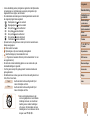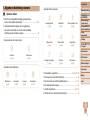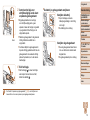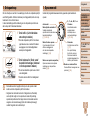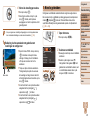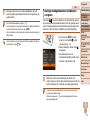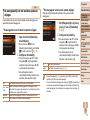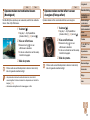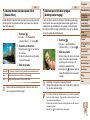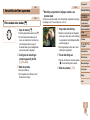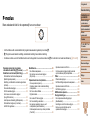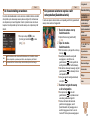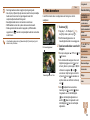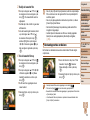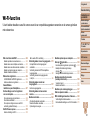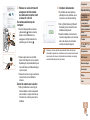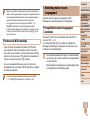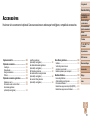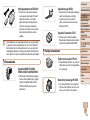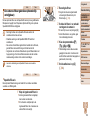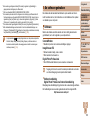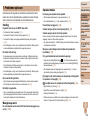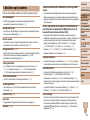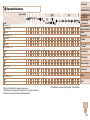1
Vóór gebruik
Basishandleiding
Handleiding voor
gevorderden
Basishandelingen
van de camera
Auto-modus/Modus
Hybride automatisch
Andere
opnamemodi
P-modus
Tv-, Av-, M-, C1- en
C2-modus
Afspeelmodus
Wi-Fi-functies
Menu Instellingen
Accessoires
Bijlage
Index
Gebruikershandleiding
NEDERLANDS
© CANON INC. 2014 CEL-SV4DA280
• Klik op de knoppen rechtsonder om andere pagina´s te
openen.
: Volgende pagina
: Vorige pagina
: Pagina voordat u op een koppeling klikte
• Als u naar het begin van een hoofdstuk wilt gaan, klikt
u op de hoofdstuktitel aan de rechterkant.
Vanuit de pagina´s met een hoofdstuktitel kunt u naar
onderwerpen gaan door op de titels ervan te klikken.
• Zorg dat u deze handleiding leest, inclusief het gedeelte
“Veiligheidsmaatregelen” (=
8), voordat u de camera
in gebruik neemt.
• Door deze handleiding te lezen, leert u de camera
correct te gebruiken.
• Bewaar deze handleiding goed zodat u deze in de
toekomst kunt raadplegen.

2
Vóór gebruik
Basishandleiding
Handleiding voor
gevorderden
Basishandelingen
van de camera
Auto-modus/Modus
Hybride automatisch
Andere
opnamemodi
P-modus
Tv-, Av-, M-, C1- en
C2-modus
Afspeelmodus
Wi-Fi-functies
Menu Instellingen
Accessoires
Bijlage
Index
Inhoud van de verpakking
Controleer, voordat u de camera in gebruik neemt, of de verpakking de
onderstaande onderdelen bevat.
Indien er iets ontbreekt, kunt u contact opnemen met uw leverancier.
Camera Batterij
NB-12L
Batterijlader
CB-2LG/CB-2LGE
Draagriem Introductiehandleiding Canon
garantiesysteemboekje
• Een geheugenkaart is niet bijgesloten (=
2).
Compatibele geheugenkaarten
De volgende geheugenkaarten (afzonderlijk verkrijgbaar) kunnen, ongeacht
de capaciteit, worden gebruikt.
• SD-geheugenkaarten*
1
• SDHC-geheugenkaarten*
1
*
2
• SDXC-geheugenkaarten*
1
*
2
*1 Kaarten die voldoen aan de SD-normen. Niet voor alle geheugenkaarten is de
werking in deze camera geverifieerd.
*2 UHS-I-geheugenkaarten worden ook ondersteund.
Opmerkingen vooraf en wettelijke
informatie
• Maak enkele proefopnamen en bekijk deze om te controleren of de
beelden goed zijn opgenomen. Canon Inc., dochterondernemingen
van Canon en andere aangesloten bedrijven en distributeurs zijn niet
aansprakelijk voor welke gevolgschade dan ook die voortvloeit uit enige
fout in de werking van een camera of accessoire, inclusief kaarten, die
ertoe leidt dat een opname niet kan worden gemaakt of niet kan worden
gelezen door apparaten.
• De beelden die met deze camera worden opgenomen, zijn bedoeld voor
persoonlijk gebruik. Zie af van het onbevoegd maken van opnamen
dat een overtreding is van het auteursrecht, en denk eraan dat, ook
al is de opname gemaakt voor persoonlijk gebruik, het fotograferen
in strijd kan zijn met het auteursrecht of andere wettelijke rechten op
bepaalde voorstellingen of tentoonstellingen, of in bepaalde commerciële
omstandigheden.
• Meer informatie over de garantie voor uw camera vindt u in de garantie-
informatie die bij uw camera wordt geleverd. Raadpleeg voor de Canon
Klantenservice de contactgegevens in de garantie-informatie.
• Hoewel de LCD-monitor onder productieomstandigheden voor
uitzonderlijk hoge precisie is vervaardigd en meer dan 99,99% van de
pixels voldoet aan de ontwerpspecificaties, kunnen pixels in zeldzame
gevallen gebreken vertonen, of als rode en zwarte punten zichtbaar zijn.
Dit is geen teken van beschadiging van de camera en heeft geen invloed
op de opgenomen beelden.
• Er zit mogelijk een dunne plastic laag over de LCD-monitor om deze
te beschermen tegen krassen tijdens het vervoer. Verwijder deze laag
voordat u de camera gaat gebruiken.
• De camera kan warm worden als deze gedurende langere tijd wordt
gebruikt. Dit is geen teken van beschadiging.

3
Vóór gebruik
Basishandleiding
Handleiding voor
gevorderden
Basishandelingen
van de camera
Auto-modus/Modus
Hybride automatisch
Andere
opnamemodi
P-modus
Tv-, Av-, M-, C1- en
C2-modus
Afspeelmodus
Wi-Fi-functies
Menu Instellingen
Accessoires
Bijlage
Index
Namen van onderdelen en conventies
die in deze handleiding worden
gebruikt
Riembevestigingspunt
Zoomknop
Opnamen
maken: <i (telelens)> /
<j (groothoek)>
Afspelen: <k (vergroten)> /
<g (index)>
Lampje
Twee ringen
Stapsgewijze ring
Doorlopende ring
Lenskap/filteradapterbevestiging
Lens
Programmakeuzewiel
Ontspanknop
ON/OFF-knop
Microfoon
Knop <1 (Afspelen)>
Flitser
<h (Flitser)> schakelaar
Luidspreker
(N-teken)*
1
Aansluiting statief
Klepje van geheugenkaart/
batterijhouder
Kabelpoort gelijkstroomkoppeling
Flitsschoentje / Flitsschoendop
Scherm (LCD-monitor)*
2
Indicator
Knop <f (Handmatige
scherpstelling)> /
<a (1 beeld wissen)>
Antenne voor Wi-Fi
Knop < Mobiele
apparaatverbinding)>
Filmknop
< (Snelkiesknop)>
Externe aansluiting
AV OUT (audio/video-uitgang) /
DIGITAL-aansluiting
Knop < (AF Frame)> /
<
(Beeldweergave filteren)>
HDMI
TM
-aansluiting
Knop <n>
Knop <l (Weergave)>
Knop <b
(Belichtingscompensatie)> /
<
(Wi-Fi)> / Omhoog
Knop <e (macro)> / Links
Controleknop
FUNC./SET-knop
Knop <h (Flitser)> / Rechts
Knop < (ISO-waarde)> /
Omlaag
*1 Wordt gebruikt met NFC-functies (=
147).
*2 Tikken op het scherm worden mogelijk minder goed gedetecteerd wanneer u gebruik
maakt van een schermbescherming. Verhoog in dit geval de gevoeligheid van het
aanraakscherm (=
178).

4
Vóór gebruik
Basishandleiding
Handleiding voor
gevorderden
Basishandelingen
van de camera
Auto-modus/Modus
Hybride automatisch
Andere
opnamemodi
P-modus
Tv-, Av-, M-, C1- en
C2-modus
Afspeelmodus
Wi-Fi-functies
Menu Instellingen
Accessoires
Bijlage
Index
• In deze handleiding worden pictogrammen gebruikt om de bijbehorende
cameraknoppen en controleknoppen, waarop de pictogrammen zijn
afgebeeld of die er op lijken, aan te duiden.
• De onderstaande cameraknoppen en bedieningselementen worden met
de volgende pictogrammen aangeduid:
<
> Doorlopende ring aan de voorkant
<
> Stapsgewijze ring aan de voorkant
<o> Knop omhoog
aan de achterkant
<q> Knop links
aan de achterkant
<r> Knop rechts
aan de achterkant
<p> Knop omlaag
aan de achterkant
<7> Controleknop
aan de achterkant
• Opnamemodi en pictogrammen en tekst op het scherm worden tussen
haakjes weergegeven.
•
: Wat u beslist moet weten
•
: Opmerkingen en tips voor deskundig cameragebruik
•
: Geeft handelingen op het aanraakscherm aan
• =xx: Pagina’s met verwante informatie (in dit voorbeeld staat “xx” voor
een paginanummer)
• De instructies in deze handleiding gelden voor een camera die op de
standaardinstellingen is ingesteld.
• Voor het gemak verwijst “de geheugenkaart” naar alle ondersteunde
geheugenkaarten.
• De tabbladen boven namen geven aan of de functie wordt gebruikt voor
foto’
s, films of voor beide.
Foto’s
: Geeft aan dat de functie wordt gebruikt bij het
nemen of bekijken van foto’s.
Films
: Geeft aan dat de functie wordt gebruikt bij het
maken of bekijken van films.
z Aan de controleknop draaien is één
van de mogelijkheden om verschillende
instellingen te kiezen, van beeld naar
beeld te gaan en andere handelingen
uit te voeren. Het merendeel van deze
handelingen kunt u ook uitvoeren met de
knoppen <o><p><q><r>.

5
Vóór gebruik
Basishandleiding
Handleiding voor
gevorderden
Basishandelingen
van de camera
Auto-modus/Modus
Hybride automatisch
Andere
opnamemodi
P-modus
Tv-, Av-, M-, C1- en
C2-modus
Afspeelmodus
Wi-Fi-functies
Menu Instellingen
Accessoires
Bijlage
Index
P-modus .....................................79
Opnamen maken met
programma automatische
belichting ([P]-modus) ..................80
Helderheid van het
beeld (Belichting) .........................80
Beeldkleuren ................................86
Opnamebereik en
scherpstellen ................................ 89
Flitser ...........................................98
RAW
-beelden opnemen .............100
Overige instellingen ...................101
Tv-, Av-, M-, C1- en C2-
modus .......................................103
Specifieke sluitertijden
(Modus [Tv]) ...............................104
Specifieke diafragmawaarden
(Modus [Av]) ...............................105
Specifieke sluitertijden en
diafragmawaarden
(Modus [M])
................................105
Aanpassing voor
opnamestijlen ............................. 107
Het menu FUNC. aanpassen
(Lay-out FUNC.-menu)
.............. 110
Afspeelmodus .......................... 113
Bekijken ..................................... 114
Door beelden bladeren en
beelden filteren .......................... 118
Gezichts-ID-gegevens
bewerken ...................................122
Opties voor het weergeven van
foto’s ..........................................123
Beelden beveiligen ....................125
Beelden wissen
..........................128
Beelden roteren .........................130
Beelden markeren als favoriet ...131
Handige bediening met
behulp van de knop <
> ......... 132
Handige bediening:
Touch-acties ............................... 132
Foto’s bewerken
.........................134
Films bewerken ..........................138
Wi-Fi-functies ...........................141
Wat u kunt doen met Wi-Fi ........142
Webservices registreren ............144
CameraWindow installeren
op een Smartphone
...................147
Voorbereidingen voor het
registreren van een computer ....148
Het Wi-Fi-menu openen .............150
Verbinding maken via een
toegangspunt .............................151
Verbinding maken zonder een
toegangspunt .............................157
Verbinding maken met een
andere camera
...........................159
Beelden verzenden ....................160
Beelden opslaan op een
computer ....................................162
Inhoudsopgave
Inhoud van de verpakking ..............2
Compatibele geheugenkaarten ......2
Opmerkingen vooraf en
wettelijke informatie
.......................2
Namen van onderdelen en
conventies die in deze
handleiding worden gebruikt
..........3
Inhoudsopgave ..............................5
Algemene bediening camera .........7
Veiligheidsmaatregelen .................. 8
Basishandleiding............ 11
Voordat u begint ...........................12
De interne oplaadbare
lithiumbatterij recyclen .................17
De camera testen ........................19
Handleiding voor
gevorderden ................... 23
Basishandelingen van de
camera ........................................23
Aan/Uit .........................................24
Ontspanknop ...............................25
Opnamemodi ...............................25
De hoek en de stand van
het scherm aanpassen
................26
Opties opnameweergave .............27
Het menu FUNC. gebruiken
........27
Menu’s gebruiken .........................28
Toetsenbord op het scherm .........30
Indicatorweergave .......................31
Klok ..............................................31
Auto-modus/Modus Hybride
automatisch ...............................32
Opnamen maken met door de
camera bepaalde instellingen ......33
Algemene, handige functies ........40
Gezichts-ID gebruiken .................45
Functies voor de
beeldaanpassing .......................... 51
Handige opnamefuncties .............54
De camerabewerkingen
aanpassen ...................................56
Andere opnamemodi .................58
Genieten van diverse beelden
van elke opname (Creatieve
opname) ....................................... 59
Specifieke scènes ........................60
Beeldeffecten (Creatieve filters) ...63
Speciale modi voor andere
doeleinden ...................................69
Verschillende films opnemen .......77

6
Vóór gebruik
Basishandleiding
Handleiding voor
gevorderden
Basishandelingen
van de camera
Auto-modus/Modus
Hybride automatisch
Andere
opnamemodi
P-modus
Tv-, Av-, M-, C1- en
C2-modus
Afspeelmodus
Wi-Fi-functies
Menu Instellingen
Accessoires
Bijlage
Index
De knop < > gebruiken .............163
Beelden automatisch verzenden
(beeldsynchronisatie) ................. 165
Beelden op de camera
geotaggen ..................................167
Externe opnamen maken ...........167
Wi-Fi-instellingen bewerken
of wissen
....................................168
Menu Instellingen ....................171
Basisfuncties van de camera
aanpassen .................................172
Accessoires .............................181
Systeemoverzicht.......................182
Optionele accessoires ...............183
Optionele accessoires
gebruiken ...................................186
De software gebruiken ...............196
Beelden afdrukken .....................199
Bijlage .......................................207
Problemen oplossen ..................208
Berichten op het scherm ............212
Informatie op het scherm ...........215
Functies en menutabellen ..........218
Voorzorgsmaatregelen ............... 229
Specificaties ............................... 229
Index ..........................................234
Voorzorgsmaatregelen voor
Wi-Fi (draadloos LAN)
...............237

7
Vóór gebruik
Basishandleiding
Handleiding voor
gevorderden
Basishandelingen
van de camera
Auto-modus/Modus
Hybride automatisch
Andere
opnamemodi
P-modus
Tv-, Av-, M-, C1- en
C2-modus
Afspeelmodus
Wi-Fi-functies
Menu Instellingen
Accessoires
Bijlage
Index
Algemene bediening camera
4 Opnamen maken
z Door de camera bepaalde instellingen gebruiken (Auto-
modus, modus Hybride automatisch) ............................................ 33, 35
z Verschillende effecten bekijken die zijn toegepast op
elke opname met behulp van door de camera bepaalde
instellingen (modus Creatieve opname) .............................................. 59
Goede opnamen van mensen maken
IP
Portretten
(=
60)
In de sneeuw
(=
60)
Specifieke scènes afstemmen
St
Nachtscènes
(=
60)
Onderwater
(=
60)
Vuurwerk
(=
61)
Sterrenhemel
(=
72)
Speciale effecten toepassen
Levendige kleuren
(=
63)
Poster-effect
(=
63)
“Ouder gemaakte” foto’s
(=
65)
Fisheye-effect
(=
65)
Miniatuureffect
(=
66)
Speels effect
(=
67)
Achtergrond vervagen
(=
67)
Soft focus
(=
68)
Monochroom
(=
68)
z Scherpstellen op gezichten ................................................ 33, 60, 94, 95
z Zonder gebruik van de flitser (Flitser Uit) ............................................. 98
z Een foto maken met uzelf erbij (zelfontspanner) ........................... 41, 71
z Een datumstempel toevoegen ............................................................. 43
z Gezichts-ID gebruiken ..................................................................45, 117
z Filmclips en foto’s combineren (Filmsynopsis) ..................................... 35

8
Vóór gebruik
Basishandleiding
Handleiding voor
gevorderden
Basishandelingen
van de camera
Auto-modus/Modus
Hybride automatisch
Andere
opnamemodi
P-modus
Tv-, Av-, M-, C1- en
C2-modus
Afspeelmodus
Wi-Fi-functies
Menu Instellingen
Accessoires
Bijlage
Index
1 Weergeven
z Beelden bekijken (afspeelmodus) .......................................................114
z Automatisch afspelen (Diavoorstelling) .............................................. 124
z Op een tv............................................................................................ 186
z Op een computer ............................................................................... 197
z Snel door beelden bladeren ................................................................118
z Beelden wissen .................................................................................. 128
E Films opnemen/bekijken
z Films opnemen............................................................................... 33, 77
z Films bekijken (afspeelmodus) ...........................................................114
c Print
z Foto’s afdrukken ................................................................................. 199
Opslaan
z Beelden opslaan op een computer via een kabel .............................. 197
Wi-Fi-functies gebruiken
z Beelden naar een smartphone verzenden ......................................... 143
z Beelden online delen ......................................................................... 144
z Beelden naar een computer verzenden ............................................. 165
Veiligheidsmaatregelen
• Lees de volgende veiligheidsmaatregelen goed door, voordat u het
product gebruikt. Gebruik het product altijd op de juiste wijze.
• De veiligheidsmaatregelen zijn bedoeld om letsel bij uzelf en bij andere
personen of schade aan de apparatuur te voorkomen.
• Lees ook altijd de handleidingen van alle afzonderlijk aangeschafte
accessoires die u gebruikt.
Waarschuwing
Hiermee wordt gewezen op het risico van
ernstig letsel of levensgevaar.
• Gebruik de flitser niet dicht bij de ogen van mensen.
Blootstelling aan het sterke licht van de flitser kan het gezichtsvermogen
aantasten. Houd vooral bij kleine kinderen ten minste één meter afstand
wanneer u de flitser gebruikt.
• Berg de apparatuur op buiten het bereik van kinderen.
Een draagriem rond de nek van een kind wikkelen kan leiden tot verstikking.
Als uw apparaat een netsnoer gebruikt, kan het plaatsen van het snoer rond
de nek van een kind leiden tot verstikking.
Het klepje van de flitsschoen kan gevaarlijk zijn als dit wordt ingeslikt. Neem
in dat geval onmiddellijk contact op met uw huisarts.
• Gebruik alleen de aanbevolen energiebronnen voor
stroomvoorziening.
• Probeer het product niet te demonteren, wijzigen of op te warmen.
• Laat het product niet vallen en voorkom harde schokken of stoten.
• Raak de binnenkant van het product niet aan als dit beschadigd is,
bijvoorbeeld als het gevallen is.
• Stop onmiddellijk met het gebruik van het product als dit rook of een
vreemde geur afgeeft of andere vreemde verschijnselen vertoont.
• Gebruik geen organische oplosmiddelen zoals alcohol, wasbenzine
of thinner om het product schoon te maken.
•
Laat het product niet in contact komen met vloeistoffen en voorkom dat
vloeistoffen of vreemde objecten in het product komen.
Dit kan leiden tot een elektrische schok of brand.
Als het product nat wordt, of als er vloeistoffen of vreemde objecten in het
product komen, verwijdert u de batterij/batterijen of koppelt u het netsnoer
onmiddellijk los.

9
Vóór gebruik
Basishandleiding
Handleiding voor
gevorderden
Basishandelingen
van de camera
Auto-modus/Modus
Hybride automatisch
Andere
opnamemodi
P-modus
Tv-, Av-, M-, C1- en
C2-modus
Afspeelmodus
Wi-Fi-functies
Menu Instellingen
Accessoires
Bijlage
Index
• Kijk niet door de zoeker (als uw model een zoeker heeft) naar een
sterke lichtbron, zoals de zon op een heldere dag of een heldere
kunstmatige lichtbron.
Dit kan uw gezichtsvermogen aantasten.
• Raak het product niet aan tijdens een onweer als het in een
stopcontact steekt.
Dit kan leiden tot een elektrische schok of brand. Stop onmiddellijk met het
gebruik van het product en neem voldoende afstand.
• Gebruik alleen de aanbevolen batterij/batterijen.
• Plaats de batterij/batterijen niet in de buurt van of in open vuur.
Hierdoor kan/kunnen de batterij/batterijen exploderen of gaan lekken, wat
kan leiden tot een elektrische schok, brand of letsel.
Als de batterijvloeistof
lekt en in aanraking komt met ogen, mond, huid of kleding, moet u deze
onmiddellijk afspoelen met water.
• Als het product een batterijlader gebruikt, dient u de volgende
voorzorgsmaatregelen in acht te nemen.
- V
erwijder het netsnoer regelmatig en veeg het stof en vuil dat zich
heeft opgehoopt op de stekker
, de buitenkant van het stopcontact
en het gebied eromheen weg met een droge doek.
- Steek of trek de stekker niet in of uit het stopcontact met natte
handen.
- Gebruik de apparatuur niet op een manier waarbij de nominale
capaciteit van het stopcontact of de kabelaccessoires wordt
overschreden. Gebruik de apparatuur niet als de stekker is
beschadigd of als deze niet volledig in het stopcontact is geplaatst.
- Zorg ervoor dat stof of metalen objecten (zoals spelden of sleutels)
niet in contact komen met de contactpunten of stekker
.
- Snijd, beschadig of wijzig het netsnoer niet als uw product een
netsnoer gebruikt. Plaats geen zware voorwerpen op het netsnoer
.
Dit kan leiden tot een elektrische schok of brand.
• Zet de camera uit op plaatsen waar het gebruik van een camera niet
is toegestaan.
De elektromagnetische golven uit de camera hinderen de werking van
elektronische instrumenten en andere apparatuur
. Denk goed na voordat
u het product gebruikt op plaatsen waar het gebruik van elektronische
apparatuur verboden is, zoals in vliegtuigen en medische instellingen.
Voorzichtig
Hiermee wordt gewezen op het risico van
letsel.
• Zorg dat het product niet tegen voorwerpen stoot, wordt blootgesteld
aan schokken en stoten of achter voorwerpen blijft haken wanneer
u dit aan de polsriem draagt.
• Zorg dat u niet tegen de lens stoot of drukt.
Dit kan verwondingen veroorzaken of de camera beschadigen.
• Zorg dat het scherm niet aan schokken wordt blootgesteld.
Als het scherm barst, kunnen de splinters letsel veroorzaken.
• Zorg dat u de flitser niet per ongeluk met uw vingers of een
kledingstuk bedekt wanneer u een foto maakt.
Dit kan brandwonden of schade aan de flitser tot gevolg hebben.
• Gebruik, plaats of bewaar het product niet op de volgende plaatsen:
- plaatsen die aan direct zonlicht blootstaan;
- plaatsen die blootstaan aan temperaturen boven 40 °C;
- vochtige of stoffige plaatsen.
Hierdoor kan lekkage of oververhitting ontstaan of kan/kunnen de batterij/
batterijen ontplof
fen, wat kan leiden tot elektrische schokken, brand,
brandwonden of ander letsel.
Oververhitting en schade kunnen leiden tot elektrische schok, brand,
brandwonden of ander letsel.
• Door langdurig naar overgangen voor een diavoorstelling te kijken,
kunt u zich onprettig gaan voelen.
• Wanneer u optionele lenzen, lensfilters of filteradapters (indien van
toepassing) gebruikt, dient u ervoor te zorgen dat deze accessoires
goed vastzitten.
Als het lensaccessoire losraakt en valt, kan dit barsten waarna de
glassplinters snijwonden kunnen veroorzaken.
• Let er bij producten die automatisch de flitser in- en opklappen op
dat uw vingers niet bekneld raken wanneer de flitser wordt ingeklapt.
Dit kan letsel veroorzaken.

10
Vóór gebruik
Basishandleiding
Handleiding voor
gevorderden
Basishandelingen
van de camera
Auto-modus/Modus
Hybride automatisch
Andere
opnamemodi
P-modus
Tv-, Av-, M-, C1- en
C2-modus
Afspeelmodus
Wi-Fi-functies
Menu Instellingen
Accessoires
Bijlage
Index
Voorzichtig
Hiermee wordt gewezen op het risico van
eigendomsschade.
• Richt de camera niet op sterke lichtbronnen, zoals de zon op een
heldere dag of een heldere kunstmatige lichtbron.
Dit kan de beeldsensor or andere interne onderdelen beschadigen.
• Als u de camera gebruikt op een zanderig strand of op een winderige
plek, moet u erop letten dat er geen zand of stof in het apparaat
terechtkomt.
• Druk de flitser niet omlaag en forceer deze niet open bij producten
die automatisch de flitser in- en opklappen.
Dit kan de werking van het product negatief beïnvloeden.
• Verwijder eventueel stof, vuil of andere vreemde objecten op de
flitser met een wattenstaafje of doek.
De warmte die de flitser produceert, kan ervoor zorgen dat stof
fen die niet
op de flitser thuishoren rook afgeven. Ook kan de werking van het product
verstoord raken.
• Verwijder de batterij/batterijen en berg deze op wanneer u het
product niet gebruikt.
Als de batterij gaat lekken, kan dit leiden tot schade aan het product.
• Breng, voordat u de batterij/batterijen weggooit, tape of ander
isolatiemateriaal aan over de polen van de batterij/batterijen.
Contact met andere metalen kan leiden tot brand of een explosie.
• Als u de batterijlader van het product niet gebruikt, koppelt u deze
los. Bedek deze niet met een doek of andere voorwerpen wanneer
deze in gebruik is.
Als u de lader gedurende een lange periode in het stopcontact laat, kan
deze oververhit en beschadigd raken, waardoor brand kan ontstaan.
• Laat de speciale batterijen niet in de buurt van huisdieren liggen.
Als huisdieren op de batterijen kauwen kan dit leiden tot lekkage,
oververhitting of een explosie, met brand of schade aan het product
als gevolg.
• Als uw product meerdere batterijen gebruikt, dient u geen
combinatie van batterijen te gebruiken met verschillende
spanningsniveaus. Gebruik verder geen oude en nieuwe batterijen
samen en plaats de batterijen niet met de + en - polen verkeerd om.
Let er bij het plaatsen van de batterijen op dat u de + en – polen niet
verwisselt.
Dit kan de werking van het product negatief beïnvloeden.
• Ga niet zitten terwijl u de camera in uw broekzak hebt.
Dit kan leiden tot storingen of schade aan het scherm.
• Let erop dat harde voorwerpen niet in contact komen met het scherm
als u de camera in uw tas stopt. Doe ook het scherm dicht (zodat
het naar de body is gericht) als uw product een scherm heeft dat
ingeklapt kan worden.
• Bevestig geen harde voorwerpen aan het product.
Dit kan leiden tot storingen of schade aan het scherm.

11
Vóór gebruik
Basishandleiding
Handleiding voor
gevorderden
Basishandelingen
van de camera
Auto-modus/Modus
Hybride automatisch
Andere
opnamemodi
P-modus
Tv-, Av-, M-, C1- en
C2-modus
Afspeelmodus
Wi-Fi-functies
Menu Instellingen
Accessoires
Bijlage
Index
Basishandleiding
Algemene informatie en instructies, van de eerste voorbereidingen tot opnamen maken en afspelen
Voordat u begint ............................................... 12
De riem bevestigen ............................................... 12
De camera vasthouden ......................................... 12
De batterij opladen ................................................ 12
De batterij en geheugenkaart plaatsen ................. 13
De datum en tijd instellen ...................................... 15
Weergavetaal ........................................................16
De interne oplaadbare
lithiumbatterij recyclen .................................. 17
De camera testen ............................................. 19
Opnamen maken (Smart Auto) ............................. 19
Bekijken .................................................................20

12
Vóór gebruik
Basishandleiding
Handleiding voor
gevorderden
Basishandelingen
van de camera
Auto-modus/Modus
Hybride automatisch
Andere
opnamemodi
P-modus
Tv-, Av-, M-, C1- en
C2-modus
Afspeelmodus
Wi-Fi-functies
Menu Instellingen
Accessoires
Bijlage
Index
Voordat u begint
Tref de volgende voorbereidingen voordat u opnamen maakt.
De riem bevestigen
z Bevestig de meegeleverde riem aan de
camera (zie afbeelding).
z Bevestig de riem op dezelfde wijze aan
de andere kant van de camera.
De camera vasthouden
z Houd bij het maken van opnamen uw
armen tegen uw lichaam gedrukt en houd
de camera stevig vast om te voorkomen
dat deze beweegt. Laat uw vingers niet
op de uitgeklapte flitser rusten.
De batterij opladen
Laad voor gebruik de batterij op met de meegeleverde oplader. Bij aankoop
van de camera is de batterij niet opgeladen. Zorg er daarom voor dat u de
batterij eerst oplaadt.
1 Plaats de batterij.
z Zorg eerst dat de markering op de
batterij overeenkomt met die op de
oplader en plaats dan de batterij door
deze naar binnen (
) en naar beneden
(
) te drukken.
2 Laad de batterij op.
z CB-2LG: kantel de stekker naar
buiten (
) en steek de oplader in een
stopcontact (
).
z CB-2LGE: sluit het netsnoer aan op de
oplader en steek het andere uiteinde in
een stopcontact.
z Het oplaadlampje gaat oranje branden en
het opladen begint.
z Wanneer het opladen is voltooid, wordt
het lampje groen.
CB-2LG
CB-2LGE

13
Vóór gebruik
Basishandleiding
Handleiding voor
gevorderden
Basishandelingen
van de camera
Auto-modus/Modus
Hybride automatisch
Andere
opnamemodi
P-modus
Tv-, Av-, M-, C1- en
C2-modus
Afspeelmodus
Wi-Fi-functies
Menu Instellingen
Accessoires
Bijlage
Index
3 Verwijder de batterij.
z Haal het netsnoer van de batterijlader uit
het stopcontact en verwijder de batterij
door deze naar binnen (
) en omhoog
(
) te drukken.
• Laad de batterij niet langer dan 24 uur achtereen op, om de batterij
te beschermen en in goede staat te houden.
• Bij batterijladers die gebruik maken van een netsnoer mag u de
lader of het snoer niet op andere voorwerpen aansluiten. Dit kan
defect of schade aan het product tot gevolg hebben.
• Zie “Aantal opnamen/opnametijd, afspeeltijd” (=
230) voor meer informatie
over de oplaadduur, het aantal opnamen en de opnametijd met een volledig
opgeladen batterij.
• Opgeladen batterijen verliezen geleidelijk hun lading, ook als ze niet worden
gebruikt. Laad de batterij op de dag dat u deze wilt gebruiken op, of vlak
daarvoor
.
• De lader kan worden gebruikt in gebieden met een wisselspanning van
100 – 240 V (50/60 Hz). Als de stekker niet in het stopcontact past, moet u een
geschikte stekkeradapter gebruiken. Gebruik geen elektrische transformator
die is bedoeld voor op reis, omdat deze de batterij kan beschadigen.
De batterij en geheugenkaart plaatsen
Plaats de meegeleverde batterij en een geheugenkaart (afzonderlijk
verkrijgbaar).
Denk eraan dat u, voordat u een nieuwe geheugenkaart (of een
geheugenkaart die in een ander apparaat is geformatteerd) gaat gebruiken,
de geheugenkaart met deze camera moet formatteren (=
175).
1 Open het klepje.
z Schuif het klepje naar buiten ( ) en open
het (
).
2 Plaats de batterij.
z Duw de batterijvergrendeling in de
richting van de pijl en plaats de batterij in
de getoonde richting totdat hij vastklikt en
is vergrendeld.
z Als u de batterij verkeerd om plaatst,
kan deze niet in de juiste positie worden
vergrendeld. Controleer altijd of de
batterij in de juiste richting is geplaatst en
wordt vergrendeld.
Aansluitpunten Batterijver-
grendeling

14
Vóór gebruik
Basishandleiding
Handleiding voor
gevorderden
Basishandelingen
van de camera
Auto-modus/Modus
Hybride automatisch
Andere
opnamemodi
P-modus
Tv-, Av-, M-, C1- en
C2-modus
Afspeelmodus
Wi-Fi-functies
Menu Instellingen
Accessoires
Bijlage
Index
3 Controleer het lipje voor
schrijfbeveiliging van de kaart
en plaats de geheugenkaart.
z Bij geheugenkaarten met een lipje
voor schrijfbeveiliging kunt u geen
opnamen maken als het lipje is ingesteld
op vergrendeld. Schuif het lipje in de
ontgrendelde positie.
z Plaats de geheugenkaart in de getoonde
richting totdat deze vastklikt en is
vergrendeld.
z Controleer altijd of de geheugenkaart in
de juiste richting geplaatst wordt. Als u de
geheugenkaart in de verkeerde richting
probeert te plaatsen, kunt u de camera
beschadigen.
4 Sluit het klepje.
z Sluit het klepje ( ) en duw het lichtjes
aan terwijl u het naar binnen schuift,
totdat het vastklikt (
).
• Zie “Aantal 3:2-opnamen per geheugenkaart” (=
231) voor richtlijnen over
hoeveel foto’s of uren aan opnamen op één geheugenkaart passen.
Etiket
De batterij en geheugenkaart verwijderen
Verwijder de batterij.
z Open het klepje en duw de
batterijvergrendeling in de richting
van de pijl.
z De batterij wipt nu omhoog.
Verwijder de geheugenkaart.
z Duw de geheugenkaart naar binnen
tot u een klik hoort en laat de kaart
langzaam los.
z De geheugenkaart wipt nu omhoog.

15
Vóór gebruik
Basishandleiding
Handleiding voor
gevorderden
Basishandelingen
van de camera
Auto-modus/Modus
Hybride automatisch
Andere
opnamemodi
P-modus
Tv-, Av-, M-, C1- en
C2-modus
Afspeelmodus
Wi-Fi-functies
Menu Instellingen
Accessoires
Bijlage
Index
De datum en tijd instellen
Stel de datum en tijd als volgt in als het [Datum/Tijd] verschijnt wanneer
u de camera aanzet. Informatie die u op deze manier opgeeft, wordt
opgeslagen in de beeldeigenschappen wanneer u een foto maakt en wordt
gebruikt bij het beheer van uw foto’s of wanneer u foto’s afdrukt met de
datum erop.
Desgewenst kunt u ook een datumstempel aan uw foto’s toevoegen
(=
43).
1 Schakel de camera in.
z Druk op de ON/OFF-knop.
z Het scherm [Datum/Tijd] verschijnt.
2 Stel de datum en tijd in.
z Druk op de knoppen <q><r> om een
optie te selecteren.
z Druk op de knoppen <o><p> of draai
de regelaar <7> om de datum en tijd op
te geven.
z Als u klaar bent, drukt u op de
knop <m>.
3 Stel de tijdzone thuis in.
z Druk op de knoppen <q><r> om de
tijdzone thuis te selecteren.
4 Voltooi de instellingsprocedure.
z Als u klaar bent, drukt u op
de knop <m>. Nadat een
bevestigingsbericht is weergegeven,
wordt het instellingenscherm niet meer
weergegeven.
z Druk op de ON/OFF-knop om de camera
uit te schakelen.
• Het scherm [Datum/Tijd] verschijnt telkens wanneer u de camera
inschakelt, tenzij u de datum, tijd en tijdzone al hebt ingesteld. Geef
de juiste informatie op.
• Om de zomertijd in te stellen (normale tijd plus 1 uur), kiest u [ ] in stap
2 en kiest u vervolgens [
] door op de knoppen <o><p> te drukken of de
regelaar <7> te draaien.
• U kunt de datum en tijd ook instellen door op de gewenste optie op het scherm
in stap 2 te tikken en vervolgens op [o][p] te tikken, gevolgd door [
].
Op dezelfde manier kunt u uw tijdzone thuis instellen door in stap 3 op [q][r]
op het scherm te tikken, gevolgd door [
].

16
Vóór gebruik
Basishandleiding
Handleiding voor
gevorderden
Basishandelingen
van de camera
Auto-modus/Modus
Hybride automatisch
Andere
opnamemodi
P-modus
Tv-, Av-, M-, C1- en
C2-modus
Afspeelmodus
Wi-Fi-functies
Menu Instellingen
Accessoires
Bijlage
Index
• Dankzij de ingebouwde datum/tijd-batterij (reservebatterij) kunnen de datum-
en tijdinstellingen ongeveer 3 weken behouden blijven nadat de batterij is
verwijderd.
• De datum/tijd-batterij wordt in ongeveer 4 uur opgeladen nadat u een
opgeladen batterij hebt geplaatst of de camera hebt aangesloten op een
voedingsadapterset (afzonderlijk verkrijgbaar
, =
183), zelfs als de camera is
uitgeschakeld.
• Zodra de datum/tijd-batterij leeg is, verschijnt het scherm [Datum/Tijd] als
u de camera inschakelt. Stel de juiste datum en tijd in zoals beschreven bij
“De datum en tijd instellen” (=
15).
Weergavetaal
U kunt de weergavetaal desgewenst wijzigen.
1 Open de afspeelmodus.
z Druk op de knop <1>.
2 Open het instellingenscherm.
z Houd de knop <m> ingedrukt en druk
direct op de knop <n>.
De datum en tijd wijzigen
Wijzig de datum en tijd als volgt.
1 Open het cameramenu.
z Druk op de knop <n>.
2 Kies [Datum/Tijd].
z Beweeg de zoomhendel om het tabblad
[3] te selecteren.
z Druk op de knoppen <o><p> of draai
de regelaar <7> om [Datum/Tijd] te
selecteren en druk vervolgens op de
knop <m>.
3 Wijzig de datum en tijd.
z Volg stap 2 bij “De datum en tijd instellen”
(=
15) om de instellingen aan te
passen.
z Druk op de knop <n> om het menu
te sluiten.

17
Vóór gebruik
Basishandleiding
Handleiding voor
gevorderden
Basishandelingen
van de camera
Auto-modus/Modus
Hybride automatisch
Andere
opnamemodi
P-modus
Tv-, Av-, M-, C1- en
C2-modus
Afspeelmodus
Wi-Fi-functies
Menu Instellingen
Accessoires
Bijlage
Index
3 Stel de taal van het LCD-scherm
in.
z Druk op de knoppen <o><p><q><r>
of draai de regelaar <7> om een taal
te selecteren. Druk vervolgens op de
knop <m>.
z Nadat u de taal van het LCD-scherm hebt
ingesteld, wordt het instellingenscherm
niet langer weergegeven.
• De huidige tijd verschijnt als u in stap 2, nadat u op de knop <m> hebt
gedrukt, te lang wacht voordat u op de knop <n> drukt. Druk in dat geval
op <m> om de tijdweergave te verwijderen en herhaal stap 2.
• U kunt de weergavetaal ook wijzigen door op de knop <n> te drukken en
[T
aal
] te selecteren op het tabblad [3].
• U kunt de taal van het LCD-scherm ook instellen door in stap 3 op een taal op
het scherm te tikken en vervolgens nogmaals hierop te tikken.
De interne oplaadbare lithiumbatterij
recyclen
Als u uw camera afdankt, moet u eerst de interne oplaadbare lithiumbatterij
verwijderen voor recycling volgens de lokale voorschriften.
1 Draai de 11 schroeven van de behuizing
op de linker- en rechterkant en op de
onderkant los.
2 Verwijder de greep en draai de ene
schroef los.
3 Open de LCD-monitor en draai de vier
schroeven los.

18
Vóór gebruik
Basishandleiding
Handleiding voor
gevorderden
Basishandelingen
van de camera
Auto-modus/Modus
Hybride automatisch
Andere
opnamemodi
P-modus
Tv-, Av-, M-, C1- en
C2-modus
Afspeelmodus
Wi-Fi-functies
Menu Instellingen
Accessoires
Bijlage
Index
4 Verwijder de LCD-monitor en knip de
twee circuitkabels los.
5 Draai de zes schroeven los en verwijder
het onderdeel.
6 Klap de flitser uit en draai de twee
schroeven los. Knip de drie circuitkabels
los en verwijder de kleppen van de
bovenkant en de linkerkant.
Raak het op de afbeelding
gemarkeerde gedeelte nooit aan.
Anders kunt u een elektrische schok
krijgen door het hoge voltage.
7 Draai de ene schroef los en verwijder de
klep van de voorkant.
8 Verwijder de batterij.
Verwijder nooit de camerabehuizing om een andere reden dan om
de interne oplaadbare lithiumbatterij te verwijderen voor recycling,
wanneer u de camera afdankt.
Raak dit gedeelte nooit aan!

19
Vóór gebruik
Basishandleiding
Handleiding voor
gevorderden
Basishandelingen
van de camera
Auto-modus/Modus
Hybride automatisch
Andere
opnamemodi
P-modus
Tv-, Av-, M-, C1- en
C2-modus
Afspeelmodus
Wi-Fi-functies
Menu Instellingen
Accessoires
Bijlage
Index
Foto’s Films
De camera testen
Volg deze instructies om de camera in te schakelen, foto- of filmopnamen te
maken en deze daarna te bekijken.
Opnamen maken (Smart Auto)
Laat de camera het onderwerp en de opnameomstandigheden bepalen
voor volledig automatische selectie van de optimale instellingen voor
specifieke composities.
1 Schakel de camera in.
z Druk op de ON/OFF-knop.
z Het opstartscherm wordt weergegeven.
2 Open de modus [ ].
z Stel het programmakeuzewiel in op
[
].
z Richt de camera op het onderwerp.
Terwijl de camera de compositie bepaalt,
maakt deze een licht klikkend geluid.
z De pictogrammen die de modus voor
composities en de beeldstabilisatiemodus
aanduiden worden linksboven in het
scherm weergegeven.
z Kaders rond gedetecteerde onderwerpen
geven aan dat de camera daarop is
scherpgesteld.
3 Kies de compositie.
z Om in te zoomen en het onderwerp te
vergroten, duwt u de zoomknop naar
<i> (telelens) en om uit te zoomen
duwt u de knop naar <j> (groothoek).
4 Maak de opname.
Foto’s maken
Stel scherp.
z Druk de ontspanknop half in. Nadat
is scherpgesteld hoort u tweemaal
een pieptoon en worden AF-kaders
weergegeven om aan te geven op welke
beeldgebieden is scherpgesteld.
z Als [Flitser Opklappen] op het scherm
verschijnt, verschuift u de schakelaar
<h> om de flitser uit te klappen. De flitser
flitst wanneer u een opname maakt. Als
u liever geen flitser gebruikt, drukt u de
flitser met uw vinger omlaag.

20
Vóór gebruik
Basishandleiding
Handleiding voor
gevorderden
Basishandelingen
van de camera
Auto-modus/Modus
Hybride automatisch
Andere
opnamemodi
P-modus
Tv-, Av-, M-, C1- en
C2-modus
Afspeelmodus
Wi-Fi-functies
Menu Instellingen
Accessoires
Bijlage
Index
Maak de opname.
z Druk de ontspanknop helemaal naar
beneden.
z Wanneer de camera de opname maakt,
hoort u het sluitergeluid en wanneer er
weinig licht is, gaat de flitser, als u deze
hebt uitgeklapt, automatisch af.
z Houd de camera stil tot het sluitergeluid
stopt.
z Nadat de opname is weergegeven,
schakelt de camera weer over naar het
opnamescherm.
Films opnemen
Start met opnemen.
z Druk op de filmknop. Zodra de camera
met opnemen begint, hoort u één
pieptoon en verschijnen [ REC] en de
verstreken tijd op het scherm.
z Er verschijnen zwarte balken aan de
boven- en onderkant van het scherm en
het onderwerp wordt iets vergroot. De
zwarte balken geven beeldgebieden aan
die niet worden vastgelegd.
z Kaders rond gedetecteerde gezichten
geven aan dat de camera daarop is
scherpgesteld.
z Zodra de opname is begonnen, haalt
u uw vinger van de filmknop.
Voltooi de opname.
z Druk nogmaals op de filmknop om het
opnemen te stoppen. De camera piept
tweemaal als de opname stopt.
Verstreken tijd
Bekijken
Na het maken van foto’s of het opnemen van films kunt u deze, zoals
hieronder is beschreven, op het scherm bekijken.
1 Open de afspeelmodus.
z Druk op de knop <1>.
z Uw laatste opname wordt weergegeven.
2 Blader door uw beelden.
z Als u het vorige beeld wilt bekijken, drukt
u op de knop <q> of draait u de regelaar
<7> naar links. Als u het volgende beeld
wilt bekijken, drukt u op de knop <r> of
draait u de regelaar <7> naar rechts.
z Houd de knoppen <q><r> ingedrukt om
snel door de beelden te bladeren.

21
Vóór gebruik
Basishandleiding
Handleiding voor
gevorderden
Basishandelingen
van de camera
Auto-modus/Modus
Hybride automatisch
Andere
opnamemodi
P-modus
Tv-, Av-, M-, C1- en
C2-modus
Afspeelmodus
Wi-Fi-functies
Menu Instellingen
Accessoires
Bijlage
Index
z U kunt ook snel de regelaar <7> draaien
om de modus Beeld scrollen te openen.
Draai in deze modus de regelaar <7>
om door uw beelden te bladeren.
z Druk op de knop <m> om terug te keren
naar de enkelvoudige weergave.
z Films zijn herkenbaar aan het pictogram
[
]. Ga naar stap 3 als u films wilt
afspelen.
3 Speel films af.
z Druk op de knop <m> om naar het
filmbedieningspaneel te gaan. Selecteer
[
] (druk op de knoppen <q><r>
of draai de regelaar <7>) en druk
nogmaals op de knop <m>.
z Het afspelen begint en na de film
verschijnt [
].
z Om het volume aan te passen, drukt u op
de knop <o><p>.
• Om vanuit de afspeelmodus naar de opnamemodus te gaan, drukt u de
ontspanknop half in.
Volume
Bediening via het aanraakscherm
z Als u het volgende beeld wilt bekijken,
veegt u met uw vinger naar links op het
scherm in stap 2 en voor het vorige beeld
veegt u naar rechts met uw vinger.
z Als u de modus Beeld scrollen wilt
openen, veegt u met uw vinger
herhaaldelijk snel naar links of rechts.
z Tik op het beeld in het midden van
het scherm als u vanuit de modus
Beeld scrollen wilt terugkeren naar de
enkelvoudige weergave.
z Selecteer een film en tik op [ ] om het
afspelen te starten.
z Als u het volume wilt aanpassen tijdens
het afspelen van een film, sleept u met
uw vinger snel omhoog of omlaag op het
scherm.

22
Vóór gebruik
Basishandleiding
Handleiding voor
gevorderden
Basishandelingen
van de camera
Auto-modus/Modus
Hybride automatisch
Andere
opnamemodi
P-modus
Tv-, Av-, M-, C1- en
C2-modus
Afspeelmodus
Wi-Fi-functies
Menu Instellingen
Accessoires
Bijlage
Index
Beelden wissen
U kunt beelden die u niet meer nodig hebt één voor één selecteren en
wissen. Wees voorzichtig bij het wissen van beelden, want ze kunnen niet
worden hersteld.
1 Selecteer het beeld dat u wilt
wissen.
z Druk op de knoppen <q><r> of draai
de regelaar <7> om een beeld te
selecteren.
2 Wis het beeld.
z Druk op de knop <a>.
z Als [Wissen ?] verschijnt, drukt u op de
knoppen <q><r> of draait u de regelaar
<7> om [Wissen] te selecteren en drukt
u vervolgens op de knop <m>.
z Het huidige beeld wordt nu gewist.
z Om het wissen te annuleren, drukt u op
de knoppen <q><r> of draait u de
regelaar <7> om [Annuleer] te kiezen.
Druk vervolgens op de knop <m>.
• U kunt ook alle beelden tegelijk wissen (=
128).
• U kunt het huidige beeld ook wissen door in stap 2 op [Wissen] op het scherm
te tikken.
• U kunt beelden ook wissen door Touch-acties te gebruiken (=
132).

23
Vóór gebruik
Basishandleiding
Handleiding voor
gevorderden
Basishandelingen
van de camera
Auto-modus/Modus
Hybride automatisch
Andere
opnamemodi
P-modus
Tv-, Av-, M-, C1- en
C2-modus
Afspeelmodus
Wi-Fi-functies
Menu Instellingen
Accessoires
Bijlage
Index
Handleiding voor gevorderden
Basishandelingen van de camera
Overige basishandelingen en meer manieren om van de camera te genieten, inclusief opties voor opnemen en
afspelen
Aan/Uit ............................................................... 24
Spaarstandfuncties (Automatisch Uit) ................... 24
Ontspanknop .................................................... 25
Opnamemodi .................................................... 25
De hoek en de stand van het
scherm aanpassen
......................................... 26
Het scherm naar beneden kantelen ...................... 26
Het scherm naar boven kantelen .......................... 26
Opties opnameweergave ................................. 27
Het menu FUNC. gebruiken ............................. 27
Menu’s gebruiken ............................................. 28
Toetsenbord op het scherm ............................ 30
Indicatorweergave ............................................ 31
Klok ................................................................... 31

24
Vóór gebruik
Basishandleiding
Handleiding voor
gevorderden
Basishandelingen
van de camera
Auto-modus/Modus
Hybride automatisch
Andere
opnamemodi
P-modus
Tv-, Av-, M-, C1- en
C2-modus
Afspeelmodus
Wi-Fi-functies
Menu Instellingen
Accessoires
Bijlage
Index
Aan/Uit
Opnamemodus
z Druk op de ON/OFF-knop om de camera
in te schakelen en gereed te maken om
op te nemen.
z Druk opnieuw op de ON/OFF-knop om de
camera uit te schakelen.
Afspeelmodus
z Druk op de knop <1> om de camera in
te schakelen en uw foto’s te bekijken.
z Om de camera uit te schakelen drukt
u opnieuw op de knop <1>.
• Om van de afspeelmodus naar de opnamemodus te gaan, drukt u op
de knop <1>.
• Om vanuit de afspeelmodus naar de opnamemodus te gaan, drukt u de
ontspanknop half in (=
25).
• Als de camera in de afspeelmodus is, wordt ongeveer na één minuut de lens
ingetrokken. U kunt de camera uitschakelen terwijl de lens is ingetrokken door
nogmaals op de knop <1> te drukken.
Spaarstandfuncties (Automatisch Uit)
Om de batterij te sparen worden het scherm (scherm uit) en de camera
automatisch uitgeschakeld na een bepaalde inactieve periode.
Spaarstand in de opnamemodus
Het scherm wordt automatisch uitgeschakeld nadat het ongeveer één
minuut inactief is geweest. Ongeveer na nog 2 minuten wordt de lens
ingetrokken en de camera uitgeschakeld. Als het scherm is uitgeschakeld
maar de lens nog niet is ingetrokken, kunt u het scherm weer inschakelen
en gereedmaken voor het maken van opnamen door de ontspanknop half in
te drukken (=
25).
Spaarstand in de afspeelmodus
De camera wordt na ongeveer 5 minuten inactiviteit automatisch
uitgeschakeld.
• U kunt desgewenst Automatisch Uit uitschakelen en de timing van Display uit
aanpassen (=
174).
• De spaarstand is niet actief wanneer de camera via Wi-Fi op andere
apparaten is aangesloten (=
141) of als deze is aangesloten op een
computer (=
197).

25
Vóór gebruik
Basishandleiding
Handleiding voor
gevorderden
Basishandelingen
van de camera
Auto-modus/Modus
Hybride automatisch
Andere
opnamemodi
P-modus
Tv-, Av-, M-, C1- en
C2-modus
Afspeelmodus
Wi-Fi-functies
Menu Instellingen
Accessoires
Bijlage
Index
Ontspanknop
Om de scherpte van uw foto´s te waarborgen, houdt u de ontspanknop altijd
eerst half ingedrukt. Zodra het onderwerp is scherpgesteld, drukt u de knop
helemaal in om de foto te maken.
In deze handleiding wordt de bediening van de ontspanknop omschreven
als de knop half of helemaal indrukken.
1 Druk half in. (Licht indrukken
om scherp te stellen.)
z Druk de ontspanknop half in. De camera
piept twee keer en er worden AF-kaders
weergegeven rond de beeldgebieden
waarop is scherpgesteld.
2 Druk helemaal in. (Druk, vanaf
de positie halverwege, helemaal
in om de opname te maken.)
z De camera maakt de opname en er klinkt
een sluitergeluid.
z Houd de camera stil tot het sluitergeluid
stopt.
• De beelden worden mogelijk onscherp als u de opname maakt
zonder eerst de ontspanknop half in te drukken.
• Het geluid van de sluiter kan korter of langer duren, afhankelijk
van de tijd die nodig is om de opname te maken. Bij sommige
opnamecomposities kan het langer duren en de beelden worden
vaag als u de camera beweegt (of als het onderwerp beweegt)
voordat het geluid van de sluiter stopt.
Opnamemodi
Gebruik het programmakeuzewiel om de gewenste opnamemodus te
openen.
P-, Tv-, Av-, M-, C1- en
C2-modus
Verschillende soorten
opnamen maken
met behulp van uw
voorkeursinstellingen
(=
79, 103).
Filmmodus
Voor het maken van films
(=
77).
Als u op de filmknop
drukt, kunt u ook een
film maken zonder het
programmakeuzewiel in te
stellen op de filmmodus.
Auto-modus /
Modus Hybride automatisch
V
olledig automatische
opnamen met door de camera
bepaalde instellingen
(=
19, 33, 35).
Modus voor speciale composities
Opnamen maken met de optimale
instellingen voor de specifieke
scènes (=
60).
Modus voor creatieve filters
Diverse effecten toevoegen aan uw
opnamen (=
63).
Modus Creatieve opname
U kunt meerdere foto’s met
effecten vastleggen met
door de camera bepaalde
instellingen (=
59).

26
Vóór gebruik
Basishandleiding
Handleiding voor
gevorderden
Basishandelingen
van de camera
Auto-modus/Modus
Hybride automatisch
Andere
opnamemodi
P-modus
Tv-, Av-, M-, C1- en
C2-modus
Afspeelmodus
Wi-Fi-functies
Menu Instellingen
Accessoires
Bijlage
Index
De hoek en de stand van het scherm
aanpassen
U kunt de hoek en stand van het scherm aan de compositie aanpassen of
aan de manier waarop u filmt.
Het scherm naar beneden kantelen
z Trek de bovenkant van het scherm naar
omlaag.
z Het scherm kan tot 45° naar beneden
worden gekanteld.
Het scherm naar boven kantelen
z Hef de onderkant van het scherm
omhoog totdat dit vastklikt (
), schuif de
bovenkant van het scherm naar omlaag
(
) en hef vervolgens de onderkant van
het scherm opnieuw omhoog (
).
z Het scherm kan tot 180° naar boven
worden gekanteld.
z
Als u in de opnamemodus bent en
u wilt zelf ook op de foto staan, kantelt
u het scherm naar de voorkant van de
camera. Er wordt een spiegelbeeld
weergegeven met daarop het beeld dat
horizontaal is gedraaid. Om de functie
voor beeldomkering te annuleren,
drukt u op de knop <n>, kiest
u [Beeldomkeren] op het tabblad [4]
en drukt u vervolgens op de knoppen
<q><r> om [Uit] te selecteren.
z Als u klaar bent, kantelt u het scherm
naar achteren om het in te klappen (
)
en schuift u het omhoog totdat het klikt
(
).
• Sluit het scherm wanneer u de camera niet gebruikt.
• Zorg dat u het scherm niet verder dan dat opent, anders beschadigt
u de camera.

27
Vóór gebruik
Basishandleiding
Handleiding voor
gevorderden
Basishandelingen
van de camera
Auto-modus/Modus
Hybride automatisch
Andere
opnamemodi
P-modus
Tv-, Av-, M-, C1- en
C2-modus
Afspeelmodus
Wi-Fi-functies
Menu Instellingen
Accessoires
Bijlage
Index
Opties opnameweergave
Druk op de knop <l> om andere informatie weer te geven op het
scherm of om de informatie te verbergen. Zie “Informatie op het scherm”
(=
215) voor meer informatie over de weergegeven gegevens.
Weergave 1 Weergave 2
• Als u in een omgeving met weinig licht opnamen maakt, wordt met de
nachtschermfunctie de helderheid van het scherm automatisch verhoogd. Zo
kunt u de compositie van uw opnamen gemakkelijker controleren. Mogelijk
komen de beeldhelderheid op het scherm en de helderheid van uw foto’
s niet
overeen. Vervorming van het beeld op het scherm of schokkerige bewegingen
van het onderwerp hebben geen invloed op vastgelegde beelden.
• Zie “Schakelen tussen weergavemodi” (=
116) voor weergaveopties.
Het menu FUNC. gebruiken
Configureer veelgebruikte opnamefuncties als volgt via het menu FUNC.
Menu-items en -opties zijn afhankelijk van de opnamemodus
(=
220 – 222).
1 Open het Menu FUNC.
z Druk op de knop <m>.
2 Selecteer een menu-item.
z Druk op de knoppen <o><p> of draai
de ring < > om een menu-item te
selecteren.
z De beschikbare opties worden onder aan
het scherm weergegeven.
3 Selecteer een optie.
z Druk op de knoppen <q><r> of draai
aan de knop <7> om een optie te
selecteren.
z Opties met het pictogram [ ] kunnen
worden geconfigureerd door op de knop
<n> te drukken.
z Opties met het pictogram [ ] kunnen
worden geconfigureerd door op de knop
<l> te drukken.
z Opties met het pictogram [ ] kunnen
worden geconfigureerd door de ring < >
te draaien.
Menu-items
Opties

28
Vóór gebruik
Basishandleiding
Handleiding voor
gevorderden
Basishandelingen
van de camera
Auto-modus/Modus
Hybride automatisch
Andere
opnamemodi
P-modus
Tv-, Av-, M-, C1- en
C2-modus
Afspeelmodus
Wi-Fi-functies
Menu Instellingen
Accessoires
Bijlage
Index
4 Voltooi de instellingsprocedure.
z Druk op de knop <m>.
z Het scherm voordat u in stap 1 op de
knop <m> drukte, wordt opnieuw
weergegeven en toont de optie die u hebt
geconfigureerd.
• Als u per ongeluk een instelling hebt gewijzigd, kunt u dat ongedaan maken
door de standaardinstellingen van de camera te herstellen (=
180).
Bediening via het aanraakscherm gebruiken om
instellingen te configureren
z Open het menu FUNC. door op de knop
<m> te drukken en sleep het menu
omhoog of omlaag om erin te bladeren
of tik op een menu-item om het te
selecteren.
z Tik op een optie om deze te selecteren.
Tik nogmaals op de optie om uw keuze
te bevestigen en terug te keren naar het
scherm dat getoond werd voordat u op de
knop <m> drukte.
z U kunt het scherm voor opties die worden
aangeduid met het pictogram [
]
openen door op [
] te tikken.
z U kunt het scherm voor opties die worden
aangeduid met het pictogram [
]
openen door op [
] te tikken.
Menu-items
Opties
Menu’s gebruiken
Configureer verschillende camerafuncties als volgt via overige menu’s.
De menu-items zijn op tabbladen per doel gegroepeerd, zoals opnamen
maken [4], afspelen [1] enzovoort. De beschikbare menu-items
verschillen afhankelijk van de geselecteerde opname- of afspeelstand
(=
220 – 222).
1 Open het menu.
z Druk op de knop <n>.
2 Selecteer een tabblad.
z Beweeg de zoomknop om een tabblad te
selecteren.
z Nadat u op de knoppen <o><p>
hebt gedrukt of de regelaar <7> hebt
gedraaid om een tabblad te kiezen, kunt
u van tabbladen wisselen door op de
knoppen <q><r> te drukken.

29
Vóór gebruik
Basishandleiding
Handleiding voor
gevorderden
Basishandelingen
van de camera
Auto-modus/Modus
Hybride automatisch
Andere
opnamemodi
P-modus
Tv-, Av-, M-, C1- en
C2-modus
Afspeelmodus
Wi-Fi-functies
Menu Instellingen
Accessoires
Bijlage
Index
3 Selecteer een menu-item.
z Druk op de knoppen <o><p> of draai
de regelaar <7> om een menu-item te
selecteren.
z Bij menu-items met opties die niet worden
weergegeven, drukt u eerst op de knop
<m> of <r> om van scherm te wisselen
en daarna drukt u op de knoppen
<o><p> of draait u de regelaar <7>
om het menu-item te selecteren.
z Druk op de knop <n> om terug te
keren naar het vorige scherm.
4 Selecteer een optie.
z Druk op de knoppen <q><r> om een
optie te selecteren.
5 Voltooi de instellingsprocedure.
z Druk op de knop <n> om terug
te gaan naar het scherm dat werd
weergegeven voordat u in stap 1 op de
knop <n> drukte.
• Als u per ongeluk een instelling hebt gewijzigd, kunt u dat ongedaan maken
door de standaardinstellingen van de camera te herstellen (=
180).
Bediening via het aanraakscherm
• U opent tabbladen door te drukken op de knop <n> om het menu te
openen en vervolgens te tikken op het gewenste tabblad.
• Sleep de menu-items omhoog of omlaag om erdoor te bladeren of tik op
een menu-item als u dit wilt selecteren.
• Tik op een optie om deze te selecteren. Opties waarnaast de
pictogrammen [q][r] worden weergegeven, kunnen ook worden
geconfigureerd door op deze pictogrammen te tikken.
• Bij menu-items met een balk ter aanduiding van het niveau tikt u op de
gewenste positie op de balk.
• Als u menu-items wilt configureren waarvoor geen opties worden
weergegeven, tikt u eerst op het menu-item om het instellingenscherm
te openen. Op het instellingenscherm sleept of tikt u om het menu-item
te selecteren. Tik vervolgens om de optie te selecteren.
Tik op [ ] om
terug te keren naar het vorige scherm.
• U kunt ook op invoerelementen (zoals selectievakjes of tekstvelden)
tikken om deze te selecteren en u kunt tekst opgeven door op het
schermtoetsenbord te tikken.
• Wanneer [ ] wordt weergegeven, kunt u desgewenst op [ ] tikken
in plaats van op de knop <m> te drukken.
• Wanneer [ ] wordt weergegeven, kunt u desgewenst op [ ] tikken
in plaats van op de knop <n> te drukken.
• Wanneer [ ] wordt weergegeven, kunt u desgewenst op [ ] tikken
in plaats van op de knop <l> te drukken.
• Druk nogmaals op de knop <n> om het menu te sluiten.

30
Vóór gebruik
Basishandleiding
Handleiding voor
gevorderden
Basishandelingen
van de camera
Auto-modus/Modus
Hybride automatisch
Andere
opnamemodi
P-modus
Tv-, Av-, M-, C1- en
C2-modus
Afspeelmodus
Wi-Fi-functies
Menu Instellingen
Accessoires
Bijlage
Index
Toetsenbord op het scherm
Gebruik het schermtoetsenbord om informatie in te voeren voor Gezichts-ID
(=
46), Wi-Fi-verbindingen (=
150), enzovoort. De lengte en het soort
informatie dat u in kunt voeren hangt af van de functie die u gebruikt.
Tekens invoeren
z Tik op tekens om ze in te voeren.
z De hoeveelheid informatie die u in
kunt voeren hangt af van de functie die
u gebruikt.
Cursor verplaatsen
z Tik op [ ] of [ ] of draai de ring < >.
Regeleindes invoeren
z Tik op [ ].
Van invoerstand wisselen
z Als u wilt overschakelen naar cijfers of
symbolen, raakt u [
] aan.
z Tik op [ ] om hoofdletters in te voeren.
z De beschikbare invoermethodes zijn
afhankelijk van de functie die u gebruikt.
Aantal beschikbare
tekens
Tekens verwijderen
z Als u het vorige teken wilt verwijderen,
raakt u [
] aan of drukt u op de
knop <a>.
z Als u de knop <a> ingedrukt houdt,
worden er vijf tekens tegelijk verwijderd.
Invoer bevestigen en terugkeren
naar het vorige scherm
z Druk op de knop <n>.
• U kunt het toetsenbord ook gebruiken door op de knoppen <o><p><q><r>
te drukken of door de regelaar <7> te draaien om tekens of pictogrammen te
selecteren en vervolgens op de knop <m> te drukken. U kunt de cursor ook
verplaatsen door de ring <
> te draaien.

31
Vóór gebruik
Basishandleiding
Handleiding voor
gevorderden
Basishandelingen
van de camera
Auto-modus/Modus
Hybride automatisch
Andere
opnamemodi
P-modus
Tv-, Av-, M-, C1- en
C2-modus
Afspeelmodus
Wi-Fi-functies
Menu Instellingen
Accessoires
Bijlage
Index
Indicatorweergave
De indicator op de camera (=
3) brandt of knippert afhankelijk van de
status van de camera.
Kleur Indicatorstatus Camerastatus
Groen
Aan
Aangesloten op een computer (=
197) of het scherm is
uitgeschakeld (=
24)
Knippert
Bezig met opstarten, opnemen/lezen/verzenden van
beelden, het maken van opnamen met lange sluitertijd
(=
104, 105) of verbonden met/verzenden via Wi-Fi
• Als het lampje groen knippert, mag u de camera niet uitschakelen,
het klepje van de geheugenkaart/batterijhouder niet openen en de
camera niet schudden of aanstoten, omdat hierdoor de beelden,
camera of geheugenkaart beschadigd kunnen raken.
Klok
U kunt kijken hoe laat het is.
z Houd de knop <m> ingedrukt.
z De huidige tijd verschijnt.
z Als u de camera verticaal houdt wanneer
u de klokfunctie gebruik, schakelt het
scherm over naar verticale weergave.
Druk op de knoppen <q><r> of draai de
regelaar <7> om de weergavekleur te
wijzigen.
z Druk nogmaals op <m> om de
klokweergave te annuleren.
• Als de camera is uitgeschakeld, houdt u de knop <m> ingedrukt en drukt u op
de ON/OFF-knop om de klok weer te geven.

32
Vóór gebruik
Basishandleiding
Handleiding voor
gevorderden
Basishandelingen
van de camera
Auto-modus/Modus
Hybride automatisch
Andere
opnamemodi
P-modus
Tv-, Av-, M-, C1- en
C2-modus
Afspeelmodus
Wi-Fi-functies
Menu Instellingen
Accessoires
Bijlage
Index
Auto-modus/Modus Hybride automatisch
Handige modus voor eenvoudige opnamen met een betere controle bij het maken van opnamen.
Opnamen maken met door
de camera bepaalde instellingen .................. 33
Opnamen maken (Smart Auto) ............................. 33
Opnamen maken in de modus Hybride
automatisch ...........................................................35
Compositiepictogrammen ..................................... 37
Pictogrammen voor beeldstabilisatie .................... 39
Kaders op het scherm ........................................... 39
Algemene, handige functies ........................... 40
Nader inzoomen op het onderwerp
(Digitale Zoom) ......................................................40
Opnemen met vooraf ingestelde
brandpuntsafstanden (Trapsgewijs zoomen) ........ 41
De zelfontspanner gebruiken
................................ 41
Opnamen maken door het scherm aan te raken
(Touch Shutter) ...................................................... 43
Een datumstempel toevoegen
.............................. 43
Continu-opnamen maken ...................................... 44
Gezichts-ID gebruiken ..................................... 45
Gezichts-ID-gegevens registreren ........................ 46
Opnamen maken ...................................................48
Geregistreerde gegevens controleren
en bewerken ..........................................................49
Functies voor de beeldaanpassing ................ 51
De verhouding wijzigen ......................................... 51
De beeldresolutie wijzigen (grootte) ...................... 52
Rode-ogencorrectie ...............................................52
Groenige beeldgebieden door kwiklampen
corrigeren .............................................................. 53
Beeldkwaliteit van films wijzigen ........................... 54
Handige opnamefuncties ................................ 54
De digitale horizon met twee assen gebruiken ..... 54
Het gebied waarop wordt
scherpgesteld vergroten ........................................55
Controleren op gesloten ogen ............................... 55
De camerabewerkingen aanpassen ............... 56
Het AF-hulplicht uitschakelen ................................ 56
Het lampje voor rode-ogenreductie uitschakelen .. 56
De weergavestijl van het beeld na
opnamen wijzigen ................................................. 57

33
Vóór gebruik
Basishandleiding
Handleiding voor
gevorderden
Basishandelingen
van de camera
Auto-modus/Modus
Hybride automatisch
Andere
opnamemodi
P-modus
Tv-, Av-, M-, C1- en
C2-modus
Afspeelmodus
Wi-Fi-functies
Menu Instellingen
Accessoires
Bijlage
Index
3 Kies de compositie.
z Om in te zoomen en het onderwerp te
vergroten, duwt u de zoomknop naar
<i> (telelens) en om uit te zoomen duwt
u de knop naar <j> (groothoek). (Op het
scherm verschijnt de zoombalk, die de
zoompositie aangeeft.)
4 Maak de opname.
Foto’s maken
Stel scherp.
z Druk de ontspanknop half in. Nadat
is scherpgesteld hoort u tweemaal
een pieptoon en worden AF-kaders
weergegeven om aan te geven op welke
beeldgebieden is scherpgesteld.
z Wanneer op meer dan één gebied is
scherpgesteld, worden meerdere
AF-kaders weergegeven.
Zoombalk
Scherpstelbereik
(bij benadering)
Opnamen maken met door de camera
bepaalde instellingen
Laat de camera het onderwerp en de opnameomstandigheden bepalen voor
volledig automatische selectie van de optimale instellingen voor specifieke
composities.
Foto’s Films
Opnamen maken (Smart Auto)
1 Schakel de camera in.
z Druk op de ON/OFF-knop.
z Het opstartscherm wordt weergegeven.
2 Open de modus [ ].
z Stel het programmakeuzewiel in op
[
].
z Richt de camera op het onderwerp. Terwijl
de camera de compositie bepaalt, maakt
deze een licht klikkend geluid.
z De pictogrammen die de modus voor
composities en de beeldstabilisatiemodus
aanduiden worden linksboven in het
scherm weergegeven (=
37, 39).
z Kaders rond gedetecteerde onderwerpen
geven aan dat de camera daarop is
scherpgesteld.

34
Vóór gebruik
Basishandleiding
Handleiding voor
gevorderden
Basishandelingen
van de camera
Auto-modus/Modus
Hybride automatisch
Andere
opnamemodi
P-modus
Tv-, Av-, M-, C1- en
C2-modus
Afspeelmodus
Wi-Fi-functies
Menu Instellingen
Accessoires
Bijlage
Index
z
Als [Flitser Opklappen] op het scherm
verschijnt, verschuift u de schakelaar <h>
om de flitser uit te klappen. De flitser flitst
wanneer u een opname maakt. Als u liever
geen flitser gebruikt, drukt u de flitser met
uw vinger omlaag.
Maak de opname.
z
Druk de sluiter helemaal naar beneden.
z
Wanneer de camera de opname maakt,
hoort u het sluitergeluid en wanneer er
weinig licht is, gaat de flitser, als u deze hebt
uitgeklapt, automatisch af.
z
Houd de camera stil tot het sluitergeluid
stopt.
z
Nadat de opname is weergegeven,
schakelt de camera weer over naar het
opnamescherm.
Films opnemen
Start met opnemen.
z
Druk op de filmknop. Zodra de camera met
opnemen begint, hoort u één pieptoon en
verschijnen [
REC] en de verstreken tijd
op het scherm.
z
Er verschijnen zwarte balken aan de
boven- en onderkant van het scherm en het
onderwerp wordt iets vergroot. De zwarte
balken geven beeldgebieden aan die niet
worden vastgelegd.
z
Kaders rond gedetecteerde gezichten geven
aan dat de camera daarop is scherpgesteld.
z
Zodra de opname is begonnen, haalt u uw
vinger van de filmknop.
Pas de grootte van het onderwerp
aan en wijzig zo nodig de
compositie van de opname.
z
Om de grootte van het onderwerp te
wijzigen, herhaalt u de bewerkingen in stap
3 (=
33). Denk er echter wel aan dat
het geluid van de camerabewerkingen ook
wordt opgenomen.
z
Als u tijdens de opname de compositie
wijzigt, worden de focus, helderheid en
kleurtoon automatisch aangepast.
Voltooi de opname.
z
Druk nogmaals op de filmknop om het
opnemen te stoppen. De camera piept
tweemaal als de opname stopt.
z
De camera stopt automatisch met opnemen
zodra de geheugenkaart vol raakt.
•
Wanneer de flitser tijdens de opname afgaat, geeft dat aan dat de camera
automatisch heeft geprobeerd te zorgen voor optimale kleuren in het
hoofdonderwerp en de achtergrond (Witbalans voor meerdere gebieden).
Verstreken tijd

35
Vóór gebruik
Basishandleiding
Handleiding voor
gevorderden
Basishandelingen
van de camera
Auto-modus/Modus
Hybride automatisch
Andere
opnamemodi
P-modus
Tv-, Av-, M-, C1- en
C2-modus
Afspeelmodus
Wi-Fi-functies
Menu Instellingen
Accessoires
Bijlage
Index
Foto’s Films
Opnamen maken in de modus Hybride
automatisch
U kunt eenvoudig een korte film van de dag maken door foto’s te maken.
De camera neemt voor elke opname clips van 2 – 4 seconden op van
scènes, die later worden gecombineerd in een digest-film.
1 Open de modus [ ].
z Volg stap 2 bij “Opnamen maken (Smart
Auto)” (=
33) en kies [ ]
2 Kies de compositie.
z Volg stap 3 – 4 bij “Opnamen maken
(Smart Auto)” (=
33) om de compositie
te kiezen en scherp te stellen.
z Voor indrukwekkendere digest-films richt
u de camera ongeveer vier seconden op
onderwerpen voordat u foto’s maakt.
3 Maak de opname.
z Volg stap 4 bij “Opnamen maken (Smart
Auto)” (=
33) om een foto te maken.
z De camera maakt zowel een foto als
een filmclip. De clip, die wordt beëindigd
met de foto en een sluitergeluid, is één
hoofdstuk in de digest-film.
• De batterij gaat in deze modus minder lang mee dan in de
modus [
], omdat er voor iedere opname digest-films worden
opgenomen.
• Een digest-film wordt mogelijk niet opgenomen als u een foto maakt
direct nadat u de camera hebt ingeschakeld, de modus [ ] hebt
geselecteerd of de camera op andere wijze bedient.
• Geluid en trillingen die worden veroorzaakt door het gebruik van de
camera, worden opgenomen in digest-films.

36
Vóór gebruik
Basishandleiding
Handleiding voor
gevorderden
Basishandelingen
van de camera
Auto-modus/Modus
Hybride automatisch
Andere
opnamemodi
P-modus
Tv-, Av-, M-, C1- en
C2-modus
Afspeelmodus
Wi-Fi-functies
Menu Instellingen
Accessoires
Bijlage
Index
• De kwaliteit van digest-films is [ ] en kan niet worden gewijzigd.
• Er worden geen geluiden afgespeeld wanneer u de ontspanknop half indrukt of
de zelfontspanner instelt (=
172).
• In de volgende gevallen worden digest-films opgeslagen als aparte
filmbestanden, zelfs als ze op dezelfde dag zijn gemaakt met de modus [
].
- Het digest-filmbestand is ongeveer 4 GB groot of er is in totaal ongeveer
13 minuten en 20 seconden lang opgenomen.
- De digest-film is beveiligd (=
125).
- De instellingen voor zomertijd (=
15) of tijdzone (=
173) worden
gewijzigd.
- Er wordt een nieuwe map gemaakt (=
177).
• Opgenomen sluitergeluiden kunnen niet worden aangepast of gewist.
• Als u liever digest-films opneemt zonder foto’s, kunt u de instelling van
tevoren aanpassen. Kies MENU (=
28) > tabblad [4] > [Digest-type] >
[Geen foto’s] (=
28).
• De verschillende hoofdstukken kunnen worden bewerkt (=
140).
Digest-film afspelen
Geef een foto weer in de modus [ ] om een digest-film af te spelen of geef
de datum op van de digest-film die u wilt afspelen (=
117).
Foto’s/films
• Als de camera wordt ingeschakeld terwijl de knop <l> wordt
ingedrukt, maakt de camera geen geluid meer. U geeft geluiden
opnieuw weer door op de knop <n> te drukken en [mute] te
kiezen op het tabblad [3]. Druk vervolgens op de knoppen <q><r>
om [Uit] kiezen.
Foto’s
• Een knipperend [ ]-pictogram is een waarschuwing dat de beelden
mogelijk onscherp worden door camerabewegingen. Bevestig in dat
geval de camera op een statief of neem andere maatregelen om de
camera stil te houden.
• Zijn uw opnamen te donker, ondanks dat er is geflitst, ga dan dichter
naar het onderwerp toe. Zie “Flitsbereik” (=
231) voor meer
informatie over het flitsbereik.
• Het onderwerp is mogelijk te dichtbij als de camera maar één
keer piept wanneer u de ontspanknop half ingedrukt houdt.
Zie “Opnamebereik” (=
232) voor meer informatie over het
scherpstelbereik (opnamebereik).
• Om rode ogen te corrigeren en om het scherpstellen te
vergemakkelijken, kan het lampje worden ingeschakeld bij opnamen
in een omgeving met weinig licht.
• Als een knipperend [h]-pictogram wordt weergegeven als u een
opname probeert te maken, dan geeft dat aan dat u pas een opname
kunt maken als de flitser klaar is met opladen. U kunt weer opnemen
zodra de flitser gereed is. U kunt nu de ontspanknop helemaal
indrukken en wachten, of u laat de knop los en drukt de ontspanknop
opnieuw in.
• Het geluid van de sluiter is niet te horen wanneer de pictogrammen
voor Slapen en Baby’s (Slapen) (=
37) worden weergegeven.
• Hoewel u nog een opname kunt maken voordat het opnamescherm
wordt weergegeven, worden de gebruikte focus, helderheid en
kleuren mogelijk bepaald door uw vorige opname.
• U kunt wijzigen hoe lang beelden worden weergeven na opnamen (=
57).

37
Vóór gebruik
Basishandleiding
Handleiding voor
gevorderden
Basishandelingen
van de camera
Auto-modus/Modus
Hybride automatisch
Andere
opnamemodi
P-modus
Tv-, Av-, M-, C1- en
C2-modus
Afspeelmodus
Wi-Fi-functies
Menu Instellingen
Accessoires
Bijlage
Index
Films
• De camerabehuizing kan warm worden wanneer u herhaaldelijk
gedurende langere tijd films opneemt. Dit is geen teken van
beschadiging.
• Kom tijdens het opnemen van films
niet met uw vingers aan de microfoon.
Het blokkeren van de microfoon kan
verhinderen dat het geluid wordt
opgenomen of het opgenomen geluid
klinkt daardoor gedempt.
• Vermijd tijdens het opnemen van een
film om andere camerabediening dan
de filmknoppen aan te raken, omdat de
geluiden van de camera ook worden
opgenomen.
• Zodra de filmopname begint, verandert het beeldweergavegebied
en worden voorwerpen vergroot om correcties of een bewegende
camera op te vangen. Als u onderwerpen wilt filmen met hetzelfde
formaat als waarop ze vóór het filmen worden weergegeven, wijzigt
u de instelling voor beeldstabilisatie (=
101).
• Het geluid wordt in stereo opgenomen.
• De vervorming van het geluid door opnemen bij harde wind kan worden
beperkt. Als er geen wind is, kan het opgenomen geluid bij gebruik van deze
optie echter onnatuurlijk gaan klinken.
Als er geen harde wind staat, kiest
u MENU (=
28) > tabblad [4] > [Wind Filter] > [Uit] (=
28).
Microfoon
Foto’s Films
Compositiepictogrammen
In de standen [ ] en [ ] wordt de door de camera vastgestelde
compositie aangeduid met een pictogram op het scherm. De bijbehorende
instellingen voor optimale scherpstelling, helderheid en kleur van het
onderwerp worden automatisch geselecteerd. Afhankelijk van de compositie
worden er mogelijk continu beelden vastgelegd (=
38).
Achtergrond
Onderwerp
Normaal Tegenlicht Donker*
Zonsonder-
gangen
Spotlights
Mensen
–
In beweging
–– –
Schaduwen op gezicht
–– – –
Glimlach
–– –
Slapen
–– –
Baby’s
–– –
Glimlach
–– –
Slapen
–– –
Kinderen (In beweging)
–– –
Overige onderwerpen
In beweging
–– –
Dichtbij
––
* Met statief
De achtergrondkleur van pictogrammen is lichtblauw wanneer de achtergrond een
blauwe lucht is, donkerblauw wanneer de achtergrond donker is en grijs bij alle
overige achtergronden.
De achtergrondkleur van pictogrammen is lichtblauw wanneer de achtergrond een
blauwe lucht is en grijs bij alle overige achtergronden.

38
Vóór gebruik
Basishandleiding
Handleiding voor
gevorderden
Basishandelingen
van de camera
Auto-modus/Modus
Hybride automatisch
Andere
opnamemodi
P-modus
Tv-, Av-, M-, C1- en
C2-modus
Afspeelmodus
Wi-Fi-functies
Menu Instellingen
Accessoires
Bijlage
Index
• De achtergrondkleur van [ ], [ ], [ ], [ ], en [ ] is donkerblauw en de
achtergrondkleur van [
] is oranje.
• Tijdens filmopnames worden alleen de pictogrammen Personen, Overige onderwerpen
en Dichtbij weergegeven.
• Tijdens opnemen in de modus [
] worden alleen de pictogrammen Personen,
Schaduwen op gezicht, Overige onderwerpen en Dichtbij weergegeven.
• Tijdens opnames met de zelfontspanner worden de pictogrammen Personen
(In beweging), Glimlach, Slapen, Baby’
s (Glimlach), Baby’s (Slapen), Kinderen, Overige
onderwerpen (In beweging) niet weergegeven.
• De volgende pictogrammen worden niet weergegeven in andere transportmodi dan [
]
(=
38, 44) en wanneer [Hg lampcorr.] is ingesteld op [Aan] en wanneer scènes
automatisch worden gecorrigeerd (=
53): Glimlach, Slapen, Baby’s (Glimlach),
Baby’s (Slapen) en Kinderen.
• Als de flitser is ingesteld op [
], worden de Tegenlichtpictogrammen voor Glimlach en
Kinderen niet weergegeven.
• De pictogrammen Baby’s, Baby’s (Glimlach), Baby’s (Slapen) en Kinderen
worden weergegeven wanneer [Gezichts-ID] is ingesteld op [Aan] en het gezicht
van een geregistreerde baby (jonger dan twee jaar) of kind (van twee tot twaalf jaar)
wordt gedetecteerd (=
46). Controleer vooraf of de datum en tijd correct zijn
ingesteld (=
15).
• Probeer op te nemen in de modus [G] (=
79) als het
compositiepictogram niet bij de huidige opnameomstandigheden
past of als het niet mogelijk is om een opname te maken met de door
u verwachte effecten, kleuren of helderheid.
Scènes voor continu-opname
Als u een foto neemt wanneer de volgende compositiepictogrammen worden
weergegeven, neemt de camera continu-opnamen. Als u de ontspanknop
half indrukt wanneer een van de pictogrammen in onderstaande tabel wordt
weergegeven, wordt een van de volgende pictogrammen weergegeven om
u te laten weten dat de camera continu beelden zal opnemen: [ ], [ ],
of [W].
Glimlach (inclusief Baby’s)
: Opeenvolgende beelden worden vastgelegd, en de
camera analyseert details, zoals gezichtsexpressie,
om de beste foto te kunnen opslaan.
Slapen (inclusief Baby’s)
: Mooie opnamen van slapende gezichten doordat
opeenvolgende foto’s worden gecombineerd om
camerabeweging en beeldruis te verminderen. Het
AF-hulplicht gaat niet branden, de flitser gaat niet af
en het sluitergeluid klinkt niet.
Kinderen
W: De camera legt voor elke opname drie
opeenvolgende beelden vast, zodat u geen fraaie
foto van bewegende kinderen hoeft te missen.
• In sommige scènes worden de verwachte beelden mogelijk niet
opgeslagen en kunnen beelden er anders uitzien dan verwacht.
• Focus, beeldhelderheid en kleur worden bij de eerste opname
vastgesteld.
• Als u alleen losse foto’s wilt maken, drukt u op de knop <m> en selecteert
u [
] in het menu. Selecteer vervolgens [ ].

39
Vóór gebruik
Basishandleiding
Handleiding voor
gevorderden
Basishandelingen
van de camera
Auto-modus/Modus
Hybride automatisch
Andere
opnamemodi
P-modus
Tv-, Av-, M-, C1- en
C2-modus
Afspeelmodus
Wi-Fi-functies
Menu Instellingen
Accessoires
Bijlage
Index
Foto’s Films
Pictogrammen voor beeldstabilisatie
Optimale beeldstabilisatie voor de opnameomstandigheden wordt
automatisch toegepast (Intelligent IS). Daarnaast worden in de standen [ ]
en [ ] de volgende pictogrammen weergegeven.
Beeldstabilisatie voor foto’s
(Normaal).
Beeldstabilisatie voor films,
vermindering van sterke
camerabeweging, zoals
wanneer u lopend opneemt
(Dynamisch).
Beeldstabilisatie voor foto’s
tijdens pannen* (Panning).
Beeldstabilisatie voor subtiele
camerabeweging, zoals bij
het opnemen van films met de
telelens (Powered).
Beeldstabilisatie voor macro-
opnamen (Hybrid IS).
Tijdens het opnemen van films
wordt [
] weergegeven en
wordt de beeldstabilisatie voor
het opnemen van macrofilms
gebruikt.
Geen beeldstabilisatie, omdat
de camera op een statief is
bevestigd of op een andere
manier stil wordt gehouden.
Tijdens het opnemen van films
echter wordt [
] weergegeven
en wordt de beeldstabilisatie
gebruikt om het effect van de
wind of andere bronnen van
trilling tegen te gaan (Tripod IS).
* Wordt weergegeven tijdens panning, terwijl u met de camera bewegende
onderwerpen volgt. Wanneer u een onderwerp volgt dat zich horizontaal verplaatst,
heft beeldstabilisatie alleen het effect van verticale camerabeweging op en stopt de
horizontale beeldstabilisatie. Op dezelfde wijze wordt, wanneer u een onderwerp volgt
dat zich verticaal verplaatst, alleen het effect van horizontale camerabeweging door
beeldstabilisatie opgeheven en stopt de verticale beeldstabilisatie.
• Om de beeldstabilisatie te annuleren stelt u [IS modus] in op [Uit] (=
101).
In dat geval wordt het IS-pictogram niet weergegeven.
• In de modus [
] wordt geen pictogram [ ] weergegeven.
Foto’s Films
Kaders op het scherm
Zodra de camera in de modus [ ] onderwerpen waarneemt waarop u de
camera richt, worden verschillende kaders weergegeven.
• Rond het onderwerp (of het gezicht) dat door de camera als
hoofdonderwerp wordt vastgesteld, wordt een wit kader weergegeven en
om andere gezichten die zijn herkend worden grijze kaders weergegeven.
De kaders volgen bewegende onderwerpen binnen een bepaald bereik om
de camera er steeds op scherpgesteld te houden.
Als de camera echter waarneemt dat het onderwerp beweegt, blijft alleen
het witte kader op het scherm staan.
• Als de camera beweging van het onderwerp detecteert terwijl u de
ontspanknop half indrukt, dan wordt een blauw kader weergegeven en
worden de focus en helderheid voortdurend aangepast (Servo AF).
• Probeer in de modus [G] (=
79) op te nemen als er geen
kaders worden weergegeven, als er geen kaders om de gewenste
onderwerpen worden weergegeven, of als kaders worden
weergegeven op de achtergrond of soortgelijke gebieden.
• Om onderwerpen te selecteren waarop u wilt scherpstellen, tikt u op het
gewenste onderwerp op het scherm. [
] wordt weergegeven en de modus
Touch AF wordt geactiveerd op de camera. Als u de ontspanknop half indrukt,
verschijnt er een blauw AF-kader en blijft de camera scherpstellen op het
onderwerp en de helderheid aanpassen (Servo AF).

40
Vóór gebruik
Basishandleiding
Handleiding voor
gevorderden
Basishandelingen
van de camera
Auto-modus/Modus
Hybride automatisch
Andere
opnamemodi
P-modus
Tv-, Av-, M-, C1- en
C2-modus
Afspeelmodus
Wi-Fi-functies
Menu Instellingen
Accessoires
Bijlage
Index
Algemene, handige functies
Foto’s Films
Nader inzoomen op het onderwerp (Digitale
Zoom)
Als onderwerpen te ver weg zijn om met behulp van de optische zoom te
vergroten, gebruikt u de digitale zoom om tot 20x te vergroten.
1 Duw de zoomknop naar <i>.
z Houd de zoomknop vast totdat het
zoomen stopt.
z Het inzoomen stopt wanneer de grootst
mogelijke zoomfactor is bereikt (voordat
het beeld merkbaar korrelig wordt). Dit
wordt weergegeven op het scherm.
2 Duw de zoomhendel nogmaals
naar <i>.
z De camera zoomt nog verder in op het
onderwerp.
Zoomfactor
• Als u de zoomknop tijdens de opname beweegt, wordt de zoombalk
weergegeven (die de zoompositie aangeeft). De kleur van de
zoombalk verandert afhankelijk van het zoombereik.
- Witbereik: optisch zoombereik waarbij het beeld niet korrelig oogt.
- Geelbereik: digitaal zoombereik waarbij het beeld niet merkbaar
korrelig wordt (ZoomPlus).
- Blauwbereik: digitaal zoombereik waarbij het beeld korrelig oogt.
Omdat het blauwe bereik bij bepaalde resolutie-instellingen (=
52)
niet beschikbaar is, kunt u de maximale zoomfactor bereiken door
stap 1 te volgen.
• Bij bepaalde resolutie-instellingen (=
52) en zoomfactoren
kunnen ingezoomde beelden er korrelig uitzien. In dit geval wordt de
zoomfactor in het blauw weergegeven.
• Als u de digitale zoomfunctie wilt uitschakelen, kiest u MENU (=
28) >
tabblad [4] > [Digitale Zoom] > [Uit] (=
28).

41
Vóór gebruik
Basishandleiding
Handleiding voor
gevorderden
Basishandelingen
van de camera
Auto-modus/Modus
Hybride automatisch
Andere
opnamemodi
P-modus
Tv-, Av-, M-, C1- en
C2-modus
Afspeelmodus
Wi-Fi-functies
Menu Instellingen
Accessoires
Bijlage
Index
Foto’s Films
Opnemen met vooraf ingestelde
brandpuntsafstanden (Trapsgewijs zoomen)
U kunt opnemen met vooraf ingestelde brandpuntsafstanden van 24, 28, 35,
50, 85, 100 of 120 mm (equivalent van 35-mm film). Dit is handig als u met de
beeldhoek van deze brandpuntafstanden wilt opnemen.
z Om de brandpuntsafstand van 24 in
28 mm te wijzigen, draait u de ring
<
> linksom totdat u een klik hoort.
Draai de ring <
> verder om de
brandpuntsafstand te vergroten die bij
elke klik verandert naar 35, 50, 85, 100 en
120 mm.
• Tijdens het opnemen van films is trapsgewijs zoomen niet
beschikbaar
, zelfs niet als u aan de ring <
> draait.
• Bij het gebruik van de digitale zoom (=
40) kunt u de zoomfactor niet wijzigen
door de ring <
> linksom te draaien. Als u de ring echter rechtsom draait, kunt
u de brandpuntsafstand instellen op 120 mm.
Foto’s Films
De zelfontspanner gebruiken
Met de zelfontspanner kunt u een groepsfoto maken waar u zelf ook op staat.
De camera maakt de foto ongeveer 10 seconden nadat u de ontspanknop
indrukt.
1 Configureer de instelling.
z Druk op de knop <m>, kies [ ]
in het menu en kies daarna de optie
[]] (=
27).
z Als de instelling is voltooid, wordt []]
weergegeven.
2 Maak de opname.
z Voor foto’s: druk de ontspanknop half in
om scherp te stellen op het onderwerp
en druk de knop daarna helemaal naar
beneden.
z Voor films: Druk op de filmknop.

42
Vóór gebruik
Basishandleiding
Handleiding voor
gevorderden
Basishandelingen
van de camera
Auto-modus/Modus
Hybride automatisch
Andere
opnamemodi
P-modus
Tv-, Av-, M-, C1- en
C2-modus
Afspeelmodus
Wi-Fi-functies
Menu Instellingen
Accessoires
Bijlage
Index
z Zodra u de zelfontspanner start, gaat het
lampje knipperen en speelt de camera het
geluid van de zelfontspanner af.
z Twee seconden voor de opname
versnellen het knipperen en het geluid.
(In het geval dat de flitser afgaat, blijft de
lamp branden.)
z Als u het maken van opnamen met de
zelfontspanner wilt annuleren nadat u
deze hebt ingesteld, drukt u op de knop
<n>.
z Als u wilt terugkeren naar de
oorspronkelijke instelling, selecteert
u [ ] bij stap 1.
Foto’s Films
Camerabeweging vermijden met de zelfontspanner
Met deze optie reageert de sluiter nadat u de ontspanknop indrukt met een
vertraging van ongeveer twee seconden. Zou de camera dan bewegen terwijl
u de ontspanknop indrukt, dan heeft dat geen invloed op uw opname.
z Voer stap 1 uit in “De zelfontspanner
gebruiken” (=
41) en kies [[].
z Als de instelling is voltooid, wordt [[]
weergegeven.
z Voer stap 2 uit in “De zelfontspanner
gebruiken” (=
41) om de opname te
maken.
Foto’s Films
De zelfontspanner aanpassen
U kunt de vertraging (0 – 30 seconden) en het aantal opnamen
(1 – 10 opnamen) aangeven.
1 Selecteer [$].
z Voer stap 1 uit in “De zelfontspanner
gebruiken” (=
41), kies [$] en druk
daarna op de knop <l>.
2 Configureer de instelling.
z Draai aan de ring < > om de tijd voor
[Vertraging] te selecteren. Druk vervolgens
op de knoppen <q><r> of draai aan de
regelaar <7> om het aantal [Beelden] te
kiezen. Druk daarna op de knop <m>.
z Als de instelling is voltooid, wordt [$]
weergegeven.
z Voer stap 2 uit in “De zelfontspanner
gebruiken” (=
41) om de opname te
maken.
• Voor films die worden opgenomen met behulp van de zelfontspanner,
geeft [Vertraging] de vertraging aan voordat het opnemen begint,
maar de instelling van [Beelden] heeft geen ef
fect.
• Wanneer u meerdere opnamen opgeeft, worden de beeldhelderheid en
witbalans bij de eerste opname vastgesteld. Tussen de opnamen in is meer
tijd nodig als de flitser afgaat of als u hebt opgegeven dat u veel opnamen wilt
maken. De camera stopt automatisch met opnemen zodra de geheugenkaart
vol raakt.
• Als u een vertraging van meer dan twee seconden instelt, versnellen het geluid
en het lampje van de zelfontspanner twee seconden voor de opname. (In het
geval dat de flitser afgaat, blijft de lamp branden.)

43
Vóór gebruik
Basishandleiding
Handleiding voor
gevorderden
Basishandelingen
van de camera
Auto-modus/Modus
Hybride automatisch
Andere
opnamemodi
P-modus
Tv-, Av-, M-, C1- en
C2-modus
Afspeelmodus
Wi-Fi-functies
Menu Instellingen
Accessoires
Bijlage
Index
Foto’s
Opnamen maken door het scherm aan te
raken (Touch Shutter)
Met deze optie kunt u gewoon het scherm aanraken en uw vinger wegnemen
om de opname te maken, in plaats van de ontspanknop in te drukken. De
camera stelt automatisch scherp op onderwerpen en past automatisch de
beeldhelderheid aan.
1 Schakel de Touch Shutter-
functie in.
z Druk op de knop <n>, kies [Touch
Shutter] op het tabblad [4] en kies
[Aan] (=
28).
2 Maak de opname.
z Tik op het voorwerp op het scherm en
haal uw vinger onmiddellijk weer van het
scherm.
z De camera maakt de opname en er klinkt
een sluitergeluid.
z Kies [Uit] in stap 1 om de Touch Shutter te
annuleren.
• Zelfs wanneer de opname nog wordt weergegeven, kunt u door te
tikken op [^] voorbereidingen treffen voor de volgende opname.
Foto’s
Een datumstempel toevoegen
De camera kan de opnamedatum aan beelden toevoegen, rechtsonder in
het beeld.
Datumstempels kunnen echter niet worden bewerkt of verwijderd. Zorg er
dus voor dat datum en tijd correct zijn ingesteld (=
15).
1 Configureer de instelling.
z Druk op de knop <n>, kies
[Datumstemp.
] op tabblad [4] en kies
de gewenste optie (=
28).
z Zodra de instelling is voltooid, wordt [ ]
weergegeven.
2 Maak de opname.
z Wanneer u opnamen maakt, voegt de
camera de opnamedatum of -tijd in de
rechterbenedenhoek van een beeld toe.
z Als u wilt terugkeren naar de
oorspronkelijke instelling, selecteert
u [Uit] in stap 1.
• Datumstempels kunnen niet worden bewerkt of verwijderd.

44
Vóór gebruik
Basishandleiding
Handleiding voor
gevorderden
Basishandelingen
van de camera
Auto-modus/Modus
Hybride automatisch
Andere
opnamemodi
P-modus
Tv-, Av-, M-, C1- en
C2-modus
Afspeelmodus
Wi-Fi-functies
Menu Instellingen
Accessoires
Bijlage
Index
• Opnamen die zonder datumstempel zijn gemaakt, kunnen als volgt met stempel
worden afgedrukt.
Als u echter een datumstempel toevoegt aan beelden die al van deze informatie
zijn voorzien, kan het gevolg zijn dat deze tweemaal wordt afgedrukt.
- Gebruik de printerfuncties om af te drukken (=
199)
- Gebruik de DPOF-afdrukinstellingen (=
203) van uw camera om af te
drukken
- Om af te drukken gebruikt u de software die kan worden gedownload van de
Canon-website (=
196)
Continu-opnamen maken
In de modus [ ] houdt u de sluiter volledig ingedrukt om continu-opnamen
te maken.
Zie “Snelheid continu-opnamen” (=
232) voor meer informatie over de
snelheid van continu-opnamen.
1 Configureer de instelling.
z Druk op de knop <m>, kies [ ] in het
menu en kies vervolgens [W] (=
28).
z Als de instelling is voltooid, wordt [W]
weergegeven.
2 Maak de opname.
z Houdt de ontspanknop volledig ingedrukt
om continu-opnamen te maken.
• Tijdens continu-opnamen zijn de focus en belichting vergrendeld
op de positie/het niveau die/dat wordt vastgesteld wanneer u de
ontspanknop half indrukt.
• Kan niet worden gebruikt met de zelfontspanner (=
41).
• Opnamen maken kan tijdelijk stoppen of continu-opnamen maken
kan langzamer worden, afhankelijk van de opnameomstandigheden,
camera-instellingen en zoompositie.
• Opnamen maken kan langzamer worden wanneer meer opnamen
worden gemaakt.
• Als u flitst, kan de opnamesnelheid afnemen.
• Witbalans voor meerdere gebieden (=
53) is niet beschikbaar.
Ook [Hg lampcorr.] (=
53) is ingesteld op [Uit] en kan niet worden
gewijzigd.
• Met Touch Shutter (=
43) maakt de camera continu-opnamen
terwijl u het scherm aanraakt. Tijdens continu-opnamen zijn de focus
en belichting constant nadat deze bij de eerste opname werden
vastgelegd.
Beelden weergeven tijdens het afspelen
Elke set met doorlopende beelden wordt behandeld als één groep, en
alleen het eerste beeld dat is opgenomen in de groep wordt weergegeven.
Om aan te geven dat het beeld onderdeel is van een groep, wordt [ ]
weergegeven linksboven in het scherm.
• Als u een gegroepeerd beeld wist (=
128), worden alle andere
beelden in de groep ook gewist. Pas op bij het wissen van beelden.

45
Vóór gebruik
Basishandleiding
Handleiding voor
gevorderden
Basishandelingen
van de camera
Auto-modus/Modus
Hybride automatisch
Andere
opnamemodi
P-modus
Tv-, Av-, M-, C1- en
C2-modus
Afspeelmodus
Wi-Fi-functies
Menu Instellingen
Accessoires
Bijlage
Index
• Gegroepeerde beelden kunnen afzonderlijk (=
121) en niet-gegroepeerd
(=
121) worden afgespeeld.
• Als u een gegroepeerd beeld beveiligt (=
125), worden alle beelden in de
groep beveiligd.
• Als u gegroepeerde beelden afspeelt met Beeld zoeken (=
118) of Smart
Shuffle (=
124), kunnen beelden afzonderlijk worden bekeken. In dit geval
worden beelden tijdelijk niet gegroepeerd.
• Deze acties zijn niet beschikbaar voor gegroepeerde beelden: gezichts-ID-
gegevens bewerken (=
122), vergroten (=
123), als favoriet markeren
(=
131), bewerken (=
134 – 139), afdrukken (=
199), afzonderlijk
beelden afdrukken instellen (=
203) of aan een fotoboek toevoegen (=
205).
Speel de gegroepeerde beelden afzonderlijk af (=
121) of annuleer de
groepering (=
121) om deze bewerkingen uit te voeren.
Gezichts-ID gebruiken
Als u van tevoren een persoon had geregistreerd, zal de camera bij
het maken van foto’s het gezicht van die persoon detecteren en de
scherpstelling, helderheid en kleur voor die persoon instellen. In modus
[ ] kan de camera baby’s en kinderen waarnemen op basis van
geregistreerde verjaardagen. Zo kunt u met de optimale instellingen opnamen
van hen maken.
Deze functie is ook nuttig wanneer u in een groot aantal foto’s naar een
specifieke geregistreerde persoon zoekt (=
118).
Persoonlijke gegevens
• Gegevens zoals beelden van een gezicht (gezichtsinfo) die middels
de gezichts-ID zijn geregistreerd en persoonlijke gegevens (naam,
verjaardag) worden op de camera opgeslagen. Wanneer er geregistreerde
personen worden gedetecteerd, worden hun namen bovendien in de foto’s
vastgelegd. Wees bij het gebruik van de functie Gezichts-ID voorzichtig als
u de camera of beelden met anderen deelt en als u beelden online plaatst
waar vele anderen ze kunnen bekijken.
• Wanneer u de camera afdankt of aan een andere persoon overdraagt
nadat u Gezichts-ID hebt gebruikt, zorg dan dat u alle gegevens
(geregistreerde gezichten, namen en verjaardagen) van de camera
wist (=
51).

46
Vóór gebruik
Basishandleiding
Handleiding voor
gevorderden
Basishandelingen
van de camera
Auto-modus/Modus
Hybride automatisch
Andere
opnamemodi
P-modus
Tv-, Av-, M-, C1- en
C2-modus
Afspeelmodus
Wi-Fi-functies
Menu Instellingen
Accessoires
Bijlage
Index
Gezichts-ID-gegevens registreren
U kunt voor maximaal twaalf personen gegevens (gezichtsinfo, namen,
verjaardagen) registreren voor gebruik met Gezichts-ID.
1 Open het instellingenscherm.
z Druk op de knop <n>,
kies [Inst. gezichts-ID] op het tabblad
[4] en druk vervolgens op de knop
<m> (=
28).
z Druk op de knoppen <o><p> of draai
de regelaar <7> om [Toev. regst.] te
selecteren en druk vervolgens op de knop
<m>.
z Druk op de knoppen <o><p> of draai de
regelaar <7> om [Nieuw gezicht toev.] te
selecteren en druk vervolgens op de knop
<m>.
2 Registreer de gezichtsgegevens.
z Richt de camera zodanig dat het gezicht
van de persoon die u wilt registreren zich
binnen het grijze kader midden op het
scherm bevindt.
z Een wit kader over het gezicht van
de persoon geeft aan dat het gezicht
is herkend. Zorg dat er een wit kader
rond het gezicht van de persoon wordt
weergegeven en maak een foto.
z Als het gezicht niet wordt herkend, kunt
u geen gezichtsgegevens registreren.
z Als [Registreren?] verschijnt, drukt u op de
knoppen <q><r> of draait u de regelaar
<7> om [OK] te selecteren en drukt
u vervolgens op de knop <m>.
z Het scherm [Profiel bew.] wordt
weergegeven.
3 Registreer de naam en
verjaardag van de persoon.
z Druk op de knop <m> om het
toetsenbord te openen en voer vervolgens
de naam in (=
30).

47
Vóór gebruik
Basishandleiding
Handleiding voor
gevorderden
Basishandelingen
van de camera
Auto-modus/Modus
Hybride automatisch
Andere
opnamemodi
P-modus
Tv-, Av-, M-, C1- en
C2-modus
Afspeelmodus
Wi-Fi-functies
Menu Instellingen
Accessoires
Bijlage
Index
z Als u een verjaardag wilt registreren, kiest
u [Verjrdag] in het scherm [Profiel bew.]
(druk op de knoppen <o><p> of draai de
regelaar <7>) en drukt u vervolgens op
de knop <m>.
z Druk op de knoppen <q><r> om een
optie te selecteren.
z Druk op de knoppen <o><p> of draai de
regelaar <7> om de datum op te geven.
z Als u klaar bent, drukt u op de knop <m>.
4 Sla de instellingen op.
z Druk op de knoppen <o><p> of draai de
regelaar <7> om [Opslaan] te selecteren
en druk vervolgens op de knop <m>.
z Als een bericht verschijnt, drukt u op de
knoppen <q><r> of draait u de regelaar
<7> om [Ja] te selecteren en drukt
u vervolgens op de knop <m>.
5 Registreer doorlopend de
gezichtsgegevens.
z Voor het registreren van maximaal vier
extra punten met gezichtsinformatie
(uitdrukkingen of hoeken) herhaalt
u stap 2.
z Geregistreerde gezichten worden
sneller herkend als u diverse
gezichtsgegevens toevoegt. Voeg
naast een rechte invalshoek bijvoorbeeld
een enigszins schuine hoek, een
opname van een glimlach en binnen- en
buitenopnames toe.
• De flitser gaat niet af wanneer u stap 2 volgt.
• Als u bij stap 3 geen verjaardag registreert, worden de pictogrammen
Baby´s of Kinderen (=
37) niet weergegeven in de modus [ ].
• U kunt geregistreerde gezichtsinformatie overschrijven of deze later toevoegen
als u nog niet alle 5 velden met gezichtsinfo hebt ingevuld (=
49).

48
Vóór gebruik
Basishandleiding
Handleiding voor
gevorderden
Basishandelingen
van de camera
Auto-modus/Modus
Hybride automatisch
Andere
opnamemodi
P-modus
Tv-, Av-, M-, C1- en
C2-modus
Afspeelmodus
Wi-Fi-functies
Menu Instellingen
Accessoires
Bijlage
Index
Opnamen maken
Als u een persoon van tevoren registreert, zal de camera bij het maken van
foto’s het gezicht van die persoon detecteren en de scherpstelling, helderheid
en kleur voor die persoon instellen.
z Als u de camera op een onderwerp richt,
worden de namen van maximaal drie
geregistreerde personen weergegeven
wanneer zij worden gedetecteerd.
z Maak de opname.
z De weergegeven namen worden in
de foto’s vastgelegd. Zelfs wanneer er
personen worden gedetecteerd maar hun
namen niet worden weergegeven, worden
de namen (maximaal vijf personen) in de
foto vastgelegd.
• Het is mogelijk dat andere dan de geregistreerde personen als de
geregistreerd persoon worden gedetecteerd indien zij vergelijkbare
gezichtskenmerken hebben.
• Geregistreerde personen worden mogelijk niet correct gedetecteerd als het
vastgelegde beeld of de compositie aanzienlijk afwijkt van de geregistreerde
gezichtsgegevens.
• Als een geregistreerd gezicht niet wordt gedetecteerd, of niet snel wordt
gedetecteerd, overschrijft u de geregistreerde gegevens met de nieuwe
gezichtsgegevens. Door voorafgaand aan het maken van foto’s de gezichtsinfo
te registreren, worden geregistreerde gezichten sneller gedetecteerd.
• Als een persoon onterecht als een andere persoon wordt gedetecteerd en
u gaat door met het maken van foto’
s, kunt u de in het beeld vastgelegde naam
tijdens het afspelen van het beeld wijzigen of wissen (=
122).
• Omdat gezichten van baby’s of kinderen snel veranderen naarmate ze
opgroeien, moet u hun gezichtsgegevens regelmatig bijwerken (=
49).
• Namen worden altijd bij beelden opgeslagen, zelfs als u het selectievakje
[Opname Info] uitschakelt bij [Custom Display] (=
109) op het tabblad [4] om
de namen niet weer te geven.
• Als u geen namen in foto’s wilt vastleggen, selecteert u [Inst. gezichts-ID] op het
tabblad [4], selecteert u [Gezichts-ID] en vervolgens [Uit].
• U kunt de in de beelden vastgelegde namen controleren bij het afspelen (korte
informatieweergave) (=
116).
• In de modus [
] worden namen niet weergegeven op het opnamescherm,
maar wel op de foto’s vastgelegd.
• Namen die werden opgenomen tijdens continu-opnamen (=
44, 97)
worden verder op dezelfde positie opgenomen als bij de eerste opname, zelfs
als de onderwerpen bewegen.

49
Vóór gebruik
Basishandleiding
Handleiding voor
gevorderden
Basishandelingen
van de camera
Auto-modus/Modus
Hybride automatisch
Andere
opnamemodi
P-modus
Tv-, Av-, M-, C1- en
C2-modus
Afspeelmodus
Wi-Fi-functies
Menu Instellingen
Accessoires
Bijlage
Index
Geregistreerde gegevens controleren en
bewerken
1 Open het scherm
[Info cntr./bew.].
z Voer stap 1 uit in “Gezichts-ID-gegevens
registreren” (=
46), kies [Info cntr./bew.]
en druk op de knop <m>.
2 Selecteer de persoon die u wilt
controleren of bewerken.
z Druk op de knoppen <o><p><q><r> of
draai de regelaar <7> om de persoon te
kiezen die u wilt controleren of bewerken.
Druk vervolgens op de knop <m>.
3 Controleer of bewerk
desgewenst de geregistreerde
gegevens.
z Om een naam of verjaardag te
controleren, kiest u [Profiel bew.] (druk op
de knoppen <o><p> of draai de regelaar
<7>). Druk vervolgens op de knop <m>.
In het weergegeven scherm kunt u namen
of verjaardagen bewerken zoals wordt
beschreven in stap 3 in “Gezichts-ID-
gegevens registreren” (=
46).
z Als u gezichtsgegevens wilt controleren,
kiest u [Gezicht info lijst] (druk op de
knoppen <o><p> of draai de regelaar
<7>) en drukt u vervolgens op de knop
<m>. Druk op de knop <m> die op
het scherm wordt weergegeven. Kies
de gezichtsinformatie die u wilt wissen
door op de knoppen <o><p><q><r>
te drukken of door de regelaar <7> te
draaien. Druk vervolgens op de knop
<m>. Wanneer [Wissen ?] verschijnt,
kiest u [OK] (druk op de knoppen <q><r>
of draai de regelaar <7>) en drukt u
vervolgens op de knop <m>.
• Zelfs als u namen in [Profiel bew.] wijzigt, blijven de namen die in
eerdere opnames werden vastgelegd ongewijzigd.
• U kunt de software (=
196) gebruiken om geregistreerde namen te bewerken.
Mogelijk worden bepaalde tekens die met de software zijn ingevoerd niet
weergegeven. Deze worden echter wel correct in de beelden vastgelegd.
Gezichtsgegevens overschrijven en toevoegen
U kunt bestaande gezichtsgegevens met nieuwe overschrijven. Omdat
gezichten van met name baby’s of kinderen snel veranderen naarmate ze
opgroeien, moet u gezichtsgegevens regelmatig bijwerken.
U kunt ook gezichtsgegevens toevoegen wanneer nog niet alle vijf
gezichtsinfovelden zijn ingevuld.
1 Open het scherm [Gezichtsinfo
toevoegen].
z Voer stap 1 uit in “Gezichts-ID-gegevens
registreren” (=
46), kies [Gezichtsinfo
toevoegen] en druk op de knop <m>.

50
Vóór gebruik
Basishandleiding
Handleiding voor
gevorderden
Basishandelingen
van de camera
Auto-modus/Modus
Hybride automatisch
Andere
opnamemodi
P-modus
Tv-, Av-, M-, C1- en
C2-modus
Afspeelmodus
Wi-Fi-functies
Menu Instellingen
Accessoires
Bijlage
Index
2 Selecteer de naam van de
persoon die u wilt overschrijven.
z Druk op de knoppen <o><p><q><r>
of draai de regelaar <7> om de naam
van een persoon te kiezen wiens
gezichtsinformatie u wilt overschrijven en
druk op de knop <m>.
z Wanneer u al gezichtsgegevens voor vijf
personen hebt geregistreerd, wordt er
een bericht weergegeven. Selecteer [OK]
(druk op de knoppen <q><r> of draai de
regelaar <7>). Druk vervolgens op de
knop <m>.
z Als er minder dan vijf items met
gezichtsinfo zijn geregistreerd, voert
u stap 4 uit om gezichtsinformatie toe te
voegen.
3 Selecteer de te overschrijven
gezichtsinfo.
z Druk op de knoppen <o><p><q><r>
of draai de regelaar <7> om de
gezichtsgegevens te selecteren die u wilt
overschrijven en druk vervolgens op de
knop <m>.
4 Registreer de gezichtsgegevens.
z Volg stap 2 in “Gezichts-ID-gegevens
registreren” (=
46) om foto’s te
maken en registreer daarna de nieuwe
gezichtsgegevens.
z Geregistreerde gezichten worden
sneller herkend als u diverse
gezichtsgegevens toevoegt. Voeg naast
een rechte invalshoek bijvoorbeeld
een enigszins schuine hoek, een
opname van een glimlach en binnen- en
buitenopnames toe.
• U kunt geen gezichtsgegevens toevoegen als alle vijf gezichtsinfovelden
zijn ingevuld. Volg de bovenstaande stappen om de gezichtsgegevens te
overschrijven.
• U kunt de bovenstaande stappen volgen om nieuwe gezichtsgegevens
te registeren wanneer er ten minste één veld ongebruikt is, maar u kunt
geen gezichtsgegevens overschrijven. In plaats van gezichtsinformatie te
overschrijven, wist u eerst de ongewenste bestaande informatie (=
49).
Vervolgens kunt u nieuwe gezichtsinformatie registreren (=
46).

51
Vóór gebruik
Basishandleiding
Handleiding voor
gevorderden
Basishandelingen
van de camera
Auto-modus/Modus
Hybride automatisch
Andere
opnamemodi
P-modus
Tv-, Av-, M-, C1- en
C2-modus
Afspeelmodus
Wi-Fi-functies
Menu Instellingen
Accessoires
Bijlage
Index
Geregistreerde gegevens wissen
U kunt informatie (gezichtsinfo, namen, verjaardagen) wissen die met
Gezichts-ID is vastgelegd. Namen die in eerder genomen beelden zijn
vastgelegd, worden echter niet gewist.
1 Open het scherm [Info wissen].
z Voer stap 1 uit in “Gezichts-ID-
gegevens registreren” (=
46) en kies
[Info wissen].
2 Selecteer de naam van de
persoon wiens gegevens u wilt
wissen.
z Druk op de knoppen <o><p><q><r>
of draai de regelaar <7> om de naam
te selecteren van een persoon die u wilt
wissen en druk vervolgens op de knop
<m>.
z Wanneer [Wissen ?] verschijnt, drukt u op
de knoppen <q><r> of draait u aan de
knop <7> om [OK] te selecteren. Druk
vervolgens op de knop <m>.
• Als u de gegevens van een geregistreerde persoon wist, is het niet
mogelijk om hun naam weer te geven (=
117), hun gegevens te
overschrijven (=
122) of naar beelden van die personen te zoeken
(=
118).
• U kunt ook alleen namen in beeldgegevens wissen (=
122).
Functies voor de beeldaanpassing
Foto’s
De verhouding wijzigen
Wijzig de verhouding (breedte-hoogteverhouding) als volgt: U kunt doorgaan
met het maken van foto’s met dezelfde brandpuntsafstand, zelfs wanneer
u de aspectratio verandert van 3:2 in 4:3 (Multi-Aspect).
z Druk op de knop <m> en kies [ ] in
het menu. Kies vervolgens de gewenste
optie (=
27).
z Zodra de instelling is voltooid, wordt de
verhouding van het scherm gewijzigd.
z Als u wilt terugkeren naar de
oorspronkelijke instelling, herhaalt u deze
procedure, maar selecteert u [ ].
Wordt gebruikt voor de weergave op breedbeeld-HD-tv’s of vergelijkbare
weergaveapparatuur.
Normale verhouding van het camerascherm. Dezelfde verhouding als 35-mm
film, die wordt gebruikt voor het afdrukken van beelden op 130 x 180 mm of
briefkaartformaat.
Wordt gebruikt voor de weergave op SD-tv’s of vergelijkbare weergaveapparatuur.
Wordt ook gebruikt voor het afdrukken van afbeeldingen op 90 x 130 mm of diverse
A-papierformaten.
Vierkante verhouding.
De verhouding die veel wordt gebruikt voor portretten.
• Niet beschikbaar in de modus [ ].

52
Vóór gebruik
Basishandleiding
Handleiding voor
gevorderden
Basishandelingen
van de camera
Auto-modus/Modus
Hybride automatisch
Andere
opnamemodi
P-modus
Tv-, Av-, M-, C1- en
C2-modus
Afspeelmodus
Wi-Fi-functies
Menu Instellingen
Accessoires
Bijlage
Index
Foto’s
De beeldresolutie wijzigen (grootte)
Kies als volgt uit 4 niveaus voor beeldresolutie. Zie “Aantal 3:2-opnamen per
geheugenkaart” (=
231) voor richtlijnen over hoeveel opnamen bij elke
resolutie-instelling op een geheugenkaart passen.
z Druk op de knop <m> en kies [ ] in het
menu. Kies vervolgens de gewenste optie
(=
27).
z De optie die u hebt ingesteld, wordt nu
weergegeven.
z Als u wilt terugkeren naar de
oorspronkelijke instelling, herhaalt u deze
procedure, maar selecteert u [
].
Richtlijnen voor het kiezen van de resolutie op basis van
het papierformaat (voor 3:2-beelden)
z [ ]: Voor het verzenden van beelden per
e-mail.
• Niet beschikbaar in de modus [ ].
A2 (420 x 594 mm)
A3 – A5
(297 x 420 – 148 x 210 mm)
130 x 180 mm
Briefkaart
90 x 130 mm
Foto’s
Rode-ogencorrectie
Rode ogen op beelden die met de flitser zijn gemaakt, kunnen als volgt
automatisch worden gecorrigeerd.
1 Open het scherm [Func.inst.
interne flitser].
z Druk op de knop <n>, kies
[Flitsbesturing] op het tabblad [4] en druk
op de knop <m> (=
28).
2 Configureer de instelling.
z Kies [Rode-Ogen] en kies vervolgens
[Aan] (=
29).
z Als de instelling is voltooid, wordt [R]
weergegeven.
z Als u wilt terugkeren naar de
oorspronkelijke instelling, herhaalt u deze
procedure, maar selecteert u [Uit].

53
Vóór gebruik
Basishandleiding
Handleiding voor
gevorderden
Basishandelingen
van de camera
Auto-modus/Modus
Hybride automatisch
Andere
opnamemodi
P-modus
Tv-, Av-, M-, C1- en
C2-modus
Afspeelmodus
Wi-Fi-functies
Menu Instellingen
Accessoires
Bijlage
Index
• Rode-ogencorrectie kan ook op andere beeldgebieden dan ogen
worden toegepast (bijvoorbeeld als de camera rode oogmake-up voor
pupillen aanziet).
• U kunt ook bestaande beelden corrigeren (=
137).
• U kunt het scherm ook in stap 2 openen als de flitser is uitgeklapt. Daartoe drukt
u op de knop <r> en drukt u direct op de knop <n>.
• U kunt het scherm ook in stap 2 openen door minstens één seconde op de knop
<r> te drukken.
• U kunt het scherm ook in stap 2 openen als de flitser is uitgeklapt. Druk hiervoor
op de knop <r> en raak [
] aan.
Foto’s
Groenige beeldgebieden door kwiklampen
corrigeren
In de modus [ ] kunnen de onderwerpen of de achtergrond bij opnamen
van avondscènes die door kwiklampen worden verlicht een groenige zweem
vertonen. Deze groenige zweem kan automatisch worden gecorrigeerd door
opnamen te maken met behulp van Witbalans voor meerdere gebieden.
z Druk op de knop <n>, kies [Hg
lampcorr.] op het tabblad [4] en kies
vervolgens [Aan] (=
28).
z Zodra de instelling is voltooid, wordt [ ]
weergegeven.
z Als u wilt terugkeren naar de
oorspronkelijke instelling, herhaalt u deze
procedure, maar selecteert u [Uit].
• Nadat u het opnemen onder kwiklampen hebt voltooid, moet
u [Hg lampcorr.] weer op [Uit] zetten. Anders worden groene tinten die
niet door kwiklampen zijn veroorzaakt, per vergissing gecorrigeerd.
• Probeer eerst een aantal testopnamen te maken om er zeker van te zijn dat
u het gewenste resultaat verkrijgt.
• Tijdens continu-opnamen (=
44) is deze instelling ingesteld op [Uit] en kan
deze niet gewijzigd worden.

54
Vóór gebruik
Basishandleiding
Handleiding voor
gevorderden
Basishandelingen
van de camera
Auto-modus/Modus
Hybride automatisch
Andere
opnamemodi
P-modus
Tv-, Av-, M-, C1- en
C2-modus
Afspeelmodus
Wi-Fi-functies
Menu Instellingen
Accessoires
Bijlage
Index
Films
Beeldkwaliteit van films wijzigen
Er zijn 3 instellingen voor beeldkwaliteit beschikbaar. Zie “Opnametijd per
geheugenkaart” (=
231) voor richtlijnen voor de maximale filmlengte die bij
elk beeldkwaliteitsniveau op een geheugenkaart past.
z Druk op de knop <m> en kies [ ] in
het menu. Kies vervolgens de gewenste
optie (=
27).
z Als u wilt terugkeren naar de
oorspronkelijke instelling, herhaalt u deze
procedure, maar selecteert u [
].
Beeldkwaliteit Resolutie Framesnelheid Details
1920 x 1080 30 fps Voor opnamen in Full-HD-kwaliteit
1280 x 720 30 fps Voor opnamen in HD
640 x 480 30 fps Voor opnamen in SD-kwaliteit
• Zwarte balken (aan de boven- en onderkant in de modi [ ] en [ ]
en aan de linker- en rechterkant in de modus [
]) geven aan welke
beeldgebieden niet worden opgenomen.
Handige opnamefuncties
Foto’s Films
De digitale horizon met twee assen
gebruiken
U kunt de digitale horizon, die op het scherm verschijnt, als richtlijn gebruiken
om te bepalen of de camera van voor naar achter en van links naar rechts
waterpas staat.
1 Geef de digitale horizon weer.
z Druk meerdere keren op de knop <l>
om de digitale horizon weer te geven.
2 Houd de camera recht.
z Als de camera is gekanteld, beweegt
u deze zodanig dat de rode lijn groen
wordt.
• Als de digitale horizon niet in stap 1 verschijnt, drukt u op de knop <n> en
kiest u [Custom Display] op het tabblad [4]. Voeg een [
] toe aan [ ] of [ ]
om de digitale horizon te selecteren.
• De digitale horizon wordt niet getoond tijdens het opnemen van een film.
• Wanneer u de camera verticaal houdt, wordt de stand van de digitale horizon
automatisch in overeenstemming gebracht met de stand van de camera.
• Kalibreer de digitale horizon als het lijkt alsof deze niet helpt om waterpas
opnamen te maken (=
177).
• Niet beschikbaar in de modus [
].
Teru
g
of Vooruit
Links of Rechts

55
Vóór gebruik
Basishandleiding
Handleiding voor
gevorderden
Basishandelingen
van de camera
Auto-modus/Modus
Hybride automatisch
Andere
opnamemodi
P-modus
Tv-, Av-, M-, C1- en
C2-modus
Afspeelmodus
Wi-Fi-functies
Menu Instellingen
Accessoires
Bijlage
Index
Foto’s
Het gebied waarop wordt scherpgesteld vergroten
U kunt de scherpstelling controleren door de ontspanknop half in te drukken,
waardoor het gedeelte van het beeld waarop is scherpgesteld in het AF-kader
wordt vergroot.
1 Configureer de instelling.
z Druk op de knop <n>, selecteer
[AF-Punt Zoom] op het tabblad [4] en
selecteer vervolgens [Aan] (=
28).
2 Controleer de scherpstelling.
z Druk de ontspanknop half in. Het gezicht
dat als hoofdonderwerp gedetecteerd is,
wordt nu uitvergroot.
z Als u wilt terugkeren naar de
oorspronkelijke instelling, selecteert
u [Uit] in stap 1.
• Het scherpgestelde gebied wordt niet vergroot in de volgende gevallen als u de
sluiterknop half indrukt.
- Als er geen gezicht is gedetecteerd, als de persoon zich te dicht op de camera
bevindt en zijn gezicht te groot is voor het scherm, of als de camera een
bewegend object waarneemt
- Digitale zoom (=
40): Niet vergroot bij gebruik van deze functie
- Als u een tv als beeldscherm gebruikt (=
186)
• Niet beschikbaar in de modus [
].
Foto’s
Controleren op gesloten ogen
[ ] wordt weergegeven als de camera detecteert dat personen misschien
hun ogen dicht hebben.
1 Configureer de instelling.
z Druk op de knop <n>, selecteer
[Knipperdetectie] op het tabblad [4] en
selecteer daarna [Aan] (=
28).
2 Maak de opname.
z [ ] knippert wanneer de camera iemand
waarneemt die zijn/haar ogen dicht heeft.
z Als u wilt terugkeren naar de
oorspronkelijke instelling, selecteert
u [Uit] in stap 1.
• Wanneer u meerdere opnamen hebt ingesteld in de modus [$], dan is deze
functie alleen beschikbaar voor de laatste opname.
• Als u [2 sec.], [4 sec.], [8 sec.] of [Vastzetten] hebt geselecteerd bij
[W
eergavetijd] (=
57) worden personen van wie de ogen zijn gesloten in een
kader weergegeven.
• Deze functie is niet beschikbaar tijdens continue opname in
de modus [
] (=
38).
• Deze functie is niet beschikbaar in de modus voor continue-opnamen
(=
44, 97).

56
Vóór gebruik
Basishandleiding
Handleiding voor
gevorderden
Basishandelingen
van de camera
Auto-modus/Modus
Hybride automatisch
Andere
opnamemodi
P-modus
Tv-, Av-, M-, C1- en
C2-modus
Afspeelmodus
Wi-Fi-functies
Menu Instellingen
Accessoires
Bijlage
Index
De camerabewerkingen aanpassen
Pas de opnamefuncties als volgt aan op het tabblad MENU [4].
Zie “Menu’s gebruiken” (=
28) voor instructies over menufuncties.
Foto’s
Het AF-hulplicht uitschakelen
U kunt de lamp, die normaal als u de ontspanknop half indrukt gaat branden
als hulp bij het scherpstellen, uitschakelen in omstandigheden met
weinig licht.
z Druk op de knop <n>, kies
[AF-hulplicht] op het tabblad [4] en kies
[Uit] (=
28).
z Als u wilt terugkeren naar de
oorspronkelijke instelling, herhaalt u deze
procedure, maar selecteert u [Aan].
Foto’s
Het lampje voor rode-ogenreductie
uitschakelen
U kunt het lampje voor rode-ogenreductie uitschakelen, dat gaat branden om
het effect van rode ogen te verminderen dat optreedt wanneer u opnamen
maakt met de flitser in een omgeving met weinig licht.
1 Open het scherm [Func.inst.
interne flitser].
z Druk op de knop <n>, kies
[Flitsbesturing] op het tabblad [4] en druk
op de knop <m> (=
28).
2 Configureer de instelling.
z Kies [Lamp Aan] en kies vervolgens
[Uit] (=
29).
z Als u wilt terugkeren naar de
oorspronkelijke instelling, herhaalt u deze
procedure, maar selecteert u [Aan].

57
Vóór gebruik
Basishandleiding
Handleiding voor
gevorderden
Basishandelingen
van de camera
Auto-modus/Modus
Hybride automatisch
Andere
opnamemodi
P-modus
Tv-, Av-, M-, C1- en
C2-modus
Afspeelmodus
Wi-Fi-functies
Menu Instellingen
Accessoires
Bijlage
Index
Foto’s
De weergavestijl van het beeld na opnamen
wijzigen
U kunt instellen hoe lang na de opname beelden worden weergegeven en
welke informatie wordt weergegeven.
De weergaveduur van het beeld na opnamen wijzigen
1 Open het scherm [Afbeelding
direct bekijken].
z Druk op de knop <n>, kies
[Afbeelding direct bekijken] op het tabblad
[4] en druk op de knop <m> (=
28).
2 Configureer de instelling.
z Druk op de knoppen <o><p> of draai
de regelaar <7> om [Weergavetijd] te
selecteren. Druk op de knoppen <q><r>
om de gewenste optie te kiezen.
z Als u wilt terugkeren naar de
oorspronkelijke instelling, herhaalt u deze
procedure, maar selecteert u [Snel].
Snel Geeft beelden alleen weer totdat u weer kunt fotograferen.
2 sec., 4 sec.,
8 sec.
Beelden worden gedurende de opgegeven tijd weergegeven. Zelfs
wanneer de foto nog op het scherm staat, kunt u de ontspanknop al half
indrukken om een volgende foto te maken.
Vastzetten Beelden worden weergegeven totdat u de ontspanknop half indrukt.
Uit Na de opname worden geen beelden weergegeven.
Het weergegeven scherm na de opname wijzigen
Wijzig als volgt de manier waarop beelden na de opname worden
weergegeven.
1 Stel [Weergavetijd] in op [2 sec.],
[4 sec.], [8 sec.] of [Vastzetten]
(=
57).
2 Configureer de instelling.
z Druk op de knoppen <o><p> of draai
de regelaar <7> om [Scherminfo] te
selecteren. Druk op de knoppen <q><r>
om de gewenste optie te kiezen.
z Als u wilt terugkeren naar de
oorspronkelijke instelling, herhaalt u deze
procedure, maar selecteert u [Uit].
Uit Geeft alleen het beeld weer.
details
Geeft details van de opname weer (=
216).
• Wanneer [Weergavetijd] (=
57) is ingesteld op [Uit] of [Snel], is [Scherminfo]
ingesteld op [Uit]. Dit kan niet worden gewijzigd.
• U kunt de scherminformatie wijzigen door op de knop <l> te drukken terwijl
na de opname een beeld wordt weergegeven. De instellingen van [Scherminfo]
worden niet gewijzigd. U kunt de beelden ook verwijderen door op de knop <a>
te drukken.

58
Vóór gebruik
Basishandleiding
Handleiding voor
gevorderden
Basishandelingen
van de camera
Auto-modus/Modus
Hybride automatisch
Andere
opnamemodi
P-modus
Tv-, Av-, M-, C1- en
C2-modus
Afspeelmodus
Wi-Fi-functies
Menu Instellingen
Accessoires
Bijlage
Index
Andere opnamemodi
Maak effectiever opnamen in verschillende composities en maak betere opnamen met unieke beeldeffecten of
vastgelegd met speciale functies.
Genieten van diverse beelden
van elke opname (Creatieve opname) .......... 59
Specifieke scènes ............................................ 60
Beeldeffecten (Creatieve filters) ..................... 63
Opnamen met veel contrast
maken (High Dynamic Range) .............................. 64
Opnamen maken met verbleekte
kleuren (Nostalgisch) ............................................ 65
Opnamen maken met het effect van
een visooglens (Fisheye-ef
fect) ............................65
Foto’
s die lijken op een
miniatuurmodel (Miniatuureffect) ...........................66
Opnamen maken met een speels
effect (Speels effect)
.............................................67
Onderwerpen eruit laten springen
(Achtergrondvervaging) .........................................67
Opnamen met een soft-focuseffect ....................... 68
Opnamen maken in monochroom ......................... 68
Speciale modi voor andere doeleinden ......... 69
Automatisch opnamen maken na
gezichtsdetectie (Smart Shutter) ........................... 69
Opnamen maken van de sterrenhemel (Ster) ....... 72
Verschillende films opnemen .......................... 77
Films maken in de modus [E] .............................. 77
iFrame-films opnemen .......................................... 78

59
Vóór gebruik
Basishandleiding
Handleiding voor
gevorderden
Basishandelingen
van de camera
Auto-modus/Modus
Hybride automatisch
Andere
opnamemodi
P-modus
Tv-, Av-, M-, C1- en
C2-modus
Afspeelmodus
Wi-Fi-functies
Menu Instellingen
Accessoires
Bijlage
Index
Foto’s
Genieten van diverse beelden van elke
opname (Creatieve opname)
De camera bepaalt het onderwerp en de opnameomstandigheden. Daarbij
worden automatisch speciale effecten toegepast en de compositie van de
opname aangepast om het onderwerp te benadrukken. Voor elke opnamen
worden zes foto’s opgeslagen. U kunt meerdere foto’s met effecten
vastleggen met door de camera bepaalde instellingen.
1 Open de modus [ ].
z Stel het programmakeuzewiel in op [ ].
2 Maak de opname.
z Druk de ontspanknop helemaal naar
beneden. Terwijl u de opname maakt,
hoort u driemaal het sluitergeluid.
z Nadat de zes beelden achter elkaar zijn
weergegeven, worden ze gedurende circa
twee seconden tegelijkertijd weergegeven.
z Druk op de knop <m> om de beelden
te blijven weergeven totdat u de
ontspanknop half indrukt. Voor een
volledige-schermweergave in deze
toestand, kiest u een beeld door op de
knoppen <o><p><q><r> te drukken of
de regelaar <7> te draaien en vervolgens
op de knop <m> te drukken.
z Druk op <n> om terug te keren naar
de oorspronkelijke weergave.
• De zes beelden worden samen beheerd als een groep (=
121).
• Gelijktijdige weergave van de zes beelden, zoals getoond bij stap 2,
is alleen beschikbaar direct na de opname.
• Wanneer de flitser flitst kan het opnemen enige tijd in beslag nemen, maar
houd de camera stabiel totdat het sluitergeluid driemaal wordt weergegeven.
Effecten selecteren
U kunt effecten selecteren voor beelden die zijn opgenomen in de
modus [
].
z Nadat u de modus [ ] hebt
geselecteerd, draait u de ring <
> om
het effect te selecteren.
Automatisch Alle effecten
Retro Beelden lijken op oude foto’s
Monochroom Beelden worden gegenereerd in één kleur
Speciaal Contrastrijke, apart uitziende beelden
Natuurlijk Zachte, natuurlijke beelden

60
Vóór gebruik
Basishandleiding
Handleiding voor
gevorderden
Basishandelingen
van de camera
Auto-modus/Modus
Hybride automatisch
Andere
opnamemodi
P-modus
Tv-, Av-, M-, C1- en
C2-modus
Afspeelmodus
Wi-Fi-functies
Menu Instellingen
Accessoires
Bijlage
Index
Specifieke scènes
Kies een modus die past bij de opnamelocatie en de camera maakt
automatisch de instellingen voor optimale foto’s.
1 Open de modus [K].
z Stel het programmakeuzewiel in op
[K] en druk op de knop <m>.
2 Selecteer een opnamemodus.
z Draai aan de ring < > om een
opnamemodus te selecteren.
z U kunt ook een opnamemodus selecteren
wanneer het links afgebeelde scherm
wordt weergegeven door op de knoppen
<q><r> te drukken.
3 Maak de opname.
• U kunt ook een opnamemodus selecteren op het scherm in stap 2 door op de
modus te tikken.
Foto’s Films
I Portretopnamen maken (Portret)
z Mensen fotograferen met een
verzachtend effect.
Foto’s
Avondcomposities maken
zonder statief (Nachtscene
handm)
z Fraaie opnamen van composities of
portretten in avondlicht, zonder dat u de
camera heel stil hoeft te houden (zoals
met een statief).
z Eén beeld wordt gemaakt door
opeenvolgende foto’s te combineren,
waardoor camerabeweging en beeldruis
worden verminderd.
Foto’s Films
S Onderwateropnamen maken
(Onderwater)
z Foto’s met natuurlijke kleuren van
onderwaterleven en -landschappen
wanneer u gebruikmaakt van een
optionele waterdichte behuizing
(=
184).
z Deze modus kan de witbalans corrigeren
en kan overeenkomen met het effect dat
u zou krijgen bij gebruik van een in de
winkel verkrijgbaar kleurcompensatiefilter
(=
87).
Foto’s Films
P Opnamen maken in
sneeuwlandschappen (Sneeuw)
z Heldere foto’s met natuurlijke kleuren
van mensen tegen een besneeuwde
achtergrond.

61
Vóór gebruik
Basishandleiding
Handleiding voor
gevorderden
Basishandelingen
van de camera
Auto-modus/Modus
Hybride automatisch
Andere
opnamemodi
P-modus
Tv-, Av-, M-, C1- en
C2-modus
Afspeelmodus
Wi-Fi-functies
Menu Instellingen
Accessoires
Bijlage
Index
Foto’s Films
t Vuurwerk fotograferen
(Vuurwerk)
z Levendige foto’s van vuurwerk.
• Onderwerpen lijken in de modus [
] groter dan in andere modi.
• In de modi [ ] en [S] kunnen de beelden korrelig lijken
omdat de ISO-waarde (=
82) wordt verhoogd om bij de
opnameomstandigheden te passen.
• Stabiliseer de camera aangezien deze in de modus [ ] continu-
opnamen maakt.
• In de modus [ ] kunnen overmatige onscherpte door beweging of
bepaalde opnameomstandigheden ervoor zorgen dat u mogelijk niet
het verwachte resultaat verkrijgt.
• Plaats de camera op een statief of neem andere maatregelen om
de camera stil te houden en camerabeweging te voorkomen in de
modus [t]. Stel daarnaast [IS modus] in op [Uit] als u opnamen
maakt met een statief of een ander middel gebruikt om de camera
stil te houden (=
101).
• Wanneer u een statief gebruikt voor avondscènes, krijgt u betere resultaten als
u opnamen maakt in de modus [
] in plaats van de modus [ ] (=
33).
• In de modus [t] wordt de optimale scherpstelling bepaald, hoewel er geen
kaders worden weergegeven als u de ontspanknop half indrukt.
Foto’s
Onderwateropnamen maken met een scherpstelbereik
Als scherpstellen in de modus [S] (=
60) moeilijk is met een
scherpstelbereik van [ ], kan het gebruik van een scherpstelbereik
dat is ontworpen voor onderwateropnamen, zorgen voor optimale
onderwateropnamen.
1 Configureer de instelling.
z Voer de stappen 1–2 in “Specifieke
scènes” (=
60) uit en kies [S].
z Druk op de knop <q>, kies het gewenste
scherpstelbereik (druk op de knoppen
<q><r> of draai aan de knop <7>) en
druk vervolgens op de knop <m>.
2 Maak de opname.

62
Vóór gebruik
Basishandleiding
Handleiding voor
gevorderden
Basishandelingen
van de camera
Auto-modus/Modus
Hybride automatisch
Andere
opnamemodi
P-modus
Tv-, Av-, M-, C1- en
C2-modus
Afspeelmodus
Wi-Fi-functies
Menu Instellingen
Accessoires
Bijlage
Index
Scherpstelbereik Beschrijving
Onderwater
Macro
Maak close-upopnamen van onderwaterleven, waarbij de digitale
zoom wordt gebruikt voor opnamen van nog dichterbij.
8
Snel
Voorkom dat u onverwachte opnamemogelijkheden onderwater
mist wanneer u onderwerpen op enige afstand opneemt. Vooral
effectief voor bewegende onderwerpen.
Zie “Opnamebereik” (=
232) voor meer informatie over het bereik van elk
scherpstelbereik.
• In de modus [
] is de optische zoom ingesteld op groothoek.
• In de modus [ ] kan het gebruik van de digitale zoom ervoor
zorgen dat beelden korrelig lijken bij bepaalde resoluties (=
52).
• In de modus [8] zijn onderwerpen die erg dichtbij zijn, mogelijk
niet scherp. In dat geval probeert u het scherpstelbereik in te
stellen op [ ].
• U kunt deze instelling ook configureren door op de knop <q> te drukken,
op het gewenste scherpstelbereik te tikken en nogmaals hierop te tikken.
Foto’s Films
De witbalans corrigeren
De witbalans kan handmatig worden aangepast in de modus [S] (=
60).
Deze aanpassing kan hetzelfde effect geven als wanneer u een in de winkel
verkrijgbaar kleurcompensatiefilter gebruikt.
1 Selecteer [S].
z Voer de stappen 1–2 in “Specifieke
scènes” (=
60) uit en kies [S].
2 Selecteer de witbalans.
z Druk op de knop <m> en selecteer [ ]
in het menu.
3 Wijzig de instelling.
z Draai aan de ring < > om het
correctieniveau voor B en A aan
te passen en druk vervolgens op
de knop <m>.
z Zodra de instelling is voltooid, wordt [ ]
weergegeven.
• De camera blijft de witbalanscorrectieniveaus behouden, zelfs
wanneer u omschakelt naar een andere witbalansoptie in stap 2,
maar de correctieniveaus worden hersteld wanneer u aangepaste
witbalansgegevens vastlegt.
• B staat voor blauw en A voor geel.
• U kunt de witbalans ook handmatig aanpassen door aangepaste
witbalansgegevens vast te leggen (=
86) voordat u de bovenstaande
stappen uitvoert.

63
Vóór gebruik
Basishandleiding
Handleiding voor
gevorderden
Basishandelingen
van de camera
Auto-modus/Modus
Hybride automatisch
Andere
opnamemodi
P-modus
Tv-, Av-, M-, C1- en
C2-modus
Afspeelmodus
Wi-Fi-functies
Menu Instellingen
Accessoires
Bijlage
Index
Beeldeffecten (Creatieve filters)
Diverse effecten toevoegen aan uw opnamen.
1 Open de modus [ ].
z Stel het programmakeuzewiel in op [ ]
en druk op de knop <m>.
2 Selecteer een opnamemodus.
z Draai aan de ring < > om een
opnamemodus te selecteren.
z U kunt ook een opnamemodus selecteren
wanneer het links afgebeelde scherm
wordt weergegeven door op de knoppen
<q><r> te drukken.
3 Maak de opname.
• U kunt ook een opnamemodus selecteren op het scherm in stap 2 door op de
modus te tikken.
Foto’s Films
Opnamen maken in levendige
kleuren (Extra levendig)
z Opnamen met rijke, levendige kleuren.
Foto’s Films
Foto’s met postereffect (Poster-
effect)
z Foto’s die lijken op oude posters of
illustraties.
• In de modi [
] en [ ] moet u eerst een aantal testopnamen maken
om zeker te zijn dat u het gewenste resultaat zult verkrijgen.

64
Vóór gebruik
Basishandleiding
Handleiding voor
gevorderden
Basishandelingen
van de camera
Auto-modus/Modus
Hybride automatisch
Andere
opnamemodi
P-modus
Tv-, Av-, M-, C1- en
C2-modus
Afspeelmodus
Wi-Fi-functies
Menu Instellingen
Accessoires
Bijlage
Index
Foto’s
Opnamen met veel contrast maken (High
Dynamic Range)
Steeds als u een opname maakt, worden drie opeenvolgende beelden
met verschillende helderheidsniveaus gemaakt, en de camera combineert
vervolgens de beeldgebieden met optimale helderheid tot één beeld. Deze
modus vermindert de vervaagde highlights en het verlies van details in
schaduwgebieden die vaak voorkomen bij opnamen met veel contrast.
1 Selecteer [ ].
z Volg stap 1 – 2 bij “Beeldeffecten
(Creatieve filters)” (=
63) en kies [ ].
2 Maak de opname.
z Houd de camera stil terwijl u een opname
maakt. De camera neemt drie opnamen
en combineert deze wanneer u de
ontspanknop volledig indrukt.
• Overmatige onscherpte door beweging of bepaalde
opnameomstandigheden kunnen ervoor zorgen dat u mogelijk niet
het verwachte resultaat verkrijgt.
• Wanneer overmatige camerabewegingen voorkomen dat u opnamen kunt
maken, plaatst u de camera op een statief of neemt u andere maatregelen om
de camera stil te houden. Stel daarnaast [IS modus] in op [Uit] als u opnamen
maakt met een statief of een ander middel gebruikt om de camera stil te
houden (=
101).
• Elke beweging van het onderwerp veroorzaakt wazige foto’s.
• Er treedt een vertraging op voordat u opnieuw een opname kunt maken,
omdat de camera de foto’
s verwerkt en combineert.
Artistieke effecten toevoegen
z Nadat u de modus [ ] hebt
geselecteerd, draait u de ring <
> om
een kleureffect te selecteren.
Natuurlijk Afbeeldingen zijn natuurlijk en organisch.
Kunst Afbeeldingen lijken op schilderijen, met verminderd contrast.
Kunst helder Afbeeldingen lijken op heldere illustraties.
Kunst oliev. Afbeeldingen lijken op olieverfschilderijen, met duidelijke randen.
Kunst emb.
Afbeeldingen lijken op oude foto’s, met duidelijke randen en een
donkere sfeer.

65
Vóór gebruik
Basishandleiding
Handleiding voor
gevorderden
Basishandelingen
van de camera
Auto-modus/Modus
Hybride automatisch
Andere
opnamemodi
P-modus
Tv-, Av-, M-, C1- en
C2-modus
Afspeelmodus
Wi-Fi-functies
Menu Instellingen
Accessoires
Bijlage
Index
Foto’s Films
Opnamen maken met verbleekte kleuren
(Nostalgisch)
Met dit effect lijkt uw opname op een verweerde, oude foto met verbleekte
kleuren. Kies uit vijf effectniveaus.
1 Selecteer [ ].
z Volg stap 1 – 2 bij “Beeldeffecten
(Creatieve filters)” (=
63) en kies [ ].
2 Kies een effectniveau.
z Draai aan de ring < > om een
effectniveau te selecteren.
z U ziet een voorbeeld van uw foto waarop
het effect is toegepast.
3 Maak de opname.
• Probeer eerst een aantal testopnamen te maken om zeker te zijn
dat u het gewenste resultaat verkrijgt.
• Het opnamescherm laat wel de verbleekte kleuren zien, maar niet het
verouderingseffect. Controleer het beeld in de afspeelmodus om het effect te
bekijken (=
114).
• Het beeldverouderingseffect wordt niet weergegeven in films.
Foto’s
Opnamen maken met het effect van een
visooglens (Fisheye-effect)
Opnamen maken met het vervormende effect van een visooglens.
1 Selecteer [ ].
z Volg stap 1 – 2 bij “Beeldeffecten
(Creatieve filters)” (=
63) en kies [ ].
2 Kies een effectniveau.
z Draai aan de ring < > om een
effectniveau te selecteren.
z U ziet een voorbeeld van uw foto waarop
het effect is toegepast.
3 Maak de opname.
• Probeer eerst een aantal testopnamen te maken om zeker te zijn
dat u het gewenste resultaat verkrijgt.

66
Vóór gebruik
Basishandleiding
Handleiding voor
gevorderden
Basishandelingen
van de camera
Auto-modus/Modus
Hybride automatisch
Andere
opnamemodi
P-modus
Tv-, Av-, M-, C1- en
C2-modus
Afspeelmodus
Wi-Fi-functies
Menu Instellingen
Accessoires
Bijlage
Index
Foto’s Films
Foto’s die lijken op een miniatuurmodel
(Miniatuureffect)
Geeft het effect van een miniatuurmodel door beeldgebieden boven en onder
uw geselecteerde gebied te vervagen.
U kunt ook films maken die lijken op scènes in miniatuurmodellen door de
afspeelsnelheid te kiezen voordat de film wordt opgenomen. Mensen en
onderwerpen in de scène zullen tijdens het afspelen snel bewegen. Het
geluid wordt niet opgenomen.
1 Selecteer [ ].
z Volg stap 1 – 2 bij “Beeldeffecten
(Creatieve filters)” (=
63) en kies [ ].
z Op het scherm verschijnt een wit kader
dat het beeldgebied aangeeft dat scherp
blijft.
2 Kies het gebied waarop u wilt
scherpstellen.
z Druk op de knop <p>.
z Verschuif de zoomknop om de grootte van
het kader te wijzigen en draai aan de knop
<7> om deze te verschuiven.
3 Selecteer voor films de
afspeelsnelheid van de film.
z
Draai aan de ring < > om de snelheid te
selecteren.
4 Ga terug naar het
opnamescherm en maak de
opname.
z
Druk op de knop <m> om terug te keren
naar het opnamescherm en maak de opname.
Afspeelsnelheid en geschatte afspeeltijd (voor clips van
één minuut)
Snelheid Afspeeltijd
Circa 12 sec.
Circa 6 sec.
Circa 3 sec.
•
De zoomfunctie is niet beschikbaar voor het opnemen van films. Stel de
zoomfunctie in voordat u de opname start.
•
Probeer eerst een aantal testopnamen te maken om zeker te zijn dat u het
gewenste resultaat verkrijgt.
• Als u in stap 2 op de knoppen <q><r> drukt, schakelt u naar de verticale
richting van het kader. Om de richting van het kader weer horizontaal te zetten,
drukt u op de knoppen <o><p>.
• Als u het kader wilt verplaatsen terwijl het in de horizontale richting staat, drukt
u op de knoppen <o><p> en als u het kader wilt verplaatsen wanneer het in
de verticale richting staat, drukt u op de knoppen <q><r>.
• Houd de camera verticaal om de richting van het kader te wijzigen.
• De beeldkwaliteit van films is [
] bij een verhouding van [ ] en [ ] bij een
verhouding van [
] (=
51). Deze kwaliteitsinstellingen kunnen niet worden
gewijzigd.
•
U kunt het kader ook verplaatsen door op het kader te tikken of dit over het
scherm te slepen.

67
Vóór gebruik
Basishandleiding
Handleiding voor
gevorderden
Basishandelingen
van de camera
Auto-modus/Modus
Hybride automatisch
Andere
opnamemodi
P-modus
Tv-, Av-, M-, C1- en
C2-modus
Afspeelmodus
Wi-Fi-functies
Menu Instellingen
Accessoires
Bijlage
Index
Foto’s
Opnamen maken met een speels effect
(Speels effect)
Met dit effect lijkt het alsof het beeld is gemaakt met een speelgoedcamera
doordat vignetvorming optreedt (donkerder, vage hoeken) en de algehele
kleur wordt aangepast.
1 Selecteer [ ].
z Volg stap 1 – 2 bij “Beeldeffecten
(Creatieve filters)” (=
63) en kies [ ].
2 Selecteer een kleurtoon.
z Draai aan de ring < > om een kleurtoon
te selecteren.
z U ziet een voorbeeld van uw foto waarop
het effect is toegepast.
3 Maak de opname.
Standaard Foto’s die lijken op opnamen die zijn gemaakt met een speelgoedcamera.
Warm Beelden hebben een warmere tint dan met [Standaard].
Koel Beelden hebben een koelere tint dan met [Standaard].
• Probeer eerst een aantal testopnamen te maken om zeker te zijn
dat u het gewenste resultaat verkrijgt.
Foto’s
Onderwerpen eruit laten springen
(Achtergrondvervaging)
U kunt een opname maken van onderwerpen zodat deze opvallen tegen
de achtergrond. Twee opeenvolgende beelden worden opgenomen met
instellingen die zijn geoptimaliseerd voor vervaging van de achtergrond.
De achtergrond wordt vervaagd via lenseffecten en een op het onderwerp
en de scène gebaseerde beeldverwerking.
1 Selecteer [ ].
z Volg stap 1 – 2 bij “Beeldeffecten
(Creatieve filters)” (=
63) en kies [ ].
2 Maak de opname.
z Houd de camera stil terwijl u een opname
maakt. Twee opeenvolgende beelden
worden opgenomen wanneer u de
ontspanknop helemaal indrukt.
z Een knipperend [ ]-pictogram geeft aan
dat de afbeeldingen niet kunnen worden
verwerkt.
• Overmatige onscherpte door beweging of bepaalde
opnameomstandigheden kunnen ervoor zorgen dat u mogelijk niet
het verwachte resultaat verkrijgt.
• Voor de beste resultaten met dit effect probeert u een opname te maken dicht
in de buurt van het onderwerp. Zorg ervoor dat er voldoende afstand is tussen
het onderwerp en de achtergrond.
• Na het maken van opnamen kan een vertraging optreden voordat u opnieuw
opnamen kunt maken.
• Draai de ring <
> om het effectniveau aan te passen.

68
Vóór gebruik
Basishandleiding
Handleiding voor
gevorderden
Basishandelingen
van de camera
Auto-modus/Modus
Hybride automatisch
Andere
opnamemodi
P-modus
Tv-, Av-, M-, C1- en
C2-modus
Afspeelmodus
Wi-Fi-functies
Menu Instellingen
Accessoires
Bijlage
Index
Foto’s
Opnamen met een soft-focuseffect
Met deze functie kunt u opnamen maken alsof er een soft-focusfilter op de
camera is gemonteerd. U kunt het effectniveau naar wens instellen.
1 Selecteer [ ].
z Volg stap 1 – 2 bij “Beeldeffecten
(Creatieve filters)” (=
63) en kies [ ].
2 Kies een effectniveau.
z Draai aan de ring < > om een
effectniveau te selecteren.
z U ziet een voorbeeld van uw foto waarop
het effect is toegepast.
3 Maak de opname.
• Probeer eerst een aantal testopnamen te maken om zeker te zijn
dat u het gewenste resultaat verkrijgt.
Foto’s Films
Opnamen maken in monochroom
Opnamen maken in zwart-wit, sepia of blauw en wit.
1 Selecteer [ ].
z Volg stap 1 – 2 bij “Beeldeffecten
(Creatieve filters)” (=
63) en kies [ ].
2 Selecteer een kleurtoon.
z Draai aan de ring < > om een kleurtoon
te selecteren.
z U ziet een voorbeeld van uw foto waarop
het effect is toegepast.
3 Maak de opname.
Zwart/wit Zwart-witfoto’s.
Sepia Sepiakleurige foto’s.
Blauw Foto’s in blauw en wit.

69
Vóór gebruik
Basishandleiding
Handleiding voor
gevorderden
Basishandelingen
van de camera
Auto-modus/Modus
Hybride automatisch
Andere
opnamemodi
P-modus
Tv-, Av-, M-, C1- en
C2-modus
Afspeelmodus
Wi-Fi-functies
Menu Instellingen
Accessoires
Bijlage
Index
Speciale modi voor andere doeleinden
Foto’s
Automatisch opnamen maken na
gezichtsdetectie (Smart Shutter)
Automatisch opnemen na glimlachdetectie
Als de camera een glimlach detecteert, wordt automatisch een opname
gemaakt, zelfs wanneer u niet op de ontspanknop drukt.
1 Selecteer [ ].
z Voer de stappen 1–2 in “Specifieke
scènes” (=
60) uit en kies [ ]. Druk
daarna op de knop <p>.
z Druk op de knoppen <q><r> of draai
aan de knop <7> om [
] te selecteren.
Druk vervolgens op de knop <m>.
z De camera gaat nu in stand-by voor
opname en op het scherm verschijnt
[Lachdetectie aan].
2 Richt de camera op een
persoon.
z Elke keer als de camera een glimlach
detecteert, gaat het lampje branden en
wordt een foto gemaakt.
z Druk op de knop <q> om de lachdetectie
te pauzeren. Druk nogmaals op de knop
<q> om de detectie te hervatten.
• Selecteer een andere modus als u klaar bent, anders blijft de
camera opnamen maken van elke gedetecteerde glimlach.
• U kunt ook foto’s maken zoals gebruikelijk door gewoon de ontspanknop in te
drukken.
• Een glimlach wordt sneller gedetecteerd als het gezicht naar de camera is
gericht en als de mond een beetje geopend is zodat de tanden zichtbaar zijn.
• Als u het aantal foto’s wilt wijzigen, drukt u op de knoppen <o><p>
nadat u [
] in stap 1 hebt gekozen. [Knipperdetectie] (=
55) is alleen
beschikbaar voor de laatste opname.
• U kunt de opnamemodus ook selecteren door [
] te kiezen in de
stappen 1–2 in “Specifieke scènes” (=
60), op [ ] te tikken om het
instellingenscherm te openen, op [
] te tikken en vervolgens op dezelfde
optie of [
] te tikken.

70
Vóór gebruik
Basishandleiding
Handleiding voor
gevorderden
Basishandelingen
van de camera
Auto-modus/Modus
Hybride automatisch
Andere
opnamemodi
P-modus
Tv-, Av-, M-, C1- en
C2-modus
Afspeelmodus
Wi-Fi-functies
Menu Instellingen
Accessoires
Bijlage
Index
Foto’s
De knipoogdetectie gebruiken
Richt de camera op een persoon en druk de ontspanknop helemaal naar
beneden. De camera maakt de foto ongeveer twee seconden nadat een
knipoog wordt gedetecteerd.
1 Selecteer [ ].
z Voer de stappen 1–2 in “Specifieke
scènes” (=
60) uit en kies [ ]. Druk
daarna op de knop <p>.
z Druk op de knoppen <q><r> of draai
aan de knop <7> om [
] te selecteren.
Druk vervolgens op de knop <m>.
2 Kies de compositie en druk de
ontspanknop half in.
z Tik op een gezicht op het scherm om de
persoon te selecteren die de knipoog
gaat geven (Touch AF) en druk de
ontspanknop vervolgens half in.
z Controleer of een groen kader wordt
weergegeven rond het gezicht van de
persoon die gaat knipogen.
3 Druk de ontspanknop helemaal
naar beneden.
z De camera gaat nu in de stand-bystand
voor opname en op het scherm verschijnt
[Glimlach voor foto].
z Het lampje knippert en u hoort het geluid
van de zelfontspanner.
4 Kijk naar de camera en knipoog.
z Ongeveer twee seconden nadat een
knipoog wordt gedetecteerd, maakt de
camera een foto van de persoon wiens
gezicht in het kader valt.
z Als u het maken van opnamen met de
zelfontspanner wilt annuleren nadat
u deze hebt ingesteld, drukt u op
de knop <n>.
• Als de knipoog niet wordt gedetecteerd, knipoog dan nogmaals langzaam en
opzettelijk.
• Knipogen is moeilijker te herkennen als de ogen zijn bedekt door haren, een
hoed of een bril.
• Als beide ogen tegelijk worden gesloten en geopend, wordt dit ook
gedetecteerd als een knipoog.
• Wanneer geen knipoog wordt gedetecteerd, maakt de camera ongeveer
15 seconden later een foto.
• Als u het aantal foto’s wilt wijzigen, drukt u op de knoppen <o><p>
nadat u [
] in stap 1 hebt gekozen. [Knipperdetectie] (=
55) is alleen
beschikbaar voor de laatste opname.
• Als er geen personen aanwezig zijn in het opnamegebied wanneer de
ontspanknop volledig wordt ingedrukt, wordt de foto gemaakt nadat een
persoon in het opnamegebied komt en knipoogt.
• U kunt de opnamemodus ook selecteren door [
] te kiezen in de
stappen 1–2 in “Specifieke scènes” (=
60), op [ ] te tikken om het
instellingenscherm te openen, op [
] te tikken en vervolgens op dezelfde
optie of [
] te tikken.

71
Vóór gebruik
Basishandleiding
Handleiding voor
gevorderden
Basishandelingen
van de camera
Auto-modus/Modus
Hybride automatisch
Andere
opnamemodi
P-modus
Tv-, Av-, M-, C1- en
C2-modus
Afspeelmodus
Wi-Fi-functies
Menu Instellingen
Accessoires
Bijlage
Index
Foto’s
De gezicht-zelfontspanner gebruiken
De camera maakt de foto ongeveer twee seconden nadat het gezicht
van een andere persoon (zoals de fotograaf) het opnamegebied betreedt
(=
94). Dit is handig wanneer u zelf ook op een groepsfoto of een
vergelijkbare foto wilt staan.
1 Selecteer [ ].
z Voer de stappen 1–2 in “Specifieke
scènes” (=
60) uit en kies [ ]. Druk
daarna op de knop <p>.
z Druk op de knoppen <q><r> of draai
aan de knop <7> om [
] te selecteren.
Druk vervolgens op de knop <m>.
2 Kies de compositie en druk de
ontspanknop half in.
z Controleer of een groen kader wordt
weergegeven rond het gezicht waarop
is scherpgesteld en of er witte kaders
rond de andere gezichten worden
weergegeven.
3 Druk de ontspanknop helemaal
naar beneden.
z De camera gaat nu in stand-bystand voor
de opname en op het scherm verschijnt
[Kijk recht naar camera om aftellen te
starten].
z Het lampje knippert en u hoort het geluid
van de zelfontspanner.
4 Ga bij de anderen staan in het
opnamegebied en kijk naar de
camera.
z Nadat de camera een nieuw gezicht
detecteert, knippert het lampje en het
geluid van de zelfontspanner versnelt.
(Wanneer de flitser afgaat, blijft de lamp
branden.) Ongeveer twee seconden later
maakt de camera een foto.
z Als u het maken van opnamen met de
zelfontspanner wilt annuleren nadat
u deze hebt ingesteld, drukt u op
de knop <n>.
• Ook als uw gezicht niet wordt gedetecteerd nadat u bij de anderen bent gaan
staan, maakt de camera na ongeveer 15 seconden een opname.
• Als u het aantal foto’s wilt wijzigen, drukt u op de knoppen <o><p>
nadat u [
] in stap 1 hebt gekozen. [Knipperdetectie] (=
55) is alleen
beschikbaar voor de laatste opname.
• U kunt de opnamemodus ook selecteren door [
] te kiezen in de
stappen 1–2 in “Specifieke scènes” (=
60), op [ ] te tikken om het
instellingenscherm te openen, op [
] te tikken en vervolgens op dezelfde
optie of [
] te tikken.

72
Vóór gebruik
Basishandleiding
Handleiding voor
gevorderden
Basishandelingen
van de camera
Auto-modus/Modus
Hybride automatisch
Andere
opnamemodi
P-modus
Tv-, Av-, M-, C1- en
C2-modus
Afspeelmodus
Wi-Fi-functies
Menu Instellingen
Accessoires
Bijlage
Index
Opnamen maken van de sterrenhemel (Ster)
Foto’s
Opnamen maken van mensen met een sterrenhemel als
achtergrond (Sterrenportret)
Maak mooie opnamen van mensen met een sterrenhemel als achtergrond.
Nadat eerst de flitser heeft geflitst om de persoon op te nemen, maakt de
camera nog eens twee opnamen zonder flitser. De drie beelden worden
vervolgens gecombineerd tot één beeld en verwerkt om de sterren duidelijker
te maken.
Zie “Flitsbereik” (=
231) voor meer informatie over het flitsbereik.
1 Selecteer [ ].
z Voer de stappen 1–2 in “Specifieke
scènes” (=
60) uit en kies [ ]. Druk
daarna op de knop <p>.
z Druk op de knoppen <q><r> of draai aan
de knop <7> om [ ] te selecteren. Druk
vervolgens op de knop <m>.
2 Klap de flitser uit.
z Verschuif de schakelaar <h>.
3 Zet de camera vast.
z Plaats de camera op een statief of neem
andere maatregelen om de camera stil te
houden.
4 Maak de opname.
z Druk de ontspanknop in. De flitser flitst
wanneer de camera de eerste opname
maakt.
z Nu worden de tweede en derde opname
gemaakt zonder de flitser.
5 Zorg dat het onderwerp stil blijft
staan totdat het lampje knippert.
z Onderwerpen moeten stilstaan totdat
het lampje drie keer heeft geknipperd
na de derde opname. Dit kan ongeveer
2 seconden duren.
z Alle opnamen worden gecombineerd om
één beeld te maken.
• De optische zoommodus wordt ingesteld op de maximale groothoek
en kan niet worden aangepast.
• In bepaalde opnameomstandigheden kunnen beelden er anders
uitzien dan verwacht.
•
Als u de helderheid van de achtergrond wilt aanpassen, probeert
u de belichtingscompensatie te wijzigen (=
80). In bepaalde
opnameomstandigheden kan de derde opname tot 15 seconden duren
en de helderheid kan er anders uitzien dan verwacht.
• Als u de helderheid van het onderwerp wilt aanpassen, probeert u de
flitsbelichtingscompensatie te wijzigen (=
99).
• Als het onderwerp beweegt, kan het beeld wazig worden.

73
Vóór gebruik
Basishandleiding
Handleiding voor
gevorderden
Basishandelingen
van de camera
Auto-modus/Modus
Hybride automatisch
Andere
opnamemodi
P-modus
Tv-, Av-, M-, C1- en
C2-modus
Afspeelmodus
Wi-Fi-functies
Menu Instellingen
Accessoires
Bijlage
Index
• Houd er rekening mee dat beelden anders kunnen lijken dan verwacht
wanneer de onderwerpen ook verlicht worden door straatverlichting of andere
lichtbronnen.
• Er treedt een vertraging op voordat u opnieuw een opname kunt maken,
omdat de camera de foto’
s verwerkt.
•
Als u helderder sterren wilt benadrukken en hemels met veel kleine sterren
contrastrijker wilt maken, selecteert u MENU > tabblad
[4] > [Ster helderder] >
[Zacht]. Om dit proces dat sommige sterren helderder zal maken, uit te schakelen,
selecteert u [Uit].
• Als u gemakkelijker wilt kijken, probeert u MENU > tabblad [4] >
[Nachtdisplay] > [Aan] (=
102) te selecteren voordat u de opname maakt.
• Mensen worden mogelijk niet goed vastgelegd als de flitser niet wordt
opgeklapt.
• De beeldhelderheid van mensen in de opname kan niet worden aangepast
door de mate van belichtingscompensatie te wijzigen (=
80).
• U kunt de opnamemodus ook selecteren door [
] te kiezen in de stappen
1–2 in “Specifieke scènes” (=
60), op [ ] te tikken om het
instellingenscherm te openen, op [
] te tikken en vervolgens op dezelfde
optie of [
] te tikken.
Foto’s
Opnamen maken van nachtscènes onder de
sterrenhemel (Sterrenhemel)
U kunt indrukwekkende opnamen maken van de sterrenhemel boven
nachtelijke scènes. Het licht van de sterren wordt automatisch versterkt,
waardoor de sterrenhemel er prachtig uitziet.
1 Selecteer [ ].
z Voer de stappen 1–2 in “Specifieke
scènes” (=
60) uit en kies [ ]. Druk
daarna op de knop <p>.
z Druk op de knoppen <q><r> of draai
aan de knop <7> om [ ] te selecteren.
Druk vervolgens op de knop <m>.
2 Zet de camera vast.
z Plaats de camera op een statief of neem
andere maatregelen om de camera
stil te houden en camerabeweging te
voorkomen.
3 Maak de opname.
• De optische zoommodus wordt ingesteld op de maximale groothoek
en kan niet worden aangepast.
• Er treedt een vertraging op voordat u opnieuw een opname kunt maken,
omdat de camera de foto’s verwerkt.
•
Als u helderder sterren wilt benadrukken en hemels met veel kleine sterren
contrastrijker wilt maken, selecteert u MENU > tabblad
[4] > [Ster helderder] >
[Zacht]. Om dit proces dat sommige sterren helderder zal maken, uit te schakelen,
selecteert u [Uit].
• Probeer in deze modus [Nachtdisplay] in te stellen op [Aan] (=
102).
• Probeer over te schakelen op de handmatige scherpstelmodus (=
89) om
de scherpstelpositie nauwkeuriger op te geven voordat u een opname maakt.
• U kunt de opnamemodus ook selecteren door [
] te kiezen in de stappen
1–2 in “Specifieke scènes” (=
60), op [ ] te tikken om het
instellingenscherm te openen, op [
] te tikken en vervolgens op dezelfde
optie of [
] te tikken.

74
Vóór gebruik
Basishandleiding
Handleiding voor
gevorderden
Basishandelingen
van de camera
Auto-modus/Modus
Hybride automatisch
Andere
opnamemodi
P-modus
Tv-, Av-, M-, C1- en
C2-modus
Afspeelmodus
Wi-Fi-functies
Menu Instellingen
Accessoires
Bijlage
Index
Foto’s
Sterrenbanen opnemen (Sterrenbanen)
Strepen gemaakt door de beweging van sterren in de lucht worden
opgenomen als één afbeelding. Nadat de sluitertijd en het aantal opnamen
zijn vastgelegd, maakt de camera continu opnamen. Een opnamesessie
kan maximaal circa twee uur duren. Controleer van tevoren het
batterijniveau.
1 Selecteer [ ].
z Voer de stappen 1–2 in “Specifieke
scènes” (=
60) uit en kies [ ]. Druk
daarna op de knop <p>.
z Druk op de knoppen <q><r> of draai
aan de knop <7> om [ ] te selecteren.
Druk vervolgens op de knop <m>.
2 Stel de duur van de
opnamesessie in.
z Draai de ring < > om de opnameduur in
te stellen.
3 Zet de camera vast.
z Plaats de camera op een statief of neem
andere maatregelen om de camera stil te
houden.
4 Maak de opname.
z Druk de ontspanknop helemaal
naar beneden. [Bezig] wordt kort
weergegeven, waarna de opname begint.
z Bedien de camera niet terwijl de
opnamen worden gemaakt.
z Druk de ontspanknop nogmaals helemaal
in om de opname te annuleren. Het kan
1 minuut duren voordat de annulering is
doorgevoerd.
• Als de batterij van de camera leeg is, wordt de opname gestopt en
wordt een samengestelde afbeelding opgeslagen van de beelden
die tot dat moment zijn gemaakt.
• De optische zoommodus wordt ingesteld op de maximale groothoek
en kan niet worden aangepast.
• Er treedt een vertraging op voordat u opnieuw een opname kunt maken,
omdat de camera de foto’s verwerkt.
• Probeer in deze modus [Nachtdisplay] in te stellen op [Aan] (=
102).
• Probeer over te schakelen op de handmatige scherpstelmodus (=
89) om
de scherpstelpositie nauwkeuriger op te geven voordat u een opname maakt.
• U kunt de opnamemodus ook selecteren door [
] te kiezen in de stappen 1–2
in “Specifieke scènes” (=
60), op [ ] te tikken om het instellingenscherm
te openen, op [
] te tikken en vervolgens op dezelfde optie of [ ] te
tikken.

75
Vóór gebruik
Basishandleiding
Handleiding voor
gevorderden
Basishandelingen
van de camera
Auto-modus/Modus
Hybride automatisch
Andere
opnamemodi
P-modus
Tv-, Av-, M-, C1- en
C2-modus
Afspeelmodus
Wi-Fi-functies
Menu Instellingen
Accessoires
Bijlage
Index
Films
Films maken van sterrenbeweging (Time-lapsefilm
sterren)
Er worden continu foto’s gemaakt met een opgegeven interval en
gedurende een bepaalde periode. Deze worden gecombineerd om een
film te maken. Sterren bewegen snel tijdens het afspelen, zodat u in korte
tijd kunt zien hoe ze bewegen. Voordat u de opname maakt, kunt u ook
filmeffecten en de framesnelheid selecteren.
Een opnamesessie kan ongeveer 2 uur duren en er worden veel opnamen
gemaakt. Controleer de batterijlading en de ruimte op de geheugenkaart
voordat u begint.
1 Selecteer [ ].
z Voer de stappen 1–2 in “Specifieke
scènes” (=
60) uit en kies [ ]. Druk
daarna op de knop <p>.
z Druk op de knoppen <q><r> of draai
aan de knop <7> om [
] te selecteren.
Druk vervolgens op de knop <m>.
2 Configureer de filminstellingen.
z Druk op de knop <l>.
z Druk op de knoppen <o><p> of
draai de regelaar <7> om een item te
selecteren. Kies de gewenste optie door
op de knoppen <q><r> te drukken en
druk vervolgens op de knop <n>.
3 Zet de camera vast.
z Plaats de camera op een statief of neem
andere maatregelen om de camera stil te
houden.
4 Controleer de helderheid.
z Druk de ontspanknop volledig in om één
foto te maken.
z Schakel over naar de afspeelmodus
(=
113) en controleer de helderheid
van de afbeelding.
z Als u de helderheid wilt aanpassen, drukt
u op de knop <o> in het opnamescherm
en wijzigt u het belichtingsniveau door
de regelaar <7> te draaien. Controleer
de helderheid opnieuw door nog een
opname te maken.
5 Maak de opname.
z Druk op de filmknop. [Bezig] wordt kort
weergegeven, waarna de opname begint.
z Bedien de camera niet terwijl de
opnamen worden gemaakt.
z Als u het filmen wilt annuleren, drukt
u nogmaals op de filmknop. Het kan
1 minuut duren voordat de annulering is
doorgevoerd.
z De camera gebruikt de Eco-modus
(=
174) tijdens het opnemen.

76
Vóór gebruik
Basishandleiding
Handleiding voor
gevorderden
Basishandelingen
van de camera
Auto-modus/Modus
Hybride automatisch
Andere
opnamemodi
P-modus
Tv-, Av-, M-, C1- en
C2-modus
Afspeelmodus
Wi-Fi-functies
Menu Instellingen
Accessoires
Bijlage
Index
Opname-interval, afspeelsnelheid en geschatte afspeeltijd (voor films van één uur)
Interval tussen opnamen Framesnelheid Afspeeltijd
15 sec.
16 sec.
15 sec.
8 sec.
30 sec.
8 sec.
30 sec.
4 sec.
1 min
4 sec.
1 min 2 sec.
• Als de batterij van de camera leeg is of de geheugenkaart vol is,
wordt de opname gestopt en wordt een film opgeslagen van de
beelden die tot op dat moment zijn gemaakt.
• De optische zoommodus wordt ingesteld op de maximale groothoek
en kan niet worden aangepast.
• Een opname-interval van [1 min] is niet beschikbaar voor de
volgende ef
fecten: [ ], [ ], [ ] of [ ].
• Het geluid wordt niet opgenomen.
• Er treedt een vertraging op voordat u opnieuw een opname kunt maken, omdat
de camera de foto’s verwerkt.
• Als u elke opname wilt opslaan die is gemaakt voordat de film wordt gemaakt,
kiest u MENU > tabblad [
4] > [
foto opsl] > [Aan]. Deze individuele beelden
worden beheerd als één groep en tijdens het afspelen wordt alleen de eerste
afbeelding weergegeven. Om aan te geven dat het beeld onderdeel is van
een groep, wordt [
] weergegeven linksboven in het scherm. Als u een
gegroepeerd beeld wist (=
128), worden alle andere beelden in de groep ook
gewist. Pas op bij het wissen van beelden.
• Probeer in deze modus [Nachtdisplay] in te stellen op [Aan] (=
102).
• Probeer over te schakelen op de handmatige scherpstelmodus (=
89) om de
scherpstelpositie nauwkeuriger op te geven voordat u een opname maakt.
• U kunt de opnamemodus ook selecteren door [
] te kiezen in de stappen 1–2
in “Specifieke scènes” (=
60), op [ ] te tikken om het instellingenscherm te
openen, op [
] te tikken en vervolgens op dezelfde optie of [ ] te tikken.
Foto’s Films
Kleuren aanpassen
Kleuren kunnen handmatig worden aangepast in de modus [ ].
1 Selecteer een opnamemodus.
z Selecteer [ ] (=
72), [ ] (=
73),
[
] (=
74) of [ ] (=
75).
2 Selecteer kleuraanpassing.
z Druk op de knop <m> en selecteer [ ]
in het menu (=
27).
3 Wijzig de instelling.
z Draai aan de ring < > of druk op de
knoppen <q><r> om het correctieniveau
voor B en A aan te passen en druk
vervolgens op de knop <m>.
z Zodra de instelling is voltooid, wordt [ ]
weergegeven.
• B staat voor blauw en A voor geel.
• Huidtinten blijven hetzelfde wanneer u de kleuren aanpast in de modus [
].
• U opent de geavanceerde instellingen door op de knop <n> te drukken
wanneer het scherm in stap 2 wordt weergegeven (=
87).
• U kunt het correctieniveau ook selecteren door op de balk in stap 2 te tikken of
deze te slepen.
• U opent de geavanceerde instellingen door op [
] te tikken wanneer het
scherm in stap 2 wordt weergegeven.

77
Vóór gebruik
Basishandleiding
Handleiding voor
gevorderden
Basishandelingen
van de camera
Auto-modus/Modus
Hybride automatisch
Andere
opnamemodi
P-modus
Tv-, Av-, M-, C1- en
C2-modus
Afspeelmodus
Wi-Fi-functies
Menu Instellingen
Accessoires
Bijlage
Index
Films
Verschillende films opnemen
Films
Films maken in de modus [E]
1 Open de modus [E].
z Stel het programmakeuzewiel in op [E].
z Er verschijnen zwarte balken aan de
boven- en onderkant van het scherm en
het onderwerp wordt iets vergroot.
De zwarte balken geven beeldgebieden
aan die niet worden vastgelegd.
2 Configureer de instellingen
zo dat ze passen bij de film
(=
212 – 227).
3 Maak de opname.
z Druk op de filmknop.
z Druk nogmaals op de filmknop om de
filmopname te stoppen.
Films
Belichting vergrendelen of wijzigen voordat u een
opname maakt
Voordat u een opname maakt, kunt u de belichting vergrendelen of wijzigen
met stappen van 1/3 in een bereik van –3 tot +3.
1 Vergrendel de belichting.
z Nadat u de ontspanknop hebt losgelaten,
drukt u op de knop <o> om de belichting
te vergrendelen. De belichtingsschuifbalk
wordt weergegeven.
z Druk nogmaals op de knop <o> om de
belichting te ontgrendelen.
2 Pas de belichting aan.
z Kijk naar het scherm en draai de regelaar
<7> om de belichting aan te passen.
3 Maak de opname (=
77).

78
Vóór gebruik
Basishandleiding
Handleiding voor
gevorderden
Basishandelingen
van de camera
Auto-modus/Modus
Hybride automatisch
Andere
opnamemodi
P-modus
Tv-, Av-, M-, C1- en
C2-modus
Afspeelmodus
Wi-Fi-functies
Menu Instellingen
Accessoires
Bijlage
Index
Films
iFrame-films opnemen
Maak filmopnamen die kunnen worden bewerkt met software of apparaten
die compatibel zijn met iFrame. Met de software (=
196) kunt u snel uw
iFrame-films bewerken, opslaan en beheren.
1 Selecteer [ ].
z Stel het programmakeuzewiel in op
<E>.
z Druk op de knop <m>, selecteer [E] in
het menu en selecteer vervolgens [
]
(=
27).
z Er verschijnen zwarte balken aan de
boven- en onderkant van het scherm en
het onderwerp wordt iets vergroot.
De zwarte balken geven beeldgebieden
aan die niet worden vastgelegd.
2 Maak de opname (=
77).
• De resolutie is [ ] (=
54) en kan niet worden gewijzigd.
• iFrame is een videoformaat dat ontwikkeld is door Apple Inc.

79
Vóór gebruik
Basishandleiding
Handleiding voor
gevorderden
Basishandelingen
van de camera
Auto-modus/Modus
Hybride automatisch
Andere
opnamemodi
P-modus
Tv-, Av-, M-, C1- en
C2-modus
Afspeelmodus
Wi-Fi-functies
Menu Instellingen
Accessoires
Bijlage
Index
P-modus
Meer veeleisende foto’s in de opnamestijl van uw voorkeur
Opnamen maken met programma
automatische belichting ([P]-modus) ........... 80
Helderheid van het beeld (Belichting) ............ 80
De helderheid van het beeld aanpassen
(Belichtingscompensatie) ...................................... 80
Belichting en helderheid van beeld vergrendelen
(AE lock) ................................................................81
De meetmethode wijzigen ..................................... 81
De ISO-waarde wijzigen ........................................82
Het niveau van ruisreductie wijzigen
(Hoog ISO-nummer) ..............................................83
Auto Exposure-bracketing (AEB-opname) ............ 84
De helderheid corrigeren (i-Contrast) ....................84
Het ND-filter gebruiken ..........................................85
Beeldkleuren ..................................................... 86
De witbalans aanpassen ....................................... 86
De kleurtoon van een beeld wijzigen
(My Colors) ............................................................87
Opnamebereik en scherpstellen ..................... 89
Close-ups maken (macro) ..................................... 89
Opnamen maken in de modus Handmatig
scherpstellen ......................................................... 89
De focus verder afstellen ...................................... 90
Digitale telelens ..................................................... 92
De modus AF Frame wijzigen ............................... 92
De focusinstelling veranderen ............................... 95
Een persoon selecteren op wie u wilt
scherpstellen (Gezichtsselectie) ........................... 95
Onderwerpen kiezen om op scherp te stellen
(Touch AF) .............................................................96
Opnamen maken met
AF lock ............................... 97
Continu-opnamen maken terwijl de camera
op het onderwerp blijft scherpstellen ..................... 97
Flitser ................................................................ 98
Flitsermodus wijzigen ............................................ 98
De flitsbelichtingscompensatie aanpassen ........... 99
Opnamen maken met FE-lock .............................. 99
De flitstiming wijzigen .......................................... 100
RAW-beelden opnemen ................................. 100
Overige instellingen ....................................... 101
De compressieverhouding wijzigen
(Beeldkwaliteit) ....................................................101
Instellingen van de IS-modus wijzigen ................ 101
De kleur van de informatie op het
opnamescherm wijzigen ......................................102
• In dit hoofdstuk wordt verondersteld dat het programmakeuzewiel is ingesteld op de modus [G].
• [G]: Programma automatische belichting; Automatische belichting: Automatische belichting
• Controleer voordat u een in dit hoofdstuk beschreven functie gebruikt in een andere modus dan [G] of de functie in die modus beschikbaar is (=
218 – 227).

80
Vóór gebruik
Basishandleiding
Handleiding voor
gevorderden
Basishandelingen
van de camera
Auto-modus/Modus
Hybride automatisch
Andere
opnamemodi
P-modus
Tv-, Av-, M-, C1- en
C2-modus
Afspeelmodus
Wi-Fi-functies
Menu Instellingen
Accessoires
Bijlage
Index
Foto’s Films
Opnamen maken met programma
automatische belichting ([P]-modus)
U kunt tal van functie-instellingen aanpassen aan uw favoriete opnamestijl.
1 Open de modus [G].
z Stel het programmakeuzewiel in op [G].
2 Pas de instellingen naar wens
aan (=
80 – 102) en maak
een opname.
• Als er geen correcte belichting kan worden verkregen wanneer u de
ontspanknop half indrukt, worden de sluitertijd en de diafragmawaarden in
oranje weergegeven. Probeer in dit geval de ISO-waarde aan te passen
(=
82) of de flitser te activeren (bij donkere onderwerpen, =
98) om zo
de juiste belichting te verkrijgen.
• U kunt ook films opnemen in de modus [G] door op de filmknop te drukken.
Sommige instellingen voor FUNC. (=
27) en MENU (=
28) worden
mogelijk automatisch aangepast voor het opnemen van films.
• Zie “Opnamebereik” (=
232) voor meer informatie over het opnamebereik in
de modus [G].
Helderheid van het beeld (Belichting)
Foto’s
De helderheid van het beeld aanpassen
(Belichtingscompensatie)
U kunt de standaardbelichting die door de camera wordt ingesteld,
aanpassen in stappen van 1/3 in een bereik van –3 tot +3.
z Druk op de knop <o>. Kijk naar het
scherm en draai aan de ring <
> om de
helderheid aan te passen. Druk nogmaals
op de knop <o> wanneer u klaar bent.
z Het correctieniveau dat u hebt opgegeven
wordt nu weergegeven.

81
Vóór gebruik
Basishandleiding
Handleiding voor
gevorderden
Basishandelingen
van de camera
Auto-modus/Modus
Hybride automatisch
Andere
opnamemodi
P-modus
Tv-, Av-, M-, C1- en
C2-modus
Afspeelmodus
Wi-Fi-functies
Menu Instellingen
Accessoires
Bijlage
Index
Belichting en helderheid van beeld
vergrendelen (AE lock)
Voordat u een opname maakt, kunt u de belichting vergrendelen, of u kunt
de focus en belichting afzonderlijk instellen.
1 Vergrendel de belichting.
z Richt de camera met vergrendelde
belichting op het onderwerp waarvan
u een opname wilt maken. Houd de
ontspanknop half ingedrukt en druk op de
knop <o>.
z [ ] wordt weergegeven en de belichting
wordt vergrendeld.
z Om AE te ontgrendelen, laat u de
ontspanknop los en drukt u opnieuw op
de knop <o>. In dit geval wordt [
] niet
meer weergegeven.
2 Kies de compositie en maak een
opname.
z Na één opname wordt AE ontgrendeld en
wordt [
] niet langer weergegeven.
• Kan niet worden gebruikt met Touch Shutter (=
43).
• AE: Automatische belichting
• Nadat u de belichting hebt vergrendeld, kunt u de combinatie van sluitertijd en
diafragmawaarde wijzigen door aan de ring <
> te draaien (Program Shift).
Foto’s
De meetmethode wijzigen
U kunt op de volgende manier de meetmethode (functie voor meten van
helderheid) aanpassen aan de opnameomstandigheden.
z Druk op de knop <m> en kies [ ] in het
menu. Kies vervolgens de gewenste optie
(=
27).
z De optie die u hebt ingesteld, wordt nu
weergegeven.
Deelmeting
Voor standaardomstandigheden, inclusief onderwerpen die
van achteren worden belicht. De belichting wordt automatisch
aangepast aan de opnameomstandigheden.
Gem. centrum
meeting
Bepaalt de gemiddelde helderheid van het gehele beeldgebied.
Dit wordt berekend door de helderheid in het centrumgebied als
het belangrijkste te behandelen.
Spot
Meting wordt beperkt tot het [
] (spotmetingpuntkader). U kunt
het spotmetingpuntkader ook koppelen aan het AF-kader
(=
82).

82
Vóór gebruik
Basishandleiding
Handleiding voor
gevorderden
Basishandelingen
van de camera
Auto-modus/Modus
Hybride automatisch
Andere
opnamemodi
P-modus
Tv-, Av-, M-, C1- en
C2-modus
Afspeelmodus
Wi-Fi-functies
Menu Instellingen
Accessoires
Bijlage
Index
Foto’s
Het spotmetingpuntkader aan het AF-kader koppelen
1 Stel de meetmethode in op [ ].
z Voer de stappen in “De meetmethode
wijzigen” (=
81) uit om [ ] te
selecteren.
2 Configureer de instelling.
z Druk op de knop <n> en kies
[Spotmetingpunt] op het tabblad [4].
Kies vervolgens [AF-Punt] (=
28).
z Het spotmetingpuntkader wordt nu
gekoppeld aan de verplaatsing van het
AF-kader (=
93).
• Niet beschikbaar wanneer [AF Frame] is ingesteld op [Gezichts-
AiAf] (=
94).
Foto’s
De ISO-waarde wijzigen
z Druk op de knop <p> of draai de
regelaar <7> om een optie te selecteren
en druk vervolgens op de knop <m>.
z De optie die u hebt ingesteld, wordt nu
weergegeven.
AUTO
Hiermee wordt de ISO-waarde automatisch
aangepast aan de opnamemodus en –
omstandigheden.
100, 125, 160, 200
Laag
Hoog
Voor opnamen buitenshuis bij mooi weer.
250, 320, 400, 500, 640, 800
Voor opnamen bij bewolkt weer of in de
schemering.
1000, 1250, 1600, 2000, 2500,
3200, 4000, 5000, 6400, 8000,
10000, 12800
Voor opnamen bij nacht of binnenshuis in
donkere kamers.
• Druk de ontspanknop half in als u de automatisch bepaalde ISO-waarde wilt
bekijken wanneer de ISO-waarde is ingesteld op [AUT
O].
• Kiezen voor een lagere ISO-waarde levert wel scherpere beelden, maar
onder bepaalde opnameomstandigheden neemt de kans op een onscherp
onderwerp en bewogen beelden toe.
• De keuze voor een hogere ISO-waarde zal de sluitertijd verhogen, wat
onscherpe en bewogen onderwerpen vermindert en het flitserbereik vergroot.
Foto’
s kunnen er echter wel korrelig uitzien.

83
Vóór gebruik
Basishandleiding
Handleiding voor
gevorderden
Basishandelingen
van de camera
Auto-modus/Modus
Hybride automatisch
Andere
opnamemodi
P-modus
Tv-, Av-, M-, C1- en
C2-modus
Afspeelmodus
Wi-Fi-functies
Menu Instellingen
Accessoires
Bijlage
Index
Foto’s
Aanpassen van automatische instellingen voor ISO
Wanneer de camera is ingesteld op [AUTO] kan de maximale ISO-
waarde worden opgegeven in een bereik van [400] – [12800] en kan de
gevoeligheid worden opgegeven in een bereik van drie niveaus.
1 Open het instellingenscherm.
z Druk op de knop <n> en kies
[ISO autom. inst.] op het tabblad [4].
Druk vervolgens op de knop <m>
(=
28).
2 Configureer de instelling.
z Kies het menu-item dat u wilt
configureren en kies de gewenste optie
(=
29).
• U kunt het scherm [ISO autom. inst.] ook openen als het instellingenscherm
voor de ISO-waarde (=
82) wordt weergegeven door op de knop <n>
te drukken.
Het niveau van ruisreductie wijzigen (Hoog
ISO-nummer)
U kunt uit 3 niveaus van ruisreductie kiezen: [Standaard], [Hoog], [Laag].
Deze functie is met name effectief bij het maken van opnamen met hoge
ISO-waarden.
z Druk op de knop <n>, kies [Hoog
ISO nr.] op het tabblad [4] en kies de
gewenste optie (=
28).
• Niet beschikbaar bij [ ] of [ ] (=
100).

84
Vóór gebruik
Basishandleiding
Handleiding voor
gevorderden
Basishandelingen
van de camera
Auto-modus/Modus
Hybride automatisch
Andere
opnamemodi
P-modus
Tv-, Av-, M-, C1- en
C2-modus
Afspeelmodus
Wi-Fi-functies
Menu Instellingen
Accessoires
Bijlage
Index
Foto’s
Auto Exposure-bracketing (AEB-opname)
Steeds als u een opname maakt, worden drie opeenvolgende beelden opgeslagen
met verschillende belichtingsniveaus (standaardbelichting, onderbelichting en
overbelichting). U kunt de mate van onder- of overbelichting aanpassen in stappen
van 1/3 in een bereik van –2 tot +2 (ten opzichte van standaardbelichting).
1 Selecteer [ ].
z
Druk op de knop <m>, selecteer [ ] in het
menu en selecteer vervolgens [
] (=
27).
2 Configureer de instelling.
z
Druk op de knop <l> en pas de
instelling aan door te drukken op de knoppen
<q><r> of door de regelaar <7> te draaien.
•
AEB-opname is alleen beschikbaar in de modus [!] (=
98).
•
Continu-opnamen maken (=
97) is niet mogelijk in deze modus.
•
Wanneer belichtingscompensatie al in gebruik is (=
80), wordt de opgegeven waarde
voor deze functie behandeld als het standaard belichtingsniveau voor deze functie.
•
U kunt het instellingenscherm van stap 2 ook openen door te drukken op de knop
<l> wanneer het belichtingscompensatiescherm (=
80) wordt weergegeven.
•
Er worden drie opnamen gemaakt, ongeacht het aantal dat is opgegeven in [$]
(=
42).
•
In de modus [Knipperdetectie] (=
55) is deze functie alleen beschikbaar voor de
laatste opname.
•
Als u het instellingenscherm in stap 2 wilt openen, kunt u tikken op [ ] op het scherm
in stap 1 of tikken op [
] in het belichtingscompensatiescherm (=
80).
•
U kunt deze instelling ook configureren door op de balk in het instellingenscherm in stap 2
te tikken of deze te slepen om een waarde op te geven en vervolgens op [
] te tikken.
Foto’s
De helderheid corrigeren (i-Contrast)
Voordat u een opname maakt, kunnen extreem heldere of donkere gebieden
(zoals gezichten of achtergronden) worden gedetecteerd en automatisch
worden aangepast aan de optimale helderheid.
Geef DR-correctie op om vervaagde highlights te vermijden. Geef
schaduwcorrectie op om beelddetails in schaduwen te behouden.
• In sommige opnameomstandigheden kan de correctie onnauwkeurig
zijn of korrelige beelden veroorzaken.
• U kunt ook bestaande beelden corrigeren (=
136).
Foto’s
Dynamic Range-correctie (DR-correctie)
Verzacht heldere gebieden, die er anders vervaagd uit zouden kunnen zien,
als volgt.
z Druk op de knop <m> en kies [ ] in het
menu. Kies vervolgens de gewenste optie
(=
27).
z De optie die u hebt ingesteld, wordt nu
weergegeven.

85
Vóór gebruik
Basishandleiding
Handleiding voor
gevorderden
Basishandelingen
van de camera
Auto-modus/Modus
Hybride automatisch
Andere
opnamemodi
P-modus
Tv-, Av-, M-, C1- en
C2-modus
Afspeelmodus
Wi-Fi-functies
Menu Instellingen
Accessoires
Bijlage
Index
Opties
Details
Beschikbare ISO-waarde
(=
82)
–
Automatische aanpassing om vervaagde
highlights te voorkomen.
[AUTO], [100] – [12800]
Zwak highlights af met ongeveer 200% ten
opzichte van de helderheid van [
].
[AUTO], [200] – [3200]
Zwak highlights af met ongeveer 400% ten
opzichte van de helderheid van [
].
[AUTO], [400] – [3200]
• De ISO-waarde (=
82) wordt aangepast aan een waarde binnen
het ondersteunde bereik als u een waarde hebt opgegeven die
buiten het hier weergegeven ondersteunde bereik valt.
Foto’s
Schaduwcorrectie
Behoud als volgt automatisch beelddetails in schaduwen.
z Druk op de knop <m>, selecteer [ ]
in het menu en selecteer vervolgens [
]
(=
27).
z Zodra de instelling is voltooid, wordt [ ]
weergegeven.
Het ND-filter gebruiken
Het ND-filter reduceert de lichtintensiteit tot 1/8 (gelijk aan 3 stops) van het
werkelijke niveau, zodat u opnamen met langere sluitertijden en kleinere
diafragmawaarden kunt maken.
z Druk op de knop <m>, selecteer [ ] in
het menu en selecteer vervolgens [
]
(=
27).
• Plaats de camera op een statief of neem andere maatregelen om
de camera stil te houden en camerabeweging te voorkomen. Stel
daarnaast [IS modus] in op [Uit] als u opnamen maakt met een
statief of een ander middel gebruikt om de camera stil te houden
(=
101).
• ND: Neutral Density, oftewel grijsfilter

86
Vóór gebruik
Basishandleiding
Handleiding voor
gevorderden
Basishandelingen
van de camera
Auto-modus/Modus
Hybride automatisch
Andere
opnamemodi
P-modus
Tv-, Av-, M-, C1- en
C2-modus
Afspeelmodus
Wi-Fi-functies
Menu Instellingen
Accessoires
Bijlage
Index
Beeldkleuren
Foto’s Films
De witbalans aanpassen
Door de witbalans aan te passen kunt u beeldkleuren natuurlijker laten
lijken voor de compositie waarvan u een opname maakt.
z Druk op de knop <m> en kies [ ] in
het menu. Kies vervolgens de gewenste
optie (=
27).
z De optie die u hebt ingesteld, wordt nu
weergegeven.
Automatisch
Hiermee wordt de optimale witbalans automatisch ingesteld
voor de opnameomstandigheden.
Dag Licht Voor opnamen buitenshuis bij mooi weer.
Schaduw Voor opnamen in de schaduw.
Bewolkt Voor opnamen bij bewolkt weer of in de schemering.
Lamplicht Voor opnamen bij normale gloeilampen.
TL licht Voor opnamen bij witte lampen.
TL licht H Voor opnamen bij daglichtlampen.
h
Flitser Voor het maken van opnamen met de flitser.
S
Onderwater
Voor onderwateropnamen (=
62).
Custom U kunt zelf een aangepaste witbalans instellen.
Foto’s Films
Aangepaste witbalans
Pas de witbalans aan de lichtbron aan terwijl u opnamen maakt voor
beeldkleuren die natuurlijk lijken in het licht van uw opname. Stel de
witbalans in onder dezelfde lichtbron die uw opname zal verlichten.
z Voer de stappen bij “De witbalans
aanpassen” (=
86) uit om [ ] of [ ]
te selecteren.
z Richt de camera op een effen wit
onderwerp, zodat het hele scherm wit is.
Druk op de knop <l>.
z De schermtint verandert nadat de
witbalansgegevens zijn vastgelegd.
• Kleuren kunnen onnatuurlijk lijken wanneer u de camera-instellingen
wijzigt nadat de witbalansgegevens zijn vastgelegd.
• U kunt de witbalansgegevens op het bovenstaande scherm ook
vastleggen door op [
] te tikken.

87
Vóór gebruik
Basishandleiding
Handleiding voor
gevorderden
Basishandelingen
van de camera
Auto-modus/Modus
Hybride automatisch
Andere
opnamemodi
P-modus
Tv-, Av-, M-, C1- en
C2-modus
Afspeelmodus
Wi-Fi-functies
Menu Instellingen
Accessoires
Bijlage
Index
Foto’s Films
De witbalans handmatig corrigeren
U kunt de witbalans handmatig aanpassen. Deze aanpassing kan
overeenkomen met effect dat u zou krijgen bij gebruik van een in de winkel
verkrijgbaar kleurtemperatuurconversiefilter of kleurcompensatiefilter.
1 Configureer de instelling.
z Volg de stappen bij “De witbalans
aanpassen” (=
86) om de
witbalansoptie te kiezen.
z Draai de ring < > om het correctieniveau
voor B en A aan te passen.
z Zodra de instelling is voltooid, wordt [ ]
weergegeven.
2 Configureer geavanceerde
instellingen.
z Als u geavanceerde instellingen wilt
configureren, drukt u op de knop <n>
en past u het correctieniveau aan door te
draaien aan de ring <
> of de regelaar
<7>, of door te drukken op de knoppen
<o><p><q><r>.
z Druk op de knop <l> om het
correctieniveau te herstellen.
z Druk op de knop <n> om de
instelling te voltooien.
• De camera blijft de witbalanscorrectieniveaus behouden, zelfs
wanneer u omschakelt naar een andere witbalansoptie in stap 1,
maar de correctieniveaus worden hersteld wanneer u aangepaste
witbalansgegevens vastlegt.
• B: blauw; A: geel; M: magenta; G: groen
• Eén niveau van de blauw/amber-correctie staat gelijk aan ongeveer zeven
mireds van een kleurtemperatuurconversiefilter. (Mired: eenheid voor
kleurtemperatuur die de densiteit van een kleurtemperatuurconversiefilter
weergeeft.)
• U kunt het correctieniveau ook selecteren door op de balk in stap 1 of het
kader in stap 2 te tikken of de balk of het kader te slepen.
• U kunt het scherm in stap 2 ook openen door in stap 1 op [
] te tikken.
• Op het scherm in stap 2 kunt u op [
] tikken om het oorspronkelijke niveau
te herstellen en op [
] tikken om terug te keren naar het opnamescherm.
Foto’s Films
De kleurtoon van een beeld wijzigen (My
Colors)
U kunt naar wens de kleurtonen van het beeld wijzigen, zoals beelden
converteren naar sepia of zwart-wit.
z Druk op de knop <m> en kies [ ] in het
menu. Kies vervolgens de gewenste optie
(=
27).
z De optie die u hebt ingesteld, wordt nu
weergegeven.

88
Vóór gebruik
Basishandleiding
Handleiding voor
gevorderden
Basishandelingen
van de camera
Auto-modus/Modus
Hybride automatisch
Andere
opnamemodi
P-modus
Tv-, Av-, M-, C1- en
C2-modus
Afspeelmodus
Wi-Fi-functies
Menu Instellingen
Accessoires
Bijlage
Index
My Colors uit
–
Levendig
De nadruk komt te liggen op contrast en kleurverzadiging,
voor scherpere beelden.
Neutraal
Hiermee worden het contrast en de kleurverzadiging
afgevlakt, voor zachte beelden.
Sepia Hiermee maakt u sepiakleurige beelden.
Zwart/wit Hiermee maakt u zwart-witfoto’s.
Positief Film
Hiermee worden de effecten van Levendig Blauw, Levendig
Groen en Levendig Rood gecombineerd om intense maar
natuurlijke kleuren te krijgen, zoals de kleuren van dia’s.
Lichtere huidtint Hiermee maakt u huidtinten lichter.
Donkerder huidtint Hiermee maakt u huidtinten donkerder.
Levendig Blauw
Legt de nadruk op blauwe tinten in beelden. Hierdoor
worden blauwe onderwerpen, zoals de lucht of de zee,
levendiger.
Levendig Groen
Legt de nadruk op groene tinten in beelden. Hierdoor
worden groene onderwerpen, zoals bergen en flora,
levendiger.
Levendig Rood
Legt de nadruk op rode tinten in beelden. Hierdoor worden
rode onderwerpen levendiger.
Custom Kleur
U kunt het contrast, de scherpte, kleurverzadiging,
enzovoort aanpassen aan uw voorkeur (=
88).
• U kunt de witbalans (=
86) niet instellen in de modi [ ] en [ ].
• Met de modi [ ] en [ ] kunnen mogelijk andere kleuren dan
huidtinten worden gewijzigd. Deze instellingen geven mogelijk niet
het verwachte resultaat met sommige huidtinten.
Foto’s Films
Custom Kleur
Kies het gewenste niveau voor beeldcontrast, scherpte, kleurverzadiging en
rode, groene, blauwe en huidkleurige tinten uit een bereik van 1 – 5.
1 Open het instellingenscherm.
z Voer de stappen bij “De kleurtoon van
een beeld wijzigen (My Colors)” (=
87)
uit om [
] te selecteren. Druk vervolgens
op de knop <l>.
2 Configureer de instelling.
z Druk op de knoppen <o><p> om een
optie te selecteren en geef de waarde op
door op de knoppen <q><r> te drukken
of de regelaar <7> te draaien.
z Pas de waarde naar rechts aan
voor sterkere/intensere effecten (of
donkerdere huidtinten), en pas de waarde
naar links aan voor zwakkere/lichtere
effecten (of lichtere huidtinten).
z Druk op de knop <l> om de
instelling te voltooien.
• U kunt ook een waarde opgeven door op de balk te tikken of deze te slepen.

89
Vóór gebruik
Basishandleiding
Handleiding voor
gevorderden
Basishandelingen
van de camera
Auto-modus/Modus
Hybride automatisch
Andere
opnamemodi
P-modus
Tv-, Av-, M-, C1- en
C2-modus
Afspeelmodus
Wi-Fi-functies
Menu Instellingen
Accessoires
Bijlage
Index
Opnamebereik en scherpstellen
Foto’s
Close-ups maken (macro)
Stel de camera in op [e] om de scherpte te beperken tot onderwerpen die
zich dichtbij bevinden. Zie “Opnamebereik” (=
232) voor meer informatie
over het scherpstelbereik.
z Druk op de knop <q>, kies [e] (druk
op de knoppen <q><r> of draai de
regelaar <7>) en druk vervolgens op de
knop <m>.
z Als de instelling is voltooid, wordt [e]
weergegeven.
• Als u flitst, kan vignetvorming optreden.
• Met het AF-kader ingesteld op [Gezichts-AiAf], wordt de camera
opnieuw ingesteld op [
] als u de Touch Shutter gebruikt.
• Om camerabeweging te voorkomen plaatst u de camera op een statief en
neemt u opnamen met de camera ingesteld op [[] (=
42).
• U kunt deze instelling ook configureren door op de knop <q> te drukken, op
[e] te tikken en vervolgens nogmaals hierop te tikken.
Foto’s Films
Opnamen maken in de modus Handmatig
scherpstellen
Gebruik handmatig scherpstellen wanneer automatisch scherpstellen
niet mogelijk is. U kunt de algemene focuspositie opgeven en dan de
ontspanknop half indrukken om de camera de optimale scherpstelpositie
te laten vastleggen die het dichtst bij de door u opgegeven positie ligt. Zie
“Opnamebereik” (=
232) voor meer informatie over het scherpstelbereik.
1 Selecteer [f].
z Druk op de knop <f> en druk
vervolgens op de knop <m>.
z [f] en de MF-indicator worden
weergegeven.
2 Geef de algemene
focuspositie op.
z Draai de ring < > of de regelaar
<7> om de algemene focuspositie
op te geven, waarbij u let op de MF-
indicatorbalk op het scherm (die de
afstand en de focuspositie aangeeft)
en het vergrote beeldgebied. Druk
vervolgens op de knop <m>.
z Druk op de knop < > om de vergroting
aan te passen.
z U kunt het scherpstelkader ook
verplaatsen door op de knoppen
<o><p><q><r> te drukken of het
kader te slepen.
MF-indicato
r

90
Vóór gebruik
Basishandleiding
Handleiding voor
gevorderden
Basishandelingen
van de camera
Auto-modus/Modus
Hybride automatisch
Andere
opnamemodi
P-modus
Tv-, Av-, M-, C1- en
C2-modus
Afspeelmodus
Wi-Fi-functies
Menu Instellingen
Accessoires
Bijlage
Index
3 Pas de focus verder aan.
z Druk de ontspanknop half in om de
camera de focuspositie verder te laten
afstellen (Veiligheids MF).
z Druk nogmaals op de knop <f> om
handmatig scherpstellen te annuleren.
• Wanneer u handmatig scherpstelt, is de modus AF-kader (=
92)
ingesteld op [1-punts] en de afmeting van het AF-kader (=
93) op
[Normaal]. Deze instellingen kunnen niet worden gewijzigd.
• Scherpstellen is mogelijk bij gebruik van digitale zoom (=
40)
of de digitale telelens (=
92), of bij gebruik van een tv als
beeldscherm (=
188), maar de vergrote weergave zal niet
verschijnen.
• U kunt de camera op een statief plaatsen om deze te stabiliseren en
nauwkeuriger scherp te stellen.
• U kunt het vergrote weergavegebied vergroten of verbergen door instellingen
aan te passen via MENU (=
28) > tabblad [4] > [MF-Punt Zoom].
• Om de verdere afstelling van automatisch scherpstellen uit te schakelen
wanneer de ontspanknop half wordt ingedrukt, kiest u MENU (=
28) >
tabblad [4] > [Veiligheids MF] > [Uit].
• Als u het effect of de opnametijd na stap 2 wilt wijzigen in de modi [
]
(=
64), [ ] (=
65), [ ] (=
65), [ ] (=
67), [ ] (=
68),
[
] (=
68) of [ ] (=
74), draait u de regelaar <7>.
Foto’s Films
De focus verder afstellen
U kunt de focus verder afstellen na het automatisch scherpstellen door aan
de doorlopende ring te draaien.
1 Configureer de instelling.
z Druk op de knop <n>, kies
[AF+MF] op het tabblad [4] en kies
[Aan] (=
28).
2 Stel scherp.
z Druk de ontspanknop half in om scherp
te stellen op het onderwerp en houd de
knop daarna verder half ingedrukt.
3 Pas de focus verder aan.
z Draai aan de ring < >. Draai aan de ring
<
> om de focus aan te passen aan
de hand van de MF-indicatorbalk op het
scherm (die de afstand en de focuspositie
laat zien) en het vergrote beeldgebied.
z Als u het vergrote weergavegebied wilt
vergroten of verkleinen, drukt u op de
knop <l>.
z Laat de ontspanknop los als u het
scherpstellen wilt annuleren.
4 Maak de opname.
z Druk de ontspanknop helemaal naar
beneden om de opname te maken.

91
Vóór gebruik
Basishandleiding
Handleiding voor
gevorderden
Basishandelingen
van de camera
Auto-modus/Modus
Hybride automatisch
Andere
opnamemodi
P-modus
Tv-, Av-, M-, C1- en
C2-modus
Afspeelmodus
Wi-Fi-functies
Menu Instellingen
Accessoires
Bijlage
Index
• Kan niet worden gebruikt met Servo AF (=
94).
• U kunt ook de algemene focuspositie aanpassen door de regelaar <7> te
draaien nadat u de ring <
> in stap 3 hebt gedraaid.
• U kunt AE lock (=
81) en Focusvergrendeling (=
92) ook activeren
terwijl u de ontspanknop half ingedrukt houdt.
Foto’s
Het scherpstelgebied eenvoudig bepalen (MF-peaking)
Randen van onderwerpen waarop is scherpgesteld worden in kleur
weergegeven om handmatig scherpstellen te vereenvoudigen. U kunt de
kleuren en de gevoeligheid (niveau) van de randdetectie aanpassen.
1 Open het instellingenscherm.
z Druk op de knop <n>, selecteer
[MF-peaking-instellingen] op het tabblad
[4], druk op de knop <m>, kies
[Peaking] en selecteer vervolgens
[Aan] (=
28).
2 Configureer de instelling.
z Kies het menu-item dat u wilt
configureren en kies de gewenste optie
(=
29).
• Kleuren die worden weergegeven voor MF-peaking worden niet opgeslagen in
uw afbeeldingen.
Foto’s
Focusbracketing (modus BKT-Focus)
Steeds als u een opname maakt, worden drie opeenvolgende
beelden opgeslagen, waarbij het eerste beeld wordt genomen met de
brandpuntsafstand die u handmatig hebt ingesteld en de andere met
brandpuntsafstanden die verder weg en dichter bij liggen, die vooraf zijn
ingesteld. De afstand van de opgegeven focus kan worden ingesteld in drie
niveaus.
1 Selecteer [ ].
z Druk op de knop <m>, selecteer [ ] in
het menu en selecteer vervolgens [
]
(=
27).
2 Configureer de instelling.
z Druk op de knop <l> en pas de
instelling aan door te drukken op de
knoppen <q><r> of door de regelaar
<7> te draaien.
• Focusbracketing is alleen beschikbaar in de modus [!] (=
98).
• Continu-opnamen maken (=
97) is niet mogelijk in deze modus.
• U kunt ook het instellingenscherm in stap 2 openen door op de knop
<n> te drukken in stap 2 in “Opnamen maken in de modus Handmatig
scherpstellen” (=
89).
• Er worden drie opnamen gemaakt, ongeacht het aantal dat is opgegeven in
[$] (=
42).
• In de modus [Knipperdetectie] (=
55) is deze functie alleen beschikbaar
voor de laatste opname.

92
Vóór gebruik
Basishandleiding
Handleiding voor
gevorderden
Basishandelingen
van de camera
Auto-modus/Modus
Hybride automatisch
Andere
opnamemodi
P-modus
Tv-, Av-, M-, C1- en
C2-modus
Afspeelmodus
Wi-Fi-functies
Menu Instellingen
Accessoires
Bijlage
Index
• Als u het scherm in stap 2 wilt openen, kunt u op [ ] op het scherm in stap
1 tikken of op [
] op het scherm voor handmatig scherpstellen (=
89)
tikken.
• U kunt deze instelling ook configureren door op de balk in het scherm in stap
2 te tikken of deze te slepen om een waarde op te geven en vervolgens op
[
] te tikken.
Foto’s Films
Digitale telelens
De brandpuntsafstand van de lens kan worden vergroot met ongeveer
1,6x of 2,0x. Dit kan camerabeweging verminderen doordat de sluitertijd
hoger is dan wanneer u zou zoomen (inclusief het gebruik van digitale
zoom) in dezelfde zoomfactor.
z Druk op de knop <n>, kies [Digitale
Zoom] op het tabblad [4] en kies de
gewenste optie (=
28).
z Het beeld wordt vergroot en de
zoomfactor verschijnt op het scherm.
• De digitale telelens kan niet worden gebruikt met digitale zoom
(=
40) of AF-puntzoom (=
55).
• De sluitertijd kan equivalent zijn wanneer u de zoomknop helemaal naar <i>
duwt voor een maximale telelensinstelling, en wanneer u inzoomt om het
onderwerp te vergroten tot hetzelfde formaat door stap 2 in “Nader inzoomen
op het onderwerp (Digitale Zoom)” uit te voeren (=
40).
Foto’s Films
De modus AF Frame wijzigen
Pas de modus AF Frame (automatisch scherpstellen) als volgt aan de
opnameomstandigheden aan.
z Druk op de knop <n>, kies
[AF Frame] op het tabblad [4] en kies
de gewenste optie (=
28).
Foto’s Films
1-punts
Eén AF-kader wordt weergegeven. Effectief voor betrouwbaar
scherpstellen. U kunt het kader ook verplaatsen door op het scherm te
tikken (=
93)
• Een geel AF-kader wordt weergegeven met [
] als de camera niet
kan scherpstellen wanneer u de ontspanknop half indrukt.
• Om composities te maken met de onderwerpen aan de rand of in een hoek,
richt u de camera eerst zo dat u het onderwerp in het AF-kader ziet en
vervolgens houdt u de ontspanknop half ingedrukt. Terwijl u de ontspanknop
half ingedrukt blijft houden, creëert u de gewenste compositie en vervolgens
drukt u de ontspanknop helemaal in ( Focusvergrendeling).
• De positie van het AF-kader wordt vergroot wanneer u de ontspanknop half
indrukt en [AF-Punt Zoom] (=
55) is ingesteld op [Aan].

93
Vóór gebruik
Basishandleiding
Handleiding voor
gevorderden
Basishandelingen
van de camera
Auto-modus/Modus
Hybride automatisch
Andere
opnamemodi
P-modus
Tv-, Av-, M-, C1- en
C2-modus
Afspeelmodus
Wi-Fi-functies
Menu Instellingen
Accessoires
Bijlage
Index
Foto’s
Positie en afmeting van AF-kaders wijzigen (1-punts)
Wanneer u de positie of afmeting van het AF-kader wilt wijzigen, stelt u de
modus AF Frame in op [1-punts].
1 Verplaats het AF-kader.
z Tik op het scherm. Er wordt een oranje
AF-kader weergegeven op de plaats
waar u op het scherm hebt getikt
(Touch AF).
z U kunt aan de knop <7> draaien om
het AF-kader te verplaatsen en op de
knoppen <o><p><q><r> drukken om
de positie verder af te stellen.
z Als u op de knop <l> drukt, keert het
AF-kader terug naar de oorspronkelijke
positie in het midden.
2 Wijzig de afmeting van het AF-
kader.
z Draai aan de ring < > om de grootte
van het AF-kader te verkleinen. Draai
opnieuw aan de ring om terug te keren
naar de oorspronkelijke afmeting.
3 Voltooi de instellingsprocedure.
z Druk op de knop <m>.
• AF-kaders worden weergegeven in de normale afmeting wanneer
u de digitale zoom (=
40) of digitale telelens (=
92) gebruikt,
en in de modus voor handmatig scherpstellen (=
89).
• U kunt het spotmetingpuntkader ook koppelen aan het AF-kader (=
82).
• Op het scherm in stap 1 kunt u het AF-kader ook verplaatsen door op het
scherm te tikken, het AF-kader terugzetten op de oorspronkelijke positie door
op [
] te tikken of de instelling afsluiten door op [ ] te tikken.

94
Vóór gebruik
Basishandleiding
Handleiding voor
gevorderden
Basishandelingen
van de camera
Auto-modus/Modus
Hybride automatisch
Andere
opnamemodi
P-modus
Tv-, Av-, M-, C1- en
C2-modus
Afspeelmodus
Wi-Fi-functies
Menu Instellingen
Accessoires
Bijlage
Index
Foto’s Films
Gezichts-AiAf
• Hiermee kan de camera gezichten detecteren en erop scherpstellen, en de
belichting (alleen deelmeting) en witbalans (alleen [
]) instellen.
• Nadat u de camera op het onderwerp hebt gericht, wordt een wit kader
weergegeven rondom het gezicht, dat door de camera als hoofdonderwerp
wordt vastgesteld. Maximaal twee grijze kaders worden weergegeven rond
andere gedetecteerde gezichten.
• W
anneer de camera beweging detecteert, volgen de kaders de
bewegende onderwerpen binnen een bepaald bereik.
• Als u de ontspanknop half indrukt, worden er maximaal negen groene
kaders weergegeven rond de gezichten waarop de camera scherpstelt.
• Wanneer er geen gezichten zijn gedetecteerd of wanneer er alleen
grijze kaders (zonder wit kader) worden weergegeven, worden er
groene kaders in de scherpgestelde gebieden weergegeven wanneer
u de ontspanknop half indrukt. Houd er rekening mee dat het
maximum aantal kaders afhankelijk is van de aspect ratio-instelling
(=
51).
- [
] of [ ]: 31 kaders
- [
] of [ ]: 25 kaders
- [
]: 21 kaders
• Wanneer geen gezichten worden gedetecteerd wanneer Servo AF
(=
94) is ingesteld op [Aan], verschijnt het AF-kader in het midden
van het scherm als u de ontspanknop half indrukt.
• Voorbeelden van gezichten die niet kunnen worden gedetecteerd:
- Onderwerpen die ver weg zijn of extreem dichtbij
- Onderwerpen die donker of licht zijn
- Gezichten en profil, vanuit een hoek of gedeeltelijk verborgen
• De camera kan niet-menselijke onderwerpen identificeren als
gezichten.
• Als de camera niet kan scherpstellen wanneer u de ontspanknop half
indrukt, worden er geen AF-kaders weergegeven.
Foto’s
Opnamen maken met Servo AF
Deze modus helpt u om te voorkomen dat u foto’s mist van bewegende
onderwerpen, omdat de camera blijft scherpstellen op het onderwerp en de
belichting aanpast zolang u de ontspanknop half ingedrukt houdt.
1 Configureer de instelling.
z Druk op de knop <n>, kies
[Servo AF] op het tabblad [4] en kies
[Aan] (=
28).
2 Stel scherp.
z De focus en belichting blijven behouden
als het blauwe AF-kader wordt
weergegeven wanneer u de ontspanknop
half indrukt.
• In sommige opnameomstandigheden kan de camera mogelijk niet
scherpstellen.
• In omstandigheden met weinig licht worden de AF-kaders mogelijk
niet geactiveerd (en worden mogelijk niet blauw) wanneer u de
ontspanknop half indrukt. In dat geval worden de focus en belichting
ingesteld overeenkomstig de opgegeven modus voor
AF Frame.
• Als er geen passende belichting kan worden gemaakt, worden de
sluitertijden en de diafragmawaarden in oranje weergegeven. Laat
de ontspanknop los en druk deze opnieuw half in.
• Opnamen maken met AF lock is niet beschikbaar
.
• [AF-Punt Zoom] op het tabblad [4] (=
28) is niet beschikbaar.
• Niet beschikbaar als u de zelfontspanner gebruikt (=
41).

95
Vóór gebruik
Basishandleiding
Handleiding voor
gevorderden
Basishandelingen
van de camera
Auto-modus/Modus
Hybride automatisch
Andere
opnamemodi
P-modus
Tv-, Av-, M-, C1- en
C2-modus
Afspeelmodus
Wi-Fi-functies
Menu Instellingen
Accessoires
Bijlage
Index
Foto’s
De focusinstelling veranderen
U kunt de standaardwaarden van de camera zo instellen dat deze constant
scherpstelt op de onderwerpen waarop deze wordt gericht, zelfs wanneer
de ontspanknop niet wordt ingedrukt. U kunt in plaats hiervan de camera
beperken tot scherpstellen op het moment waarop u de ontspanknop half
indrukt.
z Druk op de knop <n>, kies
[Continu] op het tabblad [4] en kies
[Uit] (=
28).
Aan
Helpt te voorkomen dat u onverwachte fotokansen mist, doordat de camera
continu scherpstelt op onderwerpen totdat u de ontspanknop half indrukt.
Uit De camera stelt niet continu scherp, zodat de batterij minder snel leeg is.
Foto’s
Een persoon selecteren op wie u wilt
scherpstellen (Gezichtsselectie)
U kunt een opname maken nadat u een bepaald gezicht hebt geselecteerd
waarop moet worden scherpgesteld.
1 Bereid de camera voor op
Gezichtsselectie.
z
Stel het AF-kader in op [Gezichts-AiAf]
(=
94).
2 Open de modus
Gezichtsselectie.
z Richt de camera op het gezicht en druk op
de knop <
>.
z Nadat [Gezichtsselectie: aan] wordt
weergegeven, verschijnt er een
gezichtskader [
] rond het gezicht dat
wordt gedetecteerd als hoofdonderwerp.
z Zelfs als het onderwerp beweegt, volgt het
gezichtskader [
] het onderwerp binnen
een bepaald bereik.
z Als er geen gezicht wordt gedetecteerd,
verschijnt [ ] niet.
3 Selecteer het gezicht waarop
u wilt scherpstellen.
z Druk op de knop < > als u het
gezichtskader [
] wilt verplaatsen naar
een ander gedetecteerd gezicht.
z Wanneer het kader alle herkende
gezichten is langsgegaan, wordt
[Gezichtsselectie: uit] weergegeven en
wordt het opgegeven scherm voor de
modus AF Frame opnieuw weergegeven.

96
Vóór gebruik
Basishandleiding
Handleiding voor
gevorderden
Basishandelingen
van de camera
Auto-modus/Modus
Hybride automatisch
Andere
opnamemodi
P-modus
Tv-, Av-, M-, C1- en
C2-modus
Afspeelmodus
Wi-Fi-functies
Menu Instellingen
Accessoires
Bijlage
Index
4 Maak de opname.
z Druk de ontspanknop half in. Nadat de
camera heeft scherpgesteld, verandert
[
] in [ ].
z Druk de ontspanknop helemaal naar
beneden om de opname te maken.
• Wanneer [Gezichts-ID] is ingesteld op [Aan], worden namen van geregistreerde
personen die worden gedetecteerd, niet weergegeven wanneer u een ander,
niet-geregistreerd gezicht hebt geselecteerd waarop u wilt scherpstellen. Hun
namen worden echter nog steeds vastgelegd in de foto’s (=
45).
Foto’s Films
Onderwerpen kiezen om op scherp te stellen
( Touch AF)
U kunt een opname maken nadat u een gezicht of ander onderwerp hebt
geselecteerd waarop moet worden scherpgesteld.
1 Stel het AF-kader in op
[Gezichts-AiAf] (=
94).
2 Selecteer een gezicht of ander
onderwerp waarop moet worden
scherpgesteld.
z Tik op het onderwerp of de persoon op
het scherm.
z De camera piept en [ ] verschijnt zodra
het onderwerp is gedetecteerd. De focus
blijft behouden, zelfs als het onderwerp
beweegt.
z Tik op [^] om Touch AF te annuleren.
3 Maak de opname.
z Druk de ontspanknop half in. Nadat de
camera heeft scherpgesteld, verandert
[
] in een groen [ ].
z Druk de ontspanknop helemaal naar
beneden om de opname te maken.
• Als u niet wilt dat de camera een opname maakt wanneer u op het
scherm tikt, moet u ervoor zorgen dat de modus [Touch Shutter] is
uitgeschakeld. Druk op de knop <n>, kies [T
ouch Shutter] op
het tabblad [4] en kies [Uit] (=
28).
• Mogelijk kan de camera het onderwerp niet volgen als dit te klein
is, te snel beweegt of als het contrast tussen het onderwerp en de
achtergrond te klein is.
• Zelfs als u opnamen maakt in de modus [e] (=
89), keert de
camera terug naar de modus [ ] als u op het scherm tikt om aan te
geven waar u wilt scherpstellen.
• Als [Gezichts-ID] is ingesteld op [Aan], worden namen niet
weergegeven wanneer er geregistreerde personen worden
gedetecteerd, maar de namen worden wel in de foto’s vastgelegd
(=
45). Als het onderwerp waarop wordt scherpgesteld echter
hetzelfde is als een persoon die is gedetecteerd met Gezichts-ID,
wordt er een naam weergegeven.

97
Vóór gebruik
Basishandleiding
Handleiding voor
gevorderden
Basishandelingen
van de camera
Auto-modus/Modus
Hybride automatisch
Andere
opnamemodi
P-modus
Tv-, Av-, M-, C1- en
C2-modus
Afspeelmodus
Wi-Fi-functies
Menu Instellingen
Accessoires
Bijlage
Index
Foto’s Films
Opnamen maken met AF lock
U kunt de focus vergrendelen. Als de focus is vergrendeld, wordt de
focuspositie niet gewijzigd, zelfs niet als u de ontspanknop loslaat.
1 Vergrendel de focus.
z Houd de ontspanknop half ingedrukt en
druk op de knop <f>.
z De scherpstelling is nu vergrendeld en
[f] en de MF-indicator verschijnen op
het scherm.
z Om de focus te ontgrendelen laat u de
ontspanknop los en drukt u opnieuw
op de knop <f>. In dit geval worden
[f] en de MF-indicator niet meer
weergegeven.
2 Kies de compositie en maak een
opname.
• Kan niet worden gebruikt met Touch Shutter (=
43).
Foto’s
Continu-opnamen maken terwijl de camera
op het onderwerp blijft scherpstellen
Maak continu-opnamen terwijl de camera op het onderwerp blijft
scherpstellen. Zie “Snelheid continu-opnamen” (=
232) voor meer
informatie over de snelheid van continu-opnamen.
1 Configureer de instelling.
z Druk op de knop <m>, selecteer [ ] in
het menu en selecteer vervolgens [
]
(=
27).
z Zodra de instelling is voltooid, wordt [ ]
weergegeven.
2 Maak de opname.
z Houdt de ontspanknop volledig ingedrukt
om continu-opnamen te maken.
z De beelden worden samen beheerd als
een groep (=
121).
• In de modus [t] (=
61), handmatig scherpstellen (=
89) of
wanneer AF is vergrendeld (=
97), wordt [ ] gewijzigd in [ ].
• Kan niet worden gebruikt met de zelfontspanner (=
41).
• Opnamen maken kan tijdelijk stoppen of continu-opnamen maken
kan langzamer worden, afhankelijk van de opnameomstandigheden,
camera-instellingen en zoompositie.
• Opnamen maken kan langzamer worden wanneer meer opnamen
worden gemaakt.
• Als u flitst, kan de opnamesnelheid afnemen.
• Met Touch Shutter (=
43) maakt de camera continu-opnamen
terwijl u het scherm aanraakt.

98
Vóór gebruik
Basishandleiding
Handleiding voor
gevorderden
Basishandelingen
van de camera
Auto-modus/Modus
Hybride automatisch
Andere
opnamemodi
P-modus
Tv-, Av-, M-, C1- en
C2-modus
Afspeelmodus
Wi-Fi-functies
Menu Instellingen
Accessoires
Bijlage
Index
Flitser
Foto’s
Flitsermodus wijzigen
U kunt de flitsermodus wijzigen en aanpassen aan de opnamecompositie.
Zie “Flitsbereik” (=
231) voor meer informatie over het flitsbereik.
1 Klap de flitser uit.
z Verschuif de schakelaar <h>.
2 Configureer de instellingen.
z Druk op de knop <r>, kies een
flitsmodus (druk op de knoppen <q><r>
of draai de regelaar <7>) en druk
vervolgens op de knop <m>.
z De optie die u hebt ingesteld, wordt nu
weergegeven.
• Als de flitser is ingeklapt, kan het instellingenscherm niet worden
geopend door op de knop <r> te drukken. Verschuif de schakelaar
<h
> om de flitser uit te klappen en configureer de instelling.
• Als u flitst, kan vignetvorming optreden.
[ ] Automatisch
Als er weinig licht is, wordt er automatisch geflitst.
[h] Aan
Er wordt bij elke opname geflitst.
[Z] Slow sync
Er wordt geflitst om de helderheid van het hoofdonderwerp (zoals mensen)
te verbeteren terwijl er opnamen gemaakt worden met een langere
sluitertijd, zodat de achtergrond buiten het flitsbereik verlicht wordt.
• Plaats de camera op een statief of neem andere maatregelen om
de camera stil te houden en camerabeweging te voorkomen in de
modus [Z]. Stel daarnaast [IS modus] in op [Uit] als u opnamen
maakt met een statief of een ander middel gebruikt om de camera
stil te houden (=
101).
• In de modus [Z] mag het hoofdonderwerp niet bewegen totdat het
geluid van de ontspanknop stopt, zelfs nadat de flitser geflitst heeft.
[!] Uit
Voor het maken van opnamen zonder flitser.
• Als bij omstandigheden die ervoor zorgen dat de camera bewogen
wordt of bij situaties met weinig licht een knipperend pictogram [
]
wordt weergegeven wanneer u de ontspanknop half indrukt, plaatst
u de camera op een statief of neemt u andere maatregelen om de
camera stil te houden.
• Aanpassen is ook mogelijk door op de knop <r> te drukken, op de gewenste
optie te tikken en nogmaals hierop te tikken.

99
Vóór gebruik
Basishandleiding
Handleiding voor
gevorderden
Basishandelingen
van de camera
Auto-modus/Modus
Hybride automatisch
Andere
opnamemodi
P-modus
Tv-, Av-, M-, C1- en
C2-modus
Afspeelmodus
Wi-Fi-functies
Menu Instellingen
Accessoires
Bijlage
Index
Foto’s
De flitsbelichtingscompensatie aanpassen
Net als bij de normale belichtingscompensatie (=
80) kunt u de
flitsbelichting aanpassen met stappen van 1/3 in een bereik van –2 tot +2.
z Klap de flitser op, druk op de knop <r>
en draai onmiddellijk aan de ring <
>
om het compensatieniveau te kiezen.
Druk vervolgens op de knop <m>.
z Het correctieniveau dat u hebt opgegeven
wordt nu weergegeven.
• Wanneer de kans op overbelichting bestaat, past de camera tijdens het
flitsen automatisch de sluitertijd of diafragmawaarde aan om vervaagde
highlights te verminderen en opnamen te maken met een optimale belichting.
U kunt automatische aanpassing van sluitertijd of diafragmawaarde
echter uitschakelen door MENU (=
28) te openen en tabblad [4] >
[Flitsbesturing] > [Veiligheids FE] > [Uit] te kiezen.
• U kunt de flitsbelichtingscompensatie ook instellen door MENU (=
28) te
openen en tabblad [4] > [Flitsbesturing] > [Flitsbel. comp.] te kiezen.
• U kunt het MENU-scherm [Func.inst. interne flitser] ook als volgt openen
(behalve wanneer een optionele externe flitser is geplaatst).
- Houd de knop <r> minimaal één seconde ingedrukt.
- Wanneer de flitser is uitgeklapt, drukt u op de knop <r> en direct daarna op
de knop <n>.
• U kunt het MENU-scherm [Flitsbesturing] (=
28) ook openen door op de
knop <r> te drukken en [
] aan te raken.
Foto’s
Opnamen maken met FE-lock
Net als met de AE lock (=
81) kunt u de belichting vergrendelen voor het
maken van opnamen met de flitser.
1 Klap de flitser uit en stel deze in
op [h] (=
98).
2 Vergrendel de flitsbelichting.
z Richt de camera met vergrendelde
belichting op het onderwerp waarvan
u een opname wilt maken. Houd de
ontspanknop half ingedrukt en druk op de
knop <o>.
z De flitser gaat af en wanneer [ ] wordt
weergegeven, blijf het flitsuitvoerniveau
behouden.
z Om FE te ontgrendelen laat u de
ontspanknop los en drukt u opnieuw op
de knop <o>. In dit geval wordt [
] niet
meer weergegeven.
3 Kies de compositie en maak een
opname.
z Na één opname wordt FE ontgrendeld en
wordt [
] niet meer weergegeven.
• FE-lock kan niet worden gebruikt met Touch Shutter (=
43) of
Touch AF (=
96), omdat FE-lock wordt geannuleerd als er op het
scherm wordt getikt.
• FE: Flitsbelichting

100
Vóór gebruik
Basishandleiding
Handleiding voor
gevorderden
Basishandelingen
van de camera
Auto-modus/Modus
Hybride automatisch
Andere
opnamemodi
P-modus
Tv-, Av-, M-, C1- en
C2-modus
Afspeelmodus
Wi-Fi-functies
Menu Instellingen
Accessoires
Bijlage
Index
\
Foto’s
De flitstiming wijzigen
Wijzig de timing van de flitser en de sluiter als volgt.
1 Open het instellingenscherm.
z Druk op de knop <n>, kies
[Flitsbesturing] op het tabblad [4] en
druk op de knop <m> (=
28).
2 Configureer de instelling.
z Kies [Sluiter sync.] en kies vervolgens de
gewenste optie (=
29).
1e gordijn De flitser flitst direct nadat de sluiter opengaat.
2e gordijn De flitser flitst direct voordat de sluiter dichtgaat.
Foto’s
RAW-beelden opnemen
RAW-beelden bestaan uit onbewerkte gegevens die zijn opgenomen met zo
goed als geen verlies aan beeldkwaliteit door interne beeldverwerking van
de camera. Gebruik Digital Photo Professional (=
196) om RAW-beelden
naar wens aan te passen met minimaal kwaliteitsverlies.
z Druk op de knop <m> en kies [ ] in het
menu. Kies vervolgens de gewenste optie
(=
27).
Hiermee neemt u JPEG-beelden op. JPEG-beelden worden in de camera
verwerkt voor optimale beeldkwaliteit en gecomprimeerd om de bestandsgrootte
te verkleinen. Dit compressieproces is echter onomkeerbaar en beelden kunnen
niet kunnen worden teruggebracht naar de oorspronkelijke, onbewerkte staat.
Beeldbewerking kan ook een klein verlies aan beeldkwaliteit veroorzaken.
Hiermee neemt u RAW-beelden op. RAW-beelden bestaan uit onbewerkte
gegevens die zijn opgenomen met zo goed als geen verlies aan beeldkwaliteit
door beeldverwerking van de camera. De gegevens kunnen in deze indeling
niet worden bekeken via een computer of worden afgedrukt. Gebruikt eerst de
software (Digital Photo Professional) om beelden te converteren naar normale
JPEG- of TIFF-bestanden. Beelden kunnen worden aangepast met een minimaal
verlies aan beeldkwaliteit.
Zie “Aantal 3:2-opnamen per geheugenkaart” (=
231) voor informatie over
resolutie en het aantal foto’s dat op een kaart past.
Bij elke opname worden er twee beelden vastgelegd: een RAW-beeld en een
JPEG-beeld.
Het JPEG-beeld kunt u bekijken via een computer of afdrukken zonder de
software te gebruiken.

101
Vóór gebruik
Basishandleiding
Handleiding voor
gevorderden
Basishandelingen
van de camera
Auto-modus/Modus
Hybride automatisch
Andere
opnamemodi
P-modus
Tv-, Av-, M-, C1- en
C2-modus
Afspeelmodus
Wi-Fi-functies
Menu Instellingen
Accessoires
Bijlage
Index
• Gebruik altijd de daarvoor bedoelde software (=
196) voor de
overdracht van RAW-beelden (of RAW- en JPEG-beelden samen)
naar een computer.
• Digitale zoom (=
40), datumstempels (=
43) en rode-
ogencorrectie (=
52) zijn ingesteld op [Uit] in de modi [ ] en
[ ]. Daarnaast kunnen ruisreductieniveau (=
83), i-Contrast
(=
84) en My Colors (=
87) niet worden ingesteld.
• De bestandsextensie voor JPEG-beelden is .JPG en de extensie
voor RAW-beelden is .CR2.
Overige instellingen
Foto’s
De compressieverhouding wijzigen
(Beeldkwaliteit)
Selecteer als volgt een van de twee compressieverhoudingen,
[ ] (Superfijn) en [ ] (Fijn): Zie “Aantal 3:2-opnamen per
geheugenkaart” (=
231) voor richtlijnen over hoeveel opnamen bij elke
compressieverhouding op een geheugenkaart passen.
z Druk op de knop <m> en kies [ ] in het
menu. Kies vervolgens de gewenste optie
(=
27).
Foto’s Films
Instellingen van de IS-modus wijzigen
1 Open het instellingenscherm.
z Druk op de knop <n> en kies
[IS-instellingen] op het tabblad [4]
en druk vervolgens op de knop <m>
(=
28).
2 Configureer de instelling.
z Kies [IS modus] en kies vervolgens de
gewenste optie (=
29).

102
Vóór gebruik
Basishandleiding
Handleiding voor
gevorderden
Basishandelingen
van de camera
Auto-modus/Modus
Hybride automatisch
Andere
opnamemodi
P-modus
Tv-, Av-, M-, C1- en
C2-modus
Afspeelmodus
Wi-Fi-functies
Menu Instellingen
Accessoires
Bijlage
Index
Continu
Optimale beeldstabilisatie voor de opnameomstandigheden wordt
automatisch toegepast (Intelligent IS) (=
39).
Opname* Beeldstabilisatie is alleen actief op het moment van de opname.
Uit Schakelt de beeldstabilisatie uit.
* De instelling wordt gewijzigd in [Continu] voor filmopnamen.
• Wanneer beeldstabilisatie camerabeweging niet kan voorkomen,
plaatst u de camera op een statief of neemt u andere maatregelen
om de camera stil te houden. In dit geval is de [IS modus]
ingesteld op [Uit].
Films
Filmen met onderwerpen op hetzelfde formaat als
waarop ze voor het filmen worden weergegeven
Zodra de filmopname begint, verandert normaal gezien het
beeldweergavegebied en worden voorwerpen vergroot om correcties of
een bewegende camera op te vangen. Als u onderwerpen wilt filmen op
hetzelfde formaat als waarop ze voor het filmen worden weergegeven, kunt
u ervoor kiezen om sterke camerabeweging niet te verminderen.
z Voer de stappen bij “Instellingen van de
IS-modus wijzigen” (=
101) uit om het
scherm [IS-instellingen] te openen.
z Kies [Dynamic IS] en kies [2] (=
29).
• U kunt ook [IS modus] op [Uit] zetten, zodat onderwerpen op hetzelfde formaat
worden opgenomen als waarop ze voor het filmen worden weergegeven.
Foto’s Films
De kleur van de informatie op het
opnamescherm wijzigen
Informatie die wordt weergegeven op het opnamescherm en in menu’s
kan worden gewijzigd in een kleur die geschikt is voor opnamen in
omstandigheden met weinig licht. Deze instelling inschakelen is handig in
standen zoals [ ] (=
72).
z Druk op de knop <n>, selecteer
[Nachtdisplay] op het tabblad [4] en
selecteer vervolgens [Aan] (=
28).
• De kleur wordt niet aangepast in de afspeelmodus.

103
Vóór gebruik
Basishandleiding
Handleiding voor
gevorderden
Basishandelingen
van de camera
Auto-modus/Modus
Hybride automatisch
Andere
opnamemodi
P-modus
Tv-, Av-, M-, C1- en
C2-modus
Afspeelmodus
Wi-Fi-functies
Menu Instellingen
Accessoires
Bijlage
Index
Tv-, Av-, M-, C1- en C2-modus
Maak slimmer geraffineerde opnamen en pas de camera aan uw favoriete opnamestijl aan
• In dit hoofdstuk wordt verondersteld dat de camera is ingesteld op de betreffende modus.
Specifieke sluitertijden (Modus [Tv]) ........... 104
Specifieke diafragmawaarden
(Modus [Av]) .................................................. 105
Specifieke sluitertijden en
diafragmawaarden (Modus [M])
................... 105
De flitsoutput aanpassen ..................................... 106
Aanpassing voor opnamestijlen ................... 107
Functies toewijzen aan bedieningselementen .... 107
Weergegeven informatie wijzigen ....................... 109
Het menu FUNC. aanpassen (Lay-out
FUNC.-menu) ................................................. 110
Items selecteren om een plaats te geven in
het menu ............................................................. 110
Opname-instellingen opslaan ...............................111
Veelgebruikte menu-items voor opname
opslaan (My Menu) ..............................................111

104
Vóór gebruik
Basishandleiding
Handleiding voor
gevorderden
Basishandelingen
van de camera
Auto-modus/Modus
Hybride automatisch
Andere
opnamemodi
P-modus
Tv-, Av-, M-, C1- en
C2-modus
Afspeelmodus
Wi-Fi-functies
Menu Instellingen
Accessoires
Bijlage
Index
Foto’s
Specifieke sluitertijden (Modus [Tv])
Stel de gewenste sluitertijd in voordat u met het opnemen begint. Op
de camera wordt de diafragmawaarde automatisch aangepast aan de
ingestelde sluitertijd.
Zie “Sluitertijd” (=
232) voor informatie over de beschikbare sluitertijden.
1 Open de modus [M].
z Stel het programmakeuzewiel in op [M].
2 Stel de sluitertijd in.
z Draai aan de ring < > om de sluitertijd
in te stellen.
• Bij omstandigheden die langere sluitertijden vereisen, kan een
vertraging optreden voordat u opnieuw een opname kunt maken,
omdat de camera de beelden verwerkt om ruis te voorkomen.
• Stel [IS modus] in op [Uit] wanneer u een langere sluitertijd gebruikt
en opnamen maakt met een statief (=
101).
• De kortste sluitertijd voor het maken van opnamen met een flitser
is 1/2.000 seconde. Als u een kortere sluitertijd selecteert, wordt de
sluitertijd voordat u opnamen kunt maken automatisch ingesteld op
1/2.000 seconde.
• Als de instellingen anders zijn dan de standaard
belichtingsinstellingen wanneer u de ontspanknop half indrukt,
worden de diafragmawaarden oranje weergegeven. Pas de
sluitertijd aan totdat de diafragmawaarde wit wordt weergegeven.
U kunt ook Safety Shift gebruiken (=
105).
• [M]: tijdwaarde

105
Vóór gebruik
Basishandleiding
Handleiding voor
gevorderden
Basishandelingen
van de camera
Auto-modus/Modus
Hybride automatisch
Andere
opnamemodi
P-modus
Tv-, Av-, M-, C1- en
C2-modus
Afspeelmodus
Wi-Fi-functies
Menu Instellingen
Accessoires
Bijlage
Index
Foto’s
Specifieke diafragmawaarden
(Modus [Av])
Stel de gewenste diafragmawaarde in voordat u begint met opnemen. Op
de camera wordt de sluitertijd automatisch aangepast aan de ingestelde
diafragmawaarde.
Zie “Diafragma” (=
232) voor informatie over de beschikbare
diafragmawaarden.
1 Open de modus [B].
z Stel het programmakeuzewiel in op [B].
2 Stel de diafragmawaarde in.
z Draai aan de ring < > om de
diafragmawaarde in te stellen.
• Als de instellingen anders zijn dan de standaard
belichtingsinstellingen wanneer u de ontspanknop half
indrukt, worden de sluitertijden oranje weergegeven. Pas de
diafragmawaarde aan totdat de sluitertijd wit wordt weergegeven.
U kunt ook Safety Shift gebruiken (zie hieronder).
• [B]: diafragmawaarde (de grootte van de irisopening in de lens)
• Om belichtingsproblemen in de modus [M] en [B] te voorkomen kan de
sluitertijd of diafragmawaarde van de camera automatisch worden aangepast,
zelfs wanneer de standaardbelichting niet op een andere manier kan
worden verkregen. Druk op de knop <n> en stel [Safety Shift] op het
tabblad [4] in op [Aan] (=
28). Safety Shift is echter uitgeschakeld
wanneer de flitser flitst.
Foto’s
Specifieke sluitertijden en
diafragmawaarden (Modus [M])
Voer voordat u opnamen maakt de volgende stappen uit voor het instellen
van de gewenste sluitertijd en diafragmawaarde, zodat u de gewenste
belichting krijgt.
Zie “Sluitertijd” (=
232) en “Diafragma” (=
232) voor informatie over
beschikbare sluitertijden en diafragmawaarden.
1 Open de modus [D].
z Stel het programmakeuzewiel in op [D].
2 Stel de ISO-waarde in (=
82).
3 Stel de sluitertijd en de
diafragmawaarde in.
z Druk op de knop <
o
>, selecteer dat
u de sluitertijd of diafragmawaarde wilt
aanpassen en draai aan de ring <
> om
een waarde in te voeren.
z Het belichtingsniveauteken, gebaseerd
op de door u opgegeven waarde, wordt
weergegeven op de indicator van het
belichtingsniveau ter vergelijking met het
standaard belichtingsniveau.
z [q] of [r] wordt weergegeven als het
verschil ten opzichte van het standaard
belichtingsniveau groter is dan 2 stops.
Diafragmawaarde
Sluitertijd
Standaardbelich-
tingsniveau
Belichtingsni-
veauteken
Indicator
belichtingsniveau

106
Vóór gebruik
Basishandleiding
Handleiding voor
gevorderden
Basishandelingen
van de camera
Auto-modus/Modus
Hybride automatisch
Andere
opnamemodi
P-modus
Tv-, Av-, M-, C1- en
C2-modus
Afspeelmodus
Wi-Fi-functies
Menu Instellingen
Accessoires
Bijlage
Index
• Na het instellen van de sluitertijd en diafragmawaarde kan het
belichtingsniveau wijzigen als u de zoom aanpast of een nieuwe
compositie voor de opname maakt.
• Afhankelijk van de ingestelde sluitertijd of diafragmawaarde, wordt
de helderheid van het scherm mogelijk aangepast. De helderheid
van het scherm wijzigt echter niet als de flitser is uitgeklapt en de
modus [h] is ingesteld.
• De belichting kan anders zijn dan verwacht als de ISO-waarde is
ingesteld op [
], omdat de ISO-waarde wordt aangepast om te
garanderen dat de standaardbelichting in overeenstemming is met
uw opgegeven sluitertijd en diafragmawaarde.
• AE lock is alleen beschikbaar als de instelling van de ISO-waarde
[ ] is.
• [D]: Handmatig
• De standaardbelichting wordt berekend op basis van de opgegeven
meetmethode (=
81).
Foto’s
De flitsoutput aanpassen
Maak een keuze uit de drie flitsniveaus in modus [D].
1 Open de modus [D].
z Stel het programmakeuzewiel in op [D].
2 Stel de flitsmodus in.
z Druk op de knop <n>, kies
[Flitsbesturing] op het tabblad [
4] en
druk op de knop <m> (=
28).
z Druk op de knoppen <o><p> om [Flits
mode] te selecteren, druk op de knoppen
<q><r> om [Handmatig] te selecteren
en druk vervolgens op de knop <n>.
3 Configureer de instelling.
z Klap de flitser op, druk op de knop
<r> en draai onmiddellijk aan de ring
<
> om het flitsniveau te kiezen. Druk
vervolgens op de knop <m>.
z Als de instelling is voltooid, wordt het
flitsuitvoerniveau weergegeven.
[
] laag, [ ] medium, [ ] hoog

107
Vóór gebruik
Basishandleiding
Handleiding voor
gevorderden
Basishandelingen
van de camera
Auto-modus/Modus
Hybride automatisch
Andere
opnamemodi
P-modus
Tv-, Av-, M-, C1- en
C2-modus
Afspeelmodus
Wi-Fi-functies
Menu Instellingen
Accessoires
Bijlage
Index
• U kunt het flitsniveau ook instellen door MENU (=
28) te openen en tabblad
[4] > [Flitsbesturing] > [Flits output] te selecteren.
• In de modus [M] of [B] kunt u het flitsniveau ook instellen door MENU
(=
28) te openen en het tabblad [4] > [Flitsbesturing] > [Flith mode] >
[Handmatig] te kiezen.
• U kunt het MENU-scherm [Func.inst. interne flitser] ook als volgt openen
(behalve wanneer een optionele externe flitser is geplaatst).
- Houd de knop <r> minimaal één seconde ingedrukt.
- Wanneer de flitser is uitgeklapt, drukt u op de knop <r> en direct daarna op
de knop <n>.
• U kunt het MENU-scherm [Flitsbesturing] ook openen door de flitser op te
klappen, op de knop <r> te drukken en [
] aan te raken.
Aanpassing voor opnamestijlen
Foto’s Films
Functies toewijzen aan bedieningselementen
Als u dat wenst, kunt u veelgebruikte functies toewijzen aan de doorlopende
ring, de stapsgewijze ring, de controleknop, de snelkiesknop en de
filmknop.
U kunt ook modusspecifieke functies toewijzen aan de doorlopende ring, de
stapsgewijze ring en de controleknop voor de modi [G], [B], [M] en [D].
1 Open het instellingenscherm.
z Druk op de knop <n>, selecteer
[Functietoewijzing] op het tabblad [4] en
druk op de knop <m> (=
28).

108
Vóór gebruik
Basishandleiding
Handleiding voor
gevorderden
Basishandelingen
van de camera
Auto-modus/Modus
Hybride automatisch
Andere
opnamemodi
P-modus
Tv-, Av-, M-, C1- en
C2-modus
Afspeelmodus
Wi-Fi-functies
Menu Instellingen
Accessoires
Bijlage
Index
2 Configureer de instelling.
z Druk op de knoppen <o><p> of draai
de regelaar <7> om de ring of knop voor
toewijzing te selecteren.
z Als u functies wilt toewijzen aan de ring
of regelaar, drukt u op de knop <m>,
selecteert u de ring of regelaar op
het weergegeven scherm (druk op de
knoppen <o><p> of draai de regelaar
<7>) en druk vervolgens op de knoppen
<q><r> om de functie te selecteren.
z Als u functies wilt toewijzen aan de
knop <
> of <E>, drukt u op de
knop <m>, selecteert u de functie op
het weergegeven scherm (druk op de
knoppen <o><p><q><r> of draai de
regelaar <7>) en drukt u vervolgens op
de knop <m>.
3 Gebruik de toegewezen functie
naar behoefte.
z Draai aan < >< ><7> om de
toegewezen functie te configureren.
z Als er meerdere functies zijn toegewezen
aan de ring <
>, drukt u op de knop
<o> om tussen de functies te schakelen.
z Druk op de knop < > of <E> om de
toegewezen functie in te schakelen.
• Als u [ ] of [ ] toewijst aan de knop < > of <E>, worden bij elke druk op
de toegewezen knop witbalansgegevens opgenomen (=
86) en wordt de
instelling voor de witbalans gewijzigd in [
] of [ ].
• Als u [%] toewijst aan de knop <
> of <E>, wordt bij elke druk op de
toegewezen knop de scherpstelling aangepast en vergrendeld. [%] wordt
weergegeven.
• Als u [
] toewijst aan de knop < > of <E>, wordt de schermweergave
gedeactiveerd als u op de toegewezen knop drukt. Probeer een van de
volgende oplossingen om de weergave te herstellen:
- Druk op een willekeurige knop, behalve de ON/OFF-knop.
- Houd de camera in een andere stand.
- Klap de flitser omhoog of omlaag.
• U kunt nog steeds films opnemen in de modus [
], [E] of [ ], zelfs als
u een functie toewijst aan de knop <E>.
• Op het instellingenscherm kunt u ook de functies die aan bedieningselementen
zijn toegewezen, configureren door op de functies die moeten worden
omgeschakeld, te tikken en vervolgens op [
] te tikken.

109
Vóór gebruik
Basishandleiding
Handleiding voor
gevorderden
Basishandelingen
van de camera
Auto-modus/Modus
Hybride automatisch
Andere
opnamemodi
P-modus
Tv-, Av-, M-, C1- en
C2-modus
Afspeelmodus
Wi-Fi-functies
Menu Instellingen
Accessoires
Bijlage
Index
Foto’s Films
Weergegeven informatie wijzigen
Stel het aantal aangepaste weergaven in (=
27) en de informatie die in
elke weergave wordt weergegeven wanneer in het opnamescherm op de
knop <l> wordt gedrukt.
1 Open het instellingenscherm.
z Druk op de knop <n>, kies [Custom
Display] op het tabblad [4] en druk
vervolgens op de knop <m> (=
28).
2 Configureer de instelling.
z Druk op de knoppen <o><p><q><r>
of draai aan de knop <7> om een item
te selecteren en druk vervolgens op de
knop <m>. Geselecteerde weergave-
items worden voorzien van [
].
z De geselecteerde items (voorzien van
[
]) worden opgenomen in de weergave.
Opname Info
Weergave van opname-informatie (=
215).
Raster Weergave van een referentieraster.
Digitale
horizon
Weergave van de digitale horizon (=
54).
Histogram
Weergave van een histogram (=
116) in de modi [G], [M], [B]
en [D].
• De instellingen worden niet opgeslagen als u de ontspanknop half
indrukt en teruggaat naar het opnamescherm vanaf het scherm met
instellingen voor aangepaste weergaven.
• U kunt ook grijs weergegeven items opgeven. Mogelijk worden deze
echter niet weergegeven in bepaalde opnamemodi.
• Rasterlijnen worden niet opgeslagen bij de opname.
• U kunt een item dat u wilt weergeven, ook selecteren door op het item te
tikken.

110
Vóór gebruik
Basishandleiding
Handleiding voor
gevorderden
Basishandelingen
van de camera
Auto-modus/Modus
Hybride automatisch
Andere
opnamemodi
P-modus
Tv-, Av-, M-, C1- en
C2-modus
Afspeelmodus
Wi-Fi-functies
Menu Instellingen
Accessoires
Bijlage
Index
Het menu FUNC. aanpassen (Lay-out
FUNC.-menu)
De weergave van de items in het menu FUNC. kan worden aangepast.
Functies die niet worden weergegeven in dit menu, zijn beschikbaar op het
tabblad [4] van het menuscherm.
Foto’s Films
Items selecteren om een plaats te geven in
het menu
1 Open het instellingenscherm.
z Druk op de knop <n>, kies [Lay-out
FUNC.-menu] op het tabblad [4] en druk
op de knop <m> (=
28).
2 Kies pictogrammen die u een
plaats wilt geven in het menu.
z Druk op de knoppen <o><p><q><r>
of draai de ring <
> of de regelaar <7>
en druk vervolgens op de knop <m>
om pictogrammen te kiezen die u een
plaats wilt geven in het menu FUNC.
Geselecteerde pictogrammen worden
gemarkeerd met een [
].
z De geselecteerde items (voorzien van
[
]) worden opgenomen in de weergave.
z Functies zonder de markering [ ] zijn
beschikbaar op het tabblad [4] van het
menuscherm.
3 Configureer de instelling.
z Druk op de knop <n>, kies [OK]
(druk op de knoppen <q><r> of draai
aan de knop <7>) en druk daarna op de
knop <m>.
• Het scherm in stap 2 kan ook worden geopend door de knop <m> ingedrukt
te houden als het menu FUNC. wordt weergegeven.
• Items die u verwijdert uit het menu FUNC., toevoegt aan My Menu (=
111)
en vervolgens weer toevoegt aan het menu FUNC. worden verwijderd uit
My Menu.
Menu-items verplaatsen
1 Open het instellingenscherm.
z Druk in het scherm bij stap 2 van “Items
selecteren om een plaats te geven in het
menu” (=
110) op de knop <l>.
z Druk op de knoppen <o><p> of draai
de ring <
> of regelaar <7> om
een pictogram te selecteren dat u wilt
verplaatsen. Druk op de knop <m> of
<r>, druk op de knoppen <o><p> of
draai de regelaar <7> of ring <
> om
de nieuwe positie te selecteren en druk
daarna op de knop <m> of <q>.
2 Configureer de instelling.
z Druk op de knop <n>, kies [OK]
(druk op de knoppen <q><r> of draai
aan de knop <7>) en druk daarna op de
knop <m>.

111
Vóór gebruik
Basishandleiding
Handleiding voor
gevorderden
Basishandelingen
van de camera
Auto-modus/Modus
Hybride automatisch
Andere
opnamemodi
P-modus
Tv-, Av-, M-, C1- en
C2-modus
Afspeelmodus
Wi-Fi-functies
Menu Instellingen
Accessoires
Bijlage
Index
Foto’s
Opname-instellingen opslaan
Sla opnamemodi en uw geconfigureerde functie-instellingen die u veel
gebruikt, op zodat u ze kunt hergebruiken. Om opgeslagen instellingen
later eenvoudig te openen, zet u gewoon het programmakeuzewiel op [ ]
of [ ]. Zelfs als u van opnamemodus wisselt of de camera uitschakelt,
worden instellingen die normaal gesproken worden gewist (zelfontspanner,
enzovoort), opgeslagen.
Instellingen die kunnen worden opgeslagen
• Opnamestanden ([G], [M], [B] en [D])
• Items die zijn ingesteld in de modus [G], [M], [B] of [D]
(=
80 – 106)
• Instellingen in het opnamemenu
• Zoomposities
• Handmatige scherpstelposities (=
89)
• My Menu instellingen (=
111)
1 Selecteer de opnamemodus met
instellingen die u wilt opslaan
en wijzig de instellingen naar
wens.
2 Configureer de instelling.
z Druk op de knop <n>, kies
[Opslaan] op het tabblad [4]. Druk
vervolgens op de knop <m>.
3 Sla de instellingen op.
z Druk op de knoppen <q><r> of draai de
regelaar <7> om de bestemming
te selecteren. Druk vervolgens op de
knop <m>.
• Als u opgeslagen instellingen (met uitzondering van de
opnamemodus) wilt bewerken, kiest u [
] of [ ] en brengt u de
wijzigingen aan. Herhaal vervolgens stap 2 en 3. Deze instellingen
worden niet doorgevoerd in andere opnamemodi.
• Als u informatie die u hebt opgeslagen in [ ] of [ ] wilt wissen en de
standaardwaarden wilt herstellen, draait u het programmakeuzewiel naar [
]
of [
] en kiest u [Reset alle] (=
180).
Foto’s Films
Veelgebruikte menu-items voor opname
opslaan (My Menu)
U kunt op het tabblad [ ] maximaal vijf menu-items opslaan die veel
worden gebruikt voor opname. Door het tabblad [ ] naar wens aan te
passen, heeft u snel toegang tot deze items via één enkel scherm.
1 Open het instellingenscherm.
z Druk op de knop <n>, kies
[My Menu inst.] op het tabblad [
] en
druk op de knop <m> (=
28).

112
Vóór gebruik
Basishandleiding
Handleiding voor
gevorderden
Basishandelingen
van de camera
Auto-modus/Modus
Hybride automatisch
Andere
opnamemodi
P-modus
Tv-, Av-, M-, C1- en
C2-modus
Afspeelmodus
Wi-Fi-functies
Menu Instellingen
Accessoires
Bijlage
Index
2 Configureer de instelling.
z Druk op de knoppen <o><p> of draai
de regelaar <7> om [Select.Items] te
selecteren en druk vervolgens op de
knop <m>.
z Kies maximaal vijf menu-items die u wilt
opslaan (druk op de knoppen <o><p>
of draai de regelaar <7>) en druk
vervolgens op de knop <m>.
z [ ] wordt weergegeven.
z Druk op de knop <m> als u niet
wilt opslaan. [
] wordt niet meer
weergegeven.
z Druk op de knop <n>.
3 Herschik indien gewenst de
volgorde van de menu-items.
z Druk op de knoppen <o><p> of
draai de regelaar <7> om [Sorteer] te
selecteren en druk vervolgens op de
knop <m>.
z Kies een menu-item dat u wilt verplaatsen
(druk op de knoppen <o><p> of draai
de regelaar <7>) en druk vervolgens op
de knop <m>.
z Druk op de knoppen <o><p> of draai
de regelaar <7> om de volgorde te
wijzigen en druk vervolgens op de
knop <m>.
z Druk op de knop <n>.
• U kunt ook grijs weergegeven items in stap 2 opgeven. Mogelijk zijn
deze echter niet beschikbaar in bepaalde opnamemodi.
• Druk op de knop <n> in de opnamemodus, kies [Standrd wrgave] en
druk op de knoppen <q><r> om [Ja] te kiezen als u wilt dat My Menu direct
toegankelijk is.
• Op het scherm [Select.Items] voor het opslaan of wissen van items kunt u ook
op items tikken om ze te selecteren.
• Op het scherm [Sorteer] kunt u ook items slepen om de weergavevolgorde te
wijzigen.

113
Vóór gebruik
Basishandleiding
Handleiding voor
gevorderden
Basishandelingen
van de camera
Auto-modus/Modus
Hybride automatisch
Andere
opnamemodi
P-modus
Tv-, Av-, M-, C1- en
C2-modus
Afspeelmodus
Wi-Fi-functies
Menu Instellingen
Accessoires
Bijlage
Index
Afspeelmodus
Veel plezier bij het bekijken van uw opnamen. U kunt ze op tal van manieren doorbladeren en bewerken.
• Druk op de knop <1> om de afspeelmodus te openen en de camera voor te bereiden op deze handelingen.
• Beelden die zijn bewerkt op een computer, beelden waarvan de bestandsnaam is gewijzigd en beelden die met een andere camera zijn gemaakt,
kunnen mogelijk niet worden afgespeeld of bewerkt.
Bekijken .......................................................... 114
Schakelen tussen weergavemodi ....................... 116
Korte films bekijken die zijn gemaakt bij het
nemen van foto’s (digest-films) ........................... 11
7
Personen controleren die met Gezichts-ID
zijn gedetecteerd ................................................. 117
Door beelden bladeren en beelden
filteren ............................................................ 118
Bladeren door beelden in een index ................... 118
Beelden zoeken die voldoen aan opgegeven
voorwaarden ....................................................... 118
De stapsgewijze ring gebruiken om te
springen ..............................................................120
Afzonderlijke beelden in een groep
weergeven ...........................................................121
Gezichts-ID-gegevens bewerken .................. 122
Opties voor het weergeven van foto’s ......... 123
Beelden vergroten ............................................... 123
Diavoorstellingen bekijken .................................. 124
Vergelijkbare beelden automatisch afspelen
(Smart Shuffle) .................................................... 124
Beelden beveiligen ......................................... 125
Een selectiemethode selecteren ......................... 125
Afzonderlijke beelden selecteren ........................ 126
Een reeks selecteren .......................................... 126
Alle beelden in één keer opgeven ....................... 127
Beelden wissen .............................................. 128
Meerdere beelden tegelijk wissen ....................... 128
Beelden roteren .............................................. 130
Automatisch draaien uitschakelen ...................... 130
Beelden markeren als favoriet ...................... 131
Handige bediening met behulp van
de knop <
> ................................................ 132
Handige bediening: Touch-acties ................. 132
Een functie gebruiken die is toegewezen
aan [
] ...............................................................132
Functies voor Touch-acties wijzigen .................... 133
Foto’s bewerken ............................................. 134
Het formaat van beelden wijzigen ....................... 134
Bijsnijden .............................................................135
De kleurtoon van een beeld wijzigen
(My Colors) ..........................................................136
De helderheid corrigeren (i-Contrast) ..................136
Rode ogen corrigeren ......................................... 137
Films bewerken .............................................. 138
Bestandsgroottes verkleinen ............................... 139
Digest-films bewerken ......................................... 140

114
Vóór gebruik
Basishandleiding
Handleiding voor
gevorderden
Basishandelingen
van de camera
Auto-modus/Modus
Hybride automatisch
Andere
opnamemodi
P-modus
Tv-, Av-, M-, C1- en
C2-modus
Afspeelmodus
Wi-Fi-functies
Menu Instellingen
Accessoires
Bijlage
Index
Foto’s Films
Bekijken
Na het maken van foto’s of het opnemen van films kunt u deze, zoals
hieronder is beschreven, op het scherm bekijken.
1 Open de afspeelmodus.
z Druk op de knop <1>.
z Uw laatste opname wordt weergegeven.
2 Blader door uw beelden.
z Als u het vorige beeld wilt bekijken, drukt
u op de knop <q> of draait u de regelaar
<7> naar links. Als u het volgende beeld
wilt bekijken, drukt u op de knop <r> of
draait u de regelaar <7> naar rechts.
z Houd de knoppen <q><r> ingedrukt om
snel door de beelden te bladeren.
z U kunt ook snel de regelaar <7> draaien
om de modus Beeld scrollen te openen.
Draai in deze modus de regelaar <7>
om door uw beelden te bladeren.
z Druk op de knop <m> om terug te keren
naar de enkelvoudige weergave.
z Druk in de modus Beeld scrollen op de
knoppen <o><p> om door beelden
te bladeren in de groepen van elke
opnamedatum.
z Films zijn herkenbaar aan het pictogram
[
]. Ga naar stap 3 als u films wilt
afspelen.
3 Speel films af.
z Om het afspelen te starten, drukt u op de
knop <m> om het filmbedieningspaneel
te openen, selecteert u [
] (druk op de
knoppen <q><r> of draait u de regelaar
<7>) en drukt u nogmaals op de
knop <m>.
4 Pas het volume aan.
z Om het volume aan te passen, drukt u op
de knoppen <o><p>.
z Om het volume aan te passen wanneer
de volumeaanduiding niet langer wordt
weergegeven, drukt u op de knoppen
<o><p>.
5 Onderbreek het afspelen.
z Druk op de knop <m> als u het afspelen
wilt onderbreken of hervatten.
z Na de film verschijnt [ ].
Volume-indicato
r

115
Vóór gebruik
Basishandleiding
Handleiding voor
gevorderden
Basishandelingen
van de camera
Auto-modus/Modus
Hybride automatisch
Andere
opnamemodi
P-modus
Tv-, Av-, M-, C1- en
C2-modus
Afspeelmodus
Wi-Fi-functies
Menu Instellingen
Accessoires
Bijlage
Index
• Om vanuit de afspeelmodus naar de opnamemodus te gaan, drukt u de
ontspanknop half in.
• Als u Beeld scrollen wilt uitschakelen, kiest u MENU (=
28) > tabblad [1] >
[Beeld scrollen] > [Uit].
• Als u de meest recente opname wilt weergeven wanneer de afspeelmodus
geopend wordt, kiest u MENU (=
28) > tabblad [1] > [Ga verder] >
[Laatste f.].
• Om de weergegeven overgang tussen beelden te wijzigen, opent u MENU
(=
28) en vervolgens kiest u het door u gewenste effect op het tabblad
[1] > [Overgangseff.].
Bediening via het aanraakscherm
z Als u het volgende beeld wilt bekijken,
veegt u met uw vinger naar links op het
scherm en voor het vorige beeld veegt
u naar rechts met uw vinger.
z Als u de modus Beeld scrollen wilt
openen, veegt u met uw vinger
herhaaldelijk snel naar links of rechts.
z U kunt ook beelden in de modus Beeld
scrollen selecteren door met uw vinger
naar links of rechts te vegen.
z Als u op het centrale beeld tikt, wordt de
enkelvoudige weergave hersteld.
z Als u in de modus Beeld scrollen
wilt bladeren door beelden die op
opnamedatum zijn gegroepeerd, sleept
u omhoog of omlaag.
z Als u het afspelen wilt starten, tikt u op
[
] in stap 3 van “Bekijken” (=
114).
z Als u het volume wilt aanpassen tijdens
het afspelen van een film, sleept u met
uw vinger snel omhoog of omlaag op het
scherm.
z Tik op het scherm als u het afspelen
wilt stoppen. Het scherm links
wordt weergegeven en de volgende
handelingen zijn beschikbaar.
z Tik op [ ] om het volumepaneel weer te
geven. Tik vervolgens op [o][p] om het
volume aan te passen. Bij een volume
van 0 verschijnt [
].
z Om een ander frame weer te geven, tikt
u op de schuifbalk of sleept u deze naar
links of naar rechts.
z Tik op [ ] als u het afspelen wilt
hervatten.
z Tik op [^] om terug te keren naar
het scherm in stap 2 van “Bekijken”
(=
114).

116
Vóór gebruik
Basishandleiding
Handleiding voor
gevorderden
Basishandelingen
van de camera
Auto-modus/Modus
Hybride automatisch
Andere
opnamemodi
P-modus
Tv-, Av-, M-, C1- en
C2-modus
Afspeelmodus
Wi-Fi-functies
Menu Instellingen
Accessoires
Bijlage
Index
Foto’s Films
Schakelen tussen weergavemodi
Druk op de knop <l> om andere informatie weer te geven op het
scherm of om de informatie te verbergen. Zie “Afspelen (uitgebreide
informatieweergave)” (=
216) voor meer informatie over de weergegeven
gegevens.
Geen
informatieweergave
Beknopte
informatieweergave
Uitgebreide
informatieweergave
RGB-histogram,
GPS-informatie-
weergave
Foto’s Films
Overbelichtingswaarschuwing (voor highlights van
beelden)
In de uitgebreide informatieweergave (=
116) knipperen de vervaagde
highlights van het beeld op het scherm.
Foto’s Films
Histogram
z De grafiek die verschijnt in de uitgebreide
informatieweergave (=
116) is een
histogram dat de distributie van de
helderheid in het beeld toont. Op de
horizontale as staat de helderheidsgraad
en de verticale geeft aan welk gedeelte van
het beeld zich op elk helderheidsniveau
bevindt. Het histogram bekijken is een
manier om de belichting te controleren.
z U kunt het histogram ook openen tijdens
het maken van opnamen (=
109, 215).
Hoog
Donker
Laag
Helder
Foto’s Films
RGB-histogram, GPS-informatieweergave
z Het RGB-histogram toont de distributie
van de tinten rood, groen en blauw in
een beeld. De horizontale as toont de
helderheidsgraad van R, G of B en de
verticale as geeft aan welk gedeelte van
het beeld zich op dat helderheidsniveau
bevindt. Dankzij dit histogram kunt
u de kleurkenmerken van het beeld
controleren.
z Met een smartphone die via Wi-Fi is
verbonden met de camera kunt u beelden
op de camera geotaggen en informatie
toevoegen, zoals breedtegraad,
lengtegraad en hoogte (=
167). U kunt
deze informatie controleren in de GPS-
informatieweergave.
z Van boven naar onder worden
breedtegraad, lengtegraad, hoogte en
UTC (opnamedatum en –tijd) getoond.
• [---] wordt weergegeven in plaats van numerieke waarden voor
items die niet beschikbaar zijn op uw smartphone of voor items die
niet juist zijn vastgelegd.
• UTC: staat voor “Coordinated Universal Time” en komt vrijwel overeen met
Greenwich Mean Time.
• De GPS-informatieweergave is niet beschikbaar voor beelden waarvoor deze
informatie ontbreekt.
• U kunt ook schakelen tussen het RGB-histogram (alleen foto’s) en weergave
van GPS-informatie door de onderste helft van het scherm omhoog of omlaag
te slepen in de gedetailleerde informatieweergave.

117
Vóór gebruik
Basishandleiding
Handleiding voor
gevorderden
Basishandelingen
van de camera
Auto-modus/Modus
Hybride automatisch
Andere
opnamemodi
P-modus
Tv-, Av-, M-, C1- en
C2-modus
Afspeelmodus
Wi-Fi-functies
Menu Instellingen
Accessoires
Bijlage
Index
Op datum weergeven
Digest-films kunnen op datum worden bekeken.
1 Selecteer een film.
z Druk op de knop <n>, kies [Digest-
films weerg./afsp.] op het tabblad [1] en
kies een datum (=
28).
2 Speel de film af.
z Druk op de knop <m> als u het afspelen
wilt starten.
Foto’s
Personen controleren die met Gezichts-ID
zijn gedetecteerd
Als u de camera overschakelt naar de korte informatieweergave (=
116),
worden de namen weergegeven van maximaal vijf personen die zijn
geregistreerd in Gezichts-ID (=
45).
z Druk herhaaldelijk op de knop <l>
totdat de korte informatieweergave
wordt geactiveerd en druk vervolgens op
de knoppen <q><r> om een beeld te
kiezen.
z De namen worden op gedetecteerde
personen weergegeven.
• Als u liever geen namen wilt weergeven in foto’s die met behulp van Gezichts-
ID zijn gemaakt, kiest u MENU (=
28) > tabblad [1] > [Info gezichts-ID] >
[Naam weerg.] > [Uit].
Films
Korte films bekijken die zijn gemaakt bij het
nemen van foto’s (digest-films)
U kunt als volgt een filmsynopsis bekijken met digest-films die automatisch
zijn opgenomen in de modus [ ] (=
35) op een dag waarop u foto’s
hebt genomen.
1 Selecteer een beeld.
z Kies een foto met de aanduiding [ ]
en druk op de knop <m>.
2 Speel de film af.
z Druk op de knoppen <q><r> of draai de
regelaar <7> om [OK] te selecteren.
z De film die automatisch is opgenomen op
de dag dat de foto’s zijn gemaakt, wordt
vanaf het begin afgespeeld.
• Na een kort moment wordt [ ] niet meer weergegeven wanneer u de
camera gebruikt met uitgeschakelde informatieweergave (=
116).
• U kunt digest-films ook afspelen door op [
] op het scherm in stap 1 te
tikken en op [OK] op het scherm in stap 2 te tikken.

118
Vóór gebruik
Basishandleiding
Handleiding voor
gevorderden
Basishandelingen
van de camera
Auto-modus/Modus
Hybride automatisch
Andere
opnamemodi
P-modus
Tv-, Av-, M-, C1- en
C2-modus
Afspeelmodus
Wi-Fi-functies
Menu Instellingen
Accessoires
Bijlage
Index
Door beelden bladeren en beelden
filteren
Foto’s Films
Bladeren door beelden in een index
U kunt snel de beelden vinden die u zoekt door meerdere beelden in een
index weer te geven.
1 Geef beelden weer in een index.
z Verschuif de zoomknop naar <g> als
u beelden in een index wilt weergeven.
Als u de zoomknop nogmaals verschuift,
worden meer beelden weergegeven.
z Verschuif de zoomknop naar <k> om
minder beelden weer te geven. Het
aantal beelden neemt elke keer af
wanneer u de zoomknop verschuift.
2 Selecteer een beeld.
z Draai de regelaar <7> om door de
beelden te bladeren.
z Druk op de knoppen <o><p><q><r>
om een beeld te selecteren.
z Er wordt een oranje kader rond het
geselecteerde beeld weergegeven.
z Druk op de knop <m> om het
geselecteerde beeld in de enkelvoudige
weergave te bekijken.
• Als u het 3D-weergave-effect wilt uitschakelen (wordt weergegeven als u de
knoppen <o><p> ingedrukt houdt of snel aan de knop <7> draait), kiest
u MENU (=
28) > tabblad [1] > [Indexeffect] > [Uit].
Bediening via het aanraakscherm
z
Knijp uw vingers samen om van de
enkelvoudige weergave over te schakelen naar
de indexweergave.
z
Als u meer miniaturen per scherm wilt
weergeven, knijpt u uw vingers nogmaals
samen.
z
Sleep omhoog of omlaag over het scherm om
door de weergegeven afbeeldingen te bladeren.
z
Als u minder miniaturen per scherm wilt
weergeven, spreidt u uw vingers.
z
Tik op een beeld om deze te selecteren en tik er
nogmaals op om het beeld in de enkelvoudige
weergave te bekijken.
Foto’s Films
Beelden zoeken die voldoen aan opgegeven
voorwaarden
Vind snel de gewenste beelden op een geheugenkaart vol beelden door de
beeldweergave te filteren op de door u opgegeven voorwaarden. U kunt deze beelden
ook allemaal tegelijk beveiligen (=
125) of verwijderen (=
128).
Naam
Geeft beelden van een geregistreerde persoon
weer (=
46).
Mensen Geeft beelden weer met gedetecteerde gezichten.
Opnamedatum
Geeft beelden weer die op een bepaalde datum
zijn opgenomen.
Favorieten
Geeft beelden weer die gemarkeerd zijn als
favoriet (=
131).
Foto/film
Geeft foto’s, films of films die zijn opgenomen in de
modus [
] weer (=
35).

119
Vóór gebruik
Basishandleiding
Handleiding voor
gevorderden
Basishandelingen
van de camera
Auto-modus/Modus
Hybride automatisch
Andere
opnamemodi
P-modus
Tv-, Av-, M-, C1- en
C2-modus
Afspeelmodus
Wi-Fi-functies
Menu Instellingen
Accessoires
Bijlage
Index
Weergave filteren op [ ], [ ], [ ] of [ ]
1 Selecteer de eerste voorwaarde
voor beeldweergave of
bladeren.
z Druk in de enkelvoudige weergave
op de knop <
> en druk vervolgens
op de knoppen <o><p> om een
weergavefilter te kiezen.
z Als u [ ] of [ ] selecteert, kunt
u alleen beelden bekijken die aan deze
voorwaarde voldoen door op de knoppen
<q><r> te drukken. Om voor al deze
beelden samen een handeling uit te
voeren, drukt u op de knop <m> en gaat
u naar stap 3.
2 Selecteer de tweede voorwaarde
en controleer de gevonden
beelden.
z Druk op de knoppen <q><r> om een
andere voorwaarde te selecteren.
Zodra u de regelaar <7> draait, kunt
u de beelden aan de hand van uw
voorwaarden bekijken.
z Druk op de knop <n> om deze
modus te stoppen.
z Om naar de weergave met gefilterde
beelden te gaan, drukt u op de knop
<m> en gaat u naar stap 3.
3 Bekijk de gefilterde beelden.
z Beelden die voldoen aan uw
voorwaarden, worden in gele kaders
weergegeven. Druk op de knoppen
<q><r> of draai de regelaar <7> om
alleen deze beelden te bekijken.
z Druk op de knop < > om gefilterde
weergave te annuleren.
• Als op de camera voor bepaalde voorwaarden geen
overeenkomende beelden zijn gevonden, zijn die voorwaarden niet
beschikbaar.
• Als u informatie wilt weergeven of verbergen, drukt u bij stap 3 op de knop
<l>.
• Opties voor het bekijken van de gevonden beelden (stap 3) zijn “Bladeren
door beelden in een index” (=
118), “Beelden vergroten” (=
123) en
“Diavoorstellingen bekijken” (=
124). U kunt ook alle gevonden beelden
beveiligen, wissen, afdrukken of toevoegen aan een fotoalbum door [Alle
beelden zoekopdr
. sel.] te selecteren in “Beelden beveiligen” (=
125),
“Meerdere beelden tegelijk wissen” (=
128), “Beelden toevoegen aan
de printlijst (DPOF)” (=
203) of “Beelden toevoegen aan een fotoboek”
(=
205).
• Als u beelden bewerkt en opslaat als nieuwe beelden (=
134 – 137)
wordt een bericht weergegeven en worden de gevonden beelden niet meer
weergegeven.
• U kunt ook voorwaarden selecteren door op de schermen in stap 1 en 2 te
tikken.
• Nadat u voorwaarden hebt gekozen, kunt u beelden die overeenkomen met
uw voorwaarden, weergeven door opnieuw een voorwaarde aan te raken.

120
Vóór gebruik
Basishandleiding
Handleiding voor
gevorderden
Basishandelingen
van de camera
Auto-modus/Modus
Hybride automatisch
Andere
opnamemodi
P-modus
Tv-, Av-, M-, C1- en
C2-modus
Afspeelmodus
Wi-Fi-functies
Menu Instellingen
Accessoires
Bijlage
Index
Foto’s
Weergave filteren op [ ]
1 Selecteer [ ].
z Doorloop stap 1 bij “Weergave filteren
op [
], [ ], [ ] of [ ]” (=
119), kies
[
] en druk op de knop <m>.
2 Kies een persoon.
z Druk op de knoppen <o><p><q><r>
om een persoon te selecteren en druk
vervolgens op de knop <m>.
3 Bekijk de gefilterde beelden.
z Volg stap 3 in “Weergave filteren op
[
], [ ], [ ] of [ ]” (=
119) om de
beelden weer te geven.
• [
] is alleen beschikbaar als personen zijn geregistreerd (=
46).
• U kunt beelden met een bepaalde persoon ook weergeven door op de persoon
in stap 2 te tikken en vervolgens nogmaals op de persoon te tikken.
Foto’s Films
De stapsgewijze ring gebruiken om te
springen
Gebruik de stapsgewijze ring om gewenste beelden snel te vinden en
hiertussen te springen door de beeldweergave te filteren op basis van uw
opgegeven voorwaarden.
Naar favorieten
Geeft beelden weer die gemarkeerd zijn als favoriet
(=
131).
Ga naar datum
Springt naar het eerste beeld in de groep beelden die
op dezelfde datum zijn genomen.
Volgende 10 Springt met 10 beelden tegelijk.
Volgende 100 Springt met 100 beelden tegelijk.
1 Selecteer een voorwaarde.
z Selecteer een voorwaarde (of
springmethode) in de enkelvoudige
weergave door te draaien aan de ring
<
>. Druk vervolgens op de knoppen
<o><p>.
2 Bekijk de beelden die
overeenkomen met de door
u opgegeven voorwaarde, of
spring met het opgegeven
aantal.
z Draai aan de ring < > om alleen
beelden te bekijken die overeenkomen
met de voorwaarde of om met het
opgegeven aantal beelden vooruit of
achteruit te springen.

121
Vóór gebruik
Basishandleiding
Handleiding voor
gevorderden
Basishandelingen
van de camera
Auto-modus/Modus
Hybride automatisch
Andere
opnamemodi
P-modus
Tv-, Av-, M-, C1- en
C2-modus
Afspeelmodus
Wi-Fi-functies
Menu Instellingen
Accessoires
Bijlage
Index
Bediening via het aanraakscherm
z U kunt ook naar het vorige of volgende
beeld springen volgens de methode
die u hebt gekozen bij stap 1 van “De
stapsgewijze ring gebruiken om te
springen” (=
120) door met twee
vingers naar links of rechts te slepen.
• Als u aan de ring < > draait terwijl u door beelden bladert in de
indexweergave, wordt het vorige of volgende beeld weergegeven volgens de
springmethode die in de enkelvoudige weergave is geselecteerd. Als u echter
[
] of [ ] hebt geselecteerd, schakelt de springmethode over op [ ].
Foto’s
Afzonderlijke beelden in een groep
weergeven
Alleen het eerste beeld van gegroepeerde beelden wordt weergegeven,
of het nu gaat om een groep die bestaat uit een reeks opnamen (=
44,
97) uit de modus [ ] (=
59) of om afzonderlijke foto’s die zijn
opgeslagen als brongegevens in de modus [ ] (=
75). U kunt echter de
beelden ook afzonderlijk bekijken.
1 Kies een gegroepeerd beeld.
z Druk op de knoppen <q><r> of draai de
regelaar <7> om een beeld te selecteren
met het label [
] en druk op de
knop <m>.
2 Geef de beelden in de groep
afzonderlijk weer.
z Als u op de knoppen <q><r> drukt of de
regelaar <7> draait, worden alleen de
beelden in de groep weergegeven.
z Als u op de knop <o> drukt, wordt [Toon
alle beelden] weergegeven. Druk op de
knop <m> om afspelen in een groep te
annuleren.
• Bij afspelen in een groep (stap 2) kunt u snel door beelden bladeren “Bladeren
door beelden in een index” (=
118) en deze vergroten “Beelden vergroten”
(=
123). Door [Alle beelden groeperen] voor “Beelden beveiligen” (=
125),
“Meerdere beelden tegelijk wissen” (=
128), “Beelden toevoegen aan
de printlijst (DPOF)” (=
203) of “Beelden toevoegen aan een fotoboek”
(=
205) te selecteren, kunnen alle beelden in de groep in één keer worden
bewerkt.
• Als u de groepering voor beelden wilt opheffen zodat ze worden weergegeven
als losse foto’
s, kiest u MENU (=
28) > tabblad [1] > [Beelden groep.] >
[Uit] (=
28). Het groeperen van gegroepeerde beelden kan echter tijdens
het afspelen van afzonderlijke beelden niet worden opgeheven.
• Gelijktijdige weergave in modus [
] zoals beschreven bij stap 2 van
“Genieten van diverse beelden van elke opname (Creatieve opname)”
(=
59) wordt alleen direct na de opname weergegeven.
• U kunt groepsbeelden ook afzonderlijk weergeven door op [
] op het
scherm in stap 1 te tikken.

122
Vóór gebruik
Basishandleiding
Handleiding voor
gevorderden
Basishandelingen
van de camera
Auto-modus/Modus
Hybride automatisch
Andere
opnamemodi
P-modus
Tv-, Av-, M-, C1- en
C2-modus
Afspeelmodus
Wi-Fi-functies
Menu Instellingen
Accessoires
Bijlage
Index
Gezichts-ID-gegevens bewerken
Als u tijdens het afspelen merkt dat een naam incorrect is, kunt u deze
wijzigen of wissen.
U kunt echter geen namen toevoegen voor personen die niet door
Gezichts-ID gedetecteerd zijn (namen worden niet weergegeven en voor
personen waarvan de naam is gewist.
Namen wijzigen
1 Open het instellingenscherm.
z Druk op de knop <n> en kies
[Info gezichts-ID] op het tabblad [1]
(=
28).
z Druk op de knoppen <o><p> of draai
de regelaar <7> om [ID-info bew.] te
selecteren en druk vervolgens op de
knop <m>.
2 Selecteer een beeld.
z Volg de procedure in “Personen
controleren die met Gezichts-ID zijn
gedetecteerd” (=
117), kies een
beeld en druk op de knop <m>.
z Er wordt een oranje kader rond het
geselecteerde gezicht weergegeven.
Wanneer meerdere namen in een beeld
worden weergegeven, drukt u op de
knoppen <q><r> of draait u de regelaar
<7> om de te wijzigen naam
te selecteren. Druk vervolgens op de
knop <m>.
3 Kies de optie om te bewerken.
z Druk op de knoppen <o><p><q><r>
of draai de regelaar <7> om
[Overschrijven] te selecteren en druk
vervolgens op de knop <m>.
4 Selecteer de naam van
de persoon die u wilt
overschrijven.
z Voer stap 2 in “Gezichtsgegevens
overschrijven en toevoegen” (=
50)
uit en kies de naam van de persoon die
u wilt overschrijven.
• U kunt het scherm [ID-info bew.] ook openen door op een beeld op het scherm
in stap 2 te tikken, op [
] te tikken om het oranje kader weer te geven en
vervolgens op het gezicht te tikken waarvan u de naam wilt overschrijven.
• U kunt de opties voor bewerken ook kiezen door op deze items te tikken bij
stap 3.
Namen wissen
z Voer stap 3 bij “Namen wijzigen” uit
(=
122), kies [Wissen] en druk op de
knop <m>.
z Wanneer [Wissen ?] verschijnt, drukt u op
de knoppen <q><r> of draait u aan de
knop <7> om [OK] te selecteren. Druk
vervolgens op de knop <m>.
• U kunt namen ook wissen door op [OK] te tikken nadat [Wissen ?] is
weergegeven.

123
Vóór gebruik
Basishandleiding
Handleiding voor
gevorderden
Basishandelingen
van de camera
Auto-modus/Modus
Hybride automatisch
Andere
opnamemodi
P-modus
Tv-, Av-, M-, C1- en
C2-modus
Afspeelmodus
Wi-Fi-functies
Menu Instellingen
Accessoires
Bijlage
Index
Opties voor het weergeven van foto’s
Foto’s
Beelden vergroten
1 Vergroot een beeld.
z Verschuif de zoomknop naar <k> als
u wilt inzoomen op het beeld en het
beeld wilt vergroten. Als u de zoomknop
vasthoudt, wordt er verder ingezoomd tot
een factor van 10x.
z Verschuif de zoomknop naar <g>
om uit te zoomen. Als u de zoomknop
vasthoudt, keert u terug naar de
enkelvoudige weergave.
2 Verschuif de weergavelocatie
en schakel indien nodig tussen
beelden.
z Als u de weergavepositie wilt
aanpassen, drukt u op de knoppen
<o><p><q><r>.
z Draai tijdens het inzoomen de regelaar
<7> als u tussen beelden wilt schakelen.
• U kunt direct van de vergrote weergave naar de enkelvoudige weergave gaan
door op de knop <n> te drukken.
• U kunt de scherpstelling controleren als [
] wordt weergegeven door op
de knop <m> te drukken om de positie van het AF-kader te vergroten (Focus
check). Druk herhaaldelijk op de knop <m> om andere AF-kaders die worden
weergegeven te vergroten.
Geschatte locatie van
weergegeven gebied
Bediening via het aanraakscherm
z Spreid uw vinger om in te zoomen.
z U kunt beelden tot ongeveer 10x
vergroten door deze actie te herhalen.
z Sleep over het scherm om de
weergavelocatie te verschuiven.
z Knijp uw vingers samen om uit te
zoomen.
z Tik op [ ] om terug te keren naar de
enkelvoudige weergave.

124
Vóór gebruik
Basishandleiding
Handleiding voor
gevorderden
Basishandelingen
van de camera
Auto-modus/Modus
Hybride automatisch
Andere
opnamemodi
P-modus
Tv-, Av-, M-, C1- en
C2-modus
Afspeelmodus
Wi-Fi-functies
Menu Instellingen
Accessoires
Bijlage
Index
Foto’s Films
Diavoorstellingen bekijken
Beelden die zijn opgeslagen op een geheugenkaart, kunt u als volgt
automatisch afspelen.
1 Open het instellingenscherm.
z Druk op de knop <n> en kies
vervolgens [Diavoorstelling] op het
tabblad [1] (=
28).
2 Configureer de instelling.
z Kies het menu-item dat u wilt
configureren en kies de gewenste optie
(=
28).
3 Start het automatisch afspelen.
z Druk op de knoppen <o><p> of draai
de regelaar <7> om [Start] te selecteren
en druk op de knop <m>.
z De diavoorstelling begint nadat [Laden
van beeld] enkele seconden wordt
weergegeven.
z Druk op de knop <n> om de
diavoorstelling te beëindigen.
• De spaarstandfuncties van de camera (=
24) werken niet tijdens
diavoorstellingen.
• Druk op de knop <m> als u het afspelen van diavoorstellingen wilt
onderbreken of hervatten.
• Tijdens het afspelen kunt u schakelen naar andere beelden als u op de
knoppen <q><r> drukt of de regelaar <7> draait. Houd voor vooruitspoelen
of achteruitspoelen de knoppen <q><r> ingedrukt.
• U kunt diavoorstellingen ook stoppen door op het scherm te tikken.
Foto’s
Vergelijkbare beelden automatisch afspelen
(Smart Shuffle)
Op basis van het huidige beeld biedt de camera vier beelden aan die
u wellicht wilt bekijken. Nadat u een van deze beelden hebt geselecteerd,
worden op de camera opnieuw vier beelden weergegeven, zodat u beelden
in een onverwachte volgorde kunt afspelen. Probeer deze functie eens als
u veel opnamen hebt gemaakt, in verschillende omgevingen.
1 Selecteer Smart Shuffle.
z Druk op de knop <n>, kies [Smart
Shuffle] op het tabblad [1] en druk
vervolgens op de knop <m> (=
28).
z Vier beelden worden weergegeven als
mogelijke optie.
2 Selecteer een beeld.
z Druk op de knoppen <o><p><q><r>
om te selecteren welk beeld u vervolgens
wilt weergeven.
z Het geselecteerde beeld wordt in het
midden weergegeven, omgeven door de
volgende vier mogelijke beelden.
z Als u op de knop <m> drukt, verschijnt
het middelste beeld op volledige grootte.
Druk nogmaals op de knop <m> om
terug te keren naar de oorspronkelijke
weergave.
z Druk op de knop <n> om terug te
keren naar de enkelvoudige weergave.

125
Vóór gebruik
Basishandleiding
Handleiding voor
gevorderden
Basishandelingen
van de camera
Auto-modus/Modus
Hybride automatisch
Andere
opnamemodi
P-modus
Tv-, Av-, M-, C1- en
C2-modus
Afspeelmodus
Wi-Fi-functies
Menu Instellingen
Accessoires
Bijlage
Index
• U kunt in Smart Shuffle alleen foto’s afspelen die met deze camera
zijn gemaakt.
• Smart Shuffle is niet beschikbaar in de volgende situaties:
- Als er minder dan 50 beelden met deze camera zijn gemaakt
- Als op dit moment een niet-ondersteund beeld wordt weergegeven
- Beelden worden weergegeven in gefilterde weergave (=
118)
- Tijdens groep afspelen (=
121)
• Als u op het scherm in stap 2 op een beeld aan de bovenkant, onderkant
of een van de zijkanten tikt, wordt het geselecteerde beeld in het midden
weergegeven, omgeven door de volgende vier mogelijke beelden.
• Als u het middelste beeld in stap 2 op volledig scherm wilt weergeven, tikt u
op dat beeld.
Tik nogmaals op het scherm als u de oorspronkelijke weergave
wilt herstellen.
Foto’s Films
Beelden beveiligen
Beveilig belangrijke beelden, zodat ze niet per ongeluk door de camera
kunnen worden gewist (=
128).
Een selectiemethode selecteren
1 Open het instellingenscherm.
z Druk op de knop <n> en selecteer
[Beveilig] op het tabblad [1] (=
28).
2 Selecteer een selectiemethode.
z Kies een menu-item en de gewenste
optie (=
29).
z Druk op <n> om terug te keren naar
het menuscherm.
• Beveiligde beelden op een geheugenkaart worden gewist als u de
kaart formatteert (=
175, 176).
• Beveiligde beelden kunnen niet worden gewist met de wisfunctie van de
camera. Als u het ze wel op die manier wilt wissen, moet u eerst de beveiliging
opheffen.

126
Vóór gebruik
Basishandleiding
Handleiding voor
gevorderden
Basishandelingen
van de camera
Auto-modus/Modus
Hybride automatisch
Andere
opnamemodi
P-modus
Tv-, Av-, M-, C1- en
C2-modus
Afspeelmodus
Wi-Fi-functies
Menu Instellingen
Accessoires
Bijlage
Index
Afzonderlijke beelden selecteren
1 Selecteer [Selectie].
z Volg stap 2 in “Een selectiemethode
selecteren” (=
125) om [Selectie] te
selecteren en druk op de knop <m>.
2 Selecteer een beeld.
z Druk op de knoppen <q><r> of draai de
regelaar <7> om een beeld te selecteren
en druk vervolgens op de knop <m>.
[
] wordt weergegeven.
z Druk nogmaals op de knop <m> als
u de selectie wilt opheffen. [
] wordt niet
meer weergegeven.
z Herhaal deze procedure om andere
beelden op te geven.
3 Beveilig het beeld.
z Druk op de knop <n>. Er verschijnt
een bevestigingsbericht op het scherm.
z Druk op de knoppen <q><r> of draai
aan de knop <7> om [OK] te selecteren.
Druk vervolgens op de knop <m>.
• Als u overschakelt naar de opnamemodus of de camera uitschakelt
voordat u de instellingsprocedure in stap 3 hebt voltooid, worden de
beelden niet beveiligd.
• U kunt beelden ook selecteren of wissen door op het scherm in stap 2 te tikken
en u kunt het bevestigingsscherm openen door op [
] te tikken.
• U kunt beelden ook beveiligen door op [OK] op het scherm in stap 3 te tikken.
Een reeks selecteren
1 Selecteer [Select. reeks].
z Volg stap 2 in “Een selectiemethode
selecteren” (=
125) om [Select. reeks]
te selecteren en druk op de knop <m>.
2 Selecteer het eerste beeld.
z Druk op de knop <m>.
z Druk op de knoppen <q><r> of draai de
regelaar <7> om een beeld te selecteren
en druk vervolgens op de knop <m>.

127
Vóór gebruik
Basishandleiding
Handleiding voor
gevorderden
Basishandelingen
van de camera
Auto-modus/Modus
Hybride automatisch
Andere
opnamemodi
P-modus
Tv-, Av-, M-, C1- en
C2-modus
Afspeelmodus
Wi-Fi-functies
Menu Instellingen
Accessoires
Bijlage
Index
3 Selecteer het laatste beeld.
z Druk op de knop <r>, kies
[Laatste beeld] en druk op de knop <m>.
z Druk op de knoppen <q><r> of draai de
regelaar <7> om een beeld te selecteren
en druk vervolgens op de knop <m>.
z Beelden vóór het eerste beeld kunt u niet
als het laatste beeld selecteren.
4 Beveilig de beelden.
z Druk op de knop <p>, kies [Beveilig] en
druk op de knop <m>.
• U kunt ook het eerste of het laatste beeld selecteren door de regelaar <7> te
draaien terwijl het bovenste scherm in stap 2 en 3 wordt weergegeven.
• U kunt het scherm waarmee u het eerste of het laatste beeld selecteert ook
weergeven door op een beeld in het bovenste scherm in stap 2 of 3 te tikken.
• U kunt beelden ook beveiligen door op [Beveilig] op het scherm in stap 4 te
tikken.
Alle beelden in één keer opgeven
1 Selecteer [Sel. alle beelden].
z Voer stap 2 uit in “Een selectiemethode
selecteren” (=
125), kies
[Sel. alle beelden] en druk op de
knop <m>.
2 Beveilig de beelden.
z Druk op de knoppen <o><p> of
draai de regelaar <7> om [Beveilig] te
selecteren en druk vervolgens op de
knop <m>.
• U kunt de beveiliging van groepen beelden opheffen door [Beveilig. uit] te
selecteren in stap 4 van “Een reeks selecteren” of in stap 2 van “Alle beelden
in één keer opgeven”.
• U kunt beelden ook beveiligen of ontgrendelen door op het scherm bij stap
2 op [Beveilig] of [Beveilig. uit] te tikken.

128
Vóór gebruik
Basishandleiding
Handleiding voor
gevorderden
Basishandelingen
van de camera
Auto-modus/Modus
Hybride automatisch
Andere
opnamemodi
P-modus
Tv-, Av-, M-, C1- en
C2-modus
Afspeelmodus
Wi-Fi-functies
Menu Instellingen
Accessoires
Bijlage
Index
Foto’s Films
Beelden wissen
U kunt beelden die u niet meer nodig hebt één voor één selecteren en
wissen. Wees voorzichtig bij het wissen van beelden, want ze kunnen niet
worden hersteld. Beveiligde beelden (=
125) kunnen echter niet worden
gewist.
1 Selecteer het beeld dat u wilt
wissen.
z Druk op de knoppen <q><r> of draai
de regelaar <7> om een beeld te
selecteren.
2 Wis het beeld.
z Druk op de knop <a>.
z Als [Wissen ?] verschijnt, drukt u op de
knoppen <q><r> of draait u de regelaar
<7> om [Wissen] te selecteren en drukt
u vervolgens op de knop <m>.
z Het huidige beeld wordt nu gewist.
z Om het wissen te annuleren, drukt u op
de knoppen <q><r> of draait u de
regelaar <7> om [Annuleer] te kiezen.
Druk vervolgens op de knop <m>.
• Als u op de knop <a> drukt terwijl [ ] beelden worden weergegeven, kunt
u kiezen uit [Wissen
], [Wissen JPEG] en [Wissen +JPEG] om te
verwijderen.
• U kunt het huidige beeld ook wissen door in stap 2 op [Wissen] op het scherm
te tikken.
• U kunt beelden ook wissen door Touch-acties te gebruiken (=
132).
Meerdere beelden tegelijk wissen
U kunt meerdere beelden selecteren om in één keer te wissen. Wees
voorzichtig bij het wissen van beelden, want ze kunnen niet worden
hersteld. Beveiligde beelden (=
125) kunnen echter niet worden gewist.
Een selectiemethode selecteren
1 Open het instellingenscherm.
z Druk op de knop <n> en kies
vervolgens [Wissen] op het tabblad [1]
(=
28).
2 Selecteer een selectiemethode.
z Kies een menu-item en de gewenste
optie (=
29).
z Druk op <n> om terug te keren naar
het menuscherm.

129
Vóór gebruik
Basishandleiding
Handleiding voor
gevorderden
Basishandelingen
van de camera
Auto-modus/Modus
Hybride automatisch
Andere
opnamemodi
P-modus
Tv-, Av-, M-, C1- en
C2-modus
Afspeelmodus
Wi-Fi-functies
Menu Instellingen
Accessoires
Bijlage
Index
Afzonderlijke beelden selecteren
1 Selecteer [Selectie].
z Volg stap 2 in “Een selectiemethode
selecteren” (=
128) om [Selectie] te
selecteren en druk op de knop <m>.
2 Selecteer een beeld.
z Nadat u een beeld hebt gekozen in stap
2 in “Afzonderlijke beelden selecteren”
(=
126), wordt [ ] weergegeven.
z Druk nogmaals op de knop <m>
als u de selectie wilt opheffen. [
] wordt
niet meer weergegeven.
z Herhaal deze procedure om andere
beelden op te geven.
3 Wis het beeld.
z Druk op de knop <n>. Er verschijnt
een bevestigingsbericht op het scherm.
z Druk op de knoppen <q><r> of draai
aan de knop <7> om [OK] te selecteren.
Druk vervolgens op de knop <m>.
Een reeks selecteren
1 Selecteer [Select. reeks].
z Volg stap 2 in “Een selectiemethode
selecteren” (=
128) om [Select. reeks]
te selecteren en druk op de knop <m>.
2 Selecteer de beelden.
z Voer de stappen 2–3 in “Een reeks
selecteren” (=
126 – 127) uit om
beelden op te geven.
3 Wis de beelden.
z Druk op de knop <p> om [Wissen]
te selecteren. Druk vervolgens op de
knop <m>.
Alle beelden in één keer opgeven
1 Selecteer [Sel. alle beelden].
z Voer stap 2 uit in “Een selectiemethode
selecteren” (=
128), kies
[Sel. alle beelden] en druk op
de knop <m>.
2 Wis de beelden.
z Druk op de knoppen <q><r> of draai
aan de knop <7> om [OK] te selecteren.
Druk vervolgens op de knop <m>.

130
Vóór gebruik
Basishandleiding
Handleiding voor
gevorderden
Basishandelingen
van de camera
Auto-modus/Modus
Hybride automatisch
Andere
opnamemodi
P-modus
Tv-, Av-, M-, C1- en
C2-modus
Afspeelmodus
Wi-Fi-functies
Menu Instellingen
Accessoires
Bijlage
Index
Foto’s
Beelden roteren
Wijzig de stand van beelden en sla ze als volgt op.
1 Selecteer [Roteren].
z Druk op de knop <n> en kies
[Roteren] op het tabblad [1] (=
28).
2 Draai het beeld.
z Druk op de knoppen <q><r> of draai
de regelaar <7> om een beeld te
selecteren.
z Het beeld wordt telkens als u op de knop
<m> drukt 90° geroteerd.
z Druk op <n> om terug te keren naar
het menuscherm.
• Rotatie is niet mogelijk als [Autom. draaien] is ingesteld op [Uit]
(=
130).
• Op het scherm in stap 2 kunt u ook op [ ] tikken om beelden te roteren of
op [
] tikken om terug te keren naar het menuscherm.
Automatisch draaien uitschakelen
Voer deze stappen uit om automatisch draaien van beelden uit te
schakelen. Bij automatisch draaien worden beelden gedraaid, afhankelijk
van de huidige oriëntatie van de camera.
z Druk op de knop <n> om [Autom.
draaien] te kiezen op het tabblad [1].
Kies vervolgens [Uit] (=
28).
• Beelden kunnen niet worden geroteerd (=
130) als u [Autom.
draaien] instelt op [Uit]. Daarnaast worden reeds geroteerde
beelden ook in hun oorspronkelijke richting weergegeven.
• In de modus Smart Shuffle (=
124) worden beelden die verticaal
zijn gemaakt verticaal weergegeven, zelfs als [Autom. draaien] is
ingesteld op [Uit], en verschijnen gedraaide beelden in de gedraaide
stand.

131
Vóór gebruik
Basishandleiding
Handleiding voor
gevorderden
Basishandelingen
van de camera
Auto-modus/Modus
Hybride automatisch
Andere
opnamemodi
P-modus
Tv-, Av-, M-, C1- en
C2-modus
Afspeelmodus
Wi-Fi-functies
Menu Instellingen
Accessoires
Bijlage
Index
Foto’s Films
Beelden markeren als favoriet
U kunt beelden organiseren door deze als favorieten te markeren. Als
u een categorie kiest in gefilterd afspelen kunt u de volgende handelingen
beperken tot die beelden.
• Bekijken (=
114), Diavoorstellingen bekijken (=
124), Beelden
beveiligen (=
125), Beelden wissen (=
128), Beelden toevoegen
aan de printlijst (DPOF) (=
203), Beelden toevoegen aan een fotoboek
(=
205)
Via het menu
1 Selecteer [Favorieten].
z Druk op de knop <n> en kies
[Favorieten] op het tabblad [1]
(=
28).
2 Selecteer een beeld.
z Druk op de knoppen <q><r> of draai de
regelaar <7> om een beeld te selecteren
en druk vervolgens op de knop <m>.
[
] wordt weergegeven.
z Druk nogmaals op de knop <m> om de
markering van het beeld op te heffen.
[
] wordt niet meer weergegeven.
z Herhaal deze procedure als u meerdere
beelden wilt selecteren.
3 Voltooi de instellingsprocedure.
z Druk op de knop <n>. Er verschijnt
een bevestigingsbericht op het scherm.
z Druk op de knoppen <q><r> of draai
aan de knop <7> om [OK] te selecteren.
Druk vervolgens op de knop <m>.
• Als u overschakelt naar de opnamemodus of de camera uitschakelt
voordat u de instellingsprocedure in stap 3 hebt voltooid, worden de
beelden niet gemarkeerd als favoriet.
• Als u Windows 8, Windows 7 of Windows Vista gebruikt en favoriete beelden
overdraagt naar de computer, wordt aan deze beelden een waardering van
drie sterren (
) toegewezen. (Geldt niet voor films of RAW-
beelden.)
• U kunt huidige beelden ook selecteren of wissen door op het scherm in stap
2 te tikken.
• U kunt ook Touch-acties gebruiken om beelden te markeren als favorieten
(=
132).

132
Vóór gebruik
Basishandleiding
Handleiding voor
gevorderden
Basishandelingen
van de camera
Auto-modus/Modus
Hybride automatisch
Andere
opnamemodi
P-modus
Tv-, Av-, M-, C1- en
C2-modus
Afspeelmodus
Wi-Fi-functies
Menu Instellingen
Accessoires
Bijlage
Index
Handige bediening met behulp van de
knop <
>
U kunt snel en gemakkelijk functies activeren die u toewijst aan de
knop < >.
1 Kies [Snelkiesknop].
z Druk op de knop <n> en selecteer
vervolgens [Snelkiesknop] op het tabblad
[1] (=
28).
2 Configureer de instelling.
z Druk op de knoppen <q><r> of draai
aan de knop <7> om een toe te wijzen
functie te kiezen. Druk vervolgens op de
knop <m>.
3 Gebruik de toegewezen functie
naar behoefte.
z Druk op de knop < > om de
toegewezen functie in te schakelen.
• Selecteer [ ] als u de standaardinstellingen wilt terugzetten.
• Als [2] is toegewezen en u op de knop <
> drukt wanneer de camera niet
op de printer is aangesloten, wordt het beeld gemarkeerd om te printen. Het
beeld wordt afgedrukt zodra de printer is aangesloten.
Foto’s Films
Handige bediening: Touch-acties
In de enkelvoudige weergave kunt u in een handomdraai functies
inschakelen die u hebt toegewezen aan elk van de vier ingestelde
aanraakhandelingen (Touch-acties).
Een functie gebruiken die is toegewezen aan
[
]
z Sleep over het scherm zoals is
aangegeven.
z De functie die is toegewezen aan [ ] is
nu ingeschakeld.
z Op deze manier kunt u ook functies
inschakelen die zijn toegewezen aan
[
], [ ] en [ ] door over het scherm
te slepen.
z Pas de functies die zijn toegewezen aan
Touch-acties naar wens aan.

133
Vóór gebruik
Basishandleiding
Handleiding voor
gevorderden
Basishandelingen
van de camera
Auto-modus/Modus
Hybride automatisch
Andere
opnamemodi
P-modus
Tv-, Av-, M-, C1- en
C2-modus
Afspeelmodus
Wi-Fi-functies
Menu Instellingen
Accessoires
Bijlage
Index
Functies voor Touch-acties wijzigen
Vereenvoudig uw favoriete camerahandelingen door sleeppatronen naar
wens opnieuw toe te wijzen.
1 Open het instellingenscherm.
z Druk op de knop <n> en selecteer
vervolgens [Touch-acties inst.] op het
tabblad [1] (=
28).
2 Wijs een functie toe aan een
Touch-actie.
z Druk op de knoppen <o><p> of draai
de regelaar <7> om een Touch-actie
te selecteren en druk vervolgens op
de knoppen <q><r> om de functie te
selecteren die u wilt toewijzen.
Toewijsbare functies
Favorieten
Hiermee markeert u beelden als favoriet of heft u de
markering op.
Volgende favoriet
Hiermee geeft u het volgende beeld weer dat is gemarkeerd
als favoriet.
Vorige favoriet
Hiermee geeft u het vorige beeld weer dat is gemarkeerd als
favoriet.
Volgende datum
Hiermee geeft u het eerste beeld met de volgende
opnamedatum weer.
Vorige datum
Hiermee geeft u het eerste beeld met de vorige
opnamedatum weer.
Smart Shuffle
Hiermee speelt u de beelden op een slimme, willekeurige
manier af.
Naar camera
Open het scherm voor Wi-Fi-verbinding.
Zie “Wi-Fi-functies” (=
141) voor uitgebreide informatie
over Wi-Fi.
Naar smartphone
Naar computer
Naar printer
Naar webservice
Diavoorstelling
Hiermeer start u een diavoorstelling.
Wissen Hiermee wist u een beeld.
Beveilig
Hiermee beveiligt u een beeld of heft u de beveiliging van
een beeld op.
Roteren Hiermee draait u het beeld.

134
Vóór gebruik
Basishandleiding
Handleiding voor
gevorderden
Basishandelingen
van de camera
Auto-modus/Modus
Hybride automatisch
Andere
opnamemodi
P-modus
Tv-, Av-, M-, C1- en
C2-modus
Afspeelmodus
Wi-Fi-functies
Menu Instellingen
Accessoires
Bijlage
Index
Foto’s bewerken
• Beeldbewerking (=
134 – 138) is alleen mogelijk als er op de
geheugenkaart voldoende vrije ruimte is.
• U kunt bewerkingsschermen voor verschillende functies openen door op een
beeld te tikken nadat u de functie in het menu hebt geselecteerd.
• Wanneer [
] wordt weergegeven op een bewerkingsscherm, kunt
u desgewenst op [
] tikken in plaats van op de knop <n> te drukken.
• Wanneer [
] wordt weergegeven op een bewerkingsscherm, kunt u
desgewenst op [
] tikken in plaats van op de knop <m> te drukken.
Foto’s
Het formaat van beelden wijzigen
Bewaar een kopie van beelden op een lagere resolutie.
1 Selecteer [Veranderen].
z Druk op de knop <n> en kies
[Veranderen] op het tabblad [1]
(=
28).
2 Selecteer een beeld.
z Druk op de knoppen <q><r> of draai de
regelaar <7> om een beeld te selecteren
en druk vervolgens op de knop <m>.
3 Selecteer een beeldformaat.
z Druk op de knoppen <q><r> of draai
de regelaar <7> om het formaat te
selecteren en druk vervolgens op de
knop <m>.
z [Nieuw beeld opslaan?] wordt
weergegeven.
4 Sla het nieuwe beeld op.
z Druk op de knoppen <q><r> of draai
de regelaar <7> om [OK] te selecteren.
Druk vervolgens op de knop <m>.
z Het beeld wordt nu opgeslagen als een
nieuw bestand.
5 Bekijk het nieuwe beeld.
z Druk op de knop <n>. [Nieuw beeld
weergeven?] wordt weergegeven.
z Druk op de knoppen <q><r> of draai
aan de knop <7> om [Ja] te selecteren.
Druk vervolgens op de knop <m>.
z Het opgeslagen beeld wordt nu
weergegeven.
• Beelden die zijn opgenomen met een resolutie van [
] (=
52) of
die in stap 3 zijn opgeslagen als [ ], kunnen niet worden bewerkt.
• RAW-beelden kunnen niet worden bewerkt.
• Beelden kunnen niet worden voorzien van een hogere resolutie.
• U kunt deze instelling ook configureren door op het formaat op het scherm in
stap 3 te tikken, nogmaals hierop te tikken en vervolgens op [OK] te tikken.
• U kunt opgeslagen beelden ook weergeven door op [Ja] op het scherm in stap
5 te tikken.

135
Vóór gebruik
Basishandleiding
Handleiding voor
gevorderden
Basishandelingen
van de camera
Auto-modus/Modus
Hybride automatisch
Andere
opnamemodi
P-modus
Tv-, Av-, M-, C1- en
C2-modus
Afspeelmodus
Wi-Fi-functies
Menu Instellingen
Accessoires
Bijlage
Index
Foto’s
Bijsnijden
U kunt een gedeelte van een beeld opgeven om als afzonderlijk
afbeeldingsbestand op te slaan.
1 Selecteer [Trimmen].
z Druk op de knop <n> en selecteer
vervolgens [Trimmen] op het tabblad [1]
(=
28).
2 Selecteer een beeld.
z Druk op de knoppen <q><r> of draai de
regelaar <7> om een beeld te selecteren
en druk vervolgens op de knop <m>.
3 Pas het bijsnijgebied aan.
z
Er verschijnt een kader rond het gedeelte van
het beeld dat u wilt bijsnijden.
z
Het oorspronkelijke beeld wordt linksboven in
het scherm weergegeven en een voorbeeld
van het bijgesneden beeld wordt rechtsboven
weergegeven.
z
Om de grootte van het kader te wijzigen,
beweegt u de zoomknop.
z
Om het kader te verplaatsen drukt u op de
knoppen <o><p><q><r>.
z
Als u de richting van het kader wilt wijzigen,
drukt u op de knop <l>.
z
Gezichten die op het beeld zijn gedetecteerd,
worden weergegeven in grijze kaders in het
beeld linksboven. Als u het beeld wilt bijsnijden
op basis van dit kader, draait u de regelaar <7>
om over te schakelen naar het andere kader.
z
Druk op de knop <m>.
4 Sla het beeld op als een nieuw
beeld en bekijk dit.
z
Voer de stappen 4-5 in “Het formaat van
beelden wijzigen”
(=
134)
uit
.
• Beelden die zijn opgenomen met een resolutie van [
] (=
52) of
waarvan het formaat is gewijzigd in [
] (=
134),
kunnen niet worden
bewerkt.
• RAW-beelden kunnen niet worden bewerkt.
•
Beelden waarvoor bijsnijden wordt ondersteund, behouden dezelfde verhouding na het
bijsnijden.
•
Bijgesneden beelden hebben een lagere resolutie dan niet-bijgesneden beelden.
•
Als u beelden die zijn opgenomen met Gezichts-ID (=
45) bijsnijdt, blijven alleen de
namen behouden van de personen die nog steeds in het bijgesneden beeld voorkomen.
Resolutie na bijsnijden
Voorbeeld van beeld na bijsnijden
Bijsnijgebied

136
Vóór gebruik
Basishandleiding
Handleiding voor
gevorderden
Basishandelingen
van de camera
Auto-modus/Modus
Hybride automatisch
Andere
opnamemodi
P-modus
Tv-, Av-, M-, C1- en
C2-modus
Afspeelmodus
Wi-Fi-functies
Menu Instellingen
Accessoires
Bijlage
Index
• Als u het kader wilt verplaatsen, sleept u een van de beelden op het scherm
in stap 3.
• U kunt het formaat van kaders ook wijzigen door uw vingers samen te knijpen
of te spreiden (=
123) op het scherm in stap 3.
Foto’s
De kleurtoon van een beeld wijzigen (My
Colors)
U kunt de kleuren van een beeld wijzigen en het gewijzigde beeld opslaan
als een apart bestand. Zie “De kleurtoon van een beeld wijzigen (My
Colors)” (=
87) voor meer informatie over elke optie.
1 Selecteer [My Colors].
z Druk op de knop <n> en kies [My
Colors] op het tabblad [1] (=
28).
2 Selecteer een beeld.
z Druk op de knoppen <q><r> of draai de
regelaar <7> om een beeld te selecteren
en druk vervolgens op de knop <m>.
3 Selecteer een optie.
z Druk op de knoppen <q><r> of draai de
regelaar <7> om een optie te selecteren
en druk vervolgens op de knop <m>.
4 Sla het beeld op als een nieuw
beeld en bekijk dit.
z Voer de stappen 4-5 in “Het formaat van
beelden wijzigen” (=
134) uit.
• Als u beelden meerdere keren op deze manier bewerkt, neemt de
kwaliteit geleidelijk af en krijgt u mogelijk niet de gewenste kleur.
• De kleuren van RAW-beelden kunnen niet worden bewerkt.
• De kleur van de beelden die u met deze functie hebt bewerkt, kan licht
afwijken van die van de beelden die zijn opgenomen met de functie
My Colors (=
87).
• U kunt deze instelling ook configureren door op een optie te tikken om deze te
selecteren op het scherm in stap 3 en vervolgens nogmaals hierop te tikken.
Foto’s
De helderheid corrigeren (i-Contrast)
Extreem heldere of donkere gebieden (zoals gezichten of achtergronden)
kunnen worden gedetecteerd en automatisch worden aangepast aan de
optimale helderheid. Als het gehele beeld niet genoeg contrast heeft, kan
dat voor het maken van opnamen ook automatisch worden gecorrigeerd,
zodat onderwerpen beter opvallen. Kies uit vier correctieniveaus, en sla het
beeld vervolgens op als een apart bestand.
1 Selecteer [i-Contrast].
z Druk op de knop <n> en kies
[i-Contrast] op het tabblad [1] (=
28).
2 Selecteer een beeld.
z Druk op de knoppen <q><r> of draai de
regelaar <7> om een beeld te selecteren
en druk vervolgens op de knop <m>.

137
Vóór gebruik
Basishandleiding
Handleiding voor
gevorderden
Basishandelingen
van de camera
Auto-modus/Modus
Hybride automatisch
Andere
opnamemodi
P-modus
Tv-, Av-, M-, C1- en
C2-modus
Afspeelmodus
Wi-Fi-functies
Menu Instellingen
Accessoires
Bijlage
Index
3 Selecteer een optie.
z Druk op de knoppen <q><r> of draai de
regelaar <7> om een optie te selecteren
en druk vervolgens op de knop <m>.
4 Sla het beeld op als een nieuw
beeld en bekijk dit.
z Voer de stappen 4-5 in “Het formaat van
beelden wijzigen” (=
134) uit.
• Bij sommige beelden kan de correctie onnauwkeurig zijn of kan
korrelige beelden veroorzaken.
• Beelden zien er wellicht korrelig uit nadat u ze herhaaldelijk hebt
bewerkt met behulp van deze functie.
• RAW-beelden kunnen niet op deze manier worden bewerkt.
• Als met [Automatisch] niet de verwachte resultaten kunnen worden bereikt,
probeert u de beelden te corrigeren met [Laag], [Middel] of [Hoog].
• U kunt deze instelling ook configureren door op [q][r] op het scherm in stap
3 te tikken.
Foto’s
Rode ogen corrigeren
Hiermee corrigeert u automatisch beelden met rode ogen. U kunt het
gecorrigeerde beeld opslaan als een afzonderlijk bestand.
1 Selecteer [Rode-Ogen Corr.].
z Druk op de knop <n> en kies [Rode-
Ogen Corr.] op het tabblad [1] (=
28).
2 Selecteer een beeld.
z Druk op de knoppen <q><r> of draai de
regelaar <7> om een beeld te selecteren.
3 Corrigeer het beeld.
z Druk op de knop <m>.
z Het gebied met rode ogen dat door
de camera wordt gedetecteerd, wordt
nu gecorrigeerd en er worden kaders
weergegeven om de gecorrigeerde
gedeelten op het beeld.
z Vergroot of verklein de beelden naar
wens. Volg de stappen in “Beelden
vergroten” (=
123).
4 Sla het beeld op als een nieuw
beeld en bekijk dit.
z Druk op de knoppen <o><p><q><r>
of draai de regelaar <7> om [Nieuw
bestand] te selecteren en druk op de knop
<m>.
z Het beeld wordt nu opgeslagen als een
nieuw bestand.
z Voer stap 5 in “Het formaat van beelden
wijzigen” (=
134) uit.

138
Vóór gebruik
Basishandleiding
Handleiding voor
gevorderden
Basishandelingen
van de camera
Auto-modus/Modus
Hybride automatisch
Andere
opnamemodi
P-modus
Tv-, Av-, M-, C1- en
C2-modus
Afspeelmodus
Wi-Fi-functies
Menu Instellingen
Accessoires
Bijlage
Index
• Sommige beelden worden mogelijk niet juist gecorrigeerd.
• Als u bij stap 4 [Overschrijven] selecteert, wordt het oorspronkelijke
beeld overschreven door het gecorrigeerde beeld. Het
oorspronkelijke beeld wordt dan gewist.
• Beveiligde beelden kunnen niet worden overschreven.
• RAW-beelden kunnen niet op deze manier worden bewerkt.
• Rode-ogencorrectie kan worden toegepast op JPEG-beelden
opgenomen in [ ], maar het oorspronkelijke beeld kan niet worden
overschreven.
• U kunt beelden opslaan door op [Nieuw bestand] of [Overschrijven] op het
scherm in stap 4 te tikken.
Films
Films bewerken
U kunt films inkorten door onnodige delen aan het begin en eind te
verwijderen.
1 Selecteer [*].
z Volg stap 1 – 5 in “Bekijken” (=
114),
kies [*] en druk op de knop <m>.
z Het filmbewerkingspaneel en de
bewerkingsbalk worden nu weergegeven.
2 Geef aan welke delen u eruit wilt
knippen.
z Druk op de knoppen <o><p> om [ ] of
[
] te kiezen.
z Als u de delen wilt weergeven die u kunt
bijsnijden (aangegeven met [
] op het
scherm), drukt u op de knoppen <q><r>
of draait u de regelaar <7> om [
] te
verschuiven. Snijd het begin van de film
af (vanaf [
]) door [ ] te selecteren en
snijd het einde van de film af met behulp
van [
].
z Als u [ ] verplaatst naar een andere
markering dan [
], wordt bij [ ] alleen
het gedeelte voor het dichtstbijzijnde
[
] aan de linkerzijde afgesneden en
wordt bij [
] alleen het gedeelte na het
dichtstbijzijnde [
] aan de rechterzijde
afgesneden.
Filmbewerkingspaneel
Bewerkingsbalk voor films

139
Vóór gebruik
Basishandleiding
Handleiding voor
gevorderden
Basishandelingen
van de camera
Auto-modus/Modus
Hybride automatisch
Andere
opnamemodi
P-modus
Tv-, Av-, M-, C1- en
C2-modus
Afspeelmodus
Wi-Fi-functies
Menu Instellingen
Accessoires
Bijlage
Index
3 Bekijk de bewerkte film.
z Druk op de knoppen <o><p> om [ ]
te selecteren en druk vervolgens op de
knop <m>. De bewerkte film wordt nu
afgespeeld.
z Herhaal stap 2 als u de film nog een keer
wilt bewerken.
z Als u de bewerking wilt annuleren, drukt
u op de knoppen <o><p> om [
]
te selecteren. Druk op de knop <m>,
selecteer [OK] (druk op de knoppen
<q><r> of draai de regelaar <7>) en
druk vervolgens nogmaals op de knop
<m>.
4 Sla de bewerkte film op.
z Druk op de knoppen <o><p> om [ ]
te selecteren en druk vervolgens op de
knop <m>.
z Druk op de knoppen <o><p><q><r>
of draai de regelaar <7> om [Nieuw
bestand] te selecteren en druk op de
knop <m>.
z De film wordt nu opgeslagen als een
nieuw bestand.
z Selecteer [Opsl. -compr.] en druk op de
knop <m>.
• Als u bij stap 4 [Overschrijven] selecteert, wordt de oorspronkelijke
film overschreven door de ingekorte film. De oorspronkelijke film
wordt dan gewist.
• Als er op de geheugenkaart onvoldoende vrije ruimte is, is alleen
[Overschrijven] beschikbaar.
• Als de batterij halverwege het opslaan leeg raakt worden films
mogelijk niet opgeslagen.
• Gebruik tijdens het bewerken van films een volledig opgeladen
batterij of een voedingsadapterset (afzonderlijk verkrijgbaar,
=
183).
Bestandsgroottes verkleinen
Het formaat van bestanden kan worden verkleind door films als volgt te
comprimeren.
z Kies in het scherm in stap 2 van “Films
bewerken” de optie [
]. Selecteer
[Nieuw bestand] en druk op de knop
<m>.
z Selecteer [Compr. & Opsl.] en druk op de
knop <m>.
• Gecomprimeerde films worden opgeslagen in de indeling [ ].
• Films van het type [
] kunnen niet worden gecomprimeerd.
• Bewerkte films kunnen niet worden opgeslagen in gecomprimeerd formaat als
u [Overschrijven] kiest.
• U kunt bewerkte films comprimeren en opslaan als nieuwe bestanden door
[Compr
. & Opsl.] te selecteren.

140
Vóór gebruik
Basishandleiding
Handleiding voor
gevorderden
Basishandelingen
van de camera
Auto-modus/Modus
Hybride automatisch
Andere
opnamemodi
P-modus
Tv-, Av-, M-, C1- en
C2-modus
Afspeelmodus
Wi-Fi-functies
Menu Instellingen
Accessoires
Bijlage
Index
Films
Digest-films bewerken
Afzonderlijke hoofdstukken (clips) (
=
35
) die zijn opgenomen in de modus
[
] kunnen eventueel worden gewist. Wees voorzichtig bij het wissen van
clips, want ze kunnen niet worden hersteld.
1 Selecteer de clip die u wilt
wissen.
z
Voer de stappen 1 – 2 bij “Korte films
bekijken die zijn gemaakt bij het nemen
van foto’s (digest-films)”
(=
117)
uit om
een film te selecteren die is gemaakt in
de modus [ ] en druk vervolgens op de
knop <m> om het filmbedieningspaneel te
openen.
z
Druk op de knoppen <q><r> of draai aan
de knop <7> om [ ] of [ ] te selecteren
en druk vervolgens op de knop <m>.
2 Selecteer [ ].
z
Druk op de knoppen <q><r> of draai aan
de knop <7> om [ ] te selecteren. Druk
vervolgens op de knop <m>.
z
De geselecteerde clip wordt meerdere
malen afgespeeld.
3 Bevestig het wissen.
z Druk op de knoppen <q><r> of draai de
regelaar <7> om [OK] te selecteren. Druk
vervolgens op de knop <m>.
z De clip wordt gewist en de korte film wordt
overschreven.
• [ ] wordt niet weergegeven als u een hoofdstuk selecteert wanneer de
camera is aangesloten op een printer.

141
Vóór gebruik
Basishandleiding
Handleiding voor
gevorderden
Basishandelingen
van de camera
Auto-modus/Modus
Hybride automatisch
Andere
opnamemodi
P-modus
Tv-, Av-, M-, C1- en
C2-modus
Afspeelmodus
Wi-Fi-functies
Menu Instellingen
Accessoires
Bijlage
Index
Wi-Fi-functies
U kunt beelden draadloos vanaf de camera naar tal van compatibele apparaten verzenden en de camera gebruiken
met webservices.
Wat u kunt doen met Wi-Fi ............................ 142
Beelden uploaden naar webservices .................. 142
Beelden naar een smartphone verzenden .......... 143
Beelden naar een andere camera verzenden ..... 143
Beelden verzenden naar een computer .............. 143
Beelden draadloos afdrukken ............................. 143
Webservices registreren ............................... 144
CANON iMAGE GATEWAY registreren .............. 144
Andere webservices registreren ..........................146
CameraWindow
installeren op een Smartphone ................... 147
Voorbereidingen voor het registreren
van een computer
......................................... 148
De computeromgeving controleren ..................... 148
De software installeren ........................................148
De computer configureren voor een Wi-Fi-
verbinding (alleen Windows) ............................... 150
Het Wi-Fi-menu openen ................................. 150
Eerste verbinding via Wi-Fi ................................. 150
Na de eerste Wi-Fi-verbinding ............................ 151
Verbinding maken via een toegangspunt .... 151
Compatibiliteit van het toegangspunt
vaststellen ...........................................................151
Verbinding maken met WPS-compatibele
toegangspunten ..................................................152
Verbinding maken met toegangspunten
in de lijst
..............................................................156
Verbinding maken zonder een
toegangspunt ................................................ 157
Eerdere toegangspunten ..................................... 159
Verbinding maken met een andere
camera ........................................................... 159
Beelden verzenden ........................................ 160
Afzonderlijke beelden verzenden ........................ 160
Meerdere beelden verzenden ............................. 161
Opmerkingen toevoegen ..................................... 162
Beelden opslaan op een computer ............... 162
De knop <
> gebruiken ................................. 163
Een smartphone registreren op de knop < > ..... 163
Beeldsynchronisatie registreren op
de knop <
> ........................................................164
Geregistreerde bestemmingen wissen ................165
Beelden automatisch verzenden
(beeldsynchronisatie) ................................... 165
Voordat u begint .................................................. 165
Beelden verzenden ............................................. 166
Beelden op de camera geotaggen ................ 167
Externe opnamen maken ............................... 167
Wi-Fi-instellingen bewerken of wissen ........ 168
Verbindingsinformatie bewerken ......................... 168
De standaardinstellingen voor Wi-Fi herstellen ...170

142
Vóór gebruik
Basishandleiding
Handleiding voor
gevorderden
Basishandelingen
van de camera
Auto-modus/Modus
Hybride automatisch
Andere
opnamemodi
P-modus
Tv-, Av-, M-, C1- en
C2-modus
Afspeelmodus
Wi-Fi-functies
Menu Instellingen
Accessoires
Bijlage
Index
Beelden uploaden naar webservices
Beelden kunnen naar sociale netwerken of andere webservices worden
verzonden via CANON iMAGE GATEWAY*. Niet-verzonden beelden op de
camera kunnen ook automatisch naar een computer of webservice worden
verzonden via CANON iMAGE GATEWAY.
* CANON iMAGE GATEWAY is een online fotoservice die beschikbaar is voor mensen
die dit product hebben gekocht.
Stappen voor het verzenden van beelden
Social media,
sites om video’s te
delen, e-mail
Toegangspunt
Camera
Browsers op smartphone of
computer
CANON iMAGE
GATEWAY
Registreer webservices (=
144)
Maak verbinding via een toegangspunt (=
151)
Verzend de beelden (=
160)*
* U kunt beelden verzenden naar een computer of webservice.
Wat u kunt doen met Wi-Fi
Deze camera is een goedgekeurd Wi-Fi
®
-product. U kunt draadloos
verbinding maken met en beelden verzenden naar de volgende apparaten
en diensten.
In dit hoofdstuk kunnen naast Wi-Fi ook andere draadloze LAN-functies
worden aangeduid met Wi-Fi.
Om beelden te verzenden via Wi-Fi is wat voorbereiding nodig op de
camera en doelapparaten. De voorbereidingen en verzendmethodes
verschillen afhankelijk van de bestemming.
Voordat u Wi-Fi (=
150) gebruikt, dient u een bijnaam voor de camera te
registreren op de camera.
• Lees “Voorzorgsmaatregelen voor Wi-Fi (draadloos LAN)” (=
237)
en “Veiligheidsmaatregelen” (=
238) voordat u Wi-Fi gebruikt.
• Wi-Fi is een merknaam die duidt op het compatibiliteitscertificaat van
draadloze LAN-apparaten.

143
Vóór gebruik
Basishandleiding
Handleiding voor
gevorderden
Basishandelingen
van de camera
Auto-modus/Modus
Hybride automatisch
Andere
opnamemodi
P-modus
Tv-, Av-, M-, C1- en
C2-modus
Afspeelmodus
Wi-Fi-functies
Menu Instellingen
Accessoires
Bijlage
Index
Beelden naar een smartphone verzenden
Verzend beelden naar smartphones en tabletcomputers met Wi-Fi-
functionaliteit. U kunt ook externe opnamen maken en deze geotaggen via
een smartphone of tablet.
Voor het gemak worden in deze handleiding smartphones, tablets en
andere compatibele apparaten gezamenlijk aangeduid met de term
“smartphones”.
Stappen voor het verzenden van beelden
App Store/
Google Play
Smartphone
Tablet
Toegangspunt
Camera
CameraWindow
Installeer CameraWindow op een smartphone (=
147)
Maak rechtstreeks verbinding (=
157) of via een toegangspunt
(=
151)
Verzend de beelden (=
160)
Beelden naar een andere camera verzenden
Gebruik de Wi-Fi-functie om beelden te verzenden van en naar camera’s
van Canon.
Stappen voor het verzenden van beelden
Camera Camera
Maak verbinding met een andere camera (=
159)
Verzend de beelden (=
160)
Beelden verzenden naar een computer
Gebruik de software om beelden draadloos van de camera naar een
computer te verzenden.
Stappen voor het verzenden van beelden
Camera
Computer
Toegangspunt
Internet
CameraWindow
Controleer uw computeromgeving (=
148)
Download en installeer de software (=
148)
Configureer de computer voor een Wi-Fi-verbinding (alleen
Windows, =
150)
Maak verbinding via een toegangspunt (=
151)
Sla de beelden op de computer op (=
162)
Beelden draadloos afdrukken
U kunt beelden draadloos verzenden naar een PictBridge-compatibele
printer (die DPS over IP ondersteunt) om ze af te drukken.
Stappen voor het afdrukken van beelden
Camera
Printer
Toegangspunt
Maak rechtstreeks verbinding (=
157) of via een toegangspunt
(=
151)
Druk beelden af (=
199)

144
Vóór gebruik
Basishandleiding
Handleiding voor
gevorderden
Basishandelingen
van de camera
Auto-modus/Modus
Hybride automatisch
Andere
opnamemodi
P-modus
Tv-, Av-, M-, C1- en
C2-modus
Afspeelmodus
Wi-Fi-functies
Menu Instellingen
Accessoires
Bijlage
Index
Webservices registreren
Gebruik een smartphone of computer om de camera toe te voegen aan
webservices die u wilt gebruiken.
• Een smartphone of computer met browser en internettoegang is nodig
om de camera-instellingen voor CANON iMAGE GATEWAY en andere
webservices in te voeren.
• Raadpleeg de CANON iMAGE GATEWAY-website voor meer informatie
over de browservereisten (Microsoft Internet Explorer, enzovoort),
inclusief instellingen en versiegegevens.
• Voor informatie over landen en regio’s waar CANON iMAGE
GATEWA
Y beschikbaar is, raadpleegt u de website van Canon
(http://www.canon.com/cig/).
• U moet een account hebben bij andere webservices dan CANON iMAGE
GATEWAY als u deze wilt gebruiken. Voor meer informatie gaat u naar
de website van elke webservice die u wilt registreren.
• Mogelijk worden kosten in rekening gebracht voor een internetverbinding
en het gebruik van een toegangspunt.
CANON iMAGE GATEWAY registreren
Nadat u de camera en CANON iMAGE GATEWAY hebt gekoppeld, voegt
u CANON iMAGE GATEWAY toe als bestemmingswebservice op de
camera.
1 Meld u aan bij CANON iMAGE
GATEWAY en open de pagina
met camera-instellingen.
z Ga op een computer of smartphone naar
http://www.canon.com/cig/ en ga naar de
CANON iMAGE GATEWAY-site voor uw
regio.
z Wanneer het aanmeldscherm
wordt weergegeven, voert u uw
gebruikersnaam en wachtwoord in
om u aan te melden. Als u nog geen
CANON iMAGE GATEWAY-account
hebt, volgt u de instructies om de
lidmaatschapsregistratie te voltooien
(gratis).
z Open de pagina met camera-instellingen.
2 Kies uw cameramodel.
z Op dit cameramodel wordt [ ]
weergegeven in het Wi-Fi-menu.
z Wanneer u een model hebt geselecteerd,
wordt een pagina weergegeven waar
u de verificatiecode kunt invoeren.
Op deze pagina in stap 9 voert u de
verificatiecode in die wordt weergegeven
op de camera na stap 3 – 8.

145
Vóór gebruik
Basishandleiding
Handleiding voor
gevorderden
Basishandelingen
van de camera
Auto-modus/Modus
Hybride automatisch
Andere
opnamemodi
P-modus
Tv-, Av-, M-, C1- en
C2-modus
Afspeelmodus
Wi-Fi-functies
Menu Instellingen
Accessoires
Bijlage
Index
7 Voer het wachtwoord in voor het
toegangspunt.
z Druk op de knop <m> om het
toetsenbord te openen en voer
vervolgens het wachtwoord in (=
152).
z Druk op de knoppen <o><p> of draai
aan de knop <7> om [Volgende]
te selecteren. Druk vervolgens op de
knop <m>.
8 Kies [Auto] en maak verbinding.
z Druk op de knoppen <o><p> of draai
aan de knop <7> om [Auto]
te selecteren. Druk vervolgens op de
knop <m>.
z Zodra de camera is verbonden met
CANON iMAGE GATEWAY via het
toegangspunt, wordt een verificatiecode
weergegeven.
9 Voer de authenticatiecode in.
z Voer op de smartphone of computer de
verificatiecode in die wordt weergegeven
op de camera en ga verder met de
volgende stap.
z Er verschijnt een zescijferig
bevestigingsnummer op het scherm.
3 Open het Wi-Fi-menu.
z Open op de camera het Wi-Fi-menu
(=
150).
4 Selecteer [ ].
z Druk op de knoppen <o><p><q><r>
of draai aan de knop <7> om [
]
te selecteren. Druk vervolgens op de
knop <m>.
5 Maak verbinding met een
toegangspunt.
z Druk op de knoppen <q><r> of draai
aan de knop <7> om [Verifiëren]
te selecteren. Druk vervolgens op de
knop <m>.
6 Kies een toegangspunt.
z Druk op de knoppen <o><p> of draai
aan de knop <7> om een netwerk
(toegangspunt) te selecteren en druk
vervolgens op de knop <m>.

146
Vóór gebruik
Basishandleiding
Handleiding voor
gevorderden
Basishandelingen
van de camera
Auto-modus/Modus
Hybride automatisch
Andere
opnamemodi
P-modus
Tv-, Av-, M-, C1- en
C2-modus
Afspeelmodus
Wi-Fi-functies
Menu Instellingen
Accessoires
Bijlage
Index
10
Controleer de
bevestigingsnummers om het
instellingsproces te voltooien.
z Zorg ervoor dat het bevestigingsnummer
op de camera overeenkomt met het
nummer op de smartphone of computer.
z Druk op de knoppen <q><r> of draai
aan de knop <7> om [OK] te selecteren.
Druk vervolgens op de knop <m>.
z Voltooi het instelproces op de
smartphone of computer.
z [ ] (=
165) en CANON iMAGE
GATEWAY zijn nu toegevoegd als
bestemmingen en het pictogram [
]
wordt gewijzigd in [
].
z Er wordt een bericht weergegeven op
de smartphone of computer om aan te
geven dat dit proces is voltooid. Om
andere webservices toe te voegen,
doorloopt u de procedure bij “Andere
webservices registreren” (=
146) vanaf
stap 2.
• U kunt verbinding maken met WPS-compatibele toegangspunten door [WPS-
verbinding] te selecteren bij stap 6. Zie stap 5 – 7 in “Verbinding maken met
WPS-compatibele toegangspunten” (=
153) voor meer informatie.
Andere webservices registreren
U kunt ook andere webservices naast CANON iMAGE GATEWAY
toevoegen aan de camera. CANON iMAGE GATEWAY dient eerst te
worden geregistreerd op de camera (=
144).
1 Open het scherm waarmee
u instellingen voor webservices
invoert.
z Volg stap 1 bij “CANON iMAGE
GATEWAY registreren” (=
144) om in
te loggen bij CANON iMAGE GATEWAY
en open vervolgens het scherm voor
instellingen van webservices.
2 Stel de webservice in die u wilt
gebruiken.
z Volg de instructies die op de computer of
smartphone worden weergegeven om de
webservice te configureren.
3 Selecteer [ ].
z Open het Wi-Fi-menu (=
150),
kies [
] (druk op de knoppen
<o><p><q><r> of draai aan de knop
<7>) en druk daarna op de knop <m>.
z De instellingen voor de webservice zijn
nu bijgewerkt.
• Als geconfigureerde instellingen worden gewijzigd, voert u deze stappen
nogmaals uit om de camera-instellingen bij te werken.

147
Vóór gebruik
Basishandleiding
Handleiding voor
gevorderden
Basishandelingen
van de camera
Auto-modus/Modus
Hybride automatisch
Andere
opnamemodi
P-modus
Tv-, Av-, M-, C1- en
C2-modus
Afspeelmodus
Wi-Fi-functies
Menu Instellingen
Accessoires
Bijlage
Index
CameraWindow installeren op een
Smartphone
Voordat u uw camera verbindt met een smartphone, moet u eerst de gratis
toepassing CameraWindow op uw smartphone installeren.
1 Verbind de smartphone met een
netwerk.
2 Installeer CameraWindow.
z Bij een NFC-compatibele Android-
smartphone (OS-versie 4.0 of later) wordt
Google Play op de smartphone gestart
wanneer NFC wordt geactiveerd en de
smartphone tegen het N-teken (
) van
de camera wordt gehouden. Zodra de
CameraWindow-downloadpagina wordt
weergegeven, downloadt en installeert
u de app.
z Bij andere Android-smartphones zoekt
u naar CameraWindow in Google Play en
downloadt en installeert u de app.
z Bij een iPhone, iPad of iPod touch zoekt
u naar CameraWindow in de App Store
en downloadt en installeert u de app.
z Gebruik de camera na de installatie om
verbinding te maken met de smartphone
(=
151, 157).
• Houd rekening met het volgende als u NFC gebruikt.
- Zorg dat de camera en de smartphone niet tegen elkaar worden
gestoten. Dit kan de apparaten beschadigen.
- Afhankelijk van de smartphone is het mogelijk dat de apparaten
elkaar niet meteen herkennen. In dit geval probeert u de apparaten
tegen elkaar te houden in verschillende andere posities.
- Plaats geen andere voorwerpen tussen de camera en de
smartphone. Houd er ook rekening mee dat hoezen of
gelijksoortige accessoires van de camera en de smartphone de
communicatie kunnen blokkeren.
• Raadpleeg de website van Canon voor details over deze toepassing
(ondersteunde smartphones en functies).
• Niet alle NFC-compatibele smartphones beschikken over een N-teken (
).
Raadpleeg de handleiding van de smartphone voor meer informatie.

148
Vóór gebruik
Basishandleiding
Handleiding voor
gevorderden
Basishandelingen
van de camera
Auto-modus/Modus
Hybride automatisch
Andere
opnamemodi
P-modus
Tv-, Av-, M-, C1- en
C2-modus
Afspeelmodus
Wi-Fi-functies
Menu Instellingen
Accessoires
Bijlage
Index
Voorbereidingen voor het registreren
van een computer
Voorbereidingen voor het registreren van een computer. Als u beelden
draadloos op de computer wilt opslaan, dient u CameraWindow te
installeren.
De computeromgeving controleren
De camera kan via Wi-Fi verbinding maken met computers met de volgende
besturingssystemen. Voor uitgebreide informatie over systeemvereisten en
compatibiliteit, inclusief ondersteuning door nieuwe besturingssystemen,
gaat u naar de website van Canon.
Besturingssysteem
Windows Mac OS
Windows 8/8.1
Windows 7 SP1
Mac OS X 10.9
Mac OS X 10.8.2 of later
Mac OS X 10.7
• De basisedities Windows 7 Starter en Home Basic worden niet
ondersteund.
• Voor Windows 7 N (Europese versie) en KN (Zuid-Koreaanse
versie) is een afzonderlijke download en installatie van Windows
Media Feature Pack vereist.
Raadpleeg de volgende website voor meer informatie.
http://go.microsoft.com/fwlink/?LinkId=159730
De software installeren
Bij wijze van illustratie zijn hier Windows 7 en Mac OS X 10.8 gebruikt.
U hebt het volgende nodig:
z Computer
z USB-kabel (op de camera: Mini-B)*
* Een USB-kabel wordt niet meegeleverd. Hoewel u de software kunt installeren zonder
kabel, worden sommige functies niet toegevoegd.
1 Download de software.
z Ga met een computer met
internetverbinding naar
http://www.canon.com/icpd/.
z Ga naar de site voor uw land of regio.
z Download de software.
2 Start de installatie.
z Klik op [Easy Installation/Eenvoudige
installatie] en volg de instructies op
het scherm om verder te gaan met de
installatie.

149
Vóór gebruik
Basishandleiding
Handleiding voor
gevorderden
Basishandelingen
van de camera
Auto-modus/Modus
Hybride automatisch
Andere
opnamemodi
P-modus
Tv-, Av-, M-, C1- en
C2-modus
Afspeelmodus
Wi-Fi-functies
Menu Instellingen
Accessoires
Bijlage
Index
3 Wanneer er een bericht wordt
weergeven met het verzoek
de camera aan te sluiten, kunt
u kiezen of u dit wilt.
De camera aansluiten op de
computer
z Open het klepje terwijl de camera is
uitgeschakeld (
). Steek de kleinste
stekker van de USB-kabel in de
aangegeven richting helemaal in de
aansluiting van de camera (
).
z Steek de grote steker van de USB-
kabel in de USB-poort van de computer.
Raadpleeg de computerhandleiding voor
meer informatie over USB-aansluitingen
op de computer.
z Schakel de camera in volg de instructies
op het scherm om de installatie te
voltooien.
Zonder de camera aan te sluiten
z Klik op [Install without connecting the
device/Installeren zonder het apparaat
aan te sluiten] en volg de instructies op
het scherm om verder te gaan met de
installatie.
4 Installeer de bestanden.
z De installatie kan enige tijd duren,
afhankelijk van de prestaties van de
computer en de internetverbinding.
z Klik op [Finish/Voltooien] of [Restart/
Herstarten] op het scherm dat na de
installatie wordt getoond.
z Nadat de installatie is voltooid en de
camera is aangesloten op de computer,
dient u de camera uit te schakelen
voordat u de kabel loskoppelt.
• Wanneer u over meer dan één camera beschikt, dient u elke camera
afzonderlijk te gebruiken om de software ervan bij te werken naar de meest
recente versie. De inhoud en functionaliteit van de software kan namelijk
verschillen afhankelijk van het type camera.

150
Vóór gebruik
Basishandleiding
Handleiding voor
gevorderden
Basishandelingen
van de camera
Auto-modus/Modus
Hybride automatisch
Andere
opnamemodi
P-modus
Tv-, Av-, M-, C1- en
C2-modus
Afspeelmodus
Wi-Fi-functies
Menu Instellingen
Accessoires
Bijlage
Index
De computer configureren voor een Wi-Fi-
verbinding (alleen Windows)
Op een computer met Windows dient u de volgende instellingen te
configureren voordat u de camera draadloos kunt verbinden met de computer.
1 Controleer of de computer
verbonden is met een
toegangspunt.
z Raadpleeg de handleiding van de
computer voor instructies voor het
controleren van de netwerkverbinding.
2 Configureer de instelling.
z Klik achtereenvolgens op: [Start]-menu
►
[Alle programma’s]
►
[Canon Utilities]
►
[CameraWindow]
►
[Wi-Fi connection
setup/Wi-Fi-verbinding instellen].
z Configureer in de toepassing die wordt
geopend de instellingen volgens de
instructies op het scherm.
•
Wanneer u het hulpprogramma in stap 2 uitvoert, worden de volgende Windows-
instellingen geconfigureerd.
-
Mediastreaming inschakelen.
Dit zorgt ervoor dat de camera via Wi-Fi de computer kan zien (vinden).
-
Schakel netwerkdetectie in.
Dit zorgt ervoor dat de computer de camera kan zien (vinden).
-
Schakel ICMP in (Internet Control Message Protocol).
Hiermee controleert u de verbindingsstatus van het netwerk.
-
Schakel UPnP (Universal Plug & Play) in.
Dit zorgt ervoor dat netwerkapparaten elkaar automatisch kunnen detecteren.
•
Sommige beveiligingssoftware verhindert dat u de hier beschreven instellingen
invoert. Controleer de instellingen van uw beveiligingssoftware.
Het Wi-Fi-menu openen
Eerste verbinding via Wi-Fi
Registreer om te beginnen een bijnaam voor de camera.
Deze bijnaam wordt op het scherm van doelapparaten weergegeven als de
camera via Wi-Fi op andere toestellen wordt aangesloten.
1 Open het Wi-Fi-menu.
z Druk op de knop <1> om de camera
aan te zetten.
z Druk op de knop <o>.
2 Voer een bijnaam in.
z Druk op de knop <m> om het
toetsenbord te openen en voer
vervolgens de bijnaam in (=
30).
z Er kunnen tot 16 tekens worden gebruikt.
z Druk op de knoppen <o><p> of draai
aan de knop <7> om [OK] te selecteren.
Druk vervolgens op de knop <m>.
z Het Wi-Fi-menu wordt weergegeven.

151
Vóór gebruik
Basishandleiding
Handleiding voor
gevorderden
Basishandelingen
van de camera
Auto-modus/Modus
Hybride automatisch
Andere
opnamemodi
P-modus
Tv-, Av-, M-, C1- en
C2-modus
Afspeelmodus
Wi-Fi-functies
Menu Instellingen
Accessoires
Bijlage
Index
• Wanneer u een draadloze verbinding maakt met een ander apparaat dan een
computer, moet een geheugenkaart in de camera worden geplaatst. Daarnaast
moet de geheugenkaart beelden bevatten voordat u toegang kunt krijgen tot
webservices of draadloos verbinding kunt maken met een printer.
• Als u de bijnaam van de camera wilt wijzigen, kiest u MENU (=
28) >
tabblad [3] > [Instellingen Wi-Fi] > [Bijnaam apparaat veranderen].
• Er wordt een bericht weergegeven als de bijnaam die u probeert in te voeren
in stap 2, begint met een symbool of spatie. Druk op de knop <m> en voer
een andere bijnaam in.
Na de eerste Wi-Fi-verbinding
• Zodra u verbinding hebt gemaakt met apparaten via Wi-Fi worden
recente doelen het eerste vermeld wanneer u het Wi-Fi-menu opent
door op de knop <o> te drukken. U kunt eenvoudig opnieuw verbinding
maken door op de knoppen <o><p> te drukken om de apparaatnaam
te kiezen en vervolgens op de knop <m> te drukken.
• Als u een nieuw apparaat wilt toevoegen, opent u het scherm voor
apparaatselectie door op de knoppen <q><r> te drukken en vervolgens
de instelling te configureren.
• Als u liever geen recente doelapparaten wilt weergeven, kiest u MENU
(=
28) > tabblad [3] > [Instellingen Wi-Fi] > [Doelhistorie] > [Uit].
Verbinding maken via een
toegangspunt
Verbind de camera als volgt met uw toegangspunt via Wi-Fi.
Raadpleeg ook de gebruikshandleiding van het toegangspunt.
Compatibiliteit van het toegangspunt
vaststellen
Controleer of de Wi-Fi-router of het basisstation voldoet aan de Wi-Fi-
normen op “Wi-Fi” (=
230).
Als u reeds gebruikmaakt van Wi-Fi, bevestigt u de volgende items.
Raadpleeg de handleiding bij het toegangspunt voor instructies voor het
controleren van de netwerkinstellingen.
• Indien systeembeheerderrechten nodig zijn om netwerkinstellingen
aan te passen, moet u contact opnemen met de systeembeheerder
voor meer informatie.
• Deze instellingen zijn erg belangrijk voor netwerkbeveiliging. Wees
voorzichtig wanneer u deze instellingen wijzigt.

152
Vóór gebruik
Basishandleiding
Handleiding voor
gevorderden
Basishandelingen
van de camera
Auto-modus/Modus
Hybride automatisch
Andere
opnamemodi
P-modus
Tv-, Av-, M-, C1- en
C2-modus
Afspeelmodus
Wi-Fi-functies
Menu Instellingen
Accessoires
Bijlage
Index
Controlelijst
Netwerknaam (SSID/ESSID)
De SSID of ESSID van het toegangspunt dat u gebruikt.
Dit wordt ook wel de “naam van het toegangspunt” of de
“netwerknaam” genoemd.
Netwerkverificatie/gegevenscodering
(coderingsmethode/coderingsmodus)
De methode om gegevens te coderen tijdens draadloze
verzending.
○ Geen
○ WEP (open
systeemverificatie)
○ WPA-PSK (TKIP)
○ WPA-PSK (AES)
○ WPA2-PSK (TKIP)
○ WPA2-PSK (AES)
Wachtwoord (versleutelingscode/netwerksleutel)
De sleutel om gegevens te coderen tijdens draadloze
verzending. Ook wel “versleutelingscode” of “netwerksleutel”
genoemd.
Sleutelindex (verzendsleutel)
De ingestelde sleutel wanneer WEP wordt gebruikt voor
netwerkverificatie/gegevenscodering.
○ 1
Verbindingsmethoden verschillen afhankelijk van of het toegangspunt
al dan niet WPS (Wi-Fi Protected Setup) ondersteunt. Raadpleeg de
gebruikshandleiding die bij uw toegangspunt is geleverd om te zien of WPS
wordt ondersteund.
• Een router is een apparaat dat een netwerkstructuur (LAN) maakt om
meerdere computers met elkaar te verbinden. Een router die een interne
draadloze functie bevat, wordt een “Wi-Fi-router” genoemd.
• In deze handleiding worden alle Wi-Fi-routers en basisstations
“toegangspunten” genoemd.
• Zorg dat u het MAC-adres van de camera toevoegt aan het toegangspunt als
u MAC-adressen filtert in uw Wi-Fi-netwerk. U kunt het MAC-adres van uw
camera controleren door MENU (=
28) > tabblad [3] > [Instellingen Wi-Fi]
> [MAC-adres controleren] te kiezen.
Verbinding maken met WPS-compatibele
toegangspunten
Met WPS is het eenvoudig instellingen te voltooien wanneer u apparaten
via Wi-Fi verbindt. U kunt ofwel de Push Button configuratiemethode
gebruiken of de PIN-methode voor instellingen op een apparaat dat WPS
ondersteunt.
1 Controleer of het doelapparaat
verbonden is met het
toegangspunt.
z Deze stap is niet nodig wanneer
u verbinding maakt met webservices.
z Raadpleeg de gebruikshandleidingen
van het toegangspunt en het apparaat
voor instructies om de verbinding te
controleren.
2 Open het Wi-Fi-menu (=
150).
3 Kies het doelapparaat.
z Kies het doelapparaat (druk op de
knoppen <o><p><q><r> of draai aan
de knop <7>) en druk daarna op de
knop <m>.
z Om verbinding te maken met een
smartphone kiest u [
].
z Om verbinding te maken met een
computer kiest u [
].
z Om verbinding te maken met een printer
kiest u [2].

153
Vóór gebruik
Basishandleiding
Handleiding voor
gevorderden
Basishandelingen
van de camera
Auto-modus/Modus
Hybride automatisch
Andere
opnamemodi
P-modus
Tv-, Av-, M-, C1- en
C2-modus
Afspeelmodus
Wi-Fi-functies
Menu Instellingen
Accessoires
Bijlage
Index
z Om verbinding te maken met een
webservice kiest u het servicepictogram.
Als meerdere ontvangers voor opties
om te delen worden gebruikt met een
webservice, kiest u het gewenste item op
het scherm [Ontvanger selecteren] (druk
op de knoppen <o><p> of draai aan de
knop <7>) en vervolgens drukt u op de
knop <m>.
4 Kies [Apparaat toevoegen].
z Druk op de knoppen <o><p> of
draai aan de knop <7> om [Apparaat
toevoegen] te selecteren. Druk
vervolgens op de knop <m>.
z Om verbinding te maken met een
smartphone of printer kiest u [Ander
netwerk] wanneer het scherm [Wachten
op verbinding] wordt weergegeven
(=
157) (druk op de knoppen <q><r>
of draai de regelaar <7>) en druk
vervolgens op de knop <m>.
z Er wordt een lijst met waargenomen
toegangspunten weergegeven.
5 Kies [WPS-verbinding].
z Druk op de knoppen <o><p> of draai
aan de knop <7> om [WPS-verbinding]
te selecteren. Druk vervolgens op de
knop <m>.
6 Kies [PBC-methode].
z Druk op de knoppen <o><p> of draai
aan de knop <7> om [PBC-methode] te
selecteren. Druk vervolgens op de knop
<m>.
7 Breng de verbinding tot stand.
z Houd op het toegangspunt de WPS-
verbindingsknop enkele seconden
ingedrukt.
z Druk op de camera op de knop <m> om
naar de volgende stap te gaan.
z De camera maakt verbinding met het
toegangspunt.
z Als u [ ], [2] of [ ] hebt geselecteerd
bij stap 3 worden de apparaten die
met het toegangspunt zijn verbonden
opgesomd op het scherm [Apparaat
selecteren] dat daarna wordt getoond.
z Als u bij stap 3 een webservice hebt
geselecteerd, gaat u naar stap 12.

154
Vóór gebruik
Basishandleiding
Handleiding voor
gevorderden
Basishandelingen
van de camera
Auto-modus/Modus
Hybride automatisch
Andere
opnamemodi
P-modus
Tv-, Av-, M-, C1- en
C2-modus
Afspeelmodus
Wi-Fi-functies
Menu Instellingen
Accessoires
Bijlage
Index
8 Voor verbinding met een
smartphone:
Start CameraWindow.
z Bij een NFC-compatibele Android-
smartphone (OS-versie 4.0 of later)
wordt CameraWindow op de smartphone
gestart wanneer NFC wordt geactiveerd
en de smartphone tegen het N-teken van
de camera (
, =
147) gehouden.
z Bij andere smartphones start
u CameraWindow op de smartphone.
z De eerste keer dat CameraWindow wordt
geopend, dient u voor de smartphone
een bijnaam te registreren die op de
camera wordt weergegeven.
z Nadat de smartphone op de camera is
herkend, wordt het verbindingsscherm op
de camera weergegeven.
9 Om verbinding te maken met
een smartphone, printer of
computer:
Kies het doelapparaat.
z Kies de naam van het doelapparaat
(druk op de knoppen <o><p> of draai
aan de knop <7>) en druk daarna op de
knop <m>.
z Als u een smartphone hebt geselecteerd,
gaat u naar stap 11.
z Als u een printer of Macintosh-computer
hebt geselecteerd, gaat u naar stap 12.
10
Als u bij stap 9 voor het eerst
een computer hebt geselecteerd
waarop Windows draait:
Installeer een stuurprogramma.
z Wanneer het scherm links wordt
weergegeven op de camera, klikt
u op het menu Start op de computer,
vervolgens op [Configuratiescherm] en op
[Een apparaat toevoegen].
z Dubbelklik op het pictogram van de
verbonden camera.
z Het stuurprogramma wordt geïnstalleerd.
z Nadat het stuurprogramma is
geïnstalleerd en de camera en computer
met elkaar verbonden zijn, wordt
het AutoPlay-scherm weergegeven.
Er wordt niets weergegeven op het
camerascherm.

155
Vóór gebruik
Basishandleiding
Handleiding voor
gevorderden
Basishandelingen
van de camera
Auto-modus/Modus
Hybride automatisch
Andere
opnamemodi
P-modus
Tv-, Av-, M-, C1- en
C2-modus
Afspeelmodus
Wi-Fi-functies
Menu Instellingen
Accessoires
Bijlage
Index
11
Voor verbinding met een
smartphone:
Pas de privacy-instelling aan.
z Druk op de knoppen <q><r> of draai de
regelaar <7> om [Ja] te selecteren. Druk
vervolgens op de knop <m>.
z U kunt de smartphone nu gebruiken om
door beelden te bladeren, beelden te
importeren of te geotaggen (=
167) op
de camera of om externe beelden op te
nemen (=
167).
12
Verzend de beelden of druk ze af.
z Het scherm dat wordt weergegeven
wanneer de apparaten verbonden zijn
verschilt naargelang het doelapparaat.
z Wanneer de camera verbonden is met
een smartphone of webservice, wordt
een scherm voor de beeldoverdracht
weergegeven.
z Zie “Beelden verzenden” (=
160) voor
instructies over beelden verzenden.
z Wanneer de camera verbonden is met
een computer is het camerascherm leeg.
Volg de stappen in “Beelden opslaan op
een computer” (=
162) om beelden op
de computer op te slaan.
z Wanneer de camera is aangesloten
op een printer, kunt u afdrukken door
dezelfde stappen te doorlopen als
bij afdrukken via USB. Zie “Beelden
afdrukken” (=
199) voor uitgebreide
informatie.
• Alle beelden op de camera kunnen worden bekeken op de
verbonden smartphone wanneer u [Ja] kiest in stap 11. Als u de
camerabeelden privé wilt houden, zodat ze niet kunnen worden
bekeken op de smartphone, kiest u [Nee] bij stap 11.
• Om de privacy-instellingen voor smartphones in de lijst aan te
passen, moet u de smartphone kiezen waarvoor u de instellingen
wilt wijzigen bij [Apparaat bewerken] in stap 4 en daarna [Instell.
tonen] kiezen.
• Als u [PIN-methode] kiest bij stap 6 wordt een pincode op het scherm
weergegeven. Stel deze code in bij het toegangspunt. Kies een apparaat
in het scherm [Apparaat selecteren]. Raadpleeg voor meer informatie de
gebruikershandleiding die is meegeleverd met uw toegangspunt.
• Om meerdere bestemmingen toe te voegen herhaalt u deze procedure vanaf
de eerste stap.
• Zodra u een verbindingsbestemming hebt toegewezen aan Touch-acties
(=
132), kunt u de camera opnieuw verbinding laten maken met de
bestemming door eenvoudig over het scherm te vegen met het ingestelde
handgebaar
.
Eerdere toegangspunten
U kunt automatisch opnieuw verbinding maken met eerdere
toegangspunten door stap 4 bij “Verbinding maken met WPS-compatibele
toegangspunten” (=
153) te volgen.
• Om opnieuw verbinding te maken met het toegangspunt controleert u of
het doelapparaat al is aangesloten en volgt u de procedure vanaf stap 9.
Deze stap is niet nodig wanneer u verbinding maakt met webservices.
• Als u een ander toegangspunt wilt, selecteert u [Ander netwerk] in
het scherm dat wordt getoond wanneer de verbinding tot stand wordt
gebracht en volgt u de procedure vanaf stap 5.

156
Vóór gebruik
Basishandleiding
Handleiding voor
gevorderden
Basishandelingen
van de camera
Auto-modus/Modus
Hybride automatisch
Andere
opnamemodi
P-modus
Tv-, Av-, M-, C1- en
C2-modus
Afspeelmodus
Wi-Fi-functies
Menu Instellingen
Accessoires
Bijlage
Index
Verbinding maken met toegangspunten in de
lijst
1 Bekijk de lijst met
toegangspunten.
z Geef de lijst met netwerken
(toegangspunten) weer, zoals wordt
beschreven in stap 1 – 4 van “Verbinding
maken met WPS-compatibele
toegangspunten” (=
152 – 153).
2 Kies een toegangspunt.
z Druk op de knoppen <o><p> of draai
aan de knop <7> om een netwerk
(toegangspunt) te selecteren en druk
vervolgens op de knop <m>.
3 Voer het wachtwoord in voor het
toegangspunt.
z Druk op de knop <m> om het
toetsenbord te openen en voer
vervolgens het wachtwoord in (=
152).
z Druk op de knoppen <o><p> of draai
aan de knop <7> om [Volgende] te
selecteren. Druk vervolgens op de
knop <m>.
4 Kies [Auto].
z Druk op de knoppen <o><p> of draai
aan de knop <7> om [Auto]
te selecteren. Druk vervolgens op de
knop <m>.
z Als u [ ], [2] of [ ] als doelapparaat
geselecteerd hebt, raadpleegt
u ’Verbinding maken met WPS-
compatibele toegangspunten” en begint
u bij stap 9 (=
154).
z Als u een webservice als toegangspunt
hebt geselecteerd, raadpleegt
u ’Verbinding maken met WPS-
compatibele toegangspunten” en begint
u bij stap 12 (=
155).
• Kijk op het toegangspunt zelf of in de gebruikershandleiding als u het
wachtwoord van het toegangspunt wilt vaststellen.
• Er kunnen maximaal 16 toegangspunten worden weergegeven. Kies
[Handmatige instellingen] in stap 2 om een toegangspunt handmatig in te
stellen als er geen toegangspunten zijn gedetecteerd. V
olg de instructies op
het scherm en voer een SSID, beveiligingsinstellingen en een wachtwoord in.
• Wanneer u een toegangspunt waarmee u al verbonden bent gebruikt om
verbinding te kunnen maken met een ander apparaat, wordt [*] weergegeven
voor het wachtwoord bij stap 3.
Als u hetzelfde wachtwoord wilt gebruiken,
selecteert u [Volgende] (druk op de knoppen <o
><p> of draai aan de knop
<7>) en drukt u op de knop <m>.

157
Vóór gebruik
Basishandleiding
Handleiding voor
gevorderden
Basishandelingen
van de camera
Auto-modus/Modus
Hybride automatisch
Andere
opnamemodi
P-modus
Tv-, Av-, M-, C1- en
C2-modus
Afspeelmodus
Wi-Fi-functies
Menu Instellingen
Accessoires
Bijlage
Index
Verbinding maken zonder een
toegangspunt
Wanneer u via Wi-Fi verbinding maakt met een smartphone of printer
kunt u of de camera als een toegangspunt (modus Cameratoegangspunt)
gebruiken in plaats van een ander toegangspunt te gebruiken.
Op vergelijkbare wijze wordt er geen toegangspunt gebruikt voor
verbindingen van camera naar camera (=
159).
1 Open het Wi-Fi-menu (=
150).
2 Kies het doelapparaat.
z Kies het doelapparaat (druk op de
knoppen <o><p><q><r> of draai aan
de knop <7>) en druk daarna op de
knop <m>.
z Om verbinding te maken met een
smartphone kiest u [
].
z Om verbinding te maken met een printer
kiest u [2].
3 Kies [Apparaat toevoegen].
z Druk op de knoppen <o><p> of
draai aan de knop <7> om [Apparaat
toevoegen] te selecteren. Druk
vervolgens op de knop <m>.
z De SSID van de camera wordt
weergegeven.
4 Sluit het doelapparaat aan op
het netwerk.
z Kies in het menu met Wi-Fi-instellingen
van de smartphone of printer de SSID
(netwerknaam) die op de camera wordt
weergegeven om hiermee verbinding te
maken.

158
Vóór gebruik
Basishandleiding
Handleiding voor
gevorderden
Basishandelingen
van de camera
Auto-modus/Modus
Hybride automatisch
Andere
opnamemodi
P-modus
Tv-, Av-, M-, C1- en
C2-modus
Afspeelmodus
Wi-Fi-functies
Menu Instellingen
Accessoires
Bijlage
Index
5 Voor verbinding met een
smartphone:
Start CameraWindow.
z Bij een NFC-compatibele Android-
smartphone (OS-versie 4.0 of later)
wordt CameraWindow op de smartphone
gestart wanneer NFC wordt geactiveerd
en de smartphone tegen het N-teken van
de camera (
, =
147) gehouden.
z Bij andere smartphones start
u CameraWindow op de smartphone.
z De eerste keer dat CameraWindow wordt
geopend, dient u voor de smartphone
een bijnaam te registreren die op de
camera wordt weergegeven.
z Nadat de smartphone op de camera is
herkend, wordt het verbindingsscherm op
de camera weergegeven.
6 Kies het doelapparaat.
z Kies de naam van het doelapparaat (druk
op de knoppen <o><p> of draai aan
de knop <7>) en druk daarna op de
knop <m>.
7 Voor verbinding met een
smartphone:
Pas de privacy-instelling aan.
z Druk op de knoppen <q><r> of draai de
regelaar <7> om [Ja] te selecteren. Druk
vervolgens op de knop <m>.
z U kunt de smartphone nu gebruiken om
door beelden te bladeren, beelden te
importeren of te geotaggen (=
167) op
de camera of om externe beelden op te
nemen (=
167).
8
Verzend de beelden of druk ze af.
z Het scherm dat wordt weergegeven
wanneer de apparaten verbonden zijn
verschilt naargelang het doelapparaat.
z Wanneer de camera verbonden is met
een smartphone wordt een scherm voor
de beeldoverdracht weergegeven.
z Zie “Beelden verzenden” (=
160) voor
instructies over beelden verzenden.
z Wanneer de camera is aangesloten
op een printer, kunt u afdrukken door
dezelfde stappen te doorlopen als
bij afdrukken via USB. Zie “Beelden
afdrukken” (=
199) voor uitgebreide
informatie.
•
Alle beelden op de camera kunnen worden bekeken op de verbonden
smartphone wanneer u [Ja] kiest in stap 7. Als u de camerabeelden
privé wilt houden, zodat ze niet kunnen worden bekeken op de
smartphone, kiest u [Nee] bij stap 7.
•
Om de privacy-instellingen voor smartphones in de lijst aan te passen,
moet u de smartphone kiezen waarvoor u de instellingen wilt wijzigen
bij [Apparaat bewerken] in stap 3 en daarna [Instell. tonen] kiezen.

159
Vóór gebruik
Basishandleiding
Handleiding voor
gevorderden
Basishandelingen
van de camera
Auto-modus/Modus
Hybride automatisch
Andere
opnamemodi
P-modus
Tv-, Av-, M-, C1- en
C2-modus
Afspeelmodus
Wi-Fi-functies
Menu Instellingen
Accessoires
Bijlage
Index
• Om meerdere apparaten toe te voegen herhaalt u deze procedure vanaf de
eerste stap.
• Voor betere beveiliging kunt u vereisen dat een wachtwoord wordt ingevoerd
op het scherm in stap 3 door MENU (=
28) te openen en tabblad [3] >
[Instellingen Wi-Fi] > [Wachtwoord] > [Aan] te selecteren. Voer in dit geval,
in het wachtwoordveld op het apparaat bij stap 4, het wachtwoord in dat wordt
weergegeven op de camera.
• Zodra u een verbindingsbestemming hebt toegewezen aan Touch-acties
(=
132), kunt u de camera opnieuw verbinding laten maken met de
bestemming door eenvoudig over het scherm te vegen met het ingestelde
handgebaar
.
Eerdere toegangspunten
U kunt automatisch opnieuw verbinding maken met eerdere
toegangspunten door stap 3 bij “Verbinding maken zonder een
toegangspunt” (=
157) te volgen.
• Om de camera als toegangspunt te gebruiken, selecteert u [Ander
netwerk] in het scherm dat wordt getoond wanneer de verbinding tot
stand wordt gebracht. Kies vervolgens [Camera Access Point modus].
• Wanneer u opnieuw verbinding maakt met een eerder toegangspunt sluit
u bij stap 4 het doelapparaat aan op het toegangspunt.
• Als u een ander toegangspunt wilt, selecteert u [Ander netwerk] in
het scherm dat wordt getoond wanneer de verbinding tot stand wordt
gebracht en volgt u de procedure bij “Verbinding maken met WPS-
compatibele toegangspunten” vanaf stap 5 (=
153).
Verbinding maken met een andere
camera
U kunt als volgt twee camera’s via Wi-Fi verbinden en beelden tussen de
twee camera’s verzenden.
• Een draadloze verbinding kan alleen tot stand worden gebracht bij camera’s
van Canon met een Wi-Fi-functie. Er kan zelfs geen verbinding gemaakt
worden met Canon-camera’
s die Eye-Fi-kaarten ondersteunen als deze geen
Wi-Fi-functie hebben. U kunt met deze camera geen verbinding maken met
DIGITAL IXUS WIRELESS-camera’s.
1 Open het Wi-Fi-menu (=
150).
2 Kies camera.
z Druk op de knoppen <o><p><q><r>
of draai aan de knop <7> om [4] te
selecteren. Druk vervolgens op de
knop <m>.
3 Kies [Apparaat toevoegen].
z Druk op de knoppen <o><p> of
draai aan de knop <7> om [Apparaat
toevoegen] te selecteren. Druk
vervolgens op de knop <m>.
z Volg stap 1 – 3 ook op de doelcamera.
z Er wordt informatie over de verbinding
met de camera toegevoegd als
[Verbinding op doel- camera starten]
wordt weergegeven op beide
cameraschermen.

160
Vóór gebruik
Basishandleiding
Handleiding voor
gevorderden
Basishandelingen
van de camera
Auto-modus/Modus
Hybride automatisch
Andere
opnamemodi
P-modus
Tv-, Av-, M-, C1- en
C2-modus
Afspeelmodus
Wi-Fi-functies
Menu Instellingen
Accessoires
Bijlage
Index
Beelden verzenden
U kunt als volgt beelden draadloos verzenden naar bestemmingen die zijn
geregistreerd op de camera.
Houd er rekening mee dat wanneer beelden worden verzonden naar een
computer, de computer wordt gebruikt in plaats van de camera (=
162).
Afzonderlijke beelden verzenden
1 Selecteer een beeld.
z Draai aan de knop <7> om een beeld te
selecteren dat u wilt verzenden.
2 Verzend het beeld.
z Druk op de knoppen <q><r> om
[Dit beeld verz.] te selecteren en druk
vervolgens op de knop <m>.
z Wanneer u uploadt naar YouTube,
leest u de servicevoorwaarden, kiest
u [Akkoord] en drukt u op de knop <m>.
z De beeldoverdracht wordt gestart. Tijdens
het overbrengen van beelden wordt het
scherm donker.
z Nadat beelden zijn geüpload naar een
webservice, wordt [OK] weergegeven.
Druk op de knop <m> om terug te keren
naar het afspeelscherm.
z Nadat u beelden naar een camera of
smartphone hebt verzonden, wordt
[Transfer gereed] weergegeven en keert
het scherm terug naar het scherm voor
de beeldoverdracht.
z Nadat de doelcamera is toegevoegd,
wordt het scherm voor de
beeldoverdracht weergegeven. Ga verder
met “Beelden verzenden” (=
160).
• Om meerdere camera’s toe te voegen herhaalt u deze procedure vanaf de
eerste stap.
• Nadat een camera is toegevoegd, wordt de cameranaam weergegeven op
het scherm in stap 3. Om opnieuw verbinding te maken met een camera, kiest
u de naam in de lijst.
• Zodra u een verbindingsbestemming hebt toegewezen aan Touch-acties
(=
133), kunt u de camera opnieuw verbinding laten maken met de
bestemming door eenvoudig over het scherm te vegen met het ingestelde
handgebaar
.

161
Vóór gebruik
Basishandleiding
Handleiding voor
gevorderden
Basishandelingen
van de camera
Auto-modus/Modus
Hybride automatisch
Andere
opnamemodi
P-modus
Tv-, Av-, M-, C1- en
C2-modus
Afspeelmodus
Wi-Fi-functies
Menu Instellingen
Accessoires
Bijlage
Index
Meerdere beelden verzenden
1 Kies [Select. en verz.].
z Druk op de knoppen <q><r> om
[Select. en verz.] te selecteren en druk
vervolgens op de knop <m>.
2 Selecteer de beelden.
z Druk op de knoppen <o><p><q><r>
om een beeld te selecteren dat u wilt
verzenden en druk vervolgens op de
knop <m>. [
] wordt weergegeven.
z Druk nogmaals op de knop <m> als
u de selectie wilt opheffen. [
] wordt niet
meer weergegeven.
z Herhaal deze procedure als u meerdere
beelden wilt selecteren.
z Wanneer u klaar bent met het selecteren
van beelden, drukt u op de knop
<n>.
3 Verzend de beelden.
z Druk op de knoppen <q><r> of draai
aan de knop <7> om [Verzenden]
te selecteren. Druk vervolgens op de
knop <m>.
•
Voor films die u niet comprimeert
(=
139),
wordt een apart,
gecomprimeerd bestand verzonden in plaats van het originele bestand.
Houd er rekening mee dat dit het verzenden kan vertragen en dat het
bestand alleen wordt verzonden wanneer er genoeg ruimte voor is op de
geheugenkaart.
• Raak het Wi-Fi-antennegebied (=
3) niet aan met uw vingers of met andere
voorwerpen. Als dit wordt bedekt, kan de beeldoverdracht vertraagd worden.
• Afhankelijk van de eigenschappen van het netwerk dat u gebruikt, kan het lang
duren om films te verzenden. Houd het batterijniveau van de camera in het oog.
• Houd er rekening mee dat wanneer u films verzendt naar smartphones, de
ondersteunde beeldkwaliteit kan variëren afhankelijk van de smartphone.
Raadpleeg de handleiding van de smartphone voor meer informatie.
• Als u de verbinding met de camera wilt verbreken, drukt u op de knop <n>.
Selecteer in het bevestigingsscherm [OK] (druk op de knoppen <q><r> of
draai aan de knop <7>) en druk daarna op de knop <m>. U kunt ook de
smartphone gebruiken om de verbinding te verbreken.
• Op het scherm wordt de sterkte van het draadloze signaal aangegeven met de
volgende pictogrammen.
[
] hoog, [ ] normaal, [ ] laag, [ ] zwak
• Afbeeldingen verzenden naar webservices kost minder tijd wanneer u beelden
opnieuw verzendt die al eerder zijn verzonden en die nog op de CANON iMAGE
GATEW
AY-server staan.
De beeldresolutie selecteren (Formaat)
Kies op het scherm voor beeldoverdracht [ ] door op de knoppen <o><p>
te drukken en daarna op de knop <m> te drukken. Kies op het volgende
scherm de resolutie door op de knoppen <o><p> te drukken en daarna op
de knop <m> te drukken.
• Als u beelden met het oorspronkelijke formaat wilt verzenden, selecteert
u [Nee] als optie voor het wijzigen van het formaat.
• Als u [
] of [ ] selecteert, wordt het formaat van beelden die groter zijn
dan het geselecteerde formaat, gewijzigd voordat ze worden verzonden.
• De grootte van films kan niet worden aangepast.

162
Vóór gebruik
Basishandleiding
Handleiding voor
gevorderden
Basishandelingen
van de camera
Auto-modus/Modus
Hybride automatisch
Andere
opnamemodi
P-modus
Tv-, Av-, M-, C1- en
C2-modus
Afspeelmodus
Wi-Fi-functies
Menu Instellingen
Accessoires
Bijlage
Index
Beelden opslaan op een computer
Gebruik een computer en niet de camera wanneer u beelden naar een
computer verzendt.
Bij wijze van illustratie zijn hier Windows 7 en Mac OS X 10.8 gebruikt.
Voor overige functies raadpleegt u het Help-systeem van de desbetreffende
software (met uitzondering van sommige software).
1 Geef CameraWindow weer.
z Windows: Open CameraWindow door
op [Downloads Images From Canon
Camera/Beelden van Canon-camera
downloaden] te klikken.
z Mac OS: CameraWindow wordt
automatisch weergegeven als er een Wi-
Fi-verbinding tot stand is gebracht tussen
de camera en de computer.
2 Importeer afbeeldingen.
z Klik op [Import Images from Camera/
Beelden importeren van camera] en
vervolgens op [Import Untransferred
Images/Niet-verzonden afbeeldingen
importeren].
z De beelden worden nu in afzonderlijke
mappen op datum op de computer
opgeslagen in de map Afbeeldingen.
z Klik op [OK] in het scherm dat wordt
weergegeven nadat het importeren van
afbeeldingen is voltooid. Raadpleeg
“Softwarehandleiding” (=
196) voor
instructies over het bekijken van beelden
op de computer
.
• Er kunnen maximaal 50 beelden tegelijk worden verzonden. Er kan één film
van maximaal 5 minuten (of één digest-film van maximaal 13 minuten) worden
verzonden. W
ebservices echter kunnen het aantal beelden of de lengte van
de film die u kunt versturen, beperken. Raadpleeg voor meer informatie de
webservice die u gebruikt.
• U kunt ook beelden in stap 2 selecteren door de zoomhendel twee keer naar
<k> te bewegen om de enkelvoudige weergave te openen en vervolgens op
de knoppen <q><r> te drukken of aan de knop <7> te draaien.
• Bij stap 3 kunt u de gewenste resolutie (grootte) van uw beelden selecteren
voordat ze worden verzonden (=
52).
Opmerkingen toevoegen
U kunt met de camera opmerkingen toevoegen aan beelden die u naar
e-mailadressen, sociale netwerkservices en dergelijke verzendt. Hoeveel
ruimte u voor uw opmerkingen hebt, is afhankelijk van de webservice.
1 Open het scherm om
opmerkingen toe te voegen.
z Druk op de knoppen <o><p><q><r>
om [
] te selecteren en druk vervolgens
op de knop <m>.
2 Voeg een opmerking toe
(=
30).
3 Verzend het beeld.
z Voer de stappen in “Afzonderlijke beelden
verzenden” (=
160) uit om het beeld te
verzenden.
• Wanneer u geen opmerking hebt ingevoerd, wordt automatisch de opmerking
verzonden die in CANON iMAGE GATEWAY is ingesteld.

163
Vóór gebruik
Basishandleiding
Handleiding voor
gevorderden
Basishandelingen
van de camera
Auto-modus/Modus
Hybride automatisch
Andere
opnamemodi
P-modus
Tv-, Av-, M-, C1- en
C2-modus
Afspeelmodus
Wi-Fi-functies
Menu Instellingen
Accessoires
Bijlage
Index
De knop < > gebruiken
Zodra u een smartphone of een Beeldsynchronisatie (=
165) op de
knop < > hebt geregistreerd, kunt u gemakkelijk verbinding maken met de
geregistreerde bestemming door op de knop < > te drukken.
Een smartphone registreren op de knop < >
Nadat u de eerste keer via Wi-Fi verbinding hebt gemaakt met een
smartphone door op de knop < > te drukken, kunt u daarna eenvoudig
nogmaals op de knop <
> drukken om camerabeelden weer te geven en
op te slaan op verbonden apparaten.
1 Druk op de knop < >.
2 Kies de bestemming.
z Druk op de knoppen <q><r> of draai de
regelaar <7> om [
] te selecteren. Druk
vervolgens op de knop <m>.
• Het duurt langer om films te importeren omdat dit grotere bestanden zijn dan
foto’s.
• Schakel de camera uit om de verbinding te verbreken.
• U kunt ook opgeven dat u alle beelden of alleen geselecteerde beelden
wilt opslaan op de computer en u kunt de doelmap wijzigen. Zie
“Softwarehandleiding” (=
196) voor meer informatie.
• Windows 7: Als het scherm in stap 2 niet wordt weergegeven, klik dan op het
pictogram [
] op de taakbalk.
• Mac OS: Als CameraWindow niet wordt weergegeven, klikt u op het
[CameraWindow]-pictogram in het dock.
• U kunt uw camerabeelden zelfs zonder de software op uw computer opslaan
door uw camera op de computer aan te sluiten, maar daarvoor gelden wel de
volgende beperkingen.
- Nadat u de camera hebt aangesloten op de computer, kan het enkele
minuten duren voordat u beelden kunt openen.
- Beelden die verticaal zijn opgenomen, worden mogelijk horizontaal
opgeslagen.
- RAW-beelden (of JPEG-beelden die tegelijk met RAW-beelden zijn
opgenomen) worden wellicht niet opgeslagen.
- Beveiligingsinstellingen voor beelden kunnen bij het opslaan van de beelden
op de computer worden verwijderd.
- Er kunnen bepaalde problemen ontstaan bij het opslaan van beelden of
beeldgegevens, afhankelijk van de versie van het besturingssysteem, de
gebruikte software of de grootte van de beeldbestanden.
- Sommige functies in de software zijn mogelijk niet beschikbaar, zoals het
bewerken van films.

164
Vóór gebruik
Basishandleiding
Handleiding voor
gevorderden
Basishandelingen
van de camera
Auto-modus/Modus
Hybride automatisch
Andere
opnamemodi
P-modus
Tv-, Av-, M-, C1- en
C2-modus
Afspeelmodus
Wi-Fi-functies
Menu Instellingen
Accessoires
Bijlage
Index
Beeldsynchronisatie registreren op de knop
<
>
Door Beeldsynchronisatie te registreren op de knop < >, kunt u eenvoudig
op de knop < > drukken om niet-verzonden beelden op de geheugenkaart
naar een computer te verzenden via CANON iMAGE GATEWAY. Zie
“Beelden automatisch verzenden (beeldsynchronisatie)” (=
165) voor
meer informatie over Beeldsynchronisatie.
1 Bereid de camera voor.
z Registreer [ ] als de bestemming
(=
144 – 146).
z Installeer de software op de
doelcomputer en configureer de camera-
instellingen (=
163).
2 Druk op de knop < >.
3 Kies de bestemming.
z Druk op de knoppen <q><r> of draai
aan de regelaar <7> om [
]
te selecteren. Druk vervolgens op de
knop <m>.
z De camera zal automatisch opnieuw
verbinding maken met een eerder
toegangspunt en de beelden verzenden
(=
165).
z Vanaf nu kunt u eenvoudig op de knop
<
> drukken om beelden te verzenden.
3 Breng de verbinding tot stand.
z
Sluit de smartphone aan zoals beschreven
in stap 5 – 9 in “Verbinding maken met WPS-
compatibele toegangspunten” (=
153) of
stap 4 – 6 in “Verbinding maken zonder een
toegangspunt” (=
157).
z
Nadat een verbinding met de smartphone tot
stand is gebracht, wordt de bijnaam van de
smartphone weergegeven op de camera.
(Dit scherm sluit na ongeveer een minuut.)
z
U kunt de smartphone nu gebruiken om
beelden vanaf de camera te importeren.
(De camera kan niet worden gebruikt om
beelden naar de smartphone te verzenden.)
z
Gebruik de smartphone om de verbinding
te verbreken. De camera wordt automatisch
uitgeschakeld.
z
Vanaf nu kunt u eenvoudig op de knop
< > drukken om verbinding te maken met de
geregistreerde smartphone.
•
Wanneer u in de buurt van een toegangspunt bent waar u al eerder
verbinding mee hebt gehad, maakt de camera er in stap 2 automatisch
verbinding mee. Als u een ander toegangspunt wilt kiezen, selecteert
u [Ander netwerk] in het scherm dat wordt geopend wanneer de verbinding
tot stand wordt gebracht en voert u stap 5 – 9 in “Verbinding maken met
WPS-compatibele toegangspunten” (=
153) uit.
•
Alle beelden in de camera kunnen worden bekeken vanaf de aangesloten
smartphone. Als u de knop < > hebt toegewezen, is [Instell. tonen] (=
158)
niet beschikbaar.
• U kunt één smartphone toewijzen aan de knop < >. Als u een andere
smartphone wilt registreren, wist u eerst de smartphone die momenteel is
geregistreerd (=
165).

165
Vóór gebruik
Basishandleiding
Handleiding voor
gevorderden
Basishandelingen
van de camera
Auto-modus/Modus
Hybride automatisch
Andere
opnamemodi
P-modus
Tv-, Av-, M-, C1- en
C2-modus
Afspeelmodus
Wi-Fi-functies
Menu Instellingen
Accessoires
Bijlage
Index
Beelden automatisch verzenden
(beeldsynchronisatie)
Beelden op de geheugenkaart die nog niet zijn overgezet kunnen ook
naar een computer of webservices worden verzonden via CANON iMAGE
GATEWAY.
Houd er rekening mee dat beelden niet alleen naar webservices kunnen
worden verzonden.
Voordat u begint
Installeer en configureer de software op de doelcomputer.
1 Installeer de software.
z Installeer de software op een computer
met internetverbinding (=
148).
2 Registreer de camera.
z Windows: klik met de rechtermuisknop in
de taakbalk op [
] en klik op [Add new
camera/Nieuwe camera toevoegen].
z Mac OS: klik in de menubalk op [ ] en
klik vervolgens op [Add new camera/
Nieuwe camera toevoegen].
z Een lijst met camera’s die zijn gekoppeld
aan CANON iMAGE GATEWAY
(=
144) wordt weergegeven. Kies de
camera waar u beelden vandaan wilt
sturen.
z Zodra de camera is geregistreerd
en de computer gereed is om beelden
te ontvangen, wordt het pictogram
gewijzigd in [
].
Geregistreerde bestemmingen wissen
z Druk op de knop <n> en kies
[Mobiele apparaatverbinding] op het
tabblad [3] (=
28).
z Druk op de knoppen <q><r> of draai
de regelaar <7> om [OK] te selecteren.
Druk vervolgens op de knop <m>.
z Nadat een bevestigingsbericht is
weergegeven, drukt u op de knop <m>.
• Geregistreerde bestemmingen worden ook gewist wanneer u de Wi-Fi-
instellingen reset (=
170).

166
Vóór gebruik
Basishandleiding
Handleiding voor
gevorderden
Basishandelingen
van de camera
Auto-modus/Modus
Hybride automatisch
Andere
opnamemodi
P-modus
Tv-, Av-, M-, C1- en
C2-modus
Afspeelmodus
Wi-Fi-functies
Menu Instellingen
Accessoires
Bijlage
Index
Beelden verzenden
Beelden die worden verzonden vanaf de camera, worden automatisch
opgeslagen op de computer.
Als de computer waarnaar u beelden wilt verzenden is uitgeschakeld, worden
de beelden tijdelijk op de CANON iMAGE GATEWAY-server opgeslagen.
Opgeslagen beelden worden regelmatig gewist. Zorg er daarom voor dat
u de computer aanzet en de beelden opslaat.
z
Voer de stappen in “Verbinding maken met
WPS-compatibele toegangspunten” (=
152)
uit om [ ] te selecteren.
z
Zodra de verbinding tot stand is gebracht
worden de beelden verzonden.
z
Wanneer de beelden naar de CANON iMAGE
GATEWAY-server zijn verzonden, wordt [ ] op
het scherm weergegeven.
z
Beelden worden automatisch op de computer
opgeslagen wanneer u deze aanzet.
z
Beelden worden automatisch verzonden
naar webservices vanaf de CANON iMAGE
GATEWAY-server, zelfs als de computer is
uitgeschakeld.
• Gebruik tijdens het verzenden van beelden een volledig opgeladen
batterij of een voedingsadapterset (afzonderlijk verkrijgbaar, =
183).
•
Zelfs als beelden met een andere methode op de computer zijn geïmporteerd,
worden alle beelden naar de computer verzonden die niet via CANON iMAGE
GATEWAY naar de computer zijn verzonden.
•
Het verzenden wordt sneller uitgevoerd als de bestemming op een computer is
op hetzelfde netwerk als de camera, omdat beelden worden verzonden via het
toegangspunt in plaats van via CANON iMAGE GATEWAY. Beelden die worden
opgeslagen op de computer worden verzonden naar CANON iMAGE GATEWAY,
daarom dient de computer verbonden te zijn met internet.
3 Kies het type beelden dat u
wilt verzenden (alleen wanneer
u ook films verzendt).
z Druk op de knop <n> en kies
[Instellingen Wi-Fi] op het tabblad
[3] (=
28).
z Druk op de knoppen <o><p> om
[Beeldsync.] te selecteren en druk
vervolgens op de knoppen <q><r> om
[Foto’s/films] te selecteren.
• Als u een webservice wilt selecteren als de bestemming, voert u de stappen
bij “Andere webservices registreren” (=
146) uit om de camera-instellingen
bij te werken.

167
Vóór gebruik
Basishandleiding
Handleiding voor
gevorderden
Basishandelingen
van de camera
Auto-modus/Modus
Hybride automatisch
Andere
opnamemodi
P-modus
Tv-, Av-, M-, C1- en
C2-modus
Afspeelmodus
Wi-Fi-functies
Menu Instellingen
Accessoires
Bijlage
Index
Externe opnamen maken
Als u een opnamescherm op uw smartphone selecteert, kunt u dit
gebruiken om externe opnamen te maken.
1 Zet de camera vast.
z Zodra het maken van externe opnamen
start, komt de cameralens naar buiten.
Beweging van de lens door het in- en
uitzoomen kan de positie van de camera
doen veranderen. Houd de camera stil
door deze op een statief te plaatsen of
andere maatregelen te treffen.
2 Sluit de camera en de
smartphone aan (=
143).
z Kies [Ja] voor de privacy-instellingen
(=
155, 158).
3 Kies de optie voor het maken
van externe opnamen.
z Kies in CameraWindow (=
147) op de
smartphone de optie voor het maken van
externe opnamen.
z
De cameralens komt naar buiten. Raak de
lens niet aan en zorg ervoor dat er geen
voorwerpen de lens blokkeren.
z
Zodra de camera klaar is voor het maken
van externe opnamen, wordt er een
livebeeld vanaf de camera weergegeven
op de smartphone.
z Op dit moment wordt er een bericht
weergegeven op de camera en worden
alle handelingen behalve het indrukken
van de ON/OFF-knop uitgeschakeld.
4 Maak de opname.
z Gebruik de smartphone om de opname
te maken.
Beelden op de camera geotaggen
GPS-gegevens die zijn vastgelegd op een smartphone met de speciale
toepassing CameraWindow (=
147), kunnen worden toegevoegd
aan beelden op de camera. Beelden worden gelabeld met informatie,
waaronder de breedtegraad, lengtegraad en hoogte.
• Voordat u opnamen maakt, moet u ervoor zorgen dat de datum en
tijd en uw eigen tijdzone correct zijn ingesteld. (Zie “De datum en
tijd instellen” (=
15).) Geef daarnaast in [Tijdzone] (=
173)
eventuele opnamebestemmingen op die zich in andere tijdzones
bevinden.
• De smartphone die u gebruikt om te geotaggen, moet zijn
geautoriseerd om de beelden op de camera te bekijken
(=
155, 158).
• Met behulp van de locatiegegevens die als geotag aan uw foto’s of
films zijn toegevoegd, kunnen andere mensen u herkennen of uw
locatie bepalen. Wees voorzichtig als u deze beelden met anderen
deelt, bijvoorbeeld als u beelden online plaatst waar vele anderen
ze kunnen bekijken.

168
Vóór gebruik
Basishandleiding
Handleiding voor
gevorderden
Basishandelingen
van de camera
Auto-modus/Modus
Hybride automatisch
Andere
opnamemodi
P-modus
Tv-, Av-, M-, C1- en
C2-modus
Afspeelmodus
Wi-Fi-functies
Menu Instellingen
Accessoires
Bijlage
Index
Wi-Fi-instellingen bewerken of wissen
U kunt Wi-Fi-instellingen als volgt bewerken of wissen.
Verbindingsinformatie bewerken
1 Open het Wi-Fi-menu (=
150).
2 Kies een apparaat om te
bewerken.
z Druk op de knoppen <o><p><q><r>
of draai aan de knop <7> om het
pictogram te selecteren van het apparaat
dat u wilt bewerken. Druk vervolgens op
de knop <m>.
3 Kies [Apparaat bewerken].
z Druk op de knoppen <o><p> of
draai aan de knop <7> om [Apparaat
bewerken] te selecteren. Druk vervolgens
op de knop <m>.
• De camera is in de modus [G] tijdens het maken van externe
opnamen. Sommige instellingen van FUNC. en MENU echter
die u vooraf hebt geconfigureerd, kunnen automatisch worden
gewijzigd.
• Filmopnamen maken is niet beschikbaar.
• De camera moet worden ingesteld zodat de smartphone
camerabeelden kan bekijken (=
155, 158).
• Eventuele schokkerige bewegingen van het onderwerp die op de smartphone
worden weergegeven vanwege de verbindingsomgeving, hebben geen invloed
op de opgenomen beelden.
• Er worden geen AF-kaders weergegeven. Maak een testbeeld om de
scherpstelling te controleren.
• Opgenomen testbeelden worden niet overgedragen naar de smartphone.
Gebruik de smartphone om door beelden te bladeren en deze vanaf de
camera te importeren.
• Externe bediening is ook mogelijk vanaf de smartphone die is toegewezen aan
de knop <
> (=
163).

169
Vóór gebruik
Basishandleiding
Handleiding voor
gevorderden
Basishandelingen
van de camera
Auto-modus/Modus
Hybride automatisch
Andere
opnamemodi
P-modus
Tv-, Av-, M-, C1- en
C2-modus
Afspeelmodus
Wi-Fi-functies
Menu Instellingen
Accessoires
Bijlage
Index
De bijnaam van een apparaat wijzigen
U kunt de bijnaam van het apparaat (weergavenaam) die op de camera
wordt weergegeven, wijzigen.
z Voer stap 5 uit in “Verbindingsinformatie
bewerken” (=
169), kies [Bijnaam
apparaat veranderen] en druk op de
knop <m>.
z Selecteer het invoerveld en druk op de
knop <m>. Gebruik het weergegeven
toetsenbord om een nieuwe bijnaam in
te voeren (=
30).
Verbindingsinformatie wissen
U kunt verbindingsinformatie (over apparaten waarmee u verbinding hebt
gemaakt) als volgt wissen.
z Voer stap 5 uit in “Verbindingsinformatie
bewerken” (=
169), kies
[Verbindingsinfo wissen] en druk op de
knop <m>.
z Wanneer [Wissen ?] verschijnt, drukt u op
de knoppen <q><r> of draait u aan de
knop <7> om [OK] te selecteren. Druk
vervolgens op de knop <m>.
z De verbindingsinformatie wordt gewist.
4 Kies een apparaat om te
bewerken.
z Druk op de knoppen <o><p> of draai
aan de knop <7> om het apparaat te
selecteren dat u wilt bewerken. Druk
vervolgens op de knop <m>.
5 Kies een item dat u wilt
bewerken.
z Druk op de knoppen <o><p> of
draai aan de knop <7> om een item
te selecteren om te bewerken. Druk
vervolgens op de knop <m>.
z Welke items u kunt wijzigen, hangt af van
het apparaat of de service waartoe de
camera toegang heeft.
Configureerbare items
Verbinding
4
c
Webservices
[Bijnaam apparaat veranderen]
(=
169)
OO O O
–
[Instell. tonen] (=
155, 158)
–
O
–– –
[Verbindingsinfo wissen] (=
169)
OO O O
–
O
: Configureerbaar
–
: Niet configureerbaar

170
Vóór gebruik
Basishandleiding
Handleiding voor
gevorderden
Basishandelingen
van de camera
Auto-modus/Modus
Hybride automatisch
Andere
opnamemodi
P-modus
Tv-, Av-, M-, C1- en
C2-modus
Afspeelmodus
Wi-Fi-functies
Menu Instellingen
Accessoires
Bijlage
Index
De standaardinstellingen voor Wi-Fi
herstellen
Zet de standaardinstellingen van Wi-Fi terug als u niet meer eigenaar bent
van de camera of als u deze weggooit.
1 Kies [Instellingen Wi-Fi].
z Druk op de knop <n> en kies
[Instellingen Wi-Fi] op het tabblad
[3] (=
28).
2 Kies [Instellingen resetten].
z Druk op de knoppen <o><p> of draai
aan de knop <7> om [Instellingen
resetten] te selecteren. Druk vervolgens
op de knop <m>.
3 Herstel de
standaardinstellingen.
z Druk op de knoppen <q><r> of draai
de regelaar <7> om [OK] te selecteren.
Druk vervolgens op de knop <m>.
z De standaardinstellingen van Wi-Fi zijn
nu gereset.
• Door de Wi-Fi-instellingen te resetten worden ook alle instellingen voor
webservices gewist. Als u deze optie wilt gebruiken, moet u zeker weten dat
u alle Wi-Fi-instellingen wilt resetten.
• Om andere standaardinstellingen te resetten (behalve Wi-Fi), kiest u [Reset
alle] op het tabblad [3] (=
180).

171
Vóór gebruik
Basishandleiding
Handleiding voor
gevorderden
Basishandelingen
van de camera
Auto-modus/Modus
Hybride automatisch
Andere
opnamemodi
P-modus
Tv-, Av-, M-, C1- en
C2-modus
Afspeelmodus
Wi-Fi-functies
Menu Instellingen
Accessoires
Bijlage
Index
Menu Instellingen
Basisfuncties van de camera aanpassen voor meer gebruiksgemak
Basisfuncties van de camera aanpassen .... 172
Camerageluiden dempen .................................... 172
Het volume aanpassen ....................................... 172
Geluiden aanpassen ........................................... 172
Hints en tips verbergen ....................................... 173
Datum en tijd ....................................................... 173
Wereldklok ..........................................................173
Timing voor het intrekken van de lens ................ 174
Eco-modus gebruiken ......................................... 174
De spaarstand aanpassen .................................. 174
Schermhelderheid ............................................... 175
Opstartscherm .....................................................175
Geheugenkaarten formatteren ............................ 175
Bestandsnummering ........................................... 176
Beelden opslaan op datum ................................. 177
Metrische/Niet-metrische weergave .................... 177
De digitale horizon kalibreren ..............................177
Bediening via het aanraakscherm
uitschakelen ........................................................178
De gevoeligheid van het aanraakscherm
verhogen .............................................................178
Auteursrechtinformatie instellen die in
beelden moet worden opgenomen...................... 178
Certificatielogo’s controleren ............................... 179
Weergavetaal ......................................................179
Andere instellingen aanpassen ........................... 179
Standaardwaarden herstellen ............................. 180

172
Vóór gebruik
Basishandleiding
Handleiding voor
gevorderden
Basishandelingen
van de camera
Auto-modus/Modus
Hybride automatisch
Andere
opnamemodi
P-modus
Tv-, Av-, M-, C1- en
C2-modus
Afspeelmodus
Wi-Fi-functies
Menu Instellingen
Accessoires
Bijlage
Index
Basisfuncties van de camera
aanpassen
Functies van MENU (=
28) op het tabblad [3] kunnen worden ingesteld.
Voor meer gebruiksgemak kunt u handige en veelgebruikte functies naar
wens aanpassen.
Camerageluiden dempen
U dempt camerageluiden en films als volgt.
z Selecteer [mute] en kies
vervolgens [Aan].
• U kunt de camerageluiden ook dempen door de knop <l> ingedrukt te
houden terwijl u de camera inschakelt.
• Als u de camerageluiden dempt worden films afgespeeld zonder geluid
(=
114). Om films weer af te spelen met geluid, drukt u op de knop <o>.
Pas het volume naar wens aan met de knoppen <o><p>.
Het volume aanpassen
U past het volume van afzonderlijke camerageluiden als volgt aan.
z Selecteer [Volume] en druk op de
knop <m>.
z Kies een item en druk vervolgens op de
knoppen <q><r> om het volume aan te
passen.
Geluiden aanpassen
U past bedieningsgeluiden van de camera als volgt aan.
z Kies [Geluidsopties] en druk op de knop
<m>.
z Selecteer een item en druk vervolgens
op de knoppen <q><r> om een optie te
selecteren.
• Het sluitergeluid in digest-films opgenomen in de modus [ ] (=
35) kan
niet worden gewijzigd.

173
Vóór gebruik
Basishandleiding
Handleiding voor
gevorderden
Basishandelingen
van de camera
Auto-modus/Modus
Hybride automatisch
Andere
opnamemodi
P-modus
Tv-, Av-, M-, C1- en
C2-modus
Afspeelmodus
Wi-Fi-functies
Menu Instellingen
Accessoires
Bijlage
Index
Hints en tips verbergen
Er verschijnen hints en tips wanneer u items kiest in FUNC. (=
27) of
MENU (=
28). U kunt deze informatie desgewenst uitschakelen.
De weergave van hints en tips voor camerafuncties kan worden
uitgeschakeld, maar de uitleg van menu’s (=
28) wordt nog steeds
weergegeven.
z Selecteer [Hints en tips] en
selecteer [Uit].
Datum en tijd
Wijzig de datum en tijd als volgt.
z Selecteer [Datum/Tijd] en druk op de
knop <m>.
z Druk op de knoppen <q><r> om een
optie te kiezen en wijzig vervolgens de
instelling door op de knoppen <o><p>
te drukken of de regelaar <7> te
draaien.
Wereldklok
Als u in het buitenland bent en wilt dat uw foto’s de juiste lokale tijd en datum
krijgen, moet u gewoon uw bestemming van tevoren registreren en naar
die tijdzone overschakelen. Deze handige functie maakt het onnodig om de
datum/tijd-instelling handmatig te wijzigen.
Voordat u de wereldklok gebruikt, moet u de datum en tijd in uw tijdzone thuis
instellen, zoals wordt beschreven in “De datum en tijd instellen” (=
15).
1 Geef uw bestemming op.
z Selecteer [Tijdzone] en druk op de
knop <m>.
z Druk op de knoppen <o><p> of draai
de regelaar <7> om [
Wereld] te
selecteren en druk vervolgens op de knop
<m>.
z Druk op de knoppen <q><r> om de
bestemming te kiezen.
z
Om de zomertijd (normale tijd plus 1 uur) in
te stellen, kiest u [
] door op de knoppen
<o><p> te drukken of de regelaar <7>
te draaien en vervolgens kiest u [
] door
op de knoppen <q><r> te drukken.
z Druk op de knop <m>.
2 Schakel over naar de tijdzone
van uw bestemming.
z Druk op de knoppen <o><p> of draai
de regelaar <7> om [ Wereld] te
selecteren en druk vervolgens op de knop
<n>.
z [ ] verschijnt nu op het opnamescherm
(=
215).
• Als u in de modus [ ] de datum of tijd wijzigt (=
16), worden de datum en
tijd voor de optie [
Thuis] automatisch bijgewerkt.

174
Vóór gebruik
Basishandleiding
Handleiding voor
gevorderden
Basishandelingen
van de camera
Auto-modus/Modus
Hybride automatisch
Andere
opnamemodi
P-modus
Tv-, Av-, M-, C1- en
C2-modus
Afspeelmodus
Wi-Fi-functies
Menu Instellingen
Accessoires
Bijlage
Index
Timing voor het intrekken van de lens
Om veiligheidsredenen wordt de lens ingetrokken ongeveer één minuut nadat
u op de knop <1> hebt gedrukt in een opnamemodus (
=
24
). Als u wilt dat
de lens direct wordt ingetrokken nadat u op de knop <1> hebt gedrukt, stelt u de
tijdsduur voor het intrekken in op [0 sec.].
z Selecteer [Lens intrekken] en selecteer
dan [0 sec.].
Eco-modus gebruiken
Met deze functie kunt u batterijvermogen sparen in de opnamemodus.
Wanneer de camera niet in gebruik is, wordt het scherm snel donker om het
batterijverbruik te beperken.
1 Configureer de instelling.
z
Kies [Eco-modus] en vervolgens [Aan].
z [ ] verschijnt nu op het opnamescherm
(=
215).
z Het scherm wordt donkerder wanneer
de camera gedurende ongeveer twee
seconden niet wordt gebruikt. Daarna gaat
het scherm na ongeveer tien seconden
uit. De camera wordt na ongeveer drie
minuten inactiviteit uitgeschakeld.
2 Maak de opname.
z
Als het scherm is uitgeschakeld maar de
lens nog niet is ingetrokken, kunt u het
scherm weer inschakelen en gereedmaken
voor het maken van opnamen door de
ontspanknop half in te drukken.
De spaarstand aanpassen
U kunt desgewenst de timing voor het automatisch uitschakelen van de
camera en het scherm (respectievelijk Automatisch Uit en Display uit)
aanpassen (=
24).
z Selecteer [spaarstand] en druk op de
knop <m>.
z Nadat u een item hebt geselecteerd,
drukt u op de knoppen <q><r> om dit
item aan te passen.
• Om de batterij te sparen, kiest u gewoonlijk [Aan] voor [Automatisch
Uit] en [1 min] of minder voor [Display uit].
• De instelling van [Display uit] wordt ook toegepast als u [Automatisch Uit]
instelt op [Uit].
• Deze energiebesparende functies zijn niet beschikbaar wanneer u Eco-modus
(=
174) op [Aan] hebt gezet.

175
Vóór gebruik
Basishandleiding
Handleiding voor
gevorderden
Basishandelingen
van de camera
Auto-modus/Modus
Hybride automatisch
Andere
opnamemodi
P-modus
Tv-, Av-, M-, C1- en
C2-modus
Afspeelmodus
Wi-Fi-functies
Menu Instellingen
Accessoires
Bijlage
Index
Schermhelderheid
Pas de helderheid van het scherm als volgt aan.
z Selecteer [LCD Helderheid] en druk
vervolgens op de knoppen <q><r> om
de helderheid aan te passen.
• Houd voor maximale helderheid de knop <l> ten minste één seconde
ingedrukt wanneer het opnamescherm wordt weergegeven of in de
enkelvoudige weergave. (Hiermee vervangt u de instelling van [LCD
Helderheid] op het tabblad [3].) Druk nogmaals langer dan één seconde op
de knop <l> of herstart de camera om de oorspronkelijke helderheid van
het scherm te herstellen.
Opstartscherm
Het opstartscherm dat wordt weergegeven wanneer u de camera
inschakelt, past u als volgt aan.
z Kies [opstart scherm] en druk op
de knop <m>.
z Druk op de knoppen <q><r> of draai
aan de knop <7> om een optie te
selecteren.
Geheugenkaarten formatteren
Voordat u een nieuwe geheugenkaart of een geheugenkaart die is
geformatteerd in een ander apparaat gaat gebruiken, moet u de kaart
formatteren met deze camera.
Bij het formatteren worden alle gegevens op de geheugenkaart verwijderd.
Voordat u gaat formatteren, kopieert u eerst de beelden van de geheugenkaart
naar een computer, of stelt u de beelden op een andere manier veilig.
1 Open het scherm [Formatteren].
z Selecteer [Formatteren] en druk op de
knop <m>.
2 Kies [OK].
z Druk op de knoppen <o><p> om
[Annuleer] te selecteren, selecteer [OK]
(druk op de knoppen <q><r> of draai de
regelaar <7>) en druk vervolgens op de
knop <m>.
3 Formatteer de geheugenkaart.
z Om het formatteren te starten, drukt u op
de knoppen <o><p> of draait u de
regelaar <7> om [OK] te selecteren. Druk
vervolgens op de knop <m>.
z Als het formatteren is voltooid,
verschijnt de melding [Geheugenkaart is
geformatteerd]. Druk op de knop <m>.
• Door het formatteren van de geheugenkaart of het wissen van
de gegevens op de geheugenkaart wordt alleen de bestands-
beheerinformatie op de kaart gewijzigd. Hiermee wordt dus niet de
volledige inhoud gewist. T
ref voorzorgsmaatregelen wanneer u een
geheugenkaart weggooit, zoals het fysiek vernietigen van de kaart,
om te voorkomen dat persoonlijke informatie wordt verspreid.

176
Vóór gebruik
Basishandleiding
Handleiding voor
gevorderden
Basishandelingen
van de camera
Auto-modus/Modus
Hybride automatisch
Andere
opnamemodi
P-modus
Tv-, Av-, M-, C1- en
C2-modus
Afspeelmodus
Wi-Fi-functies
Menu Instellingen
Accessoires
Bijlage
Index
• De totale capaciteit van de geheugenkaart die bij het formatteren wordt
weergegeven op het scherm, kan minder zijn dan de aangegeven capaciteit.
Low Level Format
Voer een Low Level Format uit in de volgende gevallen: [Geheugenkaart
fout] wordt weergegeven, de camera functioneert niet goed, beelden op
de kaart worden trager gelezen of opgeslagen, het maken van continu-
opnamen gaat langzamer of het opnemen van een film wordt plotseling
afgebroken. Bij een Low Level Format worden alle gegevens op de
geheugenkaart gewist. Voordat u een Low Level Format uitvoert, kopieert
u eerst de beelden van de geheugenkaart naar een computer, of stelt u de
beelden op een andere manier veilig.
z Druk op het scherm in stap 1 van
“Geheugenkaarten formatteren” (=
175)
op de knoppen <o><p> of draai de
regelaar <7> om [Low Level Format]
te kiezen. Druk daarna op de knoppen
<q><r> om deze optie te kiezen. Het
pictogram [
] wordt weergegeven.
z Voer de stappen 2–3 in
“Geheugenkaarten formatteren”
(=
175) uit om door te gaan met het
formatteren.
• Een Low Level Format duurt langer dan “Geheugenkaarten formatteren”
(=
175), omdat de gegevens in alle opslaggebieden van de geheugenkaart
worden gewist.
• U kunt een Low Level Format van een geheugenkaart annuleren door
[Stop] te selecteren. In dat geval zijn de gegevens gewist maar kunt u de
geheugenkaart normaal blijven gebruiken.
Bestandsnummering
Uw opnamen worden automatisch opeenvolgend genummerd (0001 –
9999) en opgeslagen in mappen die elk maximaal 2.000 opnamen kunnen
bevatten. U kunt de toewijzing van de bestandsnummers wijzigen.
z Selecteer [Bestandnr.] en kies een optie.
Continu
Ook als u een andere geheugenkaart gebruikt, worden de beelden
oplopend genummerd totdat u een opname maakt en opslaat met
het nummer 9999.
Auto reset
Als u een andere geheugenkaart gebruikt of een nieuwe map
maakt, begint de bestandsnummering weer bij 0001.
• Ongeacht welke optie u bij deze instelling selecteert, kunnen de opnamen
oplopend worden genummerd na het laatste nummer van bestaande beelden,
als u een andere geheugenkaart in de camera plaatst.
Als u opnamen wilt
opslaan met nummers vanaf 0001, gebruikt u een lege (of geformatteerde
(=
175)) geheugenkaart.
• Raadpleeg “Softwarehandleiding” (=
196) voor informatie over
mapstructuren en afbeeldingstypen op de kaart.

177
Vóór gebruik
Basishandleiding
Handleiding voor
gevorderden
Basishandelingen
van de camera
Auto-modus/Modus
Hybride automatisch
Andere
opnamemodi
P-modus
Tv-, Av-, M-, C1- en
C2-modus
Afspeelmodus
Wi-Fi-functies
Menu Instellingen
Accessoires
Bijlage
Index
Beelden opslaan op datum
U kunt beelden opslaan in mappen die elke maand worden gemaakt,
maar u kunt de camera ook mappen laten maken voor elke dag waarop
u opnamen maakt.
z Selecteer [Maak folder] en selecteer
vervolgens [Dagelijks].
z Beelden worden nu opgeslagen in
mappen die op de opnamedatum worden
gemaakt.
Metrische/Niet-metrische weergave
Desgewenst kunt u de maateenheden, die op de zoombalk (=
33),
de MF-indicator (=
89), GPS-informatie voor hoogte (=
167) en op
andere plaatsen worden weergegeven, wijzigen van m/cm in ft/in.
z Selecteer [Maateenheden] en selecteer
vervolgens [ft/in].
De digitale horizon kalibreren
Kalibreer de digitale horizon als het lijkt alsof deze niet helpt om waterpas
opnamen te maken.
De kalibratie is nauwkeuriger als u van tevoren een raster weergeeft
(=
109) waarmee u de camera waterpas kunt krijgen.
1 Zorg dat de camera waterpas
staat.
z Plaats de camera op een vlakke
ondergrond, bijvoorbeeld een tafel.
2 Kalibreer de digitale horizon.
z Selecteer [Digitale horizon] en druk
vervolgens op de knop <m>.
z Om links/rechts kantelen te corrigeren,
kiest u [Kalibratie horizontale rol] en om
vooruit/achteruit kantelen te corrigeren,
kiest u [Kalibratie verticale pitch], gevolgd
door de knop <m>. Er verschijnt een
bevestigingsbericht op het scherm.
z Kies [OK] en druk op de knop <m>.
De digitale horizon herstellen
Herstel de oorspronkelijke toestand van de digitale horizon als volgt. Dit is
alleen mogelijk als u de digitale horizon hebt gekalibreerd.
z Selecteer [Digitale horizon] en druk
vervolgens op de knop <m>.
z Kies [Reset] en druk vervolgens op de
knop <m>.
z Zodra de digitale horizon is hersteld,
wordt het menuscherm opnieuw
weergegeven.

178
Vóór gebruik
Basishandleiding
Handleiding voor
gevorderden
Basishandelingen
van de camera
Auto-modus/Modus
Hybride automatisch
Andere
opnamemodi
P-modus
Tv-, Av-, M-, C1- en
C2-modus
Afspeelmodus
Wi-Fi-functies
Menu Instellingen
Accessoires
Bijlage
Index
Bediening via het aanraakscherm
uitschakelen
Het aanraakscherm kan worden uitgeschakeld om onbedoelde bediening
van het aanraakscherm te voorkomen.
z Selecteer [Aanraakbed.] en selecteer
vervolgens [Uit].
De gevoeligheid van het aanraakscherm
verhogen
De gevoeligheid van het aanraakscherm kan worden verhoogd, zodat de
camera reageert op lichtere aanraakhandelingen.
z Selecteer [Schermrespons] en selecteer
vervolgens [Hoog].
Auteursrechtinformatie instellen die in
beelden moet worden opgenomen
Als u de naam van de maker en auteursrechtdetails in beelden wilt
opnemen, stelt u deze informatie als volgt op voorhand in.
z Kies [Copyrightinformatie] en druk
vervolgens op de knop <m>.
z Druk op de knoppen <o><p> of draai
aan de knop <7> om [Voer naam van
auteur in] of [Voer copyrightdetails in] te
kiezen. Druk op de knop <m> om het
toetsenbord te openen en voer de naam
in (=
30).
z Druk op de knop <n>. Als
[Wijzigingen accepteren?] verschijnt,
kiest u [Ja] (druk op de knoppen <q><r>
of draai aan de knop <7>). Druk
vervolgens op de knop <m>.
z De hier ingestelde informatie wordt nu in
beelden opgenomen.
• Als u de ingevoerde informatie wilt controleren, kiest u [Geef copyrightinfo
weer] op het bovenstaande scherm en drukt u op de knop <m>.
• U kunt ook de software (=
196) gebruiken om copyrightinformatie in te
voeren, te wijzigen of te verwijderen. Mogelijk worden bepaalde tekens die met
de software zijn ingevoerd niet weergegeven. Deze worden echter wel correct
in de beelden vastgelegd.
• U kunt copyrightinformatie die in beelden is vastgelegd controleren met behulp
van de software, zodra u de beelden op een computer hebt opgeslagen.

179
Vóór gebruik
Basishandleiding
Handleiding voor
gevorderden
Basishandelingen
van de camera
Auto-modus/Modus
Hybride automatisch
Andere
opnamemodi
P-modus
Tv-, Av-, M-, C1- en
C2-modus
Afspeelmodus
Wi-Fi-functies
Menu Instellingen
Accessoires
Bijlage
Index
Alle copyrightinformatie verwijderen
Ga als volgt te werk als u tegelijkertijd de naam van de maker en de
copyrightdetails wilt verwijderen.
z Doorloop de stappen bij
“Auteursrechtinformatie instellen die
in beelden moet worden opgenomen”
(=
178) en kies [Verwijder
copyrightinfo].
z Druk op de knoppen <q><r> of draai
aan de knop <7> om [OK] te selecteren.
Druk vervolgens op de knop <m>.
• De copyrightinfo die al in beelden is opgenomen, wordt niet verwijderd.
Certificatielogo’s controleren
Sommige logo’s voor certificatievereisten waaraan de camera voldoet,
kunnen op het scherm worden bekeken. Andere certificatielogo’s staan
in deze handleiding afgedrukt, op de verpakking van de camera, of op de
camerabehuizing.
z Selecteer [Certificaatlogo weergeven] en
druk op de knop <m>.
Weergavetaal
U kunt de weergavetaal desgewenst wijzigen.
z Selecteer [Taal ] en druk op de
knop <m>.
z Druk op de knoppen <o><p><q><r>
of draai de regelaar <7> om een taal te
selecteren. Druk vervolgens op de
knop <m>.
• U kunt het scherm [Taal] ook openen in de afspeelmodus door de knop <m>
ingedrukt te houden en meteen op de knop <n> te drukken.
Andere instellingen aanpassen
U kunt ook de volgende instellingen aanpassen op het tabblad [3].
• [Video Systeem] (=
188)
• [Ctrl via HDMI] (=
187)
• [Instellingen Wi-Fi] (=
141)
• [Mobiele apparaatverbinding] (=
165)

180
Vóór gebruik
Basishandleiding
Handleiding voor
gevorderden
Basishandelingen
van de camera
Auto-modus/Modus
Hybride automatisch
Andere
opnamemodi
P-modus
Tv-, Av-, M-, C1- en
C2-modus
Afspeelmodus
Wi-Fi-functies
Menu Instellingen
Accessoires
Bijlage
Index
Standaardwaarden herstellen
Als u per ongeluk een instelling hebt gewijzigd, kunt u de
standaardinstellingen van de camera herstellen.
1 Open het scherm [Reset alle].
z Selecteer [Reset alle] en druk op de knop
<m>.
2 Herstel de
standaardinstellingen.
z Druk op de knoppen <q><r> of draai
aan de knop <7> om [OK] te selecteren.
Druk vervolgens op de knop <m>.
z De standaardinstellingen zijn nu hersteld.
• De volgende functies worden niet hersteld naar de standaardinstellingen.
- Informatie die met Gezichts-ID is vastgelegd (=
45)
- [3]-tabbladinstellingen [Datum/Tijd] (=
173), [Tijdzone] (=
173), [Taal ]
(=
179) en [Video Systeem] (=
188)
- De gegevens voor een aangepaste witbalans die u hebt vastgelegd
(=
86)
- De opnamemodus die is geselecteerd in de modus [K] (=
60) of [ ]
(=
63)
- Filmmodus (=
77)
- Instellingen Wi-Fi (=
141)
- Gekalibreerde waarde voor de digitale horizon (=
177)
- Copyrightinformatie (=
178)

181
Vóór gebruik
Basishandleiding
Handleiding voor
gevorderden
Basishandelingen
van de camera
Auto-modus/Modus
Hybride automatisch
Andere
opnamemodi
P-modus
Tv-, Av-, M-, C1- en
C2-modus
Afspeelmodus
Wi-Fi-functies
Menu Instellingen
Accessoires
Bijlage
Index
Accessoires
Haal meer uit uw camera met optionele Canon-accessoires en andere apart verkrijgbare, compatibele accessoires
Systeemoverzicht ........................................... 182
Optionele accessoires ................................... 183
Voedingen ........................................................... 183
Flitseenheden ......................................................184
Overige accessoires ............................................184
Printers ................................................................185
Optionele accessoires gebruiken ................. 186
Afspelen op een tv .............................................. 186
De camera voeden via het lichtnet ...................... 188
Een lenskap gebruiken
(afzonderlijk verkrijgbaar) .................................... 190
Lensfilters gebruiken
(afzonderlijk verkrijgbaar) .................................... 190
Een afstandsschakelaar gebruiken
(afzonderlijk verkrijgbaar) .................................... 191
De flitsschoen gebruiken
..................................... 192
Een elektronische zoeker gebruiken
(afzonderlijk verkrijgbaar) .................................... 192
Een externe flitser gebruiken
(afzonderlijk verkrijgbaar) .................................... 194
De software gebruiken ................................... 196
Software .............................................................. 196
Verbinding maken met een
computer via een kabel ....................................... 197
Beelden opslaan op een computer ..................... 197
Beelden afdrukken ......................................... 199
Eenvoudig afdrukken .......................................... 199
Afdrukinstellingen configureren ........................... 200
Filmscènes afdrukken ......................................... 202
Beelden toevoegen aan de printlijst (DPOF) ....... 203
Beelden toevoegen aan een fotoboek ................ 205

182
Vóór gebruik
Basishandleiding
Handleiding voor
gevorderden
Basishandelingen
van de camera
Auto-modus/Modus
Hybride automatisch
Andere
opnamemodi
P-modus
Tv-, Av-, M-, C1- en
C2-modus
Afspeelmodus
Wi-Fi-functies
Menu Instellingen
Accessoires
Bijlage
Index
Systeemoverzicht
Draagriem
Batterij
NB-12L*
1
Batterijlader
CB-2LG/CB-2LGE*
1
USB-kabel (op de camera: Mini-B)*
2
Geheugenkaart Kaartlezer Computer
Tv-/
videosysteem
Voedingsadapterset
ACK-DC100
Meegeleverde accessoires
Voeding
Kabels
HDMI-kabel
(op de camera: type D)*
3
Stereo AV-kabel AVC-DC400ST
Flitseenheden
Lensaccessoires
PictBridge-compatibele
printers van Canon
Speedlite*
4
600EX-RT, 600EX,
580EX II, 430EX II,
320EX, 270EX II
Canon-lensfilter
(58 mm dia.)*
5
Lenskap
LH-DC80
Afstandsschakelaar
RS-60E3
Overige accessoires
Behuizingen
Waterdichte behuizing
WP-DC53
*1 Ook afzonderlijk verkrijgbaar.
*2 Er is ook een origineel Canon-accessoire beschikbaar (interfacekabel IFC-400PCU).
*3 Gebruik een in de winkel verkrijgbare kabel die niet langer is dan 2,5 m.
*4 De volgende accessoires worden eveneens ondersteund: Speedlite 580EX, 430EX,
270EX en 220EX, Speedlite Transmitter ST-E2, Speedlite-beugel SB-E2 en kabel
voor losse flitsschoen OC-E3.
*5 Vereist filteradapter FA-DC58E.
Elektronische zoeker
EVF-DC1

183
Vóór gebruik
Basishandleiding
Handleiding voor
gevorderden
Basishandelingen
van de camera
Auto-modus/Modus
Hybride automatisch
Andere
opnamemodi
P-modus
Tv-, Av-, M-, C1- en
C2-modus
Afspeelmodus
Wi-Fi-functies
Menu Instellingen
Accessoires
Bijlage
Index
Gebruik van originele Canon-accessoires wordt aanbevolen.
Dit product is ontworpen om een uitstekende prestatie neer te zetten wanneer het
wordt gebruikt in combinatie met accessoires van het merk Canon.
Canon is niet aansprakelijk voor eventuele schade aan dit product en/of ongelukken
zoals brand, enzovoort, die worden veroorzaakt door de slechte werking van
accessoires van een ander merk (bijvoorbeeld lekkage en/of explosie van een
batterij). Houd er rekening mee dat deze garantie niet van toepassing is op reparaties
die voortvloeien uit een slechte werking van accessoires die niet door Canon zijn
vervaardigd, hoewel u dergelijke reparaties wel tegen betaling kunt laten uitvoeren.
De verkrijgbaarheid varieert per gebied, en sommige accessoires zijn wellicht niet
meer verkrijgbaar.
Optionele accessoires
De volgende camera-accessoires worden apart verkocht. De
verkrijgbaarheid varieert per gebied, en sommige accessoires zijn wellicht
niet meer verkrijgbaar.
Voedingen
Batterij NB-12L
z Oplaadbare lithium-ionbatterij
Batterijlader CB-2LG/CB-2LGE
z Lader voor batterij NB-12L
• Het bericht [Communicatiefout met accu.] wordt weergegeven
als u een batterij van een ander merk dan Canon gebruikt en
de gebruiker wordt gevraagd om te reageren. Canon is niet
aansprakelijk voor welke schade dan ook als gevolg van een
ongeval, zoals een defect of brand, bij gebruik van een batterij van
een ander merk.
• De batterij is voorzien van een handig klepje dat u kunt bevestigen om zo
de batterijstatus in een oogopslag te kunnen zien. Bevestig het klepje zo dat
zichtbaar is op een opgeladen batterij en niet zichtbaar is op een niet-
opgeladen batterij.

184
Vóór gebruik
Basishandleiding
Handleiding voor
gevorderden
Basishandelingen
van de camera
Auto-modus/Modus
Hybride automatisch
Andere
opnamemodi
P-modus
Tv-, Av-, M-, C1- en
C2-modus
Afspeelmodus
Wi-Fi-functies
Menu Instellingen
Accessoires
Bijlage
Index
Voedingsadapterset ACK-DC100
z Hiermee kunt u de camera aansluiten
op een gewoon stopcontact. Dit wordt
aanbevolen wanneer u de camera
gedurende langere tijd wilt gebruiken
of wanneer u de camera aansluit op
een printer of computer. U kunt op deze
manier niet de batterij in de camera
opladen.
• De batterijlader en de voedingsadapterset kunnen worden gebruikt
in gebieden met een wisselspanning van 100 – 240 V (50/60 Hz).
• Als de stekker niet in het stopcontact past, moet u een geschikte
stekkeradapter gebruiken. Gebruik geen elektrische transformator
die is bedoeld voor op reis, omdat deze de batterij kan beschadigen.
Flitseenheden
Speedlite 600EX-RT/600EX/
580EX II/430EX II/320EX/270EX II
z Flitseenheid met flitsschoenbevestiging
die vele soorten geflitste foto’s mogelijk
maakt. De Speedlite 580EX, 430EX,
270EX en 220EX worden eveneens
ondersteund.
Speedlite-beugel SB-E2
z Voorkomt dat er onnatuurlijke schaduwen
naast de onderwerpen verschijnen
bij opnamen vanuit een verticale
positie. Inclusief een kabel voor losse
flitsschoen OC-E3.
Speedlite Transmitter ST-E2
z Hiermee kunnen externe Speedlite-
flitseenheden draadloos worden bediend
(behalve de Speedlite 220EX/270EX).
Overige accessoires
Elektronische zoeker EVF-DC1
z Vergemakkelijkt het maken van opnamen
omdat deze u helpt met het scherpstellen
van voorwerpen.
Waterdichte behuizing WP-DC53
z Voor onderwaterfoto’s tot een diepte tot
40 meter. Ook bruikbaar voor foto’s in de
regen, op het strand en op skipistes.

185
Vóór gebruik
Basishandleiding
Handleiding voor
gevorderden
Basishandelingen
van de camera
Auto-modus/Modus
Hybride automatisch
Andere
opnamemodi
P-modus
Tv-, Av-, M-, C1- en
C2-modus
Afspeelmodus
Wi-Fi-functies
Menu Instellingen
Accessoires
Bijlage
Index
Interfacekabel IFC-400PCU
z Om de camera op een computer of
printer aan te sluiten.
Stereo AV-kabel AVC-DC400ST
z Als u de camera aansluit op een televisie,
kunt u uw opnamen afspelen op een
groter scherm.
Afstandsschakelaar RS-60E3
z Maakt afstandsbediening van de
ontspanknop mogelijk (de ontspanknop
wordt half of helemaal ingedrukt).
Lenskap LH-DC80
z Hiermee beperkt u de hoeveelheid licht
die buiten de beeldhoek van buitenaf
in de lens komt en flikkeringen of
beeldschaduwen veroorzaakt die de
beeldkwaliteit aantasten.
Filteradapter FA-DC58E
z Deze adapter hebt u nodig om een 58
mm-filter te bevestigen.
Canon-lensfilter (58 mm-dia.)
z Hiermee beschermt u de lens en kunt
u opnamen maken met diverse effecten.
Printers
PictBridge-compatibele printers
van Canon
z U kunt zonder computer beelden
afdrukken als u uw camera aansluit
op een Canon PictBridge-compatibele
printer.
Ga voor meer informatie naar een
Canon-verkoper bij u in de buurt.

186
Vóór gebruik
Basishandleiding
Handleiding voor
gevorderden
Basishandelingen
van de camera
Auto-modus/Modus
Hybride automatisch
Andere
opnamemodi
P-modus
Tv-, Av-, M-, C1- en
C2-modus
Afspeelmodus
Wi-Fi-functies
Menu Instellingen
Accessoires
Bijlage
Index
Foto’s Films
Optionele accessoires gebruiken
Foto’s Films
Afspelen op een tv
Als u de camera aansluit op een televisie, kunt u uw opnamen bekijken op
een groter scherm.
Raadpleeg de handleiding van de tv voor meer informatie over de
aansluiting en over het wijzigen van de ingangen.
• Sommige gegevens worden mogelijk niet weergegeven op de tv (=
216).
Foto’s Films
Afspelen op een HD-tv
U kunt uw opnamen op een tv bekijken door de camera op een HD-tv
aan te sluiten met een in de winkel verkrijgbare HDMI-kabel (niet langer
dan 2,5 m met een D-terminal aan de kant van de camera). Films die zijn
opgenomen met een resolutie van [ ] of [ ] kunnen in HD-
kwaliteit worden bekeken.
1 Zorg dat de camera en de tv zijn
uitgeschakeld.
2 Sluit de camera aan op de tv.
z Steek de kabelstekker volledig in de
HDMI-aansluiting van de tv zoals
weergegeven.
z Open het klepje van de camera-
aansluiting en steek de kabelstekker er
volledig in.
3 Schakel de tv in en stel deze in
op de video-ingang.
z Stel de tv-ingang in op de video-ingang
waarop u in stap 2 de kabel hebt
aangesloten.
4 Schakel de camera in.
z Druk op de knop <1> om de camera
aan te zetten.
z De camerabeelden worden nu
weergegeven op de tv. (Het
camerascherm blijft leeg.)
z Als u klaar bent, schakelt u de camera en
de tv uit en verwijdert u daarna de kabel.
• Bediening via het aanraakscherm wordt niet ondersteund als de
camera is aangesloten op een tv.
• De bedieningsgeluiden van de camera worden niet afgespeeld als de camera
is aangesloten op een hdtv.

187
Vóór gebruik
Basishandleiding
Handleiding voor
gevorderden
Basishandelingen
van de camera
Auto-modus/Modus
Hybride automatisch
Andere
opnamemodi
P-modus
Tv-, Av-, M-, C1- en
C2-modus
Afspeelmodus
Wi-Fi-functies
Menu Instellingen
Accessoires
Bijlage
Index
Foto’s Films
De camera bedienen via de afstandsbediening van een
tv
Als u de camera aansluit op een HDMI CEC-compatibele tv, kunt u de
afstandsbediening van de tv gebruiken om beelden af te spelen of
diavoorstellingen te bekijken.
Afhankelijk van de tv dient u mogelijk bepaalde tv-instellingen te wijzigen.
Raadpleeg de handleiding van de tv voor meer informatie.
1 Configureer de instelling.
z Druk op de knop <n>, kies
[Ctrl via HDMI] op het tabblad [3] en kies
vervolgens [Aan] (=
28).
2 Sluit de camera aan op de tv.
z Voer de stappen 1 – 2 in “Afspelen op
een hdtv” (=
186) uit om de camera op
de tv aan te sluiten.
3 Geef beelden weer.
z Zet de tv aan. Druk op de camera op de
knop <1>.
z De camerabeelden worden nu
weergegeven op de tv. (Het
camerascherm blijft leeg.)
4 Bedien de camera via de
afstandsbediening van de tv.
z
Druk op de afstandsbediening op de knoppen
<q><r> om te bladeren door de beelden.
z
Druk op de knop OK/Selecteren om het
bedieningspaneel van de camera weer te
geven. Om opties op het bedieningspaneel
te kiezen, drukt u op de knoppen <q><r> en
daarna nogmaals op de knop OK/Selecteren.
Overzicht van de bedieningspaneelopties van de camera
die worden weergegeven op de tv
Terug Het menu wordt gesloten.
Groep afspelen
Sets met beelden weergeven, of het nu gaat om
een reeks opnamen (=
44, 97) uit de modus
[
] (=
44, 59) of om afzonderlijke foto’s die
zijn opgeslagen als brongegevens in de modus [
]
(=
75). (Verschijnt alleen als u een gegroepeerd beeld
hebt geselecteerd.)
Film afspelen
De film afspelen. (Verschijnt alleen als u een film hebt
geselecteerd.)
.
Diavoorstelling
De diavoorstelling afspelen. Druk tijdens het afspelen op
de knoppen <q><r> van de afstandsbediening om van
beeld te veranderen.
Index afspelen Meerdere beelden in een index weergeven.
l
Display wijzigen
Heen en weer schakelen tussen weergavemodi
(=
116).
• Als u op knoppen drukt, bijvoorbeeld op de knop <n>, kunt u de camera
niet langer met de afstandsbediening van de tv bedienen. Dit kan pas weer als
u bent teruggekeerd naar de enkelvoudige weergave.
• Als u de zoomhendel op de camera beweegt, kunt u de camera niet langer
met de afstandsbediening van de tv bedienen. Dit kan pas weer als u bent
teruggekeerd naar de enkelvoudige weergave.
• De camera reageert wellicht niet altijd correct, zelfs niet als u de
afstandsbediening van een HDMI CEC-compatibele tv gebruikt.

188
Vóór gebruik
Basishandleiding
Handleiding voor
gevorderden
Basishandelingen
van de camera
Auto-modus/Modus
Hybride automatisch
Andere
opnamemodi
P-modus
Tv-, Av-, M-, C1- en
C2-modus
Afspeelmodus
Wi-Fi-functies
Menu Instellingen
Accessoires
Bijlage
Index
Foto’s Films
Afspelen op een SD-tv
Met de afzonderlijk verkrijgbare stereo AV-kabel AVC-DC400ST kunt u de
camera aansluiten op een tv om uw opnamen te bekijken op een groter
scherm terwijl u de camera bedient.
1 Zorg dat de camera en de tv zijn
uitgeschakeld.
2 Sluit de camera aan op de tv.
z Steek de kabelstekker volledig in
de video-ingangen van de tv, zoals
weergegeven.
z Open het klepje van de camera-
aansluiting en steek de kabelstekker er
volledig in.
3 Geef beelden weer.
z Voer de stappen 3 – 4 bij “Afspelen op
een HD-tv” (=
186) uit om beelden
weer te geven.
Rood
Rood
Wit
Geel
Geel
Wit
• Correcte weergave is alleen mogelijk als de video-uitvoerindeling
van de camera (NTSC of PAL) gelijk is aan die van de televisie. Om
het video-uitvoerformaat te wijzigen, drukt u op de knop <n>
en selecteert u [Video Systeem] op het tabblad [3].
• Bediening via het aanraakscherm wordt niet ondersteund als de
camera is aangesloten op een tv.
• Als de camera is aangesloten op een televisie, kunt u ook opnamen maken
terwijl u de beelden bekijkt op het grotere tv-scherm. Opnamen maken werkt
op dezelfde manier als via het camerascherm.
AF-Punt Zoom (=
55),
MF-Punt Zoom (=
90), MF-peaking (=
91) en Nachtdisplay (=
102)
zijn niet beschikbaar.
Foto’s Films
De camera voeden via het lichtnet
Als u de camera voedt via de afzonderlijk verkrijgbare voedingsadapterset
ACK-DC100, hoeft u niet meer te letten op de resterende batterijlading.
1 Zorg dat de camera is
uitgeschakeld.
2 Open het klepje.
z Voer stap 1 in “De batterij en
geheugenkaart plaatsen” (=
13) uit
om het klepje van de geheugenkaart/
batterijhouder te openen en open
vervolgens het klepje van de kabelpoort
van de koppeling zoals aangegeven.

189
Vóór gebruik
Basishandleiding
Handleiding voor
gevorderden
Basishandelingen
van de camera
Auto-modus/Modus
Hybride automatisch
Andere
opnamemodi
P-modus
Tv-, Av-, M-, C1- en
C2-modus
Afspeelmodus
Wi-Fi-functies
Menu Instellingen
Accessoires
Bijlage
Index
3 Plaats de koppeling.
z Plaats de gelijkstroomkoppeling in
de aangegeven richting, net als een
batterij (voer stap 2 uit bij “De batterij en
geheugenkaart plaatsen” (=
13)).
z Zorg dat de koppelingkabel door de poort
wordt geleid.
4 Sluit het klepje.
z Sluit het klepje ( ) en duw het lichtjes
aan terwijl u het naar binnen schuift,
totdat het vastklikt (
).
Aansluitpunten
Kabelpoort gelijkstroomkoppeling
5 Sluit het netsnoer aan.
z Sluit het ene uiteinde van het netsnoer
aan op de compacte voedingsadapter en
steek vervolgens het andere uiteinde in
een stopcontact.
z Schakel de camera in en gebruik deze
zoals u wilt.
z Als u klaar bent, schakelt u de camera
uit en haalt u het netsnoer uit het
stopcontact.
• Haal de adapter of het netsnoer niet weg terwijl de camera nog is
ingeschakeld. Daarmee kunt u de opnamen wissen of de camera
beschadigen.
• Sluit de adapter of het adaptersnoer niet aan op andere
voorwerpen. Dit kan defect of schade aan het product tot gevolg
hebben.

190
Vóór gebruik
Basishandleiding
Handleiding voor
gevorderden
Basishandelingen
van de camera
Auto-modus/Modus
Hybride automatisch
Andere
opnamemodi
P-modus
Tv-, Av-, M-, C1- en
C2-modus
Afspeelmodus
Wi-Fi-functies
Menu Instellingen
Accessoires
Bijlage
Index
Foto’s Films
Een lenskap gebruiken (afzonderlijk
verkrijgbaar)
Wanneer u met de groothoeklens een van achteren belichte opname wilt
maken zonder de flitser te gebruiken, bevestigt u de optionele lenskap LH-
DC80 om de hoeveelheid licht te beperken die buiten de beeldhoek in de
lens komt.
z Zorg dat de camera is uitgeschakeld.
z Lijn de markering op de lenskap ( ) uit
met de markering op de camera (
) en
draai de lenskap in de richting van de pijl
tot deze vastzit.
z Als u de lenskap wilt verwijderen, draait
u deze in de tegenovergestelde richting.
z Als de lenskap niet wordt gebruikt,
bevestigt u deze omgekeerd (zie
afbeelding) door de markering op de
lenskap (
) uit te lijnen met de markering
op de camera (
) en de lenskap te
draaien in de richting van de pijl, tot deze
vastzit.
• Er kan vignetvorming optreden als u de ingebouwde flitser gebruikt
terwijl de lenskap is bevestigd.
• U kunt niet tegelijk een lenskap en een filteradapter bevestigen op de camera.
Foto’s Films
Lensfilters gebruiken (afzonderlijk
verkrijgbaar)
Door een lensfilter op de camera te bevestigen, beschermt u de lens en
kunt u opnamen maken met diverse effecten. U hebt Filteradapter FA-
DC58E (afzonderlijk verkrijgbaar) nodig om een lensfilter te bevestigen.
1 Bevestig de filteradapter.
z Zorg dat de camera is uitgeschakeld.
z Lijn de uitsparingen op de camera en de
filteradapter met elkaar uit en draai de
adapter in de richting van de pijl tot deze
is vergrendeld.
z Als u de filteradapter wilt verwijderen,
draait u deze in de tegenovergestelde
richting.
2 Bevestig een filter.
z Draai de filter in de richting van de pijl
totdat deze vastzit aan de camera.
z Zorg dat u het filter niet te stevig
bevestigt. Dit kan tot gevolg hebben dat
u het filter niet meer kunt verwijderen of
dat u de camera beschadigt.

191
Vóór gebruik
Basishandleiding
Handleiding voor
gevorderden
Basishandelingen
van de camera
Auto-modus/Modus
Hybride automatisch
Andere
opnamemodi
P-modus
Tv-, Av-, M-, C1- en
C2-modus
Afspeelmodus
Wi-Fi-functies
Menu Instellingen
Accessoires
Bijlage
Index
• We adviseren het gebruik van een Canon-filter (58mm-dia.).
• Wanneer u bij het maken van opnamen geen gebruik maakt
van automatisch scherpstellen, stelt u de optie voor handmatig
scherpstellen [Veiligheids MF] in op [Aan].
• Als u de ingebouwde flitser gebruikt terwijl de filteradapter is
bevestigd, kunnen delen van het beeld donkerder lijken.
• Wanneer u de filteradapter gebruikt, moet u erop letten dat u maar
één filter tegelijk gebruikt. De bevestiging van meerdere filters of
accessoires zoals een zware lens kan tot gevolg hebben dat de
accessoires van de camera af vallen en worden beschadigd.
• Pak de filteradapter niet stevig beet.
• Verwijder de filteradapter wanneer u geen filter gebruikt.
• De filteradapter en een lenskap kunnen niet tegelijkertijd op de camera worden
bevestigd.
Foto’s
Een afstandsschakelaar gebruiken
(afzonderlijk verkrijgbaar)
U kunt een optionele afstandsschakelaar RS-60E3 gebruiken om de
camerabeweging te vermijden die kan ontstaan als u rechtstreeks op de
ontspanknop drukt. Dit optionele accessoire is handig bij opnamen met
lange sluitertijden.
1 Bevestig de afstandsschakelaar.
z Zorg dat de camera is uitgeschakeld.
z Open het klepje van de aansluitingen
en plaats de stekker van de
afstandsschakelaar.
2 Maak de opname.
z Druk op de knop van de
afstandsschakelaar om de opname te
maken.
• Opnamen maken met een zeer lange belichting wordt niet
ondersteund.

192
Vóór gebruik
Basishandleiding
Handleiding voor
gevorderden
Basishandelingen
van de camera
Auto-modus/Modus
Hybride automatisch
Andere
opnamemodi
P-modus
Tv-, Av-, M-, C1- en
C2-modus
Afspeelmodus
Wi-Fi-functies
Menu Instellingen
Accessoires
Bijlage
Index
Foto’s Films
De flitsschoen gebruiken
Gebruik de flitsschoen om een optionele elektronische zoeker of externe
flitser te bevestigen.
1 Verwijder de flitsschoendop.
z Trek de dop los zoals weergegeven.
z Voorkom dat u de dop na het verwijderen
kwijtraakt en plaats deze in de zoeker of
in de houder van de flitser.
2 Bevestig de flitsschoendop.
z Nadat u een zoeker of flitser hebt
verwijderd, plaatst u de flitsschoendop
opnieuw op het flitsschoentje om dit te
beschermen.
z Plaats de dop zoals weergegeven.
• Om contact tussen het scherm en een zoeker of flitser op het flitsschoentje te
vermijden, kantelt u het scherm niet naar omhoog wanneer deze accessoires
zijn bevestigd.
Foto’s Films
Een elektronische zoeker gebruiken
(afzonderlijk verkrijgbaar)
Opnamen maken is gemakkelijker met een optionele elektronische zoeker
die u helpt bij het scherpstellen van voorwerpen.
Merk op dat u over minder opnamen en een kortere opnametijd beschikt
dan bij het gebruik van het scherm (LCD-monitor) op de achterkant van
de camera. Voor richtlijnen over het aantal opnamen en de beschikbare
opnametijd raadpleegt u “Aantal opnamen/opnametijd, afspeeltijd”
(=
230).
1 Zorg dat de camera is
uitgeschakeld.
2 Bevestig de elektronische
zoeker op het flitsschoentje.
z Verwijder het klepje van de zoeker.
z Plaats het verbindingsgedeelte van de
zoeker in het flitsschoentje (=
192)
zoals weergegeven, totdat het vastklikt.
3 Stel de elektronische zoeker in
op de gewenste hoek.
z U kunt de hoek van de zoeker maximaal
90° wijzigen en aanpassen aan de
compositie of aan de manier waarop
u filmt.

193
Vóór gebruik
Basishandleiding
Handleiding voor
gevorderden
Basishandelingen
van de camera
Auto-modus/Modus
Hybride automatisch
Andere
opnamemodi
P-modus
Tv-, Av-, M-, C1- en
C2-modus
Afspeelmodus
Wi-Fi-functies
Menu Instellingen
Accessoires
Bijlage
Index
4 Schakel de camera in en
schakel desgewenst tussen het
gebruik van het scherm en de
zoeker.
z Als u de zoeker in de buurt van uw oog
beweegt, wordt het beeldscherm van de
zoeker geactiveerd en het scherm van de
camera uitgeschakeld.
z Als u de zoeker weg van uw oog
beweegt, wordt het beeldscherm
uitgeschakeld en het scherm van de
camera geactiveerd.
5 Stel de dioptrie in.
z Draai de regelaar om de beelden van de
zoeker scherp in beeld te brengen.
6 Als u klaar bent, verwijdert u de
elektronische zoeker.
z Om de zoeker van de camera te
verwijderen, schakelt u de camera uit
en houdt u de knop <UNLOCK> van de
zoeker ingedrukt terwijl u deze verwijdert.
z Verwijder de zoeker en berg deze op
wanneer u deze niet gebruikt.
• Het beeldscherm van de zoeker en het scherm van de camera
kunnen niet tegelijk worden geactiveerd.
• Het aanraakscherm van de camera kan niet worden bediend als het
beeldscherm van de zoeker wordt gebruikt.
• Hoewel de zoeker onder productieomstandigheden voor uitzonderlijk hoge
precisie is vervaardigd en meer dan 99,99% van de pixels voldoet aan de
ontwerpspecificaties, kunnen pixels in zeldzame gevallen gebreken vertonen,
of als rode en zwarte punten zichtbaar zijn. Dit is geen teken van beschadiging
van de zoeker en heeft geen invloed op de opgenomen beelden.
• Bepaalde aspect ratio-instellingen (=
51) veroorzaken zwarte balken aan
de boven- en onderkant of de linker- en rechterkant van het scherm. Deze
gebieden worden niet opgenomen.
• U kunt schakelen tussen de zoeker en de schermweergave door op de knop
<
> van de zoeker te drukken.
• Als u MENU (=
28) > [3] tabblad > [Displayinstelling] > [Handmatig] hebt
geselecteerd, wordt het scherm niet geactiveerd wanneer u uw oog weg van
de zoeker beweegt. Om het scherm te activeren drukt u op de knop <
> van
de zoeker.
• Beweging wordt vloeiender weergegeven (zowel op de zoeker als op het
scherm) in de modi [
], [G], [B], [M] of [D] wanneer een zoeker is
bevestigd. Als u een normale weergave en een langere batterijduur verkiest,
kiest u MENU (=
28) > [4] tabblad > [Displaymodus] > [spaarstand].
• De weergave wordt omgeschakeld naar het scherm van de camera
tijdens Wi-Fi-communicatie (=
142) of als het schermtoetsenbord wordt
weergegeven (=
30).
• U kunt de helderheid van het beeldscherm (=
175) voor de zoeker en het
scherm van de camera afzonderlijk configureren.

194
Vóór gebruik
Basishandleiding
Handleiding voor
gevorderden
Basishandelingen
van de camera
Auto-modus/Modus
Hybride automatisch
Andere
opnamemodi
P-modus
Tv-, Av-, M-, C1- en
C2-modus
Afspeelmodus
Wi-Fi-functies
Menu Instellingen
Accessoires
Bijlage
Index
Foto’s Films
Een externe flitser gebruiken (afzonderlijk
verkrijgbaar)
Met een optionele flitser van de Speedlite EX-serie zijn meer geraffineerde
flitsopnamen mogelijk. Voor filmopnamen bij ledverlichting is de optionele
Speedlite 320EX-flitser verkrijgbaar.
• Sommige functies van de Speedlite EX-serie worden niet
ondersteund door deze camera.
• Draadloze werking van de Speedlite 600EX-RT wordt niet
ondersteund.
• Als u andere Canon-flitsers gebruikt dan modellen uit de EX-serie,
gaat de flitser soms wellicht niet goed of helemaal niet af.
• Het gebruik van niet-Canon-flitseenheden (vooral flitseenheden met
hoge spanning) of niet-Canon-flitseraccessoires kan de normale
camerawerking verstoren of de camera beschadigen.
• Lees ook de handleiding van de Speedlite EX-serie voor aanvullende
informatie.
Foto’s Films
Speedlite EX-serie
Deze optionele flitseenheden geven helder licht en voldoen aan allerlei
vereisten voor flitsfotografie.
1 Klap de ingebouwde flitser in.
z Als de ingebouwde flitser is uitgeklapt,
duwt u deze naar beneden.
z Om schade te vermijden klapt u de
ingebouwde flitser niet uit wanneer een
externe flitser is bevestigd.
2 Bevestig de flitser.
z Zorg dat de camera is uitgeschakeld
en bevestig de flitseenheid op het
flitsschoentje (=
192).
3 Schakel de flitser in en schakel
vervolgens de camera in.
z Er verschijnt nu een rood pictogram [h].
z Als de flitser klaar is voor gebruik, gaat
het controlelampje branden.
4 Kies de opnamemodus [G],
[M], [B] of [D].
z Flitsinstellingen kunnen alleen worden
gewijzigd in deze modi. In andere modi
wordt de flitser automatisch aangepast en
geactiveerd, indien nodig.
5 Stel de witbalans in op [h]
(=
86).

195
Vóór gebruik
Basishandleiding
Handleiding voor
gevorderden
Basishandelingen
van de camera
Auto-modus/Modus
Hybride automatisch
Andere
opnamemodi
P-modus
Tv-, Av-, M-, C1- en
C2-modus
Afspeelmodus
Wi-Fi-functies
Menu Instellingen
Accessoires
Bijlage
Index
6 Stel de externe flitser in.
z Druk op de knop <n>, kies
[Flitsbesturing] op het tabblad [4] en
druk op de knop <m>.
z Opties die al op de flitser zelf zijn
ingesteld, worden weergegeven.
z Druk op de knoppen <o><p> of
draai de regelaar <7> om een item
te selecteren en wijzig vervolgens de
instelling door te drukken op de knoppen
<q><r>.
z De beschikbare items zijn afhankelijk
van de opnamemodus en de bevestigde
flitser (=
195).
•
Indien u een flitser van de Speedlite EX-serie hebt bevestigd, kunt u geen
instellingen configureren voor de ingebouwde flitser omdat dat instellingenscherm
dan niet beschikbaar is.
•
U kunt het instellingenscherm ook openen door minstens één seconde te drukken
op de knop <r>.
•
Alleen 600EX-RT/580EX II: als de externe flitser is ingesteld op stroboscopisch
flitsen, is [Flitsbesturing] niet beschikbaar.
•
Alleen 320EX: automatische ledverlichting is alleen beschikbaar bij filmopnamen met
weinig omgevingslicht of in de filmmodus. In dat geval verschijnt het pictogram [
].
Foto’s Films
De Speedlite-beugel SB-E2 (afzonderlijk verkrijgbaar)
gebruiken
z Met de optionele Speedlite-beugel SB-E2
kunt u voorkomen dat er onnatuurlijke
schaduwen naast de onderwerpen
verschijnen bij opnamen vanuit een
verticale positie.
Foto’s
Beschikbare camera-instellingen bij gebruik van een
externe flitser (afzonderlijk verkrijgbaar)
De volgende items zijn beschikbaar in de modus [G], [M], [B] of
[D]. In andere opnamemodi kunt u alleen [Rode-Ogen] en [Lamp Aan]
configureren. (Met automatische flitsbesturing wordt de flitser altijd
gebruikt.) Externe flitsers worden echter niet gebruikt in standen waarbij de
ingebouwde flitser niet wordt gebruikt (=
218).
Item Opties
Opnamemodus
GMBD
Flits mode
Automatisch*
1
OOOO
Handmatig*
2
OOOO
Flitsbel. comp.*
3
–3 tot +3
OOOO
Flits output*
4
1/128*
5
tot 1/1 (in stappen van 1/3)
OOOO
Sluiter sync. 1e gordijn/2e gordijn/Hi-speed
OOOO
Slow sync
Aan
OOOO
Uit
O
–
O
–
Draadloze func*
6
Aan/Uit
OOOO
Rode-Ogen Aan/Uit
OOOO
Lamp Aan Aan/Uit
OOOO
Veiligheids FE*
7
Aan
OOO
–
Uit
OOOO
Wis Speedlite inst.*
8
OOOO
*1 De modus E-TTL wordt gebruikt voor de flitser.
*2 De modus M wordt gebruikt voor de flitser. In de opnamemodus [D] is de modus
E-TTL ook beschikbaar voor de flitser. Wanneer in dat geval de flitser afgaat,
wordt de flitsbelichtingscompensatie die op de flitser is ingesteld, toegepast op het
flitsuitvoerniveau dat is ingesteld op de camera.
*3 Kan alleen worden geconfigureerd indien [Flits mode] is ingesteld op [Automatisch]
en de flitsbelichtingscompensatie op de flitser is ingesteld op [+0]. Als u de
flitsbelichtingscompensatie op 600EX-RT, 600EX, 580EX II of 430EX II Speedlites
aanpast, wordt de cameraweergave bijgewerkt.

196
Vóór gebruik
Basishandleiding
Handleiding voor
gevorderden
Basishandelingen
van de camera
Auto-modus/Modus
Hybride automatisch
Andere
opnamemodi
P-modus
Tv-, Av-, M-, C1- en
C2-modus
Afspeelmodus
Wi-Fi-functies
Menu Instellingen
Accessoires
Bijlage
Index
*4 Kan worden geconfigureerd indien [Flits mode] is ingesteld op [Handmatig]. Is
gekoppeld aan instellingen op de flitseenheid.
*5 1/64 voor Speedlite 430EX II/430EX/320EX/270EX II/270EX.
*6 Voor andere opties dan Aan/Uit configureert u de instelling op de flitseenheid zelf.
Niet beschikbaar voor Speedlite 430EX II/320EX/270EX II/270EX. Indien dit item is
ingesteld op [Aan] kan [Sluiter sync.] niet worden ingesteld op [2e gordijn]. (Indien
[Sluiter sync.] is ingesteld op [2e gordijn], verandert dit in [1e gordijn].)
*7 Kan alleen worden geconfigureerd indien [Flits mode] is ingesteld op [Automatisch].
*8 Alle standaardinstellingen worden hersteld. U kunt de standaardinstellingen van
[Slow sync], [Veiligheids FE], [Rode-Ogen] en [Lamp Aan] ook herstellen met behulp
van [Reset alle] op het tabblad [3] van de camera (=
180).
• In opnamemodus [
] worden pictogrammen voor de opnamecomposities
Glimlach, Slapen, Baby (Glimlach), Baby (Slapen) en Kinderen die door
de camera worden bepaald, niet weergegeven en maakt de camera geen
continue opnamen (=
38).
De software gebruiken
De software die als download beschikbaar is op de website van Canon
komt hieronder aan bod, met instructies voor de installatie en het opslaan
van beelden op een computer.
Software
Nadat u de software vanaf de website van Canon hebt gedownload en
geïnstalleerd, kunt u het volgende op uw computer doen.
CameraWindow
z Beelden importeren en de camera-instellingen wijzigen
ImageBrowser EX
z Beheer beelden: bekijk, zoek en orden
z Druk beelden af en bewerk ze
Digital Photo Professional
z Door RAW-beelden bladeren, deze verwerken en bewerken
• Toegang tot internet is vereist. Eventuele providerkosten en kosten
voor internettoegang moeten apart worden betaald.
Softwarehandleiding
Digital Photo Professional Instructiehandleiding
Raadpleeg deze handleidingen bij gebruik van de overeenkomstige software.
De handleidingen kunnen worden gedownload vanaf de volgende URL:
http://www.canon.com/icpd/

197
Vóór gebruik
Basishandleiding
Handleiding voor
gevorderden
Basishandelingen
van de camera
Auto-modus/Modus
Hybride automatisch
Andere
opnamemodi
P-modus
Tv-, Av-, M-, C1- en
C2-modus
Afspeelmodus
Wi-Fi-functies
Menu Instellingen
Accessoires
Bijlage
Index
Verbinding maken met een computer via een
kabel
De computeromgeving controleren
De software kan op de volgende computers gebruikt worden. Voor
uitgebreide informatie over systeemvereisten en compatibiliteit, inclusief
ondersteuning door nieuwe besturingssystemen, gaat u naar de website
van Canon.
Besturingssysteem*
Windows Mac OS
Windows 8/8.1
Windows 7 SP1
Windows Vista SP2
Windows XP SP3
Mac OS X 10.9
Mac OS X 10.8
Mac OS X 10.7
* Controleer de systeemvereisten in “De computeromgeving controleren” (=
148)
wanneer u beelden naar een computer verzendt via Wi-Fi.
• Ga naar de Canon-website voor informatie over de recentste
systeemvereisten, inclusief ondersteunde versies van besturingssystemen.
De software installeren
Zie “De software installeren” (=
148) voor instructies om de software te
installeren.
Beelden opslaan op een computer
Bij wijze van illustratie zijn hier Windows 7 en Mac OS X 10.8 gebruikt.
Voor overige functies raadpleegt u het Help-systeem van de desbetreffende
software (met uitzondering van sommige software).
1 Sluit de camera aan op de
computer.
z Open het klepje terwijl de camera is
uitgeschakeld ( ). Steek de kleinste
stekker van de USB-kabel in de
aangegeven richting helemaal in de
aansluiting van de camera ( ).
z Steek de grote steker van de USB-
kabel in de USB-poort van de computer.
Raadpleeg de computerhandleiding voor
meer informatie over USB-aansluitingen
op de computer.
2 Zet de camera aan om
CameraWindow te openen.
z Druk op de knop <1> om de camera
aan te zetten.
z Mac OS: CameraWindow wordt
weergegeven als er een verbinding tot
stand is gebracht tussen de camera en
de computer.
z Windows: Volg de onderstaande stappen.
z In het scherm dat verschijnt, klikt u op
de koppeling [ ] om het programma te
wijzigen.

198
Vóór gebruik
Basishandleiding
Handleiding voor
gevorderden
Basishandelingen
van de camera
Auto-modus/Modus
Hybride automatisch
Andere
opnamemodi
P-modus
Tv-, Av-, M-, C1- en
C2-modus
Afspeelmodus
Wi-Fi-functies
Menu Instellingen
Accessoires
Bijlage
Index
z Kies [Downloads Images From Canon
Camera/Beelden van Canon-camera
downloaden] en klik op [OK].
z Dubbelklik op [ ].
3 Beelden opslaan op de
computer.
z Klik op [Import Images from Camera/
Beelden importeren van camera] en
vervolgens op [Import Untransferred
Images/Niet-verzonden afbeeldingen
importeren].
z De beelden worden nu in afzonderlijke
mappen op datum op de computer
opgeslagen in de map Afbeeldingen.
z Wanneer de beelden zijn opgeslagen,
sluit u CameraWindow en drukt u op de
knop <1> om de camera uit
te schakelen. Koppel vervolgens de
kabel los.
z Raadpleeg “Softwarehandleiding”
(=
196) voor instructies over het
bekijken van beelden op de computer.
CameraWindow
• Windows 7: Als het scherm in stap 2 niet wordt weergegeven, klik dan op het
pictogram [
] op de taakbalk.
• Windows Vista of XP: Om CameraWindow te starten, klikt u op [Downloads
Images From Canon Camera/Beelden van Canon-camera downloaden] op het
scherm dat wordt weergegeven wanneer u de camera bij stap 2 inschakelt.
Als CameraWindow niet verschijnt, klik dan op het menu [Start] en kies [Alle
programma’
s]
►
[Canon Utilities]
►
[CameraWindow]
►
[CameraWindow].
• Mac OS: Als CameraWindow niet wordt weergegeven na stap 2, klikt u op het
[CameraWindow]-pictogram in het dock.
• U kunt uw camerabeelden zelfs zonder de software op uw computer opslaan
door uw camera op de computer aan te sluiten, maar daarvoor gelden wel de
volgende beperkingen.
- Nadat u de camera hebt aangesloten op de computer
, kan het enkele
minuten duren voordat u beelden kunt openen.
- Beelden die verticaal zijn opgenomen, worden mogelijk horizontaal
opgeslagen.
- RAW-beelden (of JPEG-beelden die tegelijk met RAW-beelden zijn
opgenomen) worden wellicht niet opgeslagen.
- Beveiligingsinstellingen voor beelden kunnen bij het opslaan van de beelden
op de computer worden verwijderd.
- Er kunnen bepaalde problemen ontstaan bij het opslaan van beelden of
beeldgegevens, afhankelijk van de versie van het besturingssysteem, de
gebruikte software of de grootte van de beeldbestanden.
- Sommige functies in de software zijn mogelijk niet beschikbaar, zoals het
bewerken van films.

199
Vóór gebruik
Basishandleiding
Handleiding voor
gevorderden
Basishandelingen
van de camera
Auto-modus/Modus
Hybride automatisch
Andere
opnamemodi
P-modus
Tv-, Av-, M-, C1- en
C2-modus
Afspeelmodus
Wi-Fi-functies
Menu Instellingen
Accessoires
Bijlage
Index
Foto’s Films
Beelden afdrukken
U kunt uw foto’s eenvoudig afdrukken door de camera aan te sluiten op
een printer. Op de camera kunt u beelden opgeven voor afdrukken in serie,
bestellingen bij fotozaken voorbereiden en bestellingen voorbereiden of
beelden afdrukken voor fotoboeken.
Hier wordt een compacte fotoprinter van de Canon SELPHY CP-serie
gebruikt als voorbeeld. Afhankelijk van de printer kunnen de weergegeven
schermen en beschikbare functies verschillen. Lees ook de handleiding van
de printer voor aanvullende informatie.
Foto’s
Eenvoudig afdrukken
U kunt uw foto’s eenvoudig afdrukken als u de camera aansluit op een
PictBridge-compatibele printer (afzonderlijk verkrijgbaar) met behulp van de
meegeleverde USB-kabel.
1 Zorg dat de camera en de
printer zijn uitgeschakeld.
2 Sluit de camera aan op de
printer.
z Open het klepje. Houd de kleinste
kabelstekker in de getoonde richting, en
steek de stekker volledig in de aansluiting
op de camera.
z Sluit de grote kabelstekker aan op de
printer. Raadpleeg de handleiding van
de printer voor meer informatie over de
aansluiting.
3 Schakel de printer in.
4 Schakel de camera in.
z Druk op de knop <1> om de camera
aan te zetten.
5 Selecteer een beeld.
z Druk op de knoppen <q><r> of draai
de regelaar <7> om een beeld te
selecteren.
6 Open het afdrukscherm.
z Druk op de knop <m>.
7 Druk het beeld af.
z Druk op de knoppen <o><p> of draai
de regelaar <7> om [Print] te selecteren
en druk vervolgens op de knop <m>.
z Het afdrukken start nu.
z Om andere beelden af te drukken,
herhaalt u na het afdrukken de
bovenstaande procedures vanaf stap 5.
z Wanneer u klaar bent met afdrukken,
schakelt u de camera en de printer uit en
verwijdert u de kabel.

200
Vóór gebruik
Basishandleiding
Handleiding voor
gevorderden
Basishandelingen
van de camera
Auto-modus/Modus
Hybride automatisch
Andere
opnamemodi
P-modus
Tv-, Av-, M-, C1- en
C2-modus
Afspeelmodus
Wi-Fi-functies
Menu Instellingen
Accessoires
Bijlage
Index
• Zie “Printers” (=
185) voor PictBridge-compatibele printers van het merk
Canon (afzonderlijk verkrijgbaar).
• U kunt geen RAW-beelden afdrukken.
Foto’s
Afdrukinstellingen configureren
1 Open het afdrukscherm.
z Voer de stappen 1–6 in “Eenvoudig
afdrukken” (=
199) uit om het scherm
links te openen.
2 Configureer de instellingen.
z Druk op de knoppen <o><p> of
draai de regelaar <7> om een item te
selecteren en selecteer vervolgens een
optie door op de knoppen <q><r> te
drukken.
Default Hiermee worden de huidige printerinstellingen gebruikt.
Datum Hiermee worden de beelden afgedrukt met een datum.
File No.
Hiermee worden de beelden afgedrukt met een
bestandsnummer.
Beiden
Hiermee worden de beelden afgedrukt met een datum
en een bestandsnummer.
Uit
–
Default Hiermee worden de huidige printerinstellingen gebruikt.
Uit
–
Aan
Hiermee wordt opname-informatie gebruikt om de
afdrukinstellingen te optimaliseren.
R-Ogen1 Hiermee worden rode ogen gecorrigeerd.
Aantal
exemplaren
Hiermee selecteert u het aantal af te drukken
exemplaren.
Trimmen
–
Hiermee kunt u een beeldgebied opgeven dat u wilt
afdrukken (=
200).
papier inst.
–
Hiermee geeft u het papierformaat, de indeling en
andere gegevens op (=
201).
Foto’s
Beelden bijsnijden vóór het afdrukken
Als u vóór het afdrukken de beelden bijsnijdt, kunt u het gewenste
beeldgebied afdrukken in plaats van het hele beeld.
1 Selecteer [Trimmen].
z Voer eerst stap 1 in “Afdrukinstellingen
configureren” (=
200) uit om het
afdrukscherm te openen, kies [Trimmen]
en druk op de knop <m>.
z Er verschijnt een kader voor bijsnijden
dat het af te drukken beeldgebied
aanduidt.

201
Vóór gebruik
Basishandleiding
Handleiding voor
gevorderden
Basishandelingen
van de camera
Auto-modus/Modus
Hybride automatisch
Andere
opnamemodi
P-modus
Tv-, Av-, M-, C1- en
C2-modus
Afspeelmodus
Wi-Fi-functies
Menu Instellingen
Accessoires
Bijlage
Index
2 Pas het kader naar wens aan.
z Om de grootte van het kader te wijzigen
beweegt u de zoomknop of draait u de
regelaar <7>.
z Om het kader te verplaatsen drukt u op
de knoppen <o><p><q><r>.
z Om het kader te draaien, drukt u op de
knop <l>.
z Als u klaar bent, drukt u op de
knop <m>.
3 Druk het beeld af.
z Voer stap 7 in “Eenvoudig afdrukken”
(=
199) uit om af te drukken.
• Bijsnijden is wellicht niet mogelijk bij kleine beeldformaten of bij
bepaalde verhoudingen.
• Datums worden wellicht niet goed afgedrukt als u beelden bijsnijdt
die zijn opgenomen met de instelling [Datumstemp.
].
Foto’s
Het papierformaat en de indeling selecteren vóór het
afdrukken
1 Selecteer [papier inst.]
z Voer eerst stap 1 in “Afdrukinstellingen
configureren” (=
200) uit om het
afdrukscherm te openen, kies [papier
inst.] en druk op de knop <m>.
2 Selecteer een papierformaat.
z Druk op de knoppen <o><p> of
draai de regelaar <7> om een optie te
selecteren en druk vervolgens op de
knop <m>.
3 Selecteer een papiersoort.
z Druk op de knoppen <o><p> of
draai de regelaar <7> om een optie te
selecteren en druk vervolgens op de
knop <m>.
4 Selecteer een indeling.
z Druk op de knoppen <o><p> of
draai de regelaar <7> om een optie te
selecteren.
z Wanneer u [N-plus] selecteert, drukt
u op de knoppen <q><r> om het aantal
beelden per vel op te geven.
z Druk op de knop <m>.
5 Druk het beeld af.

202
Vóór gebruik
Basishandleiding
Handleiding voor
gevorderden
Basishandelingen
van de camera
Auto-modus/Modus
Hybride automatisch
Andere
opnamemodi
P-modus
Tv-, Av-, M-, C1- en
C2-modus
Afspeelmodus
Wi-Fi-functies
Menu Instellingen
Accessoires
Bijlage
Index
Beschikbare indelingsopties
Default Hiermee worden de huidige printerinstellingen gebruikt.
Randen Hiermee worden de beelden afgedrukt met een lege ruimte eromheen.
Randloos Hiermee maakt u randloze afdrukken.
N-plus Hiermee geeft u het aantal beelden per vel op.
ID Foto
Hiermee drukt u foto’s af voor identiteitsbewijzen.
Alleen beschikbaar voor beelden met een resolutie L en een aspect
ratio van 3:2.
Vaste afm.
Hiermee wordt het afdrukformaat geselecteerd.
U kunt kiezen uit 90 x 130 mm, briefkaart en brede afdrukformaten.
Foto’s
Id-foto’s afdrukken
1 Selecteer [ID Foto].
z Voer de stappen 1-4 in “Het
papierformaat en de indeling selecteren
vóór het afdrukken” (=
201) uit, kies [ID
Foto] en druk op de knop <m>.
2 Selecteer de lengte van de lange
en de korte zijde.
z Druk op de knoppen <o><p> of
draai de regelaar <7> om een item
te selecteren. Kies de lengte door te
drukken op de knoppen <q><r> en druk
vervolgens op de knop <m>.
3 Selecteer het afdrukgebied.
z Voer stap 2 in “Beelden bijsnijden vóór
het afdrukken” (=
201) uit om het
afdrukgebied te selecteren.
4 Druk het beeld af.
Films
Filmscènes afdrukken
1 Open het afdrukscherm.
z Voer stap 1–6 bij "Eenvoudig afdrukken"
(=
199) uit om een film te kiezen. Het
scherm links wordt weergegeven.
z Druk op de knoppen <q><r> of draai de
regelaar <7> om [c] te selecteren en
druk vervolgens op de knop <m>. Het
scherm links wordt weergegeven.
2 Selecteer een afdrukmethode.
z Druk op de knoppen <o><p> of draai
de regelaar <7> om [
] te selecteren
en druk vervolgens op de knoppen
<q><r> om de afdrukmethode te
selecteren.
3 Druk het beeld af.

203
Vóór gebruik
Basishandleiding
Handleiding voor
gevorderden
Basishandelingen
van de camera
Auto-modus/Modus
Hybride automatisch
Andere
opnamemodi
P-modus
Tv-, Av-, M-, C1- en
C2-modus
Afspeelmodus
Wi-Fi-functies
Menu Instellingen
Accessoires
Bijlage
Index
Afdrukopties voor films
Enkel Hiermee wordt de huidige scène afgedrukt als een foto.
Reeks
Hiermee wordt een reeks scènes met een bepaald interval afgedrukt
op een enkel vel papier. Als u [Onderschrift] instelt op [Aan], kunt u ook
het mapnummer, bestandsnummer en de verstreken tijd voor het kader
afdrukken.
• Om een lopende afdruktaak te annuleren, drukt u op de knop <m>.
• [ID Foto] en [Reeks] zijn niet beschikbaar voor PictBridge-compatibele
printermodellen CP720/CP730 en ouder van het merk Canon.
Foto’s
Beelden toevoegen aan de printlijst (DPOF)
U kunt op de camera instellingen kiezen voor afdrukken in serie (=
205)
en bestellingen bij fotozaken. Selecteer maximaal 998 beelden op een
geheugenkaart en configureer de nodige instellingen, zoals het aantal
exemplaren, als volgt. De afdrukinformatie die u op deze wijze voorbereidt,
voldoet aan de DPOF-normen (Digital Print Order Format).
• U kunt geen RAW-beelden opnemen in een afdruklijst.
Foto’s
Afdrukinstellingen configureren
U kunt de instellingen, zoals de afdrukindeling, toevoegen van datum of
bestandsnummer, en de overige instellingen, als volgt opgeven. Deze
instellingen worden toegepast op alle beelden in de printlijst.
z
Druk op de knop <n> en selecteer [Print
instellingen] op het tabblad [2]. Selecteer en
configureer de gewenste items
(=
28).
Afdruktype
Standaard
Hiermee drukt u één foto per vel af.
Index
Hiermee drukt u meerdere verkleinde beelden per vel af.
Beide
Hiermee worden zowel standaard- als indexformaten
afgedrukt.
Datum
Aan
Hiermee worden de beelden afgedrukt met de
opnamedatum.
Uit
–
File No.
Aan
Hiermee worden de beelden afgedrukt met het
bestandsnummer.
Uit
–
Wis DPOF data
Aan
Alle instellingen voor printlijsten worden na het afdrukken
verwijderd.
Uit
–
•
Sommige printers of fotozaken zijn wellicht niet in staat om alle DPOF-
instellingen toe te passen bij het afdrukken.
•
[ ] kan verschijnen op de camera om u te waarschuwen dat de
geheugenkaart afdrukinstellingen bevat die zijn geconfigureerd op een
andere camera. Als u de afdrukinstellingen wijzigt met deze camera, worden
alle bestaande instellingen wellicht overschreven.
•
Als u [Datum] instelt op [Aan], drukken sommige printers de datum wellicht
tweemaal af.

204
Vóór gebruik
Basishandleiding
Handleiding voor
gevorderden
Basishandelingen
van de camera
Auto-modus/Modus
Hybride automatisch
Andere
opnamemodi
P-modus
Tv-, Av-, M-, C1- en
C2-modus
Afspeelmodus
Wi-Fi-functies
Menu Instellingen
Accessoires
Bijlage
Index
• Als u [Index] opgeeft, kunt u wellicht niet tegelijkertijd [Aan] kiezen voor zowel
[Datum] als [File No.].
• Indexafdrukken zijn niet beschikbaar op sommige PictBridge-compatibele
printers van het merk Canon (afzonderlijk verkrijgbaar).
• De datum wordt afgedrukt in een indeling die overeenkomt met de
instelgegevens in [Datum/T
ijd] op het tabblad [3] (
=
15).
Foto’s
Afdrukinstellingen voor afzonderlijke beelden
1 Selecteer [Sel. beeld & aantal].
z Druk op de knop <n> en selecteer
[Sel. beeld & aantal] op het tabblad [2].
Druk vervolgens op de knop <m>.
2 Selecteer een beeld.
z Druk op de knoppen <q><r> of draai de
regelaar <7> om een beeld te selecteren
en druk vervolgens op de knop <m>.
z U kunt nu het aantal af te drukken
exemplaren opgeven.
z Als u indexafdrukken opgeeft voor het
beeld, wordt hierbij een pictogram [
]
geplaatst. Druk nogmaals op de knop
<m> om indexafdrukken te annuleren
voor het beeld. [
] wordt niet meer
weergegeven.
3 Geef het aantal afdrukken op.
z Druk op de knoppen <o><p> of draai
de regelaar <7> om het aantal afdrukken
op te geven (maximaal 99).
z Herhaal stap 2 en 3 om het afdrukken
van andere beelden in te stellen en het
aantal afdrukken van elk beeld op te
geven.
z Voor indexafdrukken kunt u het aantal
afdrukken niet instellen. U kunt alleen
via stap 2 de af te drukken beelden
selecteren.
z Als u klaar bent, drukt u op de knop
<n> om terug te keren naar het
menuscherm.
Foto’s
Afdrukinstellingen voor een reeks beelden
z Voer stap 1 bij “Afdrukinstellingen voor
afzonderlijke beelden” (=
204) uit om
[Select. reeks] te selecteren en druk op
de knop <m>.
z Voer de stappen 2–3 in “Een reeks
selecteren” (=
126) uit om beelden op
te geven.
z Druk op de knoppen <o><p> om
[Opdracht] te selecteren en druk
vervolgens op de knop <m>.

205
Vóór gebruik
Basishandleiding
Handleiding voor
gevorderden
Basishandelingen
van de camera
Auto-modus/Modus
Hybride automatisch
Andere
opnamemodi
P-modus
Tv-, Av-, M-, C1- en
C2-modus
Afspeelmodus
Wi-Fi-functies
Menu Instellingen
Accessoires
Bijlage
Index
Foto’s
Afdrukinstellingen voor alle beelden
z Voer stap 1 in “Afdrukinstellingen voor
afzonderlijke beelden” (=
204) uit om
[Sel. alle beelden] te selecteren en druk
op de knop <m>.
z Druk op de knoppen <q><r> of draai
aan de knop <7> om [OK] te selecteren.
Druk vervolgens op de knop <m>.
Foto’s
Alle beelden in de printlijst wissen
z Voer stap 1 in “Afdrukinstellingen voor
afzonderlijke beelden” (=
204) uit om
[Wis alle selecties] te selecteren en druk
op de knop <m>.
z Druk op de knoppen <q><r> of draai
aan de knop <7> om [OK] te selecteren.
Druk vervolgens op de knop <m>.
Foto’s
Beelden afdrukken die zijn toegevoegd aan de printlijst
(DPOF)
z Als er afbeeldingen aan de printlijst zijn
toegevoegd (=
203 – 205), wordt
het scherm links weergegeven wanneer
u de camera aansluit op een PictBridge-
compatibele printer
. Druk op de knoppen
<o><p> om [Print nu] te selecteren, en
druk vervolgens op de knop <m> om de
beelden in de afdruklijst af te drukken.
z Elke DPOF-afdruktaak die u tijdelijk
onderbreekt, wordt hervat bij het
volgende beeld.
Foto’s
Beelden toevoegen aan een fotoboek
U kunt fotoboeken instellen op de camera door maximaal 998 beelden te
selecteren op een geheugenkaart en deze te importeren in de software op
uw computer, waar ze in een aparte map worden opgeslagen. Deze functie
is handig wanneer u online afgedrukte fotoboeken bestelt of wanneer
u fotoboeken afdrukt op uw eigen printer.
Een selectiemethode selecteren
z Druk op de knop <n>, kies
[Fotoboek instellen] op het tabblad
[1] en bepaal hoe u de beelden wilt
selecteren (=
28).

206
Vóór gebruik
Basishandleiding
Handleiding voor
gevorderden
Basishandelingen
van de camera
Auto-modus/Modus
Hybride automatisch
Andere
opnamemodi
P-modus
Tv-, Av-, M-, C1- en
C2-modus
Afspeelmodus
Wi-Fi-functies
Menu Instellingen
Accessoires
Bijlage
Index
• [ ] kan verschijnen op de camera om u te waarschuwen dat de
geheugenkaart afdrukinstellingen bevat die zijn geconfigureerd op
een andere camera. Als u de afdrukinstellingen wijzigt met deze
camera, worden alle bestaande instellingen wellicht overschreven.
• Raadpleeg nadat u beelden op uw computer hebt geïmporteerd ook
“Softwarehandleiding” (=
196) en de handleiding van de printer voor meer
informatie.
Foto’s
Afzonderlijke beelden toevoegen
1 Selecteer [Selectie].
z Selecteer [Selectie] volgens de procedure
bij “Een selectiemethode selecteren”
(=
205) en druk op de knop <m>.
2 Selecteer een beeld.
z Druk op de knoppen <q><r> of draai de
regelaar <7> om een beeld te selecteren
en druk vervolgens op de knop <m>.
z [ ] wordt weergegeven.
z Druk nogmaals op de knop <m> om het
beeld te verwijderen uit het fotoboek. [
]
wordt niet meer weergegeven.
z Herhaal deze procedure om andere
beelden op te geven.
z Als u klaar bent, drukt u op de knop
<n> om terug te keren naar het
menuscherm.
Foto’s
Alle beelden toevoegen aan een fotoboek
z Volg de procedure bij “Een
selectiemethode selecteren” (=
205),
selecteer [Sel. alle beelden] en druk op
de knop <m>.
z Druk op de knoppen <q><r> of draai
aan de knop <7> om [OK] te selecteren.
Druk vervolgens op de knop <m>.
Foto’s
Alle beelden verwijderen uit een fotoboek
z Volg de procedure bij “Een
selectiemethode selecteren” (=
205),
selecteer [Wis alle selecties] en druk op
de knop <m>.
z Druk op de knoppen <q><r> of draai
aan de knop <7> om [OK] te selecteren.
Druk vervolgens op de knop <m>.

207
Vóór gebruik
Basishandleiding
Handleiding voor
gevorderden
Basishandelingen
van de camera
Auto-modus/Modus
Hybride automatisch
Andere
opnamemodi
P-modus
Tv-, Av-, M-, C1- en
C2-modus
Afspeelmodus
Wi-Fi-functies
Menu Instellingen
Accessoires
Bijlage
Index
Bijlage
Nuttige informatie over het gebruik van de camera
Problemen oplossen ...................................... 208
Berichten op het scherm ............................... 212
Informatie op het scherm .............................. 215
Opname (informatieweergave) ............................215
Afspelen (uitgebreide informatieweergave) ......... 216
Functies en menutabellen ............................. 218
Beschikbare functies per opnamemodus ............ 218
Menu FUNC. ....................................................... 220
4 Opnametabbladmenu .................................... 223
3 Tabbladmenu
Instellen ................................... 228
Tabbladmenu My Menu .................................228
1 Tabbladmenu Afspelen .................................. 228
2 Tabbladmenu
Print ......................................... 228
Voorzorgsmaatregelen .................................. 229
Specificaties ................................................... 229

208
Vóór gebruik
Basishandleiding
Handleiding voor
gevorderden
Basishandelingen
van de camera
Auto-modus/Modus
Hybride automatisch
Andere
opnamemodi
P-modus
Tv-, Av-, M-, C1- en
C2-modus
Afspeelmodus
Wi-Fi-functies
Menu Instellingen
Accessoires
Bijlage
Index
Problemen oplossen
Controleer eerst het volgende als u denkt dat er een probleem is met de
camera. Als u met de onderstaande tips uw probleem niet kunt verhelpen,
neemt u contact op met de helpdesk van Canon Klantenservice.
Voeding
Er gebeurt niets als u op de ON/OFF-knop drukt.
• Controleer of de batterij is opgeladen (=
12).
• Controleer of de batterij in de juiste richting is geplaatst (=
13).
• Controleer of het klepje van de geheugenkaart/batterijhouder goed is gesloten
(=
14).
• Als de batterijpolen vuil zijn, nemen de prestaties van de batterij af. Reinig de polen
met een wattenstaafje en plaats de batterij enige malen opnieuw.
De batterij raakt snel leeg.
• Bij lage temperaturen nemen de prestaties van batterijen af. Maak de batterij een
beetje warm, bijvoorbeeld door deze in uw zak te houden. Zorg dat de polen niet in
contact komen met metalen voorwerpen.
• Als dit niet helpt en de batterij weer snel leeg is na het opladen, is de levensduur
verstreken. Koop dan een nieuwe batterij.
• Als de batterijpolen vuil zijn, nemen de prestaties van de batterij af. Reinig de polen
met een wattenstaafje en plaats de batterij enige malen opnieuw.
De lens wordt niet ingetrokken.
• Open het klepje van de geheugenkaart/batterijhouder niet als de camera aanstaat.
Sluit het klepje en schakel de camera in en daarna weer uit (=
14).
De batterij is opgezwollen.
• Het is normaal dat batterijen een beetje zwellen. Dit is niet gevaarlijk. Als de batterij
echter zodanig opzwelt dat deze niet meer in de camera past, dient u contact op te
nemen met de helpdesk van Canon Klantenservice.
Weergave op een tv
De camerabeelden worden vervormd of helemaal niet weergegeven op
een tv (=
188).
Opnamen maken
Er kunnen geen opnamen worden gemaakt.
• Stel het programmakeuzewiel in op een opnamemodus (=
25).
• Druk in de afspeelmodus (=
113) de ontspanknop half in (=
25).
Er wordt niets weergegeven (=
36).
Vreemde weergave op het scherm bij weinig licht (=
27).
Vreemde weergave op het scherm bij opnamen.
Houd er rekening mee dat de volgende weergaveproblemen niet op foto’s worden
vastgelegd, maar wel in films worden opgenomen.
• Als u opnamen maakt bij TL- of LED-verlichting kan het scherm flikkeren en kan een
horizontale band verschijnen.
Weergave op het volledige scherm is tijdens het opnemen niet
beschikbaar (=
51).
Er is geen datumstempel aan de beelden toegevoegd.
• Configureer de instelling [Datumstemp. ] (=
15). Datumstempels worden niet
automatisch aan beelden toegevoegd, maar alleen als u de instelling [Datum/Tijd]
hebt geconfigureerd (=
43).
• Datumstempels worden niet toegevoegd bij een opnamemodus (=
25) waarin
deze instelling niet kan worden geconfigureerd (=
43).
[h] knippert op het scherm wanneer de ontspanknop wordt ingedrukt
en opnemen is niet mogelijk (=
36).
[ ] verschijnt wanneer de ontspanknop half wordt ingedrukt (=
36).
• Stel [IS modus] in op [Continu] (=
101).
• Klap de flitser op en stel de flitsmodus in op [h] (=
98).
• Verhoog de ISO-waarde (=
82).
• Plaats de camera op een statief of neem andere maatregelen om de camera stil te
houden. In dit geval moet u [IS modus] instellen op [Uit] (=
101).

209
Vóór gebruik
Basishandleiding
Handleiding voor
gevorderden
Basishandelingen
van de camera
Auto-modus/Modus
Hybride automatisch
Andere
opnamemodi
P-modus
Tv-, Av-, M-, C1- en
C2-modus
Afspeelmodus
Wi-Fi-functies
Menu Instellingen
Accessoires
Bijlage
Index
De opnamen zijn niet scherp.
• Druk de sluiterknop half in om scherp te stellen op het onderwerp en druk de knop
daarna volledig in om een opname te maken (=
25).
• Zorg dat de onderwerpen zich binnen het scherpstelbereik bevinden (=
232).
• Stel [AF-hulplicht] in op [Aan] (=
56).
• Bevestig dat onnodige functies zoals macro worden uitgeschakeld.
• Probeer op te nemen met de focusvergrendeling of AF-vergrendeling (=
92, 97).
Opnamen zijn wazig.
• Afhankelijk van de omstandigheden tijdens de opname kan vervaging van beelden
optreden wanneer Touch Shutter wordt gebruikt. Houd de camera stil tijdens de
opname.
Er worden geen AF-kaders weergegeven en de camera stelt niet
scherp wanneer de sluiterknop half wordt indrukt.
• Om de AF-kaders weer te geven en de camera goed te laten scherpstellen, probeert
u de gebieden met veel contrast in het centrum van de compositie te plaatsen voordat
u de ontspanknop half indrukt. Of probeer de ontspanknop meerdere malen half in te
drukken.
De onderwerpen in de opnamen zijn te donker.
• Klap de flitser op en stel de flitsmodus in op [h] (=
98).
• Pas de helderheid aan met behulp van belichtingscompensatie (=
80).
• Pas het contrast aan met i-Contrast (=
84, 136).
• Gebruik AE lock of spotmeting (=
81).
De onderwerpen zijn te helder, de highlights zijn vervaagd.
• Klap de flitser in en stel de flitsmodus in op [!] (=
34).
• Pas de helderheid aan met behulp van belichtingscompensatie (=
80).
• Gebruik AE lock of spotmeting (=
81).
• Verminder de belichting van het onderwerp.
De opnamen zijn te donker, ondanks dat er is geflitst (=
36).
• Maak de opname binnen het bereik van de flits (=
231).
• Pas de helderheid aan met behulp van flitsbelichtingscompensatie of door het
flitsuitvoerniveau te wijzigen (=
99, 106).
• Verhoog de ISO-waarde (=
82).
De onderwerpen in geflitste foto’s zijn te helder, de highlights zijn vervaagd.
• Maak de opname binnen het bereik van de flits (=
231).
• Klap de flitser in en stel de flitsmodus in op [!] (=
34).
• Pas de helderheid aan met behulp van flitsbelichtingscompensatie of door het
flitsuitvoerniveau te wijzigen (=
99, 106).
Er verschijnen witte stippen of andere beeldartefacts in geflitste opnamen.
•
Dit komt doordat het licht van de flitser wordt weerspiegeld door stof- of andere deeltjes in de
lucht.
Opnamen zien er korrelig uit.
• Verlaag de ISO-waarde (=
82).
•
Hoge ISO-waarden kunnen in sommige opnamemodi leiden tot korrelige beelden
(=
61).
De onderwerpen hebben rode ogen (=
52).
• Stel [Lamp Aan] in op [Aan] (=
56). Het lampje voor rode-ogenreductie (=
3)
wordt geactiveerd in foto’s met flitser. U krijgt de beste resultaten als uw onderwerpen
naar het licht voor rode-ogenreductie kijken. Probeer ook om de verlichting binnenshuis
te verbeteren of dichter bij het onderwerp te gaan.
• Bewerk beelden met Rode-ogencorrectie (=
137).
Het schrijven naar een geheugenkaart duurt te lang of het maken van
continu-opnamen gaat langzamer.
• Voer via de camera een low-level format van de geheugenkaart uit (=
176).
Instellingen voor opnamen of voor het menu FUNC. zijn niet beschikbaar.
• Beschikbare instellingen variëren per opnamemodus. Zie "Beschikbare functies per
opnamemodus", "Menu FUNC." en "Opnametabbladmenu" (=
218 – 227).
Het pictogram voor baby’s of kinderen wordt niet weergegeven.
•
De pictogrammen voor baby’s en kinderen worden niet weergegeven als de verjaardag niet is
ingesteld bij de gezichtsinformatie (=
45). Als de pictogrammen ook niet worden weergegeven
wanneer de verjaardag wel is opgegeven, registreert u de gezichtsinformatie opnieuw (=
46)
of controleert u of de datum/tijd correct is ingesteld (=
173).
Touch AF of Touch Shutter functioneert niet.
• Touch AF en Touch Shutter functioneren niet als u op de randen van het scherm tikt. Tik
op een punt dichter bij het midden van het scherm.
Kan geen goede opnamen maken van sterren in een planetarium in de modus [ ].
• Maak in plaats daarvan buiten opnamen van sterren.

210
Vóór gebruik
Basishandleiding
Handleiding voor
gevorderden
Basishandelingen
van de camera
Auto-modus/Modus
Hybride automatisch
Andere
opnamemodi
P-modus
Tv-, Av-, M-, C1- en
C2-modus
Afspeelmodus
Wi-Fi-functies
Menu Instellingen
Accessoires
Bijlage
Index
Films opnemen
De verstreken tijd wordt verkeerd weergegeven, of de opname wordt
onderbroken.
• Formatteer de geheugenkaart via de camera of gebruik een geheugenkaart
die hogesnelheidsopnamen ondersteunt. Denk erom dat ook als de verstreken
tijd verkeerd wordt weergegeven, de lengte van de films op de geheugenkaart
overeenstemt met de werkelijke opnametijd (=
175, 231).
[ ] verschijnt en de opname stopt automatisch.
De interne geheugenbuffer van de camera raakt vol omdat de camera niet snel genoeg
naar de geheugenkaart kan schrijven. Probeer een van de volgende maatregelen:
• Voer via de camera een low-level format van de geheugenkaart uit (=
176).
• Verlaag de beeldkwaliteit (=
54).
• Gebruik een geheugenkaart die hogesnelheidsopnamen ondersteunt (=
231).
In- en uitzoomen is niet mogelijk.
• In- en uitzoomen is niet mogelijk in de modus [ ] (=
72).
• In- en uitzoomen is niet mogelijk als u films opneemt in de modus [
] (=
66).
Onderwerpen lijken vervormd.
• Onderwerpen die tijdens het opnemen snel langs de camera bewegen, kunnen
vervormd lijken. Dit is niet het gevolg van een storing.
Afspelen
Afspelen is niet mogelijk.
• U kunt mogelijk geen beelden of films afspelen als u de bestandsnaam of
mapstructuur hebt gewijzigd via een computer. Raadpleeg "Softwarehandleiding"
(=
196) voor informatie over mapstructuur en bestandsnamen.
Het afspelen stopt of het geluid hapert.
• Gebruik een geheugenkaart waarop u via de camera een low-level format hebt
uitgevoerd (=
176).
• Korte onderbrekingen zijn mogelijk als u films afspeelt die zijn gekopieerd naar
geheugenkaarten met trage leessnelheden.
• Als u films afspeelt op een computer met onvoldoende capaciteit, kunnen er kaders
wegvallen en kan het geluid haperen.
Geluid wordt niet weergegeven tijdens films.
• Pas het volume aan (=
114) als [mute] is geactiveerd (=
172) of als het geluid
van de film zwak is.
• Er wordt geen geluid afgespeeld in films die zijn opgenomen in de modus [
]
(=
66) of [ ] (=
75) omdat in deze modi geen geluid wordt opgenomen.
Geheugenkaart
De geheugenkaart wordt niet herkend.
• Herstart de camera met de geheugenkaart erin (=
24).
Computer
Kan geen beelden overdragen naar een computer.
Als u beelden wilt overdragen naar de computer via een kabel, probeert u als volgt de
overdrachtssnelheid te verlagen:
• Druk op de knop <1> om de afspeelmodus in te schakelen. Houd de knop <n>
ingedrukt en druk tegelijkertijd op de knoppen <o> en <
m
>. Druk in het volgende
scherm op de knoppen <q><r> om [B] te kiezen. Druk daarna op de knop <m>.
Wi-Fi
Het Wi-Fi-menu kan niet worden geopend door op de knop <o> te
drukken.
• Het Wi-Fi-menu is niet beschikbaar in de opnamemodus. Ga naar de afspeelmodus
en probeer het opnieuw.
• In de afspeelmodus kan het Wi-Fi-menu niet worden geopend tijdens gedetailleerde
informatieweergave, vergrote weergave of indexweergave. Schakel over naar de
enkelvoudige weergave en een andere weergavemodus dan de gedetailleerde
informatieweergave. Het Wi-Fi-menu kan ook niet worden geopend in de
groepsweergave of gefilterde beeldweergave op basis van opgegeven voorwaarden.
Annuleer het gegroepeerd of gefilterd afspelen van beelden.
• Het Wi-Fi-menu kan niet worden geopend wanneer de camera via een kabel is
aangesloten op een printer, computer of tv. Koppel de kabel los.

211
Vóór gebruik
Basishandleiding
Handleiding voor
gevorderden
Basishandelingen
van de camera
Auto-modus/Modus
Hybride automatisch
Andere
opnamemodi
P-modus
Tv-, Av-, M-, C1- en
C2-modus
Afspeelmodus
Wi-Fi-functies
Menu Instellingen
Accessoires
Bijlage
Index
Kan geen apparaat/bestemming toevoegen.
•
Er kunnen in totaal 20 items van verbindingsinformatie aan de camera worden toegevoegd.
Wis eerst overbodige verbindingsinformatie van de camera en voeg daarna nieuwe apparaten/
bestemmingen toe (=
168).
•
Gebruik een computer of smartphone om webservices te registreren (=
144).
•
Om een smartphone toe te voegen, installeert u eerst de toepassing CameraWindow op uw
smartphone (=
147).
•
Om een computer toe te voegen, installeert u eerst de software CameraWindow op uw
computer. Controleer ook de omgeving en instellingen van uw computer en Wi-Fi (=
148,
151).
•
Vermijd het gebruik van de Wi-Fi-functie van de camera in de buurt van storingsbronnen, zoals
magnetrons, Bluetooth-apparaten en andere apparaten die op de 2,4 GHz band werken.
•
Plaats de camera dichter bij het apparaat waarmee u verbinding wilt maken (zoals het
toegangspunt) en zorg ervoor dat er geen voorwerpen tussen de apparaten zijn.
Kan geen verbinding maken met het toegangspunt.
•
Controleer of het toegangspunt is ingesteld op een kanaal dat wordt ondersteund door de
camera (=
230). In plaats van automatisch kanaaltoewijzing kunt u het beste handmatig een
ondersteund kanaal toewijzen.
Kan geen beelden verzenden.
•
Het bestemmingsapparaat heeft onvoldoende opslagruimte. Vergroot de opslagruimte op het
bestemmingsapparaat en verzend de afbeeldingen opnieuw.
•
Het lipje voor de schrijfbeveiliging van de geheugenkaart van de bestemmingscamera staat in
de vergrendelde positie. Schuif het lipje voor de schrijfbeveiliging in de ontgrendelde positie.
•
RAW-beelden kunnen niet worden verzonden. In de modus [ ] worden alleen de JPEG-
beelden verzonden. RAW-beelden kunnen echter verzonden worden met Beeldsynchronisatie.
•
Beelden worden niet verzonden naar CANON iMAGE GATEWAY of andere webservices
als u beeldbestanden of mappen verplaatst of hernoemt op de computer waarop beelden
zijn ontvangen die zijn verzonden met beeldsynchronisatie via een toegangspunt (=
165).
Voordat u deze beeldbestanden of mappen verplaatst of hernoemt op de computer, dient u
te controleren of de beelden al zijn verzonden naar CANON iMAGE GATEWAY of andere
webservices.
Kan de beeldgrootte niet wijzigen voor verzending.
•
De afbeeldingsgrootte kan niet aangepast worden naar een hogere resolutie dan de
oorspronkelijke resolutie.
•
De grootte van films kan niet worden aangepast.
Het verzenden van beelden duurt lang./De draadloze verbinding is
verbroken.
• Het kan lang duren om meerdere afbeeldingen te verzenden. Probeer de
beeldgrootte te wijzigen naar [
] of [ ] om het verzenden te versnellen (=
161).
• Het kan lang duren om films te verzenden.
• Vermijd het gebruik van de Wi-Fi-functie van de camera in de buurt van
storingsbronnen, zoals magnetrons, Bluetooth-apparaten en andere apparaten die op
de 2,4 GHz band werken. Het verzenden van beelden kan lang duren, zelfs als [
]
wordt weergegeven.
• Plaats de camera dichter bij het apparaat waarmee u verbinding wilt maken (zoals
het toegangspunt) en zorg ervoor dat er geen voorwerpen tussen de apparaten zijn.
Wis de gegevens van de Wi-Fi-verbinding voordat u de camera
weggooit of aan iemand anders geeft.
• Reset de instellingen voor Wi-Fi (=
170).

212
Vóór gebruik
Basishandleiding
Handleiding voor
gevorderden
Basishandelingen
van de camera
Auto-modus/Modus
Hybride automatisch
Andere
opnamemodi
P-modus
Tv-, Av-, M-, C1- en
C2-modus
Afspeelmodus
Wi-Fi-functies
Menu Instellingen
Accessoires
Bijlage
Index
Berichten op het scherm
Indien er een foutmelding verschijnt op het scherm, reageert u als volgt.
Geen geheugenkaart
• Wellicht is de geheugenkaart in de verkeerde richting geplaatst. Plaats de
geheugenkaart opnieuw en in de juiste richting (=
14).
Geheugenkaart op slot
• Het schuifje voor schrijfbeveiliging van de geheugenkaart is vergrendeld. Ontgrendel
het lipje voor de schrijfbeveiliging (=
14).
Kan niet opnemen
• U probeert een opname te maken zonder geheugenkaart in de camera. Plaats de
geheugenkaart in de juiste richting om opnamen te maken (=
14).
Geheugenkaart fout (=
176)
• Neem contact op met een helpdesk voor klanten van Canon als dezelfde foutmelding
blijft verschijnen nadat u een ondersteunde geheugenkaart (=
2) hebt
geformatteerd en correct hebt geplaatst (=
14).
Te weinig kaartruimte
• Er is onvoldoende ruimte vrij op de geheugenkaart op opnamen te maken (=
33,
58, 79, 103) of beelden te bewerken (=
134 – 138). Wis overbodige beelden
(=
128) of plaats een geheugenkaart met voldoende vrije ruimte (=
13).
Touch AF niet beschikbaar
• Touch AF is niet beschikbaar in de huidige opnamemodus (=
219).
Touch AF geannuleerd
• Het onderwerp dat u voor Touch AF hebt geselecteerd, kan niet meer worden
gedetecteerd (=
96).
Laad de accu op (=
12)
Geen beeld.
• De geheugenkaart bevat geen beelden die kunnen worden weergegeven.
Beveiligd! (=
125)
Onbekend beeld/Incompatible JPEG/Beeld te groot./Kan geen MOV
afspelen
• Niet-ondersteunde of beschadigde beelden kunnen niet worden weergegeven.
• Beelden die zijn bewerkt op een computer, beelden waarvan de bestandsnaam is
gewijzigd en beelden die met een andere camera zijn gemaakt, kunnen mogelijk niet
worden afgespeeld.
Kan niet vergroten!/Kan dit niet afspelen in Smart Shuffle/Kan niet
roteren/Kan beeld niet wijzigen/Kan Niet Wijzigen/Kan niet aan Cat.
toekennen/Niet selecteerbaar beeld./Geen ID-info
• De volgende functies zijn wellicht niet beschikbaar voor beelden waarvan de
bestandsnaam is gewijzigd of die al zijn bewerkt op een computer, of beelden die met
een andere camera zijn gemaakt. Houd er rekening mee dat functies met een
sterretje (*) niet beschikbaar zijn voor films. ID-info bew.* (
=
122), Vergroten*
(
=
123), Smart Shuffle* (
=
124), Roteren (
=
130), Favorieten (
=
131),
Bewerken* (
=
134 – 138), Printlijst* (
=
203) en Fotoboek instellen* (
=
205).
• Gegroepeerde beelden kunt u niet bewerken (=
44).
Ongeldig selectiebereik
• U wilde een bereik opgeven voor beeldselectie (=
126, 129, 204) en u probeerde
als eerste beeld een beeld te kiezen dat na het laatste beeld komt of omgekeerd.
Selectielimiet bereikt
• U hebt meer dan 998 beelden geselecteerd voor de printlijst (=
203) of
fotoboekinstellingen (=
205). Selecteer 998 beelden of minder.
• De instellingen voor de printlijst (=
203) of voor de fotoboekinstellingen (=
205)
konden niet correct worden opgeslagen. Verminder het aantal geselecteerde beelden
en probeer het opnieuw .
• U probeerde 500 beelden of meer te kiezen bij Beveilig (=
125), Wissen (=
128),
Favorieten (=
131), Printlijst (=
203) of Fotoboek instellen (=
205).
Fout in benaming.
• De map kon niet worden gemaakt of opnamen konden niet worden gemaakt, omdat
het maximum aantal mappen (999) voor de opslag van beelden op de kaart en
het maximum aantal beelden (9999) voor beelden in mappen zijn bereikt. Wijzig
op het tabblad [3] de optie [Bestandnr
.] in [Auto reset] (=
176) of formatteer de
geheugenkaart (=
175).

213
Vóór gebruik
Basishandleiding
Handleiding voor
gevorderden
Basishandelingen
van de camera
Auto-modus/Modus
Hybride automatisch
Andere
opnamemodi
P-modus
Tv-, Av-, M-, C1- en
C2-modus
Afspeelmodus
Wi-Fi-functies
Menu Instellingen
Accessoires
Bijlage
Index
Lens fout
• Deze fout kan optreden als u de lens vasthoudt terwijl deze in beweging is of als u de
camera gebruikt in een omgeving met veel stof of zand in de lucht.
• Als deze foutmelding vaak verschijnt, kan dit duiden op schade aan de camera.
Neem contact op met de helpdesk van Canon Klantenondersteuning.
Camerafout gedetecteerd (foutnummer)
• Als deze foutmelding verschijnt direct nadat u een opname hebt gemaakt, is het beeld
mogelijk niet opgeslagen. Ga naar de afspeelmodus om dit te controleren.
• Als deze foutmelding vaak verschijnt, kan dit duiden op schade aan de camera.
Schrijf in dat geval de foutcode op (Exx) en neem contact op met de helpdesk van
Canon Klantenondersteuning.
bestandsfout
• Foto’s die met een andere camera zijn gemaakt of beelden die zijn gewijzigd met
computersoftware, kunt u wellicht niet correct afdrukken (=
199), zelfs als de
camera is aangesloten op de printer.
Print fout
• Controleer de instelling voor het papierformaat (=
201). Als dit bericht wordt
weergegeven terwijl de instelling correct is, herstart u de printer en maakt u de
instellingen opnieuw op de camera.
Absorptiekussen inkt vol
• Neem contact op met een helpdesk van Canon Klantenondersteuning en vraag om
een vervangend inktabsorptiekussen.
Wi-Fi
Verbinding mislukt
• Er zijn geen toegangspunten herkend. Controleer de instellingen van de
toegangspunten (=
151).
• Een apparaat wordt niet gevonden. Zet de camera uit en weer aan en probeer opnieuw
verbinding te maken.
• Controleer het apparaat waarmee u verbinding wilt maken en zorg dat het klaar is om
verbinding te maken.
Kan toegangspunt niet bepalen
• De WPS-knoppen van meerdere toegangspunten zijn gelijktijdig ingedrukt. Probeer
opnieuw verbinding te maken.
Geen toegangspunten gevonden
•
Controleer of het toegangspunt is ingeschakeld.
•
Zorg dat u de juiste SSID invoert als u handmatig verbinding maakt met een toegangspunt.
Wachtwoord is onjuist/Onjuiste beveiligingsinstellingen Wi-Fi
• Controleer de beveiligingsinstellingen van de toegangspunten (=
151).
IP-adresconflict
• Stel het IP-adres opnieuw in zodat er geen conflict is met een ander IP-adres.
Verbinding verbroken/Bestand(en) niet ontvangen/Bestand(en) niet verzonden
• Mogelijk worden in uw omgeving Wi-Fi-signalen belemmerd.
• Vermijd het gebruik van de Wi-Fi-functie van de camera in de buurt van magnetrons,
Bluetooth-apparaten en andere apparaten die op de 2,4 GHz band werken.
• Plaats de camera dichter bij het apparaat waarmee u verbinding wilt maken (zoals het
toegangspunt) en zorg ervoor dat er geen voorwerpen tussen de apparaten zijn.
• Controleer het verbonden apparaat om te zien of er geen fouten zijn.
Bestand(en) niet verzonden
Geheugenkaart fout
• Neem contact op met een helpdesk van de klantenondersteuning van Canon indien
dezelfde foutmelding blijft verschijnen nadat u een geformatteerde geheugenkaart
correct hebt geplaatst.

214
Vóór gebruik
Basishandleiding
Handleiding voor
gevorderden
Basishandelingen
van de camera
Auto-modus/Modus
Hybride automatisch
Andere
opnamemodi
P-modus
Tv-, Av-, M-, C1- en
C2-modus
Afspeelmodus
Wi-Fi-functies
Menu Instellingen
Accessoires
Bijlage
Index
Bestand(en) niet ontvangen
Te weinig kaartruimte
• Er is onvoldoende vrije ruimte op de geheugenkaart van de doelcamera om beelden
te ontvangen. Wis beelden om ruimte vrij te maken op de geheugenkaart of plaats
een geheugenkaart met voldoende ruimte.
Bestand(en) niet ontvangen
Geheugenkaart op slot
•
Het lipje voor de schrijfbeveiliging van de geheugenkaart in de camera staat in de
vergrendelde positie. Schuif het lipje voor de schrijfbeveiliging in de ontgrendelde
positie.
Bestand(en) niet ontvangen
Fout in benaming.
• Als het hoogste mapnummer (999) en het hoogste afbeeldingsnummer (9999) zijn
bereikt op de ontvangende camera, kunnen er geen afbeeldingen worden ontvangen.
Onvoldoende ruimte op server
• Verwijder overbodige afbeeldingen die u naar CANON iMAGE GATEWAY hebt
geüpload om ruimte vrij te maken.
•
Sla de beelden die via Beeldsynchronisatie
(=
165)
zijn verzonden op uw computer op
.
Controleer netwerkinstellingen
• Controleer of uw computer met de huidige netwerkinstellingen verbinding kan maken
met internet.

215
Vóór gebruik
Basishandleiding
Handleiding voor
gevorderden
Basishandelingen
van de camera
Auto-modus/Modus
Hybride automatisch
Andere
opnamemodi
P-modus
Tv-, Av-, M-, C1- en
C2-modus
Afspeelmodus
Wi-Fi-functies
Menu Instellingen
Accessoires
Bijlage
Index
Informatie op het scherm
Opname (informatieweergave)
O
pnamemodus
(=
218),
Compositiepictogram
(=
37)
Flits mode (=
98),
ledlamp (=
195)
Rode-ogencorrectie
(=
52)
Flitsbelichtings-
compensatie /
Flitsuitvoerniveau
(=
99, 106), Ster
helderder (=
72),
Kleuraanpassing
(=
76)
Schaduwcorrectie
(=
85), i-Contrast
(=
84)
Eco-modus (=
174)
Meetmethode
(=
81)
ND-filter (=
85)
Transportmodus
(=
97), AEB-
opname (=
84),
Focusbracketing
(=
91)
Kwiklampcorrectie
(=
53), Witbalans
(=
86)
My Colors (=
87)
Zelfontspanner
(=
41)
Pictogram IS-modus
(=
39)
Batterijniveau
(=
216)
Fotocompressie
(=
101), Resolutie
(=
52)
Aantal opnamen
(=
231)*
Filmkwaliteit
(=
54)
Digitale
zoomvergroting
(=
40), Digitale
telelens (=
92)
Resterende tijd
(=
231)
Histogram (=
116)
Scherpstelbereik
(=
89), AF lock
(=
97)
Knipperdetectie
(=
55)
AF frame (=
92),
Spotmeting-
puntkader (=
81)
Datumstempel
(=
43)
DR-correctie
(=
84)
AE lock (=
81),
FE-lock (=
99)
Sluitertijd (=
104,
105)
Digitale horizon
(=
54)
Diafragmawaarde
(=
105)
Belichtings-
compensatieniveau
(=
80)
ISO-waarde
(=
82)
Raster (=
109)
Modus Hybride
automatisch
(=
35)
Waarschuwing:
camera beweegt
(=
36)
Zoombalk (=
33)
Windfilter (=
37)
Tijdzone (=
173)
Beeldstabilisatie
(=
101)
MF-indicator
(=
89)
Belichtings-
schuifbalk (=
77)
Belichtingsniveau
(=
105)
Belichtings-
compensatiebalk
(=
80)
* Geeft in de modus [ ] het aantal beschikbare opnamen aan.

216
Vóór gebruik
Basishandleiding
Handleiding voor
gevorderden
Basishandelingen
van de camera
Auto-modus/Modus
Hybride automatisch
Andere
opnamemodi
P-modus
Tv-, Av-, M-, C1- en
C2-modus
Afspeelmodus
Wi-Fi-functies
Menu Instellingen
Accessoires
Bijlage
Index
Batterijniveau
Op het scherm verschijnt een pictogram of bericht dat het resterende
niveau van de batterij aangeeft.
Scherm Details
Voldoende opgeladen
Iets leger, maar nog voldoende opgeladen
(Knippert rood)
Bijna leeg; batterij moet worden opgeladen
[Laad de accu op] Leeg; batterij moet onmiddellijk worden opgeladen
Afspelen (uitgebreide informatieweergave)
Films (=
33, 114)
Nummer huidig beeld /
totaal aantal beelden
Histogram (=
116)
Batterijniveau (=
216)
Wi-Fi signaalsterkte
(=
161)
Beeldsynchronisatie
(=
165)
Beeldbewerking
(=
134 – 138),
Filmcompressie
(=
139)
Favorieten (=
131)
Beveiligen (=
125)
Mapnummer –
bestandnummer
(=
176)
Opnamedatum/-tijd
(=
15)
Opnamemodus
(=
218)
Sluitertijd (foto’s)
(=
104, 105),
Beeldkwaliteit /
Aantal beelden (films)
(=
52, 54)
Diafragmawaarde
(=
105),
Beeldkwaliteit (films)
(=
52, 54)
Belichtings-
compensatie-
niveau (=
80) /
Belichtingsniveau
(=
77)
ISO-waarde (=
82),
Afspeelsnelheid
(=
66)
Meetmethode
(=
81),
Framesnelheid
time-lapsefilm sterren
(=
75)
Flitser (=
98),
Flitsbelichtings-
compensatie (=
99)
Witbalans (=
86)
Witbalans-correctie
(=
87)
My Colors (=
87,
136)
Kwiklampcorrectie
(=
53), Effect
Creatieve opname
(=
59), Effect
time-lapsefilm sterren
(=
75)
Scherpstelbereik
(=
89)

217
Vóór gebruik
Basishandleiding
Handleiding voor
gevorderden
Basishandelingen
van de camera
Auto-modus/Modus
Hybride automatisch
Andere
opnamemodi
P-modus
Tv-, Av-, M-, C1- en
C2-modus
Afspeelmodus
Wi-Fi-functies
Menu Instellingen
Accessoires
Bijlage
Index
ND-filter (=
85)
Rode-ogencorrectie
(=
52, 137)
Hoog ISO-nummer
(=
83)
DR-correctie
(=
84)
Schaduwcorrectie
(=
85), i-Contrast
(=
84, 136),
Opname-interval
time-lapsefilm
sterren
Compressie
(beeldkwaliteit)
(=
101) / Resolutie
(=
52), Digest-
films (=
35),
RAW (=
100),
MP4 (films)
Groep afspelen
(=
121)
Foto’s: Resolutie
(=
231)
Films: Afspeeltijd
(=
231)
Bestandsgrootte
• Sommige gegevens worden mogelijk niet weergegeven als u beelden bekijkt
op een tv (=
186).
Overzicht van filmbedieningspaneel in "Bekijken"
(=
114)
Afsluiten
Tik om het volumepaneel weer te geven. Tik vervolgens op [o][p] om het
volume aan te passen. Bij een volume van 0 verschijnt [
].
Afspelen
Slow motion
(Druk op de knoppen <q><r> of draai aan de regelaar <7> om de
afspeelsnelheid aan te passen. Er wordt geen geluid afgespeeld.)
Achteruit springen* of Vorige clip (=
140) (Om verder terug te springen,
houdt u de knop <m> ingedrukt.)
Vorig beeld (Om snel terug te spoelen, houdt u de knop <m> ingedrukt.)
Volgend beeld (Om snel vooruit te spoelen, houdt u de knop <m> ingedrukt.)
Vooruit springen* of Volgende clip (=
140) (Om verder vooruit te springen,
houdt u de knop <m> ingedrukt.)
*
Bewerken (=
138)
Clip wissen (verschijnt alleen wanneer u een digest-film (=
140) hebt geselecteerd)
c
Verschijnt als de camera is aangesloten op een PictBridge-compatibele printer
(=
199).
* Geeft het beeld ongeveer 4 seconden voor of na het huidige beeld weer.
• Tijdens het afspelen van films kunt u vooruit of achteruit springen (of naar de
vorige of volgende clip) door op de knoppen <q><r> te drukken.

218
Vóór gebruik
Basishandleiding
Handleiding voor
gevorderden
Basishandelingen
van de camera
Auto-modus/Modus
Hybride automatisch
Andere
opnamemodi
P-modus
Tv-, Av-, M-, C1- en
C2-modus
Afspeelmodus
Wi-Fi-functies
Menu Instellingen
Accessoires
Bijlage
Index
Functies en menutabellen
Beschikbare functies per opnamemodus
Opnamemodus
Functie
DBM G
Belichtingscompensatie (=
80)
*1 *1
–OOO– – –
ISO-waarde (=
82)
AUTO
*1 *1
OO OOO O O
100 – 12800
*1 *1
OO OO– – –
Scherpstelbereik (=
89, 97)
*1 *1
OO OOO O O
e
*1 *1
OO OO– – –
8
–––– ––– – –
Flitser (=
98)
*1 *1
–– –OOO O
h
*1 *1
OO OO– – –
Z
*1 *1
–O –O
*2 *2
–
!
*1 *1
OO OOO O O
Diafragmawaarde (=
105)
*1 *1
OO – –– – –
Sluitertijd (=
104)
*1 *1
O– O–– – –
Program Shift (=
81)
OO – O OO– – –
AE lock (=
81)/FE-lock (=
99)*
3
OO – O OO– – –
AE lock (film)/Belichting (=
77)
–––– ––– – –
*1 Opties zijn afhankelijk van de toegewezen opnamemodus.
*2 Niet beschikbaar, maar schakelt in sommige gevallen over naar [Z].
*3 FE-lock niet beschikbaar in de flitsmodus [!].
K E
I
SPt E
OO OOOOOOOOOOOOOO OOOOO – – –
OO OOOOOOOOOOOOOO OOOOO OOO
–– –––––––––––––– ––––– –––
OO OOOOOOOOOOOOOO OOOOO OOO
O – – – – – – –O–O–OOOOOOOOOOOO
–– –––––––O––––––––––––––
OOOO– – – –OOO– –OOOO–OOOO – –
OOOOO– – –OOO––OOOO–OOOO– –
––––––––
*2
–––––– – –––– – – ––
OO OO – OOOOOOOOOOO OOOOOOOO
–– –––––––––––––– ––––– –––
–– –––––––––––––– ––––– –––
–– –––––––––––––– ––––– –––
–– –––––––––––––– ––––– –––
–– –––––––––––––– ––––– –OO
O
Is beschikbaar of wordt automatisch ingesteld.
–
Niet beschikbaar.

219
Vóór gebruik
Basishandleiding
Handleiding voor
gevorderden
Basishandelingen
van de camera
Auto-modus/Modus
Hybride automatisch
Andere
opnamemodi
P-modus
Tv-, Av-, M-, C1- en
C2-modus
Afspeelmodus
Wi-Fi-functies
Menu Instellingen
Accessoires
Bijlage
Index
K E
I
SPt E
O – – – OOOOOOO–OOOOOOOOO OOO
OOOO – – – – OOOOOOO O OOOOOOOO
O – – – – OOOOOO–OOOOO –OOOOOO
O–––O
*2 *2 *2
–OO––O– – – ––OOOO–
OOOOO– – –O–O–OO– – OOOOOOOO
O
*3 *3 *3
O
*4 *4 *4
–OO–OO– – – ––OOOO–
O–––––––
*4
OO
*4
OO
*4
–OOOOOOOO
OO OOOOOOOOOOOOOO OOOOO OOO
OOOOOOO–OOOOOOOOOOOOOOOO
O
Is beschikbaar of wordt automatisch ingesteld.
–
Niet beschikbaar.
Opnamemodus
Functie
DBM G
AF lock (indien toegewezen aan de knop < > of de
filmknop) (=
97)
OOOO OO– – –
Optische zoom (=
19, 33)
*1 *1
OO OOO O O
Handm. scherpstellen (=
89)
*1 *1
OO OO– – –
AF Frame verplaatsen (=
93)
*1 *1
OO OO– – –
Gezichtsselectie (=
95)
OOOO OOO O O
Touch AF (=
96)
OOOO OOO O O
Touch Shutter (=
43)
OOOO OOO O O
Schermweergave (=
27)
Weergave 1
*1 *1
OO OOO O O
Weergave 2
*1 *1
OO OOO O O
*1 Opties zijn afhankelijk van de toegewezen opnamemodus.
*2 Kaders kunnen alleen worden verplaatst in de modus voor handmatig scherpstellen.
*3 Alleen beschikbaar wanneer een gezicht wordt gedetecteerd.
*4 Alleen beschikbaar voor opnemen. Onderwerpbepaling niet beschikbaar.

220
Vóór gebruik
Basishandleiding
Handleiding voor
gevorderden
Basishandelingen
van de camera
Auto-modus/Modus
Hybride automatisch
Andere
opnamemodi
P-modus
Tv-, Av-, M-, C1- en
C2-modus
Afspeelmodus
Wi-Fi-functies
Menu Instellingen
Accessoires
Bijlage
Index
K E
I
SPt E
OOOO OOOOO–OOOOO O OOOOOO – –
–– –––––––O––––––––––––––
–– –––––––––––––– ––––– –––
OO OOOOOOOOOOOOOO OOOOO O – –
–– –––––––––––––– ––––– –––
OO OOOOOOOOOOOOOO OOOOO OOO
–OOO––––––––––––––––––OO
–OOO––––––––––––––––––––
–OOO––––––––––––––––––OO
–OOO–––––O––––––––––– –OO
–– –––––––––––––– ––––– –––
–– –––––––O––––––––––––––
––––OOOO––––––––––––––––
OO OOOOOOOOOOOOOO OOOOO OOO
–OOO––––––––––––––––––OO
O
Is beschikbaar of wordt automatisch ingesteld.
–
Niet beschikbaar.
Menu FUNC.
Opnamemodus
Functie
DBM G
DR-correctie (=
84)
*1 *1
OO OO– – –
*1 *1
–OOOO O O
*1 *1
OO OO– – –
Schaduwcorr. (=
85)
*1 *1
OO OO– – –
*1 *1
OO OOO O O
Witbalans (=
86)
*1 *1
OO OOO O O
*1 *1
OO OO– – –
h
*1 *1
OO OO– – –
S
*1 *1
OO OO– – –
*2 *2
*1 *1
OO OO– – –
Witbalanscorrectie (=
87)
*1 *1
OO OO– – –
Onderwater witbalanscorrectie (=
62)
–––– ––– – –
Kleuraanpassing
–––– ––– – –
My Colors (=
87)
My Colors uit
*1 *1
OO OOO O O
*3 *3 *4
*1 *1
OO OO– – –
*1 Opties zijn afhankelijk van de toegewezen opnamemodus.
*2 Geavanceerde instellingen niet beschikbaar.
*3 Witbalans is niet beschikbaar.
*
4 Instellen in een bereik van 1 – 5: contrast, scherpte, kleurverzadiging, rood, groen, blauw en huidtint.

221
Vóór gebruik
Basishandleiding
Handleiding voor
gevorderden
Basishandelingen
van de camera
Auto-modus/Modus
Hybride automatisch
Andere
opnamemodi
P-modus
Tv-, Av-, M-, C1- en
C2-modus
Afspeelmodus
Wi-Fi-functies
Menu Instellingen
Accessoires
Bijlage
Index
Opnamemodus
Functie
DBM G
Bracketing (=
91)
*1 *1
OO OOO O O
*1 *1
–OOO– – –
*1 *1
OO OO– – –
Transport mode (=
97)
*1 *1
OO OOO O O
–––– ––– O –
*1 *1
OO OO– O –
*
2
*1 *1
OO OO– – –
Zelfontspanner (=
41)
*1 *1
OO OOO O O
] [ $
*1 *1
OO OOO O O
Instellingen voor zelfontspanner (=
42)
Vertraging*
3
*1 *1
OO OOO O O
Beelden*
4
*1 *1
OO OO– O –
Meetmethode (=
81)
*1 *1
OO OOO O O
*1 *1
OO OO– – –
ND filter (=
85)
*1 *1
OO OO– – –
*1 *1
OO OOO O O
*1 Opties zijn afhankelijk van de toegewezen opnamemodus.
*2 [
] wordt ingesteld bij [f], AF lock of [t].
*3 Kan niet worden ingesteld op 0 seconden in standen zonder selectie van het aantal opnamen.
*4 Eén opname (kan niet worden gewijzigd) in modi zonder selectie van het aantal opnamen.
K E
I
SPt E
OO OOOOOOOOOOOOOO OOOOO OOO
–– –––––––––––––– ––––– –––
–– –––––––––––––– ––––– –––
OO OOOOOOOOOOOOOO OOOOO OOO
–– –––––––––––––– ––––– –––
O––––––––OOO–OOOO–OOOO––
–– –––––––OOO–OOOO–OOOO––
OO OOOOOOOOOOOOOO OOOOO OOO
O – – – OOOOOOOOOOOOOOOOOOOO
O – – – OOOOOOOOOOOOOOOOOOOO
O – – – – – – – OOOOOOOOOOOOOO – –
OO OOOOOOOOOOOOOO OOOOO OOO
–– –––––––––––––– ––––– –––
–– –––––––––––––– ––––– –OO
OO OOOOOOOOOOOOOO OOOOO OOO
O
Is beschikbaar of wordt automatisch ingesteld.
–
Niet beschikbaar.

222
Vóór gebruik
Basishandleiding
Handleiding voor
gevorderden
Basishandelingen
van de camera
Auto-modus/Modus
Hybride automatisch
Andere
opnamemodi
P-modus
Tv-, Av-, M-, C1- en
C2-modus
Afspeelmodus
Wi-Fi-functies
Menu Instellingen
Accessoires
Bijlage
Index
Opnamemodus
Functie
DBM G
Hoogte/breedte foto (=
51)
*1 *1
OO OO– O –
*1 *1
OO OOO O O
*1 *1
OO OO– O –
*1 *1
OO OO– O –
Beeldtype (=
100)
*1 *1
OO OO– – –
Resolutie (=
52)
*1 *1
OO OOO O O
*1 *1
OO OO– O –
Compressie (=
101)
*1 *1
OO OO– – –
*1 *1
OO OOO O O
Filmkwaliteit (=
52, 54)
*1 *1
OO OOO O O
*1 *1
OO OOO O O
*1 Opties zijn afhankelijk van de toegewezen opnamemodus.
*
2 Synchroniseert met de ingestelde beeldverhouding en wordt automatisch aangepast (=
51).
K E
I
SPt E
OOOOOOOO–OOO–––O–––OOO––
OOOOOOO–OOOOOOO–OOOOOOOO
OOOOOOO– –OOO–– – O– ––OOO––
OOOOOOO– –OOO–– – – – ––OOO––
–– –––––––––––––– ––––– –––
OO OOOOOOOOOOOOOO OOOOO OOO
OOOO–––––OOO––––––––––OO
–– –––––––––––––– ––––– –––
OO OOOOOOOOOOOOOO OOOOO OOO
OO OOOOOOOOOOOOO – OOOOOOOO
OOOOOOO–OOOOOOO
*2
OOOOOOO–
O
Is beschikbaar of wordt automatisch ingesteld.
–
Niet beschikbaar.

223
Vóór gebruik
Basishandleiding
Handleiding voor
gevorderden
Basishandelingen
van de camera
Auto-modus/Modus
Hybride automatisch
Andere
opnamemodi
P-modus
Tv-, Av-, M-, C1- en
C2-modus
Afspeelmodus
Wi-Fi-functies
Menu Instellingen
Accessoires
Bijlage
Index
4 Opnametabbladmenu
Opnamemodus
Functie
DBM G
AF Frame (=
92)
Gezichts-AiAf*
2*1*1
OO OOO O O
1-punts
*1 *1
OO OO– – –
Digitale zoom (=
40)
Standaard
*1 *1
OO OOO O –
Uit
*1 *1
OO OOO O O
1.6x/2.0x
*1 *1
OO OO– – –
AF-Punt Zoom (=
55)
Aan
*1 *1
OO OO– O O
Uit
*1 *1
OO OOO O O
Servo AF (=
94)
Aan
*1 *1
OO OO– – –
Uit
*1 *1
OO OOO
*3
O
Continu (=
95)
Aan
*1 *1
OO OOO O O
Uit
*1 *1
OO OO– – –
Touch Shutter (=
43)
Aan
*1 *1
OO OOO O O
Uit
*1 *1
OO OOO O O
*1 Opties zijn afhankelijk van de toegewezen opnamemodus.
*2 Werking wanneer er geen gezichten zijn gedetecteerd, verschilt per opnamemodus.
*3 [Aan] wanneer een bewegend onderwerp wordt gedetecteerd.
K E
I
SPt E
OOOOO– – –O–O–OO– – OOOOOOOO
O–––OOOO–OOO–OO–O–OOOOOO
OOOO–––––OOO––––––––––OO
OOOO OOOO –OOOOOOOOOOOOOOO
–– –––––––––––––– ––––– –––
OOOO–––––OO––O–– –––OOO––
OO OOOOOOOOOOOOOO OOOOO OOO
O––––––––OO––O–––––OOO––
OO OOOOOOOOOOOOOO OOOOO OOO
OOOO – – – – OOO–OOOOOOOOOO OO
O – – – OOOOOOOOOOOOOOOOOO – –
O–––––––OOOOOOO–OOOOOOOO
OO OOOOOOOOOOOOOO OOOOO OOO
O
Is beschikbaar of wordt automatisch ingesteld.
–
Niet beschikbaar.

224
Vóór gebruik
Basishandleiding
Handleiding voor
gevorderden
Basishandelingen
van de camera
Auto-modus/Modus
Hybride automatisch
Andere
opnamemodi
P-modus
Tv-, Av-, M-, C1- en
C2-modus
Afspeelmodus
Wi-Fi-functies
Menu Instellingen
Accessoires
Bijlage
Index
Opnamemodus
Functie
DBM G
AF-hulplicht (=
56)
Aan
*1 *1
OO OOO O O
Uit
*1 *1
OO OOO O O
AF+MF (=
90)
Aan/Uit
*1 *1
OO OO– – –
MF-Punt Zoom (=
90)
Uit
*1 *1
OO OOO O O
2x/4x
*1 *1
OO OO– – –
Veiligheids MF (=
89)
Aan
*1 *1
OO OO– – –
Uit
*1 *1
OO OOO O O
MF-peaking-instellingen (=
91)
Peaking Aan/Uit
*1 *1
OO OO– – –
Level Laag/Hoog
*1 *1
OO OO– – –
Kleur Rood/Blauw/Geel
*1 *1
OO OO– – –
Flitsbesturing (=
52, 56, 99, 100, 106)
Flits mode
Automatisch
*1 *1
OO OOO O O
Handmatig
*1 *1
OO O –– – –
Flitsbel. comp.
*1 *1
OO OO– – –
Flits output
*1 *1
OO O –– – –
Sluiter sync.
1e gordijn
*1 *1
OO OOO O O
2e gordijn
*1 *1
OO OO– – –
Rode-Ogen
Aan
*1 *1
OO OOO O –
Uit
*1 *1
OO OOO O O
Lamp Aan
Aan
*1 *1
OO OOO O O
Uit
*1 *1
OO OOO O O
Veiligheids FE
Aan
*1 *1
–OOOO O O
Uit
*1 *1
OO OO– – –
*1 Opties zijn afhankelijk van de toegewezen opnamemodus.
K E
I
SPt E
OOOOO – – –O–O–OOOOOOOOOOOO
O – OOOOOOOOOOOOOOOOOOOOOO
O – – – – OOOOOO–OOOOO –OOOOOO
OO OOOOOOOOOOOOOO OOOOO OOO
O– – – –OOO–OO– –O– – – – –OOO––
O – – – – OOOOOO–OOOOO –OOOOOO
OO OOOOOOOOOOOOOO OOOOO OOO
O – – – – OOOOOO–OOOOO –OOOOOO
O – – – – OOOOOO–OOOOO –OOOOOO
O – – – – OOOOOO–OOOOO –OOOOOO
OOOOO– – –OOO––OOOO–OOOO– –
–– –––––––––––––– ––––– –––
–– ––O––––––––––– ––––––––
–– –––––––––––––– ––––– –––
OOOOO– – –OOO––OOOO–OOOO– –
–– –––––––––––––– ––––– –––
OOOOO–––O–O–––––––––––––
OOOOO– – –OOO––OOOO–OOOO– –
OOOOO– – –O–O– –OOOO–OOOO– –
OOOOO– – –OOO––OOOO–OOOO– –
OOOOO– – –OOO––OOOO–OOOO– –
–– –––––––––––––– ––––– –––
O
Is beschikbaar of wordt automatisch ingesteld.
–
Niet beschikbaar.

225
Vóór gebruik
Basishandleiding
Handleiding voor
gevorderden
Basishandelingen
van de camera
Auto-modus/Modus
Hybride automatisch
Andere
opnamemodi
P-modus
Tv-, Av-, M-, C1- en
C2-modus
Afspeelmodus
Wi-Fi-functies
Menu Instellingen
Accessoires
Bijlage
Index
Opnamemodus
Functie
DBM G
ISO autom. inst. (=
83)
Max ISO-waarde
*1 *1
OO OO– – –
Snelheid inst.
*1 *1
–O –O– – –
Hoog ISO nr. (=
83)
Laag/Standaard/Hoog
*1 *1
OO OO– – –
Hg lampcorr. (=
53)
Aan/Uit – –
–– ––– O –
Spotmetingpunt (=
82)
Centrum/AF-Punt
*1 *1
OO OO– – –
Safety Shift (=
105)
Aan
*1 *1
–OO–– – –
Uit
*1 *1
OO OOO O O
Wind Filter (=
37)
Automatisch/Uit
*1 *1
OO OOO O O
Afbeelding direct bekijken (=
57)
Weergavetijd
Uit/Snel
*1 *1
OO OOO O –
2 sec./4 sec./8 sec.
*1 *1
OO OOO O O
Vastzetten
*1 *1
OO OOO O O
Scherminfo
Uit
*1 *1
OO OOO O O
details
*1 *1
OO OOO O –
Knipperdetectie (=
55)
Aan
*1 *1
OO OOO O –
Uit
*1 *1
OO OOO O O
Custom Display (=
109)
Opname Info/Raster/Digitale horizon/Histogram
*1 *1
OO OOO O O
Nachtdisplay (=
102)
Aan/Uit
*1 *1
OO OO– – –
*1 Opties zijn afhankelijk van de toegewezen opnamemodus.
K E
I
SPt E
–– –––––––––––––– ––––– –––
–– –––––––––––––– ––––– –––
–– –––––––––––––– ––––– –––
–– –––––––––––––– ––––– –––
–– –––––––––––––– ––––– –––
–– –––––––––––––– ––––– –––
OO OOOOOOOOOOOOOO OOOOO OOO
OOOOOOO–OOOOOOO–OOOOOOOO
OOOOOOO–OOOOOOOOOOOOOO––
OO OOOOOOOOOOOOOO OOOOO O – –
OOOOOOO–OOOOOOOOOOOOOO––
OO OOOOOOOOOOOOOO OOOOO O – –
OO OOOOOOOOOOOOOO OOOOO O – –
OOOO––––––O––O–– ––––OO––
OO OOOOOOOOOOOOOO OOOOO OOO
OO OOOOOOOOOOOOOO OOOOO OOO
––––OOOO––––––––––––––––
O
Is beschikbaar of wordt automatisch ingesteld.
–
Niet beschikbaar.

226
Vóór gebruik
Basishandleiding
Handleiding voor
gevorderden
Basishandelingen
van de camera
Auto-modus/Modus
Hybride automatisch
Andere
opnamemodi
P-modus
Tv-, Av-, M-, C1- en
C2-modus
Afspeelmodus
Wi-Fi-functies
Menu Instellingen
Accessoires
Bijlage
Index
Opnamemodus
Functie
DBM G
Lay-out FUNC.-menu (=
110)
OOOO OOO O O
Beeldomkeren (=
26)
Aan/Uit
*1 *1
OO OOO O O
IS-instellingen (=
39)
IS modus
Uit
*1 *1
OO OOO O O
Continu
*1 *1
OO OOO O O
Opname
*1 *1
OO OO– – –
Dynamic IS
1
*1 *1
OO OOO O O
2
*1 *1
OO OOO O O
Datumstemp. (=
43)
Uit
*1 *1
OO OOO O O
Datum/Datum & Tijd
*1 *1
OO OOO O –
Digest-type (=
35)
Met foto’s/Geen foto’s
–––– ––O – –
Ster helderder (=
72)
Scherp/Uit/Zacht
–––– ––– – –
foto opsl (=
75)
Aan/Uit
–––– ––– – –
*1 Opties zijn afhankelijk van de toegewezen opnamemodus.
K E
I
SPt E
OO OOOOOOOOOOOOOO OOOOO OOO
OO OOOOOOOOOOOOOO OOOOO OOO
OOOO OOOO –OOOOOOOOOOOOOOO
OOOO – – – – OOOOOOO O OOOOOOOO
OOOO–––––OOOOOOOOOOOOO––
OOOO–– ––OOOOOOO–OOOOOOOO
OOOO OOOO –OOOOOOOOOOOOOOO
OO OOOOOOOOOOOOOO OOOOO OOO
OOOO–––––OOO––––––––––––
–– –––––––––––––– ––––– –––
–– ––OO––––––––––––––––––
–––––––O––––––––––––––––
O
Is beschikbaar of wordt automatisch ingesteld.
–
Niet beschikbaar.

227
Vóór gebruik
Basishandleiding
Handleiding voor
gevorderden
Basishandelingen
van de camera
Auto-modus/Modus
Hybride automatisch
Andere
opnamemodi
P-modus
Tv-, Av-, M-, C1- en
C2-modus
Afspeelmodus
Wi-Fi-functies
Menu Instellingen
Accessoires
Bijlage
Index
Opnamemodus
Functie
DBM G
Inst. time-lapsefilm sterren (=
75)
Effect
*
1
*
1
*
1
*
1
–––– ––– – –
Opname-
interval
15 sec./30 sec./1 min
–––– ––– – –
Framesnelheid
–––– ––– – –
Opnametijd 60 min/90 min/120 min
–––– ––– – –
Inst. gezichts-ID (=
45)
*2 *2
OO OOO O –
Functietoewijzing (=
107)
7
*2 *2
OO OOO O O
-knop
*2 *2
OO OOO O O
E-knop
*2 *2
OO OOO O O
Opslaan (=
111)
OOOO OO– – –
*1 Een opname-interval van [1 min] is niet beschikbaar.
*2 Opties zijn afhankelijk van de toegewezen opnamemodus.
• Namen van personen in beelden gemaakt met gezichts-ID (=
45) worden in bepaalde
modi of met bepaalde instellingen mogelijk niet weergegeven, maar ze worden opgenomen
in de foto’
s.
K E
I
SPt E
–––––––O––––––––––––––––
–––––––O––––––––––––––––
–––––––O––––––––––––––––
–––––––O––––––––––––––––
OO OOOOOOOOOOOOOO OOOOO OOO
OO OOOOOOOOOOOOOO OOOOO OOO
OO OOOOOOOOOOOOOO OOOOO OOO
OOOOOOO–OOOOOOOOOOOOOO––
–– –––––––––––––– ––––– –––
O
Is beschikbaar of wordt automatisch ingesteld.
–
Niet beschikbaar.

228
Vóór gebruik
Basishandleiding
Handleiding voor
gevorderden
Basishandelingen
van de camera
Auto-modus/Modus
Hybride automatisch
Andere
opnamemodi
P-modus
Tv-, Av-, M-, C1- en
C2-modus
Afspeelmodus
Wi-Fi-functies
Menu Instellingen
Accessoires
Bijlage
Index
3 Tabbladmenu Instellen
Item Zie pagina
Item Zie pagina
mute
=
172
Maak folder
=
177
Volume
=
172
Maateenheden
=
177
Geluidsopties
=
172
Digitale horizon
=
177
Hints en tips
=
173
Video Systeem
=
188
Datum/Tijd
=
15
Ctrl via HDMI
=
187
Tijdzone
=
173
Aanraakbed.
=
178
Lens intrekken
=
174
Schermrespons
=
178
Eco-modus
=
174
Instellingen Wi-Fi
=
141
Spaarstand
=
24, 174
Mobiele
apparaatverbinding
=
163
LCD Helderheid
=
175
Copyrightinformatie
=
178
opstart scherm
=
175
Certificaatlogo
weergeven
=
179
Formatteren
=
175, 176
Taal
=
16
Bestandnr.
=
176
Reset alle
=
180
Tabbladmenu My Menu
Item Zie pagina
My Menu inst.
=
111
1 Tabbladmenu Afspelen
Item Zie pagina Item Zie pagina
Digest-films weerg./afsp.
=
117
Veranderen
=
134
Smart Shuffle
=
124
My Colors
=
136
Diavoorstelling
=
124
Info gezichts-ID
=
117
Wissen
=
128
Overgangseff.
=
115
Beveilig
=
125
Indexeffect
=
119
Roteren
=
130
Beeld scrollen
=
115
Favorieten
=
131
Beelden groep.
=
121
Fotoboek instellen
=
205
Autom. draaien
=
130
i-Contrast
=
136
Ga verder
=
115
Rode-Ogen Corr.
=
137
Touch-acties inst.
=
132
Trimmen
=
135
Snelkiesknop
=
107
2 Tabbladmenu Print
Item Zie pagina Item Zie pagina
Print
–
Sel. alle beelden
=
205
Sel. beeld & aantal
=
204
Wis alle selecties
=
205
Select. reeks
=
204
Print instellingen
=
203

229
Vóór gebruik
Basishandleiding
Handleiding voor
gevorderden
Basishandelingen
van de camera
Auto-modus/Modus
Hybride automatisch
Andere
opnamemodi
P-modus
Tv-, Av-, M-, C1- en
C2-modus
Afspeelmodus
Wi-Fi-functies
Menu Instellingen
Accessoires
Bijlage
Index
Voorzorgsmaatregelen
• De camera is een apparaat met zeer geavanceerde elektronica. Laat de
camera niet vallen en stel deze niet bloot aan schokken of stoten.
• Plaats de camera nooit in de nabijheid van magneten, motoren of andere
apparaten die sterke elektromagnetische velden genereren. Dit kan
leiden tot storing of verlies van beeldgegevens.
• Als er waterdruppels of vuil vastzitten op de camera of het scherm, wrijft
u dit af met een droge zachte doek, zoals een brillendoekje. Niet hard
wrijven of hard drukken.
• Gebruik nooit reinigingsmiddelen die organische oplosmiddelen bevatten
om de camera of het scherm schoon te maken.
• Gebruik een lensblazer om stof en vuil te verwijderen van de lens. Als het
schoonmaken niet goed lukt, kunt u contact opnemen met de helpdesk
van Canon Klantenservice.
• Er kan condensatie ontstaan op de camera na plotselinge
temperatuursveranderingen (wanneer de camera wordt verplaatst van
een koude naar een warme omgeving). U kunt dit voorkomen door de
camera in een luchtdichte, hersluitbare plastic tas te plaatsen en zo
geleidelijk aan de temperatuursveranderingen te laten wennen voordat
u de camera uit de tas haalt.
• Staak het gebruik van de camera onmiddellijk als er condensatie
ontstaat. Als u de camera in deze toestand toch blijft gebruiken, kan deze
beschadigd raken. Verwijder de batterij en de geheugenkaart en wacht
tot het vocht is verdampt voordat u de camera weer in gebruik neemt.
• V
oordat u een batterij gedurende langere tijd gaat opbergen, moet u de
resterende lading opgebruiken, de batterij uit de camera halen en in
een plastic zak of vergelijkbare verpakking bewaren. Wanneer u een
gedeeltelijk opgeladen batterij lange tijd (ongeveer een jaar) niet gebruikt,
kan dit de levensduur beperken of de prestaties doen afnemen.
Specificaties
Effectieve pixels in de
camera (max.)
Ongeveer 12,8 miljoen pixels bij een aspect ratio van 3:2
Ongeveer 13,1 miljoen pixels bij een aspect ratio van 4:3
Focuslengte lens
5x zoom: 12.5 (G) – 62.5 (T) mm
(equivalent aan 35 mm-film: 24 (G) – 120 (T) mm)
LCD-monitor
Kleurenaanraakscherm-TFT LCD 7,5 cm (3,0 in)
Effectieve pixels: Circa 1.040.000 pixels
Bestandsformaat
Design rule for Camera File system, compatibel met DPOF
(versie 1.1)
Gegevenstype
Foto’s: Exif 2.3 (JPEG), RAW (CR2 (Canon Original))
Films: MP4 (video: MPEG-4 AVC/H.264; audio: MPEG-4
AAC-LC (stereo))
Interface
Hi-speed USB
HDMI-uitgang
Analoge audio-uitgang (stereo)
Analoge video-uitgang (NTSC/PAL)
Stroombron
Batterij NB-12L
Voedingsadapterset ACK-DC100
Afmetingen
(gebaseerd op CIPA-
normen)
116,3 x 74,0 x 66,2 mm
Gewicht (gebaseerd
op CIPA-normen)
Ongeveer 558 g (inclusief batterij en geheugenkaart)
Ongeveer 521 g (alleen camerabody)

230
Vóór gebruik
Basishandleiding
Handleiding voor
gevorderden
Basishandelingen
van de camera
Auto-modus/Modus
Hybride automatisch
Andere
opnamemodi
P-modus
Tv-, Av-, M-, C1- en
C2-modus
Afspeelmodus
Wi-Fi-functies
Menu Instellingen
Accessoires
Bijlage
Index
Aantal opnamen/opnametijd, afspeeltijd
Aantal opnamen
Scherm ingeschakeld Circa 240
Eco-modus aan Circa 300
Elektronische zoeker
(apart verkrijgbaar) Aan
Circa 200
Opnametijd film*
1
Scherm ingeschakeld Circa 50 minuten
Elektronische zoeker
(apart verkrijgbaar) Aan
Circa 50 minuten
Continu-
opnamen*
2
Scherm ingeschakeld Circa 1 uur en 30 minuten
Elektronische zoeker
(apart verkrijgbaar) Aan
Circa 1 uur en 30 minuten
Afspeeltijd Circa 5 uur
*1 Tijden zijn gebaseerd op standaardinstellingen bij het uitvoeren van normale
handelingen, zoals opnemen, pauzeren, de camera in- en uitschakelen en zoomen.
*2 Beschikbare tijd voor herhaaldelijk opnemen van maximum filmlengte (tot opname
automatisch wordt gestopt).
• Het aantal opnamen dat kan worden gemaakt, is gebaseerd op richtlijnen voor
metingen van de CIP
A (Camera & Imaging Products
Association).
• Onder bepaalde opnameomstandigheden zijn het aantal opnamen en de opnametijd
lager dan hierboven is aangegeven.
• Aantal opnamen/tijd met een volledig opgeladen batterij.
Wi-Fi
Normen
IEEE 802.11b/g/n*
* Enkel 2,4 GHz band
Verzendmethoden
OFDM-modulatie (IEEE 802.11g/n)
DSSS-modulatie (IEEE 802.11b)
Communicatiemodi
Infrastructuurmodus*
1
, Ad-hocmodus*
2
*1 Ondersteunt Wi-Fi Protected Setup
*2 Wi-Fi-gecertificeerde IBSS
Ondersteunde
kanalen
1 – 11 (PC2158/PC2159) of 1 – 13 (PC2049)
Modelnummers aangegeven tussen haakjes (=
237)
Beveiliging
WEP
, WPA-PSK (AES/TKIP),
WPA2-PSK (AES/TKIP)
Brandpuntsafstand digitale zoom (equivalent van 35 mm film)
Digitale zoom
[Standaard]
24 – 480 mm
(Vertegenwoordigt de gecombineerde brandpuntsafstand van
de optische en de digitale zoom.)
Digitale Telelens 1.6x 38,4 – 192,0 mm
Digitale Telelens 2.0x 48,0 – 240,0 mm

231
Vóór gebruik
Basishandleiding
Handleiding voor
gevorderden
Basishandelingen
van de camera
Auto-modus/Modus
Hybride automatisch
Andere
opnamemodi
P-modus
Tv-, Av-, M-, C1- en
C2-modus
Afspeelmodus
Wi-Fi-functies
Menu Instellingen
Accessoires
Bijlage
Index
Opnametijd per geheugenkaart
Beeldkwaliteit
Opnametijd per geheugenkaart
8 GB 32 GB
43 min. 29 sec.*
1
2 uur 55 min. 43 sec.*
2
2 uur 3 min. 55 sec. 8 uur 20 min. 32 sec.
5 uur 14 min. 34 sec. 21 uur 10 min. 38 sec.
*1 26 min. 22 sec. voor iFrame-films (=
78).
*2 1 uur 46 min. 33 sec. voor iFrame-films (=
78).
• De waarden in de tabel zijn gebaseerd op metingen van Canon en kunnen variëren
naargelang het onderwerp, de geheugenkaart en de camera-instellingen.
• De opname stopt automatisch zodra de bestandsgrootte van een clip 4 GB is,
of wanneer de opnametijd ongeveer 29 minuten en 59 seconden is bij opnemen in
[
] of [ ], of na circa 1 uur opnemen in [ ].
• Bij sommige geheugenkaarten kan de opname ook worden gestopt als de maximale
cliplengte nog niet is bereikt. U kunt het beste SD Speed Class 6-geheugenkaarten of
hoger gebruiken.
Flitsbereik
Maximale groothoek (j)
50 cm – 6,8 m
Maximale telelens (i)
1,4 – 3,5 m
Aantal 3:2-opnamen per geheugenkaart
Opnamepixels
Compressie-
verhouding
Aantal opnamen per geheugenkaart
(aantal opnamen bij benadering)
8 GB 32 GB
(Groot)
13M/4352x2904
1299 5244
2063 8330
(Medium 1)
6M/3072x2048
2384 9624
3508 14161
(Medium 2)
3M/2048x1368
5339 21550
9446 38128
(Klein)
0.3M/640x424
30703 123919
40937 165225
RAW-beelden
4352x2904
– 408 1651
• De waarden in de tabel zijn gebaseerd op metingen van Canon en kunnen variëren
naargelang het onderwerp, de geheugenkaart en de camera-instellingen.
• De waarden in de tabel zijn gebaseerd op een aspect ratio van 3:2. Het aantal
beschikbare opnamen varieert volgens aspect ratio (=
51).

232
Vóór gebruik
Basishandleiding
Handleiding voor
gevorderden
Basishandelingen
van de camera
Auto-modus/Modus
Hybride automatisch
Andere
opnamemodi
P-modus
Tv-, Av-, M-, C1- en
C2-modus
Afspeelmodus
Wi-Fi-functies
Menu Instellingen
Accessoires
Bijlage
Index
Sluitertijd
[ ]-modus, automatisch ingesteld bereik
1 – 1/4000 sec.
Beschikbare waarden in de modus [M] of
[D] (sec.)*
60, 50, 40, 30, 25, 20, 15, 13, 10, 8,
6, 5, 4, 3.2, 2.5, 2, 1.6, 1.3, 1, 0.8, 0.6,
0.5, 0.4, 0.3, 1/4, 1/5, 1/6, 1/8, 1/10,
1/13, 1/15, 1/20, 1/25, 1/30, 1/40, 1/50,
1/60, 1/80, 1/100, 1/125, 1/160, 1/200,
1/250, 1/320, 1/400, 1/500, 1/640, 1/800,
1/1000, 1/1250, 1/1600, 1/2000, 1/2500,
1/3200, 1/4000
* In de modus [M] zijn sluitertijden van 20 seconden of trager niet beschikbaar.
Diafragma
f/nummer f/2.0 – f/16 (G), f/3.9 – f/16 (T)
Beschikbare waarden in de modus
[B]*
f/2.0, f/2.2, f/2.5, f/2.8, f/3.2, f/3.5, f/3.9, f/4.0,
f/4.5, f/5.0, f/5.6, f/6.3, f/7.1, f/8.0, f/9.0, f/10,
f/11, f/13, f/14, f/16
* Afhankelijk van de zoompositie zijn mogelijk niet alle diafragmawaarden beschikbaar.
Opnamebereik
Opnamemodus Scherpstelbereik
Maximale groothoek
(j)
Maximale telefoto (i)
–
5 cm –
oneindig
40 cm –
oneindig
Andere modi
e
*
5 – 50 cm
–
5 – 50 cm
–
5 cm –
oneindig
40 cm –
oneindig
8
1,5 m – 20 m 1,5 m – 20 m
f
*
5 cm –
oneindig
40 cm –
oneindig
* Niet beschikbaar in bepaalde opnamemodi.
Snelheid continu-opnamen
Opnamemodus Modus Continue Opname Snelheid
G
W
Circa 5,2 beelden/sec.
Circa 3,0 beelden/sec.
Circa 3,1 beelden/sec.
• Op basis van teststandaarden van Canon bij gebruik van een 8 GB
UHS-I-geheugenkaart. Het aantal opnamen is afhankelijk van de onderwerpen, het
merk van de geheugenkaart en andere factoren.

233
Vóór gebruik
Basishandleiding
Handleiding voor
gevorderden
Basishandelingen
van de camera
Auto-modus/Modus
Hybride automatisch
Andere
opnamemodi
P-modus
Tv-, Av-, M-, C1- en
C2-modus
Afspeelmodus
Wi-Fi-functies
Menu Instellingen
Accessoires
Bijlage
Index
Batterij NB-12L
Type: Oplaadbare lithium-ionbatterij
Nominale spanning: 3,6 V gelijkstroom
Nominale capaciteit: 1910 mAh
Oplaadcycli: Circa 300 keer
Bedrijfstemperatuur: 0 – 40 °C
Afmetingen: 34,4 x 48,5 x 10,4 mm
Gewicht: Ongeveer 35 g
Batterijlader CB-2LG/CB-2LGE
Nominale invoer: 100 – 240 V wisselstroom (50/60 Hz) 9,5 VA (100 V) –
13,5 VA (240 V), 0,09 A (100 V) – 0,06 A (240 V)
Nominale uitvoer: 4,2 V gelijkstroom, 0,7 A
Oplaadduur: Circa 3 uur 5 min. (bij gebruik van NB-12L)
Oplaadlampje: Opladen: oranje / Volledig opgeladen: groen (systeem met
twee indicatielampjes)
Bedrijfstemperatuur: 5 – 40°C
Elektronische zoeker EVF-DC1 (apart verkrijgbaar)
Effectieve pixels: Ongeveer 2.360.000 pixels
Schermgrootte: 0,48-type
Bereik: Circa 100%
Oogpunt: Ongeveer 22 mm
Dioptrisch
aanpassingsbereik: -3 tot +1 m
-1
(dpt)
Bewegingsbereik: Ongeveer 90° omhoog
Scherm wisselen
(EVF/LCD):
Ondersteund (automatisch met de oogsensor, handmatig met
een knop)
Afmetingen: 33,4 x 40,4 x 56,0 mm
Gewicht: Ongeveer 43 g

234
Vóór gebruik
Basishandleiding
Handleiding voor
gevorderden
Basishandelingen
van de camera
Auto-modus/Modus
Hybride automatisch
Andere
opnamemodi
P-modus
Tv-, Av-, M-, C1- en
C2-modus
Afspeelmodus
Wi-Fi-functies
Menu Instellingen
Accessoires
Bijlage
Index
DC-koppelstuk ................................... 188
De Witbalans voor meerdere
gebieden corrigeren............................. 53
Diavoorstelling ................................... 124
Digitale horizon .................................... 54
Digitale telelens ................................... 92
Digitale Zoom ...................................... 40
DPOF ................................................. 203
Draagriem
→
Riem
DR-correctie ........................................ 84
E
Eco-modus ........................................ 174
Externe opnamen maken .................. 167
Extra levendig (opnamemodus)........... 63
F
Favorieten.......................................... 131
FE-lock ................................................ 99
Films
Beeldkwaliteit (resolutie/
framesnelheid) ........................ 52, 54
Bewerken .................................... 138
Opnameduur ............................... 231
Fisheye-effect (opnamemodus) ........... 65
Flitser
Aan ................................................ 98
De flitser uitschakelen ................... 98
Flitsbelichtingscompensatie .......... 99
Slow sync ...................................... 98
Focusbracketing .................................. 91
Focus check ...................................... 123
Focusvergrendeling ............................. 92
Cifjers
1-punts (modus AF Frame).................. 92
A
Aangepaste witbalans ......................... 86
Aansluiting ......................... 186, 188, 199
Accessoires ....................................... 183
Achtergrond vervagen
(opnamemodus) .................................. 67
AEB-opnamen ..................................... 84
AE lock ................................................ 81
Afdrukken .......................................... 199
AF-kaders ............................................ 92
AF lock................................................. 97
Afspelen
→
Bekijken
Auto-modus (opnamemodus) ........ 19, 33
AV-kabel ............................................ 188
Av (opnamemodus) ........................... 105
B
Batterij
Eco-modus .................................. 174
Level ............................................ 216
Opladen ......................................... 12
Spaarstand .................................... 24
Batterijen
→
Datum/tijd (datum/tijd-batterij)
Spaarstand .................................... 24
Batterijlader ................................... 2, 183
Beelden
Afspelen
→
Bekijken
Beveiligen .................................... 125
Weergaveduur ............................... 57
Wissen ........................................ 128
Beelden naar een andere camera
verzenden .......................................... 143
Beelden naar een smartphone
verzenden .......................................... 143
Beelden opslaan op een
computer.................................... 162, 197
Beelden verzenden............................ 160
Beelden verzenden naar een
computer............................................ 143
Beelden verzenden naar een
printer ................................................ 143
Beelden verzenden naar
webservices ....................................... 142
Beeldkwaliteit
→
Compressieverhouding
(beeldkwaliteit)
Beeldstabilisatie................................. 101
Beeldsynchronisatie .......................... 165
Bekijken ............................................... 20
Beeld zoeken ...............................118
Diavoorstelling ............................. 124
Enkelvoudige weergave ................ 20
Indexweergave ............................. 118
Smart Shuffle............................... 124
Tv-weergave ............................... 186
Vergrote weergave ...................... 123
Index
Belichting
AE lock .......................................... 81
Compensatie ................................. 80
FE-lock .......................................... 99
Bestandsnummering.......................... 176
Beveiligen .......................................... 125
Bewerken
Bijsnijden ..................................... 135
Het formaat van
beelden wijzigen .......................... 134
i-Contrast ..................................... 136
My Colors .................................... 136
Rode-ogencorrectie ..................... 137
Breedbeeld (resolutie) ......................... 52
C
C1/C2 (opnamemodus) ...................... 111
Camera
Reset alle .................................... 180
CameraWindow (computer)....... 148, 196
CameraWindow (smartphone)........... 147
CANON iMAGE GATEWAY ....... 142, 144
Compressieverhouding
(beeldkwaliteit)................................... 101
Correctie kwiklampje ........................... 53
Creatieve filters (opnamemodus) ........ 63
Creatieve opname (opnamemodus) .... 59
D
Datum/tijd
Datumstempels toevoegen ........... 43
Datum/tijd-batterij .......................... 16
Instellingen .................................... 15
Wereldklok................................... 173
Wijzigen ......................................... 16

235
Vóór gebruik
Basishandleiding
Handleiding voor
gevorderden
Basishandelingen
van de camera
Auto-modus/Modus
Hybride automatisch
Andere
opnamemodi
P-modus
Tv-, Av-, M-, C1- en
C2-modus
Afspeelmodus
Wi-Fi-functies
Menu Instellingen
Accessoires
Bijlage
Index
Scherpstelbereik
Handmatig scherpstellen ............... 89
macro ............................................ 89
Onderwater Macro ........................ 62
Snel ............................................... 62
Scherpstellen
AF-kaders ...................................... 92
AF lock .......................................... 97
AF-Punt Zoom ............................... 55
Gezichtsselectie ............................ 95
MF-peaking ................................... 91
Servo AF ....................................... 94
Touch AF ....................................... 96
SD/SDHC/SDXC-geheugenkaarten
→
Geheugenkaarten
Sepiakleurige beelden ......................... 88
Servo AF .............................................. 94
Smart Shuffle ..................................... 124
Smart Shutter (opnamemodus) ........... 69
Sneeuw (opnamemodus) .................... 60
Snel (scherpstelbereik) ........................ 62
Soft focus (opnamemodus) ................. 68
Software
Beelden opslaan op een
computer ............................. 162, 197
Installatie ..................................... 148
Spaarstand .......................................... 24
Speels effect (opnamemodus) ............. 67
Standaardwaarden
→
Reset alle
Stereo AV-kabel ................. 185, 186, 188
O
Onderwater macro
(scherpstelbereik) ................................ 62
Onderwater (opnamemodus)............... 60
Opnamen maken
Opnamedatum/-tijd
→
Datum/tijd
Opname-informatie ............. 109, 215
P
P (opnamemodus) ............................... 80
PictBridge .................................. 185, 199
Portret (opnamemodus)....................... 60
Poster-effect (opnamemodus) ............. 63
Problemen oplossen .......................... 208
Programma automatische belichting ... 80
R
RAW .................................................. 100
Reizen met de camera ...................... 173
Reset alle........................................... 180
Resolutie (beeldgrootte) ...................... 52
Riem ................................................ 2, 12
Rode-ogencorrectie ..................... 52, 137
Roteren .............................................. 130
S
Schaduwcorrectie ................................ 85
Scherm
Menu
→
Menu FUNC., Menu
Pictogrammen ..................... 215, 216
Taal van LCD-scherm .................... 16
K
Kleur (witbalans) .................................. 86
Klok...................................................... 31
Knipoogdetectie (opnamemodus)........ 70
Knipperdetectie.................................... 55
L
Lampje ................................................. 56
Lay-out FUNC.-menu .........................110
Lichtnet .............................................. 188
M
M (opnamemodus) ............................ 105
Macro (scherpstelbereik) ..................... 89
Meetmethode....................................... 81
Menu
Basishandelingen .......................... 28
Tabel ............................................ 218
Menu FUNC.
Basishandelingen .......................... 27
Tabel .................................... 220, 223
Miniatuureffect (opnamemodus) .......... 66
Mobiele apparaatverbinding .............. 163
Modus Camera toegangspunt ........... 157
Monochroom (opnamemodus) ............ 68
My Colors .................................... 87, 136
N
Nachtscene handm
(opnamemodus) .................................. 60
ND-filter ............................................... 85
Nostalgisch (opnamemodus) ............... 65
Fotoboek instellen ............................. 205
Foutmeldingen ................................... 212
G
Geheugenkaarten .................................. 2
Opnameduur ............................... 231
Geluiden ............................................ 172
Gezichts-AiAf (modus AF Frame) ........ 94
Gezichts-ID .......................................... 45
Gezichtsselectie .................................. 95
Gezicht-zelfontspanner
(opnamemodus) .................................. 71
Glimlach (opnamemodus) ................... 69
GPS-informatieweergave ...................116
H
Handmatig scherpstellen
(scherpstelbereik) ................................ 89
HDMI-kabel........................................ 186
Het formaat van beelden wijzigen ..... 134
High Dynamic Range
(opnamemodus) .................................. 64
Hybride automatisch
(opnamemodus) .................................. 35
I
i-Contrast ..................................... 84, 136
iFrame-films (filmmodus) ..................... 78
Indicator ............................................... 31
Inhoud van de verpakking ..................... 2
ISO-waarde ......................................... 82

236
Vóór gebruik
Basishandleiding
Handleiding voor
gevorderden
Basishandelingen
van de camera
Auto-modus/Modus
Hybride automatisch
Andere
opnamemodi
P-modus
Tv-, Av-, M-, C1- en
C2-modus
Afspeelmodus
Wi-Fi-functies
Menu Instellingen
Accessoires
Bijlage
Index
W
Wereldklok ......................................... 173
Wi-Fi-functies ..................................... 141
Wi-Fi-menu ........................................ 150
Wissen ............................................... 128
Witbalans (kleur).................................. 86
Z
Zelfontspanner..................................... 41
2 seconden-zelfontspanner ........... 42
De zelfontspanner aanpassen ...... 42
Gezicht-zelfontspanner
(opnamemodus) ............................ 71
Knipoogdetectie
(opnamemodus) ............................ 70
Zoeken................................................118
Zoomen ................................... 19, 33, 40
Zwart-witfoto’s ..................................... 88
Ster (opnamemodus) ........................... 72
Sterrenbanen (opnamemodus) ..... 74
Sterrenhemel (opnamemodus) ..... 73
Sterrenportret (opnamemodus) ..... 72
Time-lapsefilm sterren
(opnamemodus) ............................ 75
T
Taal van LCD-scherm .......................... 16
Touch-acties ...................................... 132
Touch AF.............................................. 96
Touch Shutter ...................................... 43
Trimmen .................................... 135, 200
Tv (opnamemodus) ........................... 104
Tv-weergave ...................................... 186
V
Verbinding maken via een
toegangspunt ..................................... 151
Verbinding maken zonder een
toegangspunt ..................................... 157
Verbindingsinformatie
bewerken of wissen ........................... 168
Vergrote weergave ............................ 123
Verhouding .......................................... 51
Voeding.............................................. 183
→
Batterij
→
Voedingsadapterset
→
Batterijlader
Voedingsadapterset ................... 184, 188
Vuurwerk (opnamemodus) .................. 61

237
Vóór gebruik
Basishandleiding
Handleiding voor
gevorderden
Basishandelingen
van de camera
Auto-modus/Modus
Hybride automatisch
Andere
opnamemodi
P-modus
Tv-, Av-, M-, C1- en
C2-modus
Afspeelmodus
Wi-Fi-functies
Menu Instellingen
Accessoires
Bijlage
Index
Voorzorgsmaatregelen voor Wi-Fi
(draadloos LAN)
• Het modelnummer van de camera is
PC2158/PC2159/PC2049. Om uw model
te identificeren, controleert u het nummer
dat begint met
PC
op het label op de
onderzijde van de camera. Het model van de
ingebouwde WLAN-module vindt u hieronder.
Land/regio van aankoop Model WLAN-module
VS, Canada WM224
Overig WM223
• Landen en regio’s waarin WLAN-gebruik is toegestaan
- Gebruik van WLAN is beperkt in bepaalde landen en regio’s en illegaal
gebruik kan strafbaar zijn volgens nationale of lokale voorschriften. Om
te voorkomen dat u de voorschriften met betrekking tot WLAN schendt,
controleert u op de website van Canon waar het gebruik is toegestaan.
Houd er rekening mee dat Canon niet aansprakelijk kan worden
gehouden voor problemen die voortkomen uit het gebruik van WLAN in
andere landen en regio’s.
• Indien u één van de volgende handelingen uitvoert, kan dit wettelijke
gevolgen hebben:
-
Het product wijzigen of aanpassen
- De certificeringslabels van het product verwijderen
• Volgens de regelgeving van buitenlandse handelswetten is een
exportvergunning (of vergunning voor een servicetransactie) van de
Japanse regering nodig om strategische hulpmiddelen of services
(waaronder dit product) uit Japan te exporteren.
• Aangezien dit product Amerikaanse coderingssoftware bevat, valt het
onder de regelgeving van de VS Exportadministratie en mag het dus niet
worden geëxporteerd naar of binnengebracht worden in een land waarop
een VS-handelsembargo van toepassing is.
• Noteer de draadloze LAN-instellingen die u gebruikt.
De draadloze LAN-instellingen die op dit product zijn opgeslagen kunnen
worden gewijzigd of gewist door foutief gebruik van het product, de
gevolgen van radiogolven of statische elektriciteit, of een ongeval of fout.
Noteer de draadloze LAN-instellingen als voorzorgsmaatregel. Houd er
rekening mee dat Canon niet verantwoordelijk is voor directe of indirecte
schade of verlies van inkomsten als gevolg van het verslechteren of
verdwijnen van inhoud.
• Noteer de draadloze LAN-instellingen en zet de standaardinstellingen
terug (instellingen wissen) indien nodig wanneer u dit product aan
iemand anders geeft, het weggooit of opstuurt voor herstelling.
• Canon compenseert geen schade als gevolg van verlies of diefstal van
dit product.
Canon is niet verantwoordelijk voor schade of verlies als gevolg van
ongeoorloofde toegang tot of gebruik van doelapparaten die op dit
product zijn geregistreerd doordat het product is verloren of gestolen.
• Gebruik het product zoals aangegeven in deze handleiding.
Gebruik de draadloze LAN-functie van dit product volgens de richtlijnen
die in deze handleiding staan beschreven. Canon is niet aansprakelijk
voor schade of verlies als de functie en het product op een andere
manier worden gebruikt dan in deze handleiding wordt beschreven.
• Gebruik de draadloze LAN-functie niet in de buurt van medische
apparatuur of andere elektronische apparatuur.
Het gebruik van de draadloze LAN-functie in de buurt van medische
apparatuur of andere elektronische apparatuur kan de werking van deze
apparaten beïnvloeden.

238
Vóór gebruik
Basishandleiding
Handleiding voor
gevorderden
Basishandelingen
van de camera
Auto-modus/Modus
Hybride automatisch
Andere
opnamemodi
P-modus
Tv-, Av-, M-, C1- en
C2-modus
Afspeelmodus
Wi-Fi-functies
Menu Instellingen
Accessoires
Bijlage
Index
Voorzorgsmaatregelen voor storing van
radiogolven
• Dit product kan storing ondervinden van andere apparaten die
radiogolven uitzenden. Om storing te vermijden, moet u dit product zo ver
mogelijk van dergelijke apparaten gebruiken of probeert u de apparaten
niet op hetzelfde moment als dit product te gebruiken.
Dit product is geïnstalleerd met de WLAN-module die is gecertificeerd volgens normen
die zijn vastgesteld door IDA Singapore.
Veiligheidsmaatregelen
Aangezien Wi-Fi radiogolven gebruikt om signalen te verzenden, zijn er
strengere veiligheidsmaatregelen nodig dan wanneer u een LAN-kabel
gebruikt.
Houd rekening met de volgende punten wanneer u Wi-Fi gebruikt.
• Gebruik alleen netwerken die u mag gebruiken.
Dit product zoekt naar Wi-Fi-netwerken in de buurt en geeft de resultaten
op het scherm weer
. Netwerken waarvoor u geen toestemming hebt
(onbekende netwerken), worden mogelijk ook weergegeven. Als
u probeert verbinding te maken met deze netwerken of deze probeert te
gebruiken, kan dit echter als ongeoorloofde toegang worden beschouwd.
Gebruik alleen netwerken die u mag gebruiken en probeer geen
verbinding te maken met andere onbekende netwerken.
Als de veiligheidsinstellingen niet correct zijn ingesteld, kunnen zich de
volgende problemen voordoen.
• Bekijken van de overdracht
Derden met slechte bedoelingen kunnen Wi-Fi-overdrachten opsporen
en proberen om de gegevens op te halen die u verzendt.
• Ongeoorloofde netwerktoegang
Derden met slechte bedoelingen kunnen ongeoorloofde toegang
krijgen tot het netwerk dat u gebruikt en informatie stelen, wijzigen of
vernietigen. U kunt daarnaast ook het slachtoffer worden van andere
ongeoorloofde toegang zoals imitatie (waarbij iemand een andere
identiteit aanneemt om ongeoorloofde toegang te krijgen tot informatie)
of springplankaanvallen (waarbij iemand ongeoorloofde toegang krijgt tot
uw netwerk als een springplank om hun sporen uit te wissen terwijl ze in
andere systemen inbreken).
Beveilig dus uw Wi-Fi-netwerk voldoende om dit soort problemen te
vermijden.
Gebruik de Wi-Fi-functie van deze camera alleen met voldoende kennis van
Wi-Fi-beveiliging en zorg voor een goede balans tussen risico en gemak
wanneer u de veiligheidsinstellingen aanpast.
De camera kan via Wi-Fi afdrukken naar PictBridge-
compatibele printers. Dankzij de technische PictBridge-
normen kunnen digitale camera’
s, printers en andere
apparaten gemakkelijk rechtstreeks met elkaar verbinding
maken. Daarnaast maakt de nieuwe norm DPS over IP
PictBridge-verbindingen in netwerkomgevingen mogelijk.
De camera is ook compatibel met deze norm.
VOORZICHTIG
ONTPLOFFINGSGEVAAR ALS DE BATTERIJEN WORDEN VERVANGEN DOOR
EEN ONJUIST TYPE.
HOUD U BIJ HET WEGGOOIEN VAN GEBRUIKTE BATTERIJEN AAN DE LOKALE
VOORSCHRIFTEN HIERVOOR.

239
Vóór gebruik
Basishandleiding
Handleiding voor
gevorderden
Basishandelingen
van de camera
Auto-modus/Modus
Hybride automatisch
Andere
opnamemodi
P-modus
Tv-, Av-, M-, C1- en
C2-modus
Afspeelmodus
Wi-Fi-functies
Menu Instellingen
Accessoires
Bijlage
Index
Handelsmerken en licenties
• Microsoft en Windows zijn handelsmerken of gedeponeerde
handelsmerken van Microsoft Corporation in de Verenigde Staten en/of
andere landen.
• Macintosh en Mac OS zijn handelsmerken van Apple Inc., gedeponeerd
in de U.S. en andere landen.
• App Store, iPhone en iPad zijn handelsmerken van Apple Inc.
• Het SDXC-logo is een handelsmerk van SD-3C, LLC.
•
HDMI, het HDMI-logo en High-Definition Multimedia Interface zijn
handelsmerken of gedeponeerde handelsmerken van HDMI Licensing LLC.
• Het iFrame-logo en het iFrame-symbool zijn handelsmerken van Apple Inc.
• Wi-Fi
®
, Wi-Fi Alliance
®
, WPA™, WPA2™ en Wi-Fi Protected Setup™ zijn
handelsmerken of geregistreerde handelsmerken van de Wi-Fi Alliance.
• Het N-teken is een handelsmerk of gedeponeerd handelsmerk van NFC
Forum, Inc. in de Verenigde Staten en in andere landen.
• Alle andere handelsmerken zijn eigendom van hun respectieve
eigenaren.
• Dit apparaat gebruikt exFAT-technologie die in licentie is gegeven door
Microsoft.
• This product is licensed under AT&T patents for the MPEG-4 standard
and may be used for encoding MPEG-4 compliant video and/or decoding
MPEG-4 compliant video that was encoded only (1) for a personal and
non-commercial purpose or (2) by a video provider licensed under the
AT&T patents to provide MPEG-4 compliant video. No license is granted
or implied for any other use for MPEG-4 standard.
* Kennisgeving in Engels weergegeven, zoals vereist.
Vrijwaring
• Onrechtmatige verveelvoudiging van deze handleiding is verboden.
• Alle metingen zijn gebaseerd op teststandaarden van Canon.
• Informatie, productspecificaties en vormgeving kunnen zonder
kennisgeving worden gewijzigd.
• De illustraties en schermafbeeldingen in deze handleiding kunnen
enigszins afwijken van het werkelijke apparaat.
• Niettegenstaande het voorgaande is Canon niet aansprakelijk voor
verliezen die voortvloeien uit het gebruik van dit product.
-
 1
1
-
 2
2
-
 3
3
-
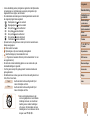 4
4
-
 5
5
-
 6
6
-
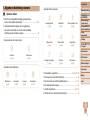 7
7
-
 8
8
-
 9
9
-
 10
10
-
 11
11
-
 12
12
-
 13
13
-
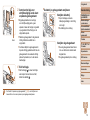 14
14
-
 15
15
-
 16
16
-
 17
17
-
 18
18
-
 19
19
-
 20
20
-
 21
21
-
 22
22
-
 23
23
-
 24
24
-
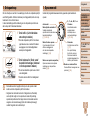 25
25
-
 26
26
-
 27
27
-
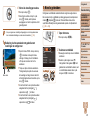 28
28
-
 29
29
-
 30
30
-
 31
31
-
 32
32
-
 33
33
-
 34
34
-
 35
35
-
 36
36
-
 37
37
-
 38
38
-
 39
39
-
 40
40
-
 41
41
-
 42
42
-
 43
43
-
 44
44
-
 45
45
-
 46
46
-
 47
47
-
 48
48
-
 49
49
-
 50
50
-
 51
51
-
 52
52
-
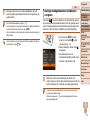 53
53
-
 54
54
-
 55
55
-
 56
56
-
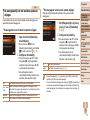 57
57
-
 58
58
-
 59
59
-
 60
60
-
 61
61
-
 62
62
-
 63
63
-
 64
64
-
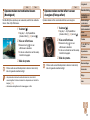 65
65
-
 66
66
-
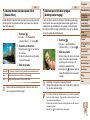 67
67
-
 68
68
-
 69
69
-
 70
70
-
 71
71
-
 72
72
-
 73
73
-
 74
74
-
 75
75
-
 76
76
-
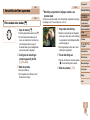 77
77
-
 78
78
-
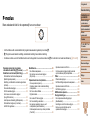 79
79
-
 80
80
-
 81
81
-
 82
82
-
 83
83
-
 84
84
-
 85
85
-
 86
86
-
 87
87
-
 88
88
-
 89
89
-
 90
90
-
 91
91
-
 92
92
-
 93
93
-
 94
94
-
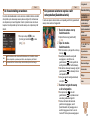 95
95
-
 96
96
-
 97
97
-
 98
98
-
 99
99
-
 100
100
-
 101
101
-
 102
102
-
 103
103
-
 104
104
-
 105
105
-
 106
106
-
 107
107
-
 108
108
-
 109
109
-
 110
110
-
 111
111
-
 112
112
-
 113
113
-
 114
114
-
 115
115
-
 116
116
-
 117
117
-
 118
118
-
 119
119
-
 120
120
-
 121
121
-
 122
122
-
 123
123
-
 124
124
-
 125
125
-
 126
126
-
 127
127
-
 128
128
-
 129
129
-
 130
130
-
 131
131
-
 132
132
-
 133
133
-
 134
134
-
 135
135
-
 136
136
-
 137
137
-
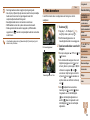 138
138
-
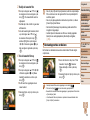 139
139
-
 140
140
-
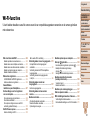 141
141
-
 142
142
-
 143
143
-
 144
144
-
 145
145
-
 146
146
-
 147
147
-
 148
148
-
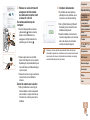 149
149
-
 150
150
-
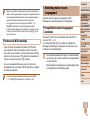 151
151
-
 152
152
-
 153
153
-
 154
154
-
 155
155
-
 156
156
-
 157
157
-
 158
158
-
 159
159
-
 160
160
-
 161
161
-
 162
162
-
 163
163
-
 164
164
-
 165
165
-
 166
166
-
 167
167
-
 168
168
-
 169
169
-
 170
170
-
 171
171
-
 172
172
-
 173
173
-
 174
174
-
 175
175
-
 176
176
-
 177
177
-
 178
178
-
 179
179
-
 180
180
-
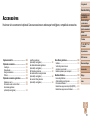 181
181
-
 182
182
-
 183
183
-
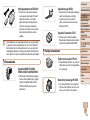 184
184
-
 185
185
-
 186
186
-
 187
187
-
 188
188
-
 189
189
-
 190
190
-
 191
191
-
 192
192
-
 193
193
-
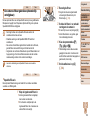 194
194
-
 195
195
-
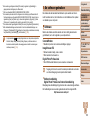 196
196
-
 197
197
-
 198
198
-
 199
199
-
 200
200
-
 201
201
-
 202
202
-
 203
203
-
 204
204
-
 205
205
-
 206
206
-
 207
207
-
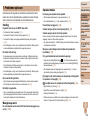 208
208
-
 209
209
-
 210
210
-
 211
211
-
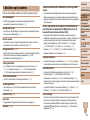 212
212
-
 213
213
-
 214
214
-
 215
215
-
 216
216
-
 217
217
-
 218
218
-
 219
219
-
 220
220
-
 221
221
-
 222
222
-
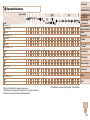 223
223
-
 224
224
-
 225
225
-
 226
226
-
 227
227
-
 228
228
-
 229
229
-
 230
230
-
 231
231
-
 232
232
-
 233
233
-
 234
234
-
 235
235
-
 236
236
-
 237
237
-
 238
238
-
 239
239
Gerelateerde papieren
-
Canon PowerShot SX400 IS Handleiding
-
Canon PowerShot N100 Handleiding
-
Canon PowerShot SX700 HS Handleiding
-
Canon IXUS 265 HS Handleiding
-
Canon PowerShot SX600 HS Handleiding
-
Canon PowerShot SX60 HS Handleiding
-
Canon PowerShot G7 X Handleiding
-
Canon PowerShot G16 Handleiding
-
Canon IXUS 255 HS Handleiding
-
Canon PowerShot G1 X Mark III Handleiding